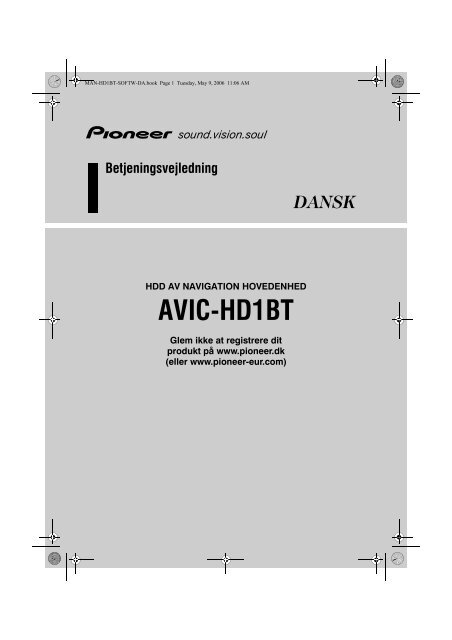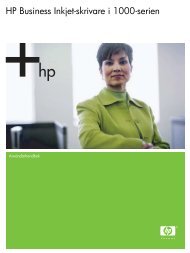AVIC-HD1BT - Download Instructions Manuals
AVIC-HD1BT - Download Instructions Manuals
AVIC-HD1BT - Download Instructions Manuals
Create successful ePaper yourself
Turn your PDF publications into a flip-book with our unique Google optimized e-Paper software.
MAN-<strong>HD1BT</strong>-SOFTW-DA.book Page 1 Tuesday, May 9, 2006 11:06 AM<br />
Betjeningsvejledning<br />
HDD AV NAVIGATION HOVEDENHED<br />
<strong>AVIC</strong>-<strong>HD1BT</strong><br />
Glem ikke at registrere dit<br />
produkt på www.pioneer.dk<br />
(eller www.pioneer-eur.com)<br />
DANSK
MAN-<strong>HD1BT</strong>-SOFTW-DA.book Page 2 Tuesday, May 9, 2006 11:06 AM<br />
De skærme, der ses i eksemplerne, kan adskille sig fra de faktiske skærme.<br />
De faktiske skærme kan ændres uden forudgående varsel i forbindelse med<br />
præstations- og funktionsforbedringer.
MAN-<strong>HD1BT</strong>-SOFTW-DA.book Page 1 Tuesday, May 9, 2006 11:06 AM<br />
Indledning<br />
Oversigt over vejledningen<br />
Denne vejledning indeholder alle de vigtige oplysninger, som du behøver for at få fuldt udbytte af dit nye<br />
navigationssystem. De første afsnit præsenterer navigationssystemet og beskriver den grundlæggende<br />
betjening. De senere afsnit beskriver navigationsfunktionerne detaljeret.<br />
Kapitlerne 10 og 14 beskriver, hvordan man betjener AV-funktionerne. Læs disse kapitler, hvis du<br />
bruger en disk på det indbyggede DVD-drev eller betjener Pioneer-audioudstyr, som er tilsluttet<br />
navigationssystemet.<br />
Sådan bruges denne vejledning<br />
Husk at læse de følgende beskrivelser<br />
Licensaftale (side 5 til 7)<br />
Dette indeholder en licensaftale for denne software. Husk at læse den, inden softwaren bruges.<br />
Om dataene for kortdatabasen (side 7)<br />
Dette giver den dato, hvor kortdatabasen blev indspillet.<br />
Copyright (side 8)<br />
Dette indeholder ophavsretten for kortdatabasen.<br />
Sådan finder du betjeningsanvisningen for det, som du gerne vil<br />
gøre<br />
Du kan finde den side, du har brug for, ved hjælp af “Indholdsfortegnelse”, når du har besluttet, hvad<br />
du vil gøre.<br />
Sådan finder du betjeningsvejledningen i et menunavn<br />
Hvis du vil kontrollere betydningen af et begreb, som vises på skærmen, kan du finde den side, du har<br />
brug for, ved hjælp af “Oplysninger på displayet” sidst i denne vejledning.<br />
Ordliste<br />
I slutningen af denne vejledning er der en ordliste. Du kan finde betydningen af et bestemt ord i<br />
ordlisten.<br />
Kapiteloversigt<br />
1<br />
Før brug af systemet<br />
Af sikkerhedsgrunde er det særlig vigtigt, at du forstår dit navigationssystem helt,<br />
før du bruger det. Husk at læse dette kapitel.<br />
1
MAN-<strong>HD1BT</strong>-SOFTW-DA.book Page 2 Tuesday, May 9, 2006 11:06 AM<br />
2<br />
3<br />
4<br />
5<br />
6<br />
7<br />
8<br />
9<br />
10<br />
11<br />
2<br />
Grundlæggende betjening<br />
Du bedes læse dette afsnit, hvis du vil betjene navigationssystemet med det samme.<br />
Det forklarer grundlæggende om systemet.<br />
Dette afsnit beskriver den grundlæggende navigationsbetjening.<br />
Sådan læses kortdisplayet<br />
Dette afsnit beskriver, hvordan man læser kortskærmen og hvordan du ændrer visning af<br />
kort eller målestoksforhold.<br />
Ændring af kortkonfiguration<br />
Navigationssystemet adfærd afhænger af indstillinger af kortvisning og rutedirigering. Hvis<br />
du vil ændre nogle af de aktuelle indstillinger, bør du læse det relevante afsnit i dette kapitel.<br />
Indstilling af en rute til din destination<br />
Dette afsnit beskriver forskellige måder at søge efter en destination på, redigere aktuelle<br />
rutebetingelser og betjene ruten under rutedirigering.<br />
Registrering og redigering af steder<br />
Du kan registrere og redigere punkter på kortet. Dette kapital beskriver, hvordan man<br />
registrerer et hjemsted, et foretrukket sted og hvordan man redigere oplysninger i<br />
adressebogen.<br />
Brug af trafikmeddelelser<br />
Systemet kan hente trafikoplysninger og foretager navigation ved hjælp af trafikoplysninger.<br />
Dette kapitel beskriver, hvordan trafikikoner vises på kortet og betjeningsrelaterede<br />
trafikoplysninger.<br />
Håndfri brug af telefonen<br />
Når du bruger en mobiltelefon med Bluetooth-teknologi ved at tilslutte en Bluetooth-enhed<br />
til navigationssystemet, kan du betjene telefonen håndfrit. Dette kapitel beskriver betjening<br />
vedrørende håndfri telefonering.<br />
Ændring af generelle indstillinger for navigationsfunktioner<br />
Dit navigationssystems adfærd afhænger af en række generelle indstillinger for<br />
navigationsfunktionerne. Hvis du vil ændre nogle af startindstillingerne<br />
(standardindstillinger), bør du læse det relevante afsnit i dette kapitel.<br />
Anvendelse af AV-kilden (indbygget DVD-drev og radio)<br />
Dette afsnit beskriver, hvordan man bruger DVD-video, CD, MP3-disk og radioen.<br />
Brug af AV-kilden (musikbibliotek)<br />
Du kan optage en musik-cd på harddisken i navigationssystemet. Det kapitel beskriver<br />
optagelse af musik og afspilning af optaget musik.
MAN-<strong>HD1BT</strong>-SOFTW-DA.book Page 3 Tuesday, May 9, 2006 11:06 AM<br />
12<br />
13<br />
14<br />
15<br />
Brug af AV-kilden (M-CD, iPod ® , TV)<br />
Dette kapitel bskriver betjening af lydkilde, som bruges ved tilslutning af Pioneer-lydudstyr<br />
med IP-BUS (Multi-CD player, iPod adapter, TV-tuner).<br />
Brug af AV-kilden (AV, EXT, AUX)<br />
Dette kapitel beskriver betjening af lydkilde sammen med AV-udstyr med RCA-tilslutning<br />
(AV-indgang), fremtidigt Pioneer-udstyr (ekstern enhed) og andet eksternt udstyr (AUX).<br />
Tilpasning af lydindstillingen med relation til audiovisuelle<br />
indstillinger<br />
Audiokilden råder over forskellige indstillinger, der kan tilpasses din smag. Dette kapitel<br />
beskriver, hvordan man ændrer indstillingerne.<br />
Betjening af navigationssystemet med stemmen<br />
Dette afsnit beskriver navigationsfunktioner som søgning efter destinationen og udførelse af<br />
lydbetjening med stemmen.<br />
Tillæg<br />
Læs tillægget for at få mere at vide om navigationssystemet og for at få andre oplysninger,<br />
som f.eks. mulighederne for service. Se “Oplysninger på displayet” sidst i denne<br />
vejledning for en oversigt over enkelthederne for hvert element i menuen.<br />
3
MAN-<strong>HD1BT</strong>-SOFTW-DA.book Page 4 Tuesday, May 9, 2006 11:06 AM<br />
Terminologi<br />
Før du går videre, bør du bruge et par minutter på at læse de følgende oplysninger om de konventioner,<br />
der bruges i denne vejledning. De vil hjælpe dig meget, efterhånden som du lærer at bruge dit nye<br />
udstyr.<br />
• Knapperne i navigationsenheden forklares med STORE BOGSTAVER, FED skrift:<br />
f.eks.)<br />
Knappen MAP, knappen MENU.<br />
• Punkterne i de forskellige menuer eller berøringstaster, som findes på skærmen, er beskrevet i<br />
anførselstegn og med fedskrift:<br />
f.eks.)<br />
[Destination], [Indstillinger].<br />
• Yderligere oplysninger, alternativ brug og andre bemærkninger præsenteres sådan:<br />
f.eks.)<br />
❒ Berøringstaster, som ikke er tilgængelige i øjeblikket, vises i grå farve.<br />
• Henvisninger til den pågældende beskriver angives som følger:<br />
f.eks.)<br />
➲ Indstilling af rutevalgmulighederne ➞ Side 26<br />
Fanen i højre hjørne angiver hvilken betjening, at beskrivelsen tilhører.<br />
Navigationsbetjening eller betjening af AV (audiovisuel).<br />
Eksempelvis angiver “NAVI”, at beskrivelsen vedrører betjening af navigationskontrol.<br />
“NAVI/AV” angiver, at beskrivelsen vedrører både betjening af navigationskontrol og<br />
AV-kontrol.<br />
Definition af anvendt terminologi<br />
“Frontdisplay” og “Bagdisplay”<br />
I denne vejledning omtales den skærm, som er fastgjort til huset af navigationgsenheden, som<br />
“frontdisplay”. En yderligere valgfri skærm, som anskaffes til brug i forbindelse med<br />
navigationsenheden, omtales som “bagdisplay”.<br />
“Videobillede”<br />
I denne vejledning betyder “Videobillede” det bevægelige billede, som kommer fra en DVD-video i det<br />
indbyggede DVD-drev eller fra det udstyr, som tilsluttes produktet med et AV-BUS- eller RCA-kabel, fx et<br />
tv eller almindeligt AV-udstyr.<br />
Farveforskel mellem dag og nat på kortdisplayet<br />
Eksemplerne i denne vejledning illustreres ved hjælp af dagdisplayet. Når du kører om natten, kan<br />
farverne afvige fra dem, der er vist her.<br />
4<br />
Natdisplay
MAN-<strong>HD1BT</strong>-SOFTW-DA.book Page 5 Tuesday, May 9, 2006 11:06 AM<br />
Licensaftale<br />
PIONEER <strong>AVIC</strong>-<strong>HD1BT</strong><br />
DETTE ER EN JURIDISK AFTALE MELLEM DIG<br />
SOM SLUTBRUGER OG PIONEER CORP.<br />
(JAPAN) (“PIONEER”). DU BEDES LÆSE<br />
AFTALENS REGLER OG BETINGELSER<br />
GRUNDIGT IGENNEM, INDEN DU BRUGER DEN<br />
SOFTWARE, DER ER INSTALLERET I PIONEER-<br />
PRODUKTERNE. VED AT BRUGE DEN<br />
SOFTWARE, SOM ER INSTALLERET I PIONEER-<br />
PRODUKTERNE, ERKLÆRER DU DIG<br />
INDFORSTÅET MED AFTALENS REGLER OG<br />
BETINGELSER. SOFTWAREN INKLUDERER EN<br />
DATABASE MED LICENS FRA TREDJEPARTS<br />
LEVERANDØR(ER) (“LEVERANDØRER”), OG DIN<br />
ANVENDELSE AF DATABASEN ER DÆKKET AF<br />
LEVERANDØRENS SEPARATE REGLER, SOM ER<br />
VEDLAGT DENNE AFTALE (se side 7). HVIS DU<br />
IKKE ER INDFORSTÅET MED ALLE REGLER,<br />
BEDES DU RETURNERE PIONEER-<br />
PRODUKTERNE (INKLUSIVE SOFTWAREN OG<br />
SKRIFTLIGE MATERIALER) INDEN FOR 5 (FEM)<br />
DAGE FRA PRODUKTERNES MODTAGELSE TIL<br />
DEN AUTORISEREDE PIONEER-FORHANDLER,<br />
DU HAR KØBT PRODUKTERNE AF.<br />
1. LICENSOVERDRAGELSE<br />
Pioneer overdrager dig en ikke-overførbar, ikkeeksklusiv<br />
licens til at bruge den software, der er<br />
installeret i Pioneer-produkterne (“softwaren”), og<br />
den vedkommende dokumentation udelukkende<br />
til personlig brug eller til intern brug i din<br />
virksomhed kun for disse Pioneer-produkter.<br />
Det er ikke tilladt at kopiere, demontere,<br />
oversætte, overføre, ændre eller udvikle produkter<br />
på grundlag af softwaren. Det er ikke tilladt at<br />
udlåne, udleje, offentliggøre, sælge, tildele, lease,<br />
underlicensere, markedsføre eller på anden<br />
måde overføre softwaren eller anvende den på<br />
nogen måde, som ikke er udtrykkeligt godkendt<br />
via denne aftale. Det er ikke tilladt at udlede eller<br />
forsøge på at udlede kildekoden eller strukturen<br />
af alle eller nogen som helst del af softwaren ved<br />
hjælp af reverse engineering, adskillelse,<br />
dekompilering eller enhver anden metode. Det er<br />
ikke tilladt at anvende softwaren til at drive et<br />
servicebureau eller til noget andet formål, der er<br />
forbundet med behandling af data for andre<br />
personer eller størrelser.<br />
Pioneer og Pioneers licensgiver(e) bevarer al<br />
ophavsret, erhvervshemmeligheder, patent- og<br />
andre ejendomsretslige rettigheder, der vedrører<br />
softwaren. Softwaren er ophavsretsligt beskyttet,<br />
og den må ikke kopieres, heller ikke i modificeret<br />
form eller kombineret med andre produkter. Det<br />
er ikke tilladt at ændre eller fjerne bemærkninger<br />
om ophavsret eller anden tekst vedrørende<br />
ejendomsretten, der er indeholdt i eller på<br />
softwaren.<br />
Det er tilladt at videregive alle licensrettigheder til<br />
softwaren, den vedkommende dokumentation og<br />
en kopi af denne licensaftale til en anden part,<br />
forudsat at denne part læser og erklærer sig<br />
indforstået med reglerne og betingelserne i<br />
denne licensaftale.<br />
2. GARANTIBEGRÆNSNING<br />
Softwaren og tilhørende dokumentation leveres<br />
“SOM DEN ER”. PIONEER OG PIONEERS<br />
LICENSGIVER(E) (i bestemmelserne 2 og 3 vil<br />
Pioneer og Pioneers licensgiver(e) blive betegnet<br />
samlet som “Pioneer”) GIVER INGEN OG DU<br />
MODTAGER INGEN GARANTI, HVERKEN<br />
UDTRYKKELIG ELLER UNDERFORSTÅET, OG<br />
ALLE GARANTIER M.H.T. SALGBARHED OG<br />
EGNETHED TIL ET BESTEMT FORMÅL<br />
UDELUKKES UDTRYKKELIGT. I NOGLE LANDE<br />
ER UDELUKKELSE AF UNDERFORSTÅEDE<br />
GARANTIER IKKE TILLADT, DERFOR VIL<br />
BEGRÆNSNINGEN OVENFOR MULIGVIS IKKE<br />
GÆLDE FOR DIG. Softwaren er kompleks og kan<br />
indeholde visse afvigelser, defekter eller fejl.<br />
Pioneer garanterer ikke, at softwaren vil opfylde<br />
dine behov eller forventninger, at softwarens drift<br />
vil være fejlfri og uafbrudt og at alle afvigelser kan<br />
eller vil blive rettet. Desuden giver Pioneer ingen<br />
erklæring eller garanti om anvendelsen eller<br />
resultater af anvendelsen af softwaren m.h.t.<br />
dens nøjagtighed, pålidelighed eller andet.<br />
5
MAN-<strong>HD1BT</strong>-SOFTW-DA.book Page 6 Tuesday, May 9, 2006 11:06 AM<br />
3. BEGRÆNSNING AF HÆFTELSE<br />
PIONEER VIL UNDER INGEN<br />
OMSTÆNDIGHEDER HÆFTE FOR NOGEN<br />
SKADER, KRAV ELLER TAB, DU PÅFØRES<br />
(INKLUSIVE, UDEN BEGRÆNSING,<br />
UDLIGNINGS-, TILFÆLDIGE, INDIREKTE,<br />
SPECIELLE, FØLGE- ELLER<br />
ERSTATNINGSSKADER, TAB AF FORTJENESTE,<br />
TAB AF SALG ELLER FORRETNINGER,<br />
UDGIFTER, INVESTERINGER ELLER<br />
FORPLIGTELSER I FORHOLD TIL NOGEN<br />
FORRETNING, TAB AF GOODWILL ELLER<br />
SKADESERSTATNING), DER RESULTERER AF<br />
BRUGEN AF ELLER MANGLENDE EVNE TIL AT<br />
BRUGE SOFTWAREN, OGSÅ HVIS PIONEER ER<br />
BLEVET ORIENTERET OM, KENDTE TIL ELLER<br />
BURDE HAVE KENDT TIL SANDSYNLIGHEDEN<br />
FOR SÅDANNE SKADER. DENNE BEGRÆNSING<br />
GÆLDER SAMLET FOR ALLE SØGSMÅL,<br />
INKLUSIVE UDEN BEGRÆNSNING<br />
KONTRAKTBRUD, GARANTIBRUD,<br />
FORSØMMELSE, DIREKTE HÆFTELSE,<br />
FEJLAGTIG GENGIVELSE OG ANDRE<br />
ERSTATNINGSSAGER. HVIS PIONEERS<br />
GARANTIBEGRÆNSNING ELLER<br />
BEGRÆNSNING AF HÆFTELSE I HENHOLD TIL<br />
DENNE AFTALE AF NOGEN SOM HELST ÅRSAG<br />
BEDØMMES SOM UIGENNEMFØRLIG ELLER<br />
UGYLDIG, ER DU INDFORSTÅET MED, AT<br />
PIONEERS HÆFTELSE IKKE VIL OVERSTIGE<br />
HALVTREDS PROCENT (50%) AF DEN PRIS, DU<br />
BETALTE FOR DET MEDFØLGENDE PIONEER-<br />
PRODUKT.<br />
Visse lande tillader ikke udelukkelse eller<br />
begrænsning af hæftelse for tilfældige skader<br />
eller følgeskader, derfor vil den nævnte<br />
begrænsning eller udelukkelse muligvis ikke<br />
gælde for dig. Denne garantibegrænsning og<br />
begrænsning af hæftelse anvendes ikke i den<br />
udstrækning, at bestemmelser i denne garanti er<br />
forbudt af nationale eller lokale love, som ikke<br />
kan miste forrang.<br />
6<br />
4. ERKLÆRING OM<br />
EKSPORTLOVGIVNING<br />
Du er indforstået med og bekræfter, at hverken<br />
softwaren eller andre tekniske data, der er<br />
modtaget fra Pioneer, eller det direkte produkt<br />
deraf, vil blive eksporteret ud af landet eller<br />
regionen (“landet”), der regeres af den regering,<br />
der har jurisdiktion over dig (“regeringen”),<br />
undtagen som autoriseret og tilladt af<br />
regeringens love og bestemmelser. Hvis du har<br />
erhvervet softwaren retmæssigt uden for landet,<br />
er du indforstået med, at du ikke vil<br />
geneksportere softwaren eller nogen andre<br />
tekniske data, der er modtaget fra Pioneer, eller<br />
det direkte produkt deraf, undtagen som tilladt af<br />
regeringens love og bestemmelser og lovene og<br />
bestemmelserne for det jurisdiktionsområde,<br />
hvor du har erhvervet softwaren.<br />
5. OPHØR<br />
Denne aftale er i kraft, indtil den ophæves. Du<br />
kan til enhver tid ophæve aftalen ved at destruere<br />
softwaren. Aftalen ophæves også, hvis du ikke<br />
overholder reglerne og betingelserne i denne<br />
aftale. I dette tilfælde erklærer du dig indforstået<br />
med at destruere softwaren.<br />
6. DIVERSE<br />
Dette er hele aftalen mellem Pioneer og dig om<br />
denne sag. Ingen ændring af denne aftale vil<br />
være gældende, medmindre Pioneer skriftligt<br />
erklærer sig indforstået dermed. Hvis nogen<br />
bestemmelse i denne aftale erklæres som ugyldig<br />
eller uigennemførlig, vil de resterende<br />
bestemmelser i aftalen forblive gyldige.
MAN-<strong>HD1BT</strong>-SOFTW-DA.book Page 7 Tuesday, May 9, 2006 11:06 AM<br />
Regler og betingelser<br />
vedrørende navigationsdata fra<br />
Tele Atlas<br />
Formål og brugsrettighed: Denne aftale vedrører<br />
de digitale kortdata (‘data’), som er inkluderet i<br />
den medfølgende pakke. Tele Atlas overdrager<br />
KØBEREN retten til at bruge dataene kombineret<br />
med ét (1) bilnavigationssystem. Køberen bliver<br />
kun ejer af materialedatamediet og erhverver ikke<br />
dataene som ejendom. Køberen må ikke<br />
modificere dataene helt eller delvist, kombinere<br />
dem med software, analysere dem ved hjælp af<br />
reverse engineering eller fremstille produkter, der<br />
er afledt af dataene. Det er udtrykkelig forbudt for<br />
køberen at downloade de digitale kort og<br />
programmer, som dataene indeholder, eller at<br />
overføre dem til et andet datamedium eller en<br />
computer. Hvis køberen sælger eller på anden vis<br />
skiller sig ad med datamediet, skal han pålægge<br />
modtageren de forpligtelser, som denne aftale<br />
indeholder. Uautoriseret udlejning, udlån,<br />
offentlig fremvisning eller udsendelse er forbudt.<br />
Garanti og hæftelse: Brugen af dataene i et<br />
navigationssystem betyder, at der kan optræde<br />
beregningsfejl forårsaget af lokale<br />
miljøbetingelser og/eller ufuldstændige data. Af<br />
de ovennævnte årsager kan Tele Atlas ikke<br />
garantere, at dataene fungerer fejlfrit. I det<br />
omfang, som er tilladt af nationale love, hæfter<br />
Tele Atlas ikke for skader, som skyldes brugen af<br />
dataene, undtagen skader, som skyldes grov<br />
forsømmelighed eller forsæt fra Tele Atlas.<br />
Datakilde © 2005 Tele Atlas N.V.<br />
© BEV, GZ 1368/2003<br />
© DAV<br />
© IGN France Michelin data © Michelin 2005<br />
© Geonext/DeAgostini<br />
© Ordnance Survey of Northern Ireland<br />
© Norwegian Mapping Authority, Public Roads<br />
Administration / © Mapsolutions<br />
© Swisstopo<br />
Topografische ondergrond Copyright © dienst<br />
voor het kadaster en de openbare registers,<br />
Apeldoorn 2005<br />
Dette produkt omfatter kortdata med licens fra<br />
Ordnance Survey med tilladelse fra Controller of<br />
Her Majesty’s Stationery Office.<br />
© Crown copyright and/or database right 2005.<br />
All rights reserved. Licence number 100026920<br />
Om dataene for kortdatabasen<br />
• Denne database blev udviklet og indspillet i<br />
april 2005. Ændringer af veje/motorveje, som<br />
har fundet sted efter dette tidspunkt, vil<br />
muligvis ikke være afspejlet i denne database.<br />
• Det er strengt forbudt helt eller delvist at<br />
gengive dette kort i nogen form uden tilladelse<br />
fra indehaveren af ophavsretten.<br />
• Hvis de lokale trafikbestemmelser eller -<br />
betingelser afviger fra disse data, bør man<br />
følge de lokale trafikbestemmelser (f.eks.<br />
skiltning, symboler osv.) og tage hensyn til de<br />
lokale trafikforhold (f.eks. vejbyggeri,<br />
vejrforhold osv.).<br />
• De trafikbestemmelsesdata, der er anvendt i<br />
kortdatabasen, gælder kun for almindelige<br />
personbiler. Bemærk, at databasen ikke<br />
indeholder bestemmelser vedrørende større<br />
køretøjer, motorcykler og andre køretøjer, som<br />
ikke har almindelig størrelse.<br />
7
MAN-<strong>HD1BT</strong>-SOFTW-DA.book Page 8 Tuesday, May 9, 2006 11:06 AM<br />
Copyright<br />
© 1984-2006 Tele Atlas NV. Alle rettigheder forbeholdt<br />
Dette produkt omfatter kortdata med licens fra<br />
Ordnance Survey med tilladelse fra Controller of Her<br />
Majesty’s Stationery Office.<br />
© Crown copyright og/eller databaserettigheder 2006.<br />
Alle rettigheder forbeholdt. Licensnummer 100026920<br />
Ordnance Survey Data.<br />
© 2006 Ordnance Survey of Northern Ireland<br />
© 2006 Tele Atlas N.V. / IGN France<br />
© Norwegian Mapping Authority, Public Roads<br />
Administration, violation of these copyrights shall cause<br />
legal proceedings<br />
© Mapsolutions<br />
© DAV, violation of these copyrights shall cause legal<br />
proceedings<br />
© Swisstopo<br />
© BEV, GZ 1368/2006<br />
Topografische ondergrond Copyright © dienst voor het<br />
kadaster en de openbare registers, Apeldoorn 2006<br />
© 2006 INCREMENT P CORP. ALLE RETTIGHEDER<br />
FORBEHOLDT<br />
© Alle rettigheder forbeholdt, Shell International<br />
Petroleum Company Limited<br />
Andre virksomhedsvaremærker end dem, som er<br />
godkendt i dette afsnit.<br />
Symbolerne for virksomheder, som vises af dette produkt<br />
for at angive positionen af forretninger, er varemærker<br />
tilhørende de respektive ejere. Anvendelsen af sådanne<br />
symboler i dette produkt betyder ikke, at dette produkt<br />
sponsoreres, er godkendt af eller anbefales af ejerne af<br />
disse symboler.<br />
Databasen er udviklet og optaget frem til april 2005.<br />
8
MAN-<strong>HD1BT</strong>-SOFTW-DA.book Page 9 Tuesday, May 9, 2006 11:06 AM<br />
Indholdsfortegnelse<br />
Indledning<br />
Oversigt over vejledningen 1<br />
Sådan bruges denne vejledning 1<br />
Sådan finder du betjeningsanvisningen for det,<br />
som du gerne vil gøre 1<br />
Sådan finder du betjeningsvejledningen i et<br />
menunavn 1<br />
Ordliste 1<br />
Kapiteloversigt 1<br />
Terminologi 4<br />
Definition af anvendt terminologi 4<br />
Farveforskel mellem dag og nat på<br />
kortdisplayet 4<br />
Licensaftale 5<br />
PIONEER <strong>AVIC</strong>-<strong>HD1BT</strong> 5<br />
Regler og betingelser vedrørende<br />
navigationsdata fra Tele Atlas 7<br />
Om dataene for kortdatabasen 7<br />
Copyright 8<br />
Indholdsfortegnelse 9<br />
Kapitel 1<br />
Før brug af systemet<br />
Vigtige sikkerhedshenvisninger 13<br />
Yderligere sikkerhedsoplysninger 14<br />
Sikker kørsel 14<br />
Funktioner (egenskaber af denne software) 15<br />
Bemærkninger om harddiskdrev 16<br />
Optageudstyr og copyright 16<br />
Om at skrive data til harddisken ved lav<br />
temperatur 16<br />
Ved optagelse skal du være opmærksom på<br />
følgende punkter; 16<br />
Om data der gemmes eller optages af<br />
kunden 16<br />
I tilfælde af problemer 16<br />
Produktregistrering 16<br />
Kapitel 2<br />
Grundlæggende betjening<br />
Forløb fra opstart til afslutning 17<br />
Anvendelse af navigationens menuskærme 18<br />
Visning af navigationsmenuen 18<br />
Oversigt over navigationsmenu 18<br />
Grundlæggende navigation 19<br />
Hvordan beregner du en destination ved brug af<br />
adressesøgning 20<br />
Kontrol og ændring af ruten 24<br />
Når rutedirigeringen starter 25<br />
Annullering af rutestyringen 25<br />
Ændring af betingelserne for ruteberegning 26<br />
Emner, der kan betjenes af brugeren 26<br />
Kontrol af den aktuelle rute 27<br />
Kontrol af ruten med tekst 27<br />
Kontroller hele ruteoversigten på kortet 27<br />
Redigering af via-punkter 28<br />
Tilføjelse af via-punkt 28<br />
Sletning af via-punkt. 29<br />
Sortering af via-punkter 29<br />
Spring et via-punkt over 29<br />
Kapitel 3<br />
Sådan læses kortdisplayet<br />
Sådan bruges kortet 31<br />
Omskiftning af visningstilstand 31<br />
Sådan vises kortet over den aktuelle lokalitet 31<br />
Om veje uden vejledning for hvert sving 35<br />
Ændring af kortets målestoksforhold. 36<br />
Rul kortet hen til den lokalitet, du vil se 36<br />
Genvejsmenu 37<br />
Indstilling af displayet Køretøjets dynamik 38<br />
Kapitel 4<br />
Ændring af kortkonfiguration<br />
Indgang i kortmenuen 39<br />
Indstilling af emne på kortskærmen 39<br />
Valg af genvej 41<br />
Visning af interessepunkter på kortet 41<br />
Søg i kortfarveforklaringer 42<br />
Ændring af visningstilstand for<br />
navigationskortet 43<br />
Indstilling af farvekodeændring for nat og dag 43<br />
Ændring af indstilling af navigationens<br />
afbrydelsesskærm 43<br />
Ændring af kortfarve 43<br />
Kapitel 5<br />
Indstilling af en rute til din<br />
destination<br />
Søgning efter interessepunkter (POI) i hele<br />
landet 45<br />
Søgning efter interessepunkt direkte efter navn<br />
på faciliteter 45<br />
Søgning efter interessepunkter ved først at<br />
angive en kategori 46<br />
Søgning efter interessepunkter ved først at<br />
angive en by 47<br />
Find interessepunkt i nærheden 47<br />
Søg efter faciliteter omkring aktuel position 47<br />
Søgning efter faciliteter omkring rullemarkøren<br />
48<br />
Find din destination ved at angive postnumret 48<br />
9
MAN-<strong>HD1BT</strong>-SOFTW-DA.book Page 10 Tuesday, May 9, 2006 11:06 AM<br />
Ruteberegning til dit hjemsted eller din<br />
favoritlokalitet 49<br />
Valg af destination fra Destinationshistorie og<br />
Adressebog 50<br />
Registrering/sletning af genveje for<br />
interessepunkter 50<br />
Registrering af en genvej for<br />
interessepunkter 50<br />
Slet en genvej til et interessepunkt 51<br />
Kapitel 6<br />
Registrering og redigering af steder<br />
Oversigt over registrerede lokaliteter 53<br />
Registrering af hjemsted og favoritposition 53<br />
Registrering af lokation i adressebogen 54<br />
Registrering af lokation i scroll-tilstand 54<br />
Registrering af lokation efter adressebog 54<br />
Visning af adressebog 55<br />
Redigering af indtastning i “Adressebog” 55<br />
Sletning af indtastning i “Adressebog” 58<br />
Betjening af destinationshistorie 59<br />
Sletning af indtastning i<br />
“Destinationshistorie” 59<br />
Kapitel 7<br />
Brug af trafikmeddelelser<br />
Brug af RDS-TMC-oplysninger 61<br />
Visning af trafikliste 61<br />
Bekræftelse af trafikmeddelelser på kortet 62<br />
Valg af alternativ rute for at undgå trafikprop 63<br />
Vælg trafikmeddelelser, som skal vises 64<br />
Manuelt valg af foretrukken leverandør af RDS-<br />
TMC-service 64<br />
Kapitel 8<br />
Håndfri brug af telefonen<br />
Oversigt over håndfri telefonering 67<br />
Klargøring af kommunikationsenheder 67<br />
Opsætning for håndfri telefonering 68<br />
Sådan modtages et telefonopkald 70<br />
Sådan foretager man et telefonopkald 70<br />
Overførsel af telefonbogen 73<br />
Registrering af telefonnummeret på listen med<br />
favoritter 73<br />
Redigering af data i telefonbogen 74<br />
Redigering af listen med numre, du har kaldt op<br />
eller modtaget opkald fra 75<br />
10<br />
Kapitel 9<br />
Ændring af generelle indstillinger<br />
for navigationsfunktioner<br />
Indgang i indstillingsmenuen 77<br />
Indstilling af lydstyrke vedrørende vejledning og<br />
telefon 77<br />
Brugertilpasning af regionale indstillinger 77<br />
Ændring af sprog i navigationsvejledning og<br />
menu 77<br />
Sådan indstilles tidsforskellen 78<br />
Tilpasning af tastaturets layout 78<br />
Skift i enheden mellem km og miles 79<br />
Ændring af virtuel hastighed for køretøjet 79<br />
Kontrol af indstilling vedrørende hardware 79<br />
Kontrol af ledningstilslutninger og<br />
installationspositioner 79<br />
Kontrol af status for sensorindlæring og<br />
kørsel 80<br />
Ændring af installationsvinklen. 81<br />
Kontrol af udstyrs- og versionsoplysninger 81<br />
Kontrol af harddiskoplysninger 81<br />
Registrering af hjemlokation og foretrukken<br />
position 82<br />
Ændring af baggrundsbilledet 82<br />
Brug af demonstrationsvejledning 84<br />
Ændring af aktuel lokation 84<br />
Gendannelse af standardindstillingerne 84<br />
Kapitel 10<br />
Anvendelse af AV-kilden<br />
(indbygget DVD-drev og radio)<br />
Grundlæggende betjening 85<br />
Skift af audiobetjeningsskærm 85<br />
Valg af kilde 85<br />
Om ratfjernbetjening 86<br />
Sådan vises audiobetjeningsskærmen og<br />
menuen med lydindstillinger 87<br />
Betjening af musik-CD'en 88<br />
Valg af [CD] som kilde 88<br />
Om automatisk optagelse på harddisk 88<br />
Skærmens opbygning 88<br />
Betjening med berøringstaster 89<br />
Betjening af CD-ROM (MP3-disk) 90<br />
Valg af [ROM] som kilde 90<br />
Skærmens opbygning 90<br />
Betjening med berøringstaster 90<br />
Bemærkninger om afspilning af MP3-diske 91<br />
Betjening af DVD'en 92<br />
Valg af [DVD] som kilde 92<br />
Skærmens opbygning 92<br />
Betjening med berøringstaster 93<br />
Søgning efter en bestemt scene, start af<br />
afspilningen på et bestemt tidspunkt 94<br />
Indtastning af de numeriske kommandoer 95
MAN-<strong>HD1BT</strong>-SOFTW-DA.book Page 11 Tuesday, May 9, 2006 11:06 AM<br />
Betjening af radioen (FM) 95<br />
Valg af [FM] som kilde 95<br />
Skærmens opbygning 95<br />
Betjening med berøringstaster 96<br />
Lagring af de kraftigste radiofrekvenser 97<br />
Indstilling af kraftige signaler 97<br />
Anvendelse af radiotekst 97<br />
Søgning efter en RDS-station med PTYoplysning<br />
98<br />
Modtagelse af trafikmeddelelser 98<br />
Brug af nyhedsafbrydelse af programmer 98<br />
Valg af alternative frekvenser (AF) 99<br />
Anvendelse af PI-søgning 99<br />
Automatisk PI-søgning efter forudindstillede<br />
stationer 99<br />
Begrænsning af stationer til regionale<br />
programmer 100<br />
PTY-liste 101<br />
Betjening af radioen (AM) 102<br />
Valg af [AM] som kilde 102<br />
Skærmens opbygning 102<br />
Betjening med berøringstaster 102<br />
Lagring af de kraftigste radiofrekvenser 103<br />
Indstilling af kraftige signaler 103<br />
Kapitel 11<br />
Brug af AV-kilden (musikbibliotek)<br />
Optagelse i musikbiblioteket 105<br />
Optagelse af alle spor på en CD 106<br />
Manuel optagelse af en CD 106<br />
Optagelse af det første spor på en CD alene 106<br />
Stopning af CD-optagelsen 106<br />
Bemærkninger om CD-optagelse 107<br />
Bemærkninger om harddisken 107<br />
Afspilning fra musikbiblioteket 108<br />
Valg af [LIBRARY] som kilde 108<br />
Skærmens opbygning 108<br />
Betjening med berøringstaster 109<br />
Oprettelse af en spilleliste med en<br />
brugertilpasset rækkefølge 111<br />
Redigering af en spilleliste eller et spor 112<br />
Tildeling af en anden kandidat til<br />
titeloplysninger 116<br />
Kapitel 12<br />
Brug af AV-kilden (M-CD, iPod®,<br />
TV)<br />
Betjening af multi-CD-afspilleren 119<br />
Valg af [M-CD] som kilde 119<br />
Skærmens opbygning 119<br />
Betjening med berøringstaster 119<br />
Betjening af iPod® 121<br />
Valg af [iPod] som kilde 121<br />
Skærmens opbygning 121<br />
Betjening med berøringstaster 121<br />
Søg efter en sang 122<br />
Betjening af TV-tuneren 123<br />
Valg af [TV] som kilde 123<br />
Skærmens opbygning 123<br />
Betjening med berøringstaster 123<br />
Lagring og genvalg af TV-stationer 124<br />
Lagring af de kraftigste TV-stationer efter<br />
hinanden 124<br />
Valg af landegruppe 124<br />
Kapitel 13<br />
Brug af AV-kilden (AV, EXT, AUX)<br />
Betjening af AV-inputkilden (AV) 125<br />
Valg af [AV INPUT] som kilde 125<br />
Betjening af den eksterne enhed (EXT) 125<br />
Valg af [EXT1] eller [EXT2] som kilde 125<br />
Skærmens opbygning 125<br />
Betjening med berøringstaster 125<br />
Betjen den eksterne enhed ved hjælp af tast 1 –<br />
6 126<br />
Betjen den eksterne enhed ved hjælp af<br />
funktion 1 – 4 126<br />
Skift mellem automatisk og manuel<br />
funktion 126<br />
Betjening af AUX-inputkilden (AUX) 127<br />
Valg af [AUX] som kilde 127<br />
Kapitel 14<br />
Tilpasning af lydindstillingen med<br />
relation til audiovisuelle<br />
indstillinger<br />
Oversigt AV-indstillinger 129<br />
Sådan betjenes skærmen Audio Settings 129<br />
Tilpasning af lydindstillinger 129<br />
Brug af equalizeren 129<br />
Indstilling af det simulerede lydmiljø 131<br />
Brug af balancejustering 131<br />
Anvendelse af subwooferudgang 132<br />
Anvendelse af udgang uden fading 132<br />
Justering af loudness 132<br />
Anvendelse af højpasfilter 133<br />
Justering af kildeniveauer 133<br />
Tilpasning af systemindstillingerne 133<br />
Sådan får du vist og anvender du System<br />
Settings 133<br />
Indstilling af det indbyggede DVD-drev 134<br />
Ændring af wide screen-tilstanden 135<br />
Indstilling af bakkameraet 136<br />
Indstilling af videoindgangen 136<br />
Omskiftning af indstillingen for<br />
ekstraudstyr 137<br />
Omskiftning af tidsindstillingen for lydløs/<br />
dæmpning 137<br />
11
MAN-<strong>HD1BT</strong>-SOFTW-DA.book Page 12 Tuesday, May 9, 2006 11:06 AM<br />
Omskiftning af niveauet for lydløs/<br />
dæmpning 137<br />
Ændring af stemmeoutput for<br />
navigationsstyring 138<br />
Ændring af indstilling for bilantenne 138<br />
Valg af visning af ur på videobilledet 138<br />
Indstilling af CD-optagelsestilstand 138<br />
Indstilling af den bageste udgang og<br />
subwooferstyring 138<br />
Omskiftning af automatisk PI-søgning 139<br />
Indstilling af FM-indstillingstrinet 139<br />
Valg af TV-signal 139<br />
Andre funktioner 139<br />
Valg af video til bagdisplayets video 139<br />
Betjening af billedjusteringen 140<br />
Sådan tændes/slukkes baglyset 141<br />
Tabel over DVD-sprogkoder 142<br />
Kapitel 15<br />
Betjening af navigationssystemet<br />
med stemmen<br />
Sikker kørsel 143<br />
Grundlæggende oplysninger om<br />
stemmebetjening 143<br />
Forløb af stemmebetjening 143<br />
Sådan startes stemmebetjening 144<br />
Tips for stemmebetjening 145<br />
Et eksempel på stemmebetjening 145<br />
Søgning efter et interessepunkt i<br />
nærheden 145<br />
Søgning efter spillelisten 146<br />
Brug af stemmebetjening 147<br />
Stemmekommandoer med relation til<br />
navigation 147<br />
Stemmekommandoer med relation til AVfunktioner<br />
150<br />
Når trafikmeddelelser er tjekket manuelt 150<br />
Positionsskærm (A) og (B) 151<br />
Andre stemmekommandoer 152<br />
Andre stemmekommandoer til<br />
navigationsfunktioner 152<br />
Andre stemmekommandoer til<br />
navigationsfunktioner 154<br />
Liste over kategorier for omegnssøgning 155<br />
Tillæg<br />
Nulstilling af navigationssystemets indstillinger til<br />
standard- eller fabriksindstillingerne 159<br />
Valg af elementer, der skal slettes 160<br />
Hvis der ofte opstår systemfejl 161<br />
Nulstilling af hele navigationssystemet til den<br />
oprindelige tilstand 161<br />
12<br />
Justering af berøringspanelets responspositioner<br />
(kalibrering af berøringspanelet) 162<br />
Positioneringsteknologi 163<br />
Positionering ved GPS 163<br />
Positionering ved fast bestemmelse 163<br />
Hvordan arbejder GPS og fast bestemmelse<br />
sammen? 164<br />
Håndtering af større fejl 165<br />
Hvis positionering ved hjælp af GPS ikke er<br />
mulig 165<br />
Køretøjer, som ikke kan modtage<br />
hastighedsimpulsdata 165<br />
Forhold, som sandsynligvis vil forårsage<br />
betydelige positioneringsfejl 165<br />
Fejlfinding 168<br />
Problemer med skærmen 168<br />
Meddelelser og hvordan man bør reagere på<br />
dem 172<br />
Meddelelser vedrørende<br />
navigationsfunktioner 172<br />
Meddelelser vedrørende lydfunktioner 176<br />
Indbygget DVD-drev 176<br />
Harddisk (musikbibliotek) 176<br />
Andre kilder 177<br />
Når harddisken er koblet fra 178<br />
Oplysninger om indstilling af ruter 178<br />
Specifikationer for rutesøgning 178<br />
Fremhævelse af rute 179<br />
Sporing 179<br />
Visning af interessepunkter 179<br />
Ordliste 180<br />
Oplysninger på displayet 183<br />
Navigationsmenu 183<br />
Genvejsmenu 186<br />
Menu på audioskærmen 187<br />
Menuen Audio Settings 187<br />
Menuen System Settings (side 1) 187<br />
Menuen System Settings (side 2) 187
MAN-<strong>HD1BT</strong>-SOFTW-DA.book Page 13 Tuesday, May 9, 2006 11:06 AM<br />
Før brug af systemet<br />
Vigtige sikkerhedshenvisninger<br />
Inden du bruger dit navigationssystem, bør du<br />
læse og forstå sikkerhedshenvisningerne<br />
nedenfor:<br />
• Forsøg ikke på selv at installere eller<br />
reparere navigationssystemet. Installation<br />
eller reparation af navigationssystemet,<br />
som udføres af personer uden uddannelse<br />
i og erfaring med elektronisk udstyr og<br />
biltilbehør, kan være farlig og udsætte dig<br />
for fare for elektriske stød eller andre<br />
risici.<br />
• Når en rute beregnes, indstilles ruten og<br />
stemmedirigeringen for ruten automatisk.<br />
I tilfælde af trafikreguleringer, som gælder<br />
på bestemte dage eller tidspunkter, vises<br />
der kun oplysninger om de<br />
trafikreguleringer, som var i kraft på det<br />
tidspunkt, hvor ruten blev indstillet. Der<br />
tages muligvis ikke hensyn til ensrettede<br />
og lukkede veje. Hvis en gade f.eks. kun er<br />
åben om morgenen, men du ankommer til<br />
den senere, vil det være mod<br />
trafikreguleringen at bruge gaden, og<br />
derfor kan den indstillede rute ikke følges.<br />
Tag hensyn til trafikskiltene under<br />
kørslen. Systemet har muligvis heller ikke<br />
kendskab til nogle trafikreguleringer.<br />
❒ Læs hele vejledningen, inden du betjener<br />
dette navigationssystem.<br />
❒ Navigationsfunktionerne af dit<br />
navigationssystem (og ekstraudstyret<br />
bakkamera, hvis det er blevet købt) er kun<br />
beregnet som en hjælp til betjeningen af dit<br />
køretøj. Det er ikke en erstatning for din<br />
opmærksomhed, dømmekraft og<br />
påpasselighed, når du kører.<br />
Kapitel 1<br />
❒ Brug ikke dette navigationssystem (eller<br />
ekstraudstyret bakkamera, hvis det er blevet<br />
købt), hvis dette på nogen måde vil aflede din<br />
opmærksomhed fra den sikre betjening af dit<br />
køretøj. Overhold altid reglerne for sikker<br />
kørsel og følg alle eksisterende trafikregler.<br />
Hvis du oplever problemer med at betjene<br />
systemet eller læse displayet, skal du parkere<br />
dit køretøj et sikkert sted og trække<br />
håndbremsen, inden du foretager de<br />
nødvendige justeringer.<br />
❒ Giv aldrig andre lov til at bruge systemet,<br />
medmindre de har læst og forstået<br />
betjeningsvejledningen.<br />
❒ Brug aldrig dette navigationssystem til at<br />
finde vej til hospitaler, politistationer eller<br />
lignende steder i en nødsituation. Stands med<br />
at bruge funktioner i forbindelse med håndfri<br />
telefonudstyr og ring til et nødkaldsnummer.<br />
❒ Oplysninger om ruten og styringen, der vises<br />
af dette udstyr, tjener kun til referenceformål.<br />
De vil muligvis ikke nøjagtigt gengive de<br />
nyeste mulige ruter, vejforhold, ensrettede<br />
veje, lukkede veje eller trafikbegrænsninger.<br />
❒ Gældende trafikbegrænsninger og -<br />
anbefalinger bør altid gives højere prioritet<br />
end den styring, der gives af<br />
navigationssystemet. Overhold altid aktuelle<br />
trafikbegrænsninger, også hvis<br />
navigationssystemet giver et modsat råd.<br />
❒ Manglende angivelse af den lokale tid kan<br />
medføre, at navigationssystemet giver forkerte<br />
anvisninger om rute og styring.<br />
❒ Navigationssystemets lydstyrke må aldrig<br />
indstilles så højt, at man ikke kan høre<br />
trafikken uden for bilen og<br />
udrykningskøretøjer.<br />
❒ Af hensyn til sikkerheden er bestemte<br />
funktioner deaktiveret, når køretøjet ikke er<br />
stoppet og/eller håndbremsen er trukket.<br />
13<br />
NAVI/AV<br />
Kapitel 1 Før brug af systemet
Før brug af systemet Kapitel 1<br />
NAVI/AV<br />
MAN-<strong>HD1BT</strong>-SOFTW-DA.book Page 14 Tuesday, May 9, 2006 11:06 AM<br />
❒ Dataene på harddisken, der følger med dette<br />
navigationssystem, er leverandørens<br />
intellektuelle ejendom, og leverandøren er<br />
ansvarlig for deres indhold.<br />
❒ Opbevar denne vejledning som reference i<br />
forbindelse med betjeningsprocedurer og<br />
forholdsregler.<br />
❒ Vær meget opmærksom på alle advarsler i<br />
vejledningen og følg anvisningerne nøje.<br />
❒ Navigationssystemet må ikke monteres på<br />
steder, hvor det kan (i) hæmme førerens<br />
udsyn, (ii) have negativ indflydelse på nogen<br />
af køretøjets betjeningssystemer eller<br />
sikkerhedsfunktioner, inkl. Airbags, knapper<br />
til advarselslamper eller (iii) forringe førerens<br />
evne til at betjene køretøjet på en sikker måde.<br />
❒ Husk altid at bruge sikkerhedsselen under<br />
kørslen. Hvis du involveres i en trafikulykke,<br />
kan eventuelle skader være betydeligt mere<br />
alvorlige, hvis sikkerhedsselen ikke anvendes<br />
korrekt.<br />
❒ Brug aldrig hovedtelefoner under kørslen.<br />
14<br />
Yderligere<br />
sikkerhedsoplysninger<br />
Sikker kørsel<br />
Håndbremselås<br />
Bestemte funktioner, som tilbydes af dette<br />
navigationssystem (f.eks. afspining af DVD-video<br />
og bestemte betjeninger af berøringstaster) kan<br />
være farlige og/eller ulovlige, hvis de anvendes<br />
under kørslen. For at forhindre af en sådan<br />
funktion anvendes, mens køretøjet bevæger sig,<br />
er der et aflåsningssystem, som registrerer,<br />
hvornår håndbremsen trækkes og hvornår<br />
køretøjet bevæger sig. Hvis du forsøger at bruger<br />
de funktioner, som er nævnt ovenfor, mens du<br />
kører, så deaktiveres de, indtil du stopper<br />
køretøjet på et sikkert sted og trækker<br />
håndbremsen. Du skal holde bremsepedalen<br />
nede, før du slipper håndbremsen.<br />
• For at undgå fare for ulykker og<br />
personskader samt mulig overtrædelse af<br />
gældende lovgivning må<br />
navigationssystemet ikke bruges sammen<br />
med en videoskærm, som kan ses af<br />
føreren.<br />
• I nogle lande kan det endog være ulovligt<br />
for andre personer end føreren at se på<br />
billeder på et display i et køretøj. Hvor der<br />
gælder bestemmelser af denne art, skal de<br />
overholdes.<br />
• Hvis man bruger håndbremsen for at se på<br />
videoskærmen eller aktivere andre<br />
funktioner, der tilbydes af<br />
navigationssystemet, skal køretøjet<br />
parkeres et sikkert sted og bremsepedalen<br />
trædes ned, inden man slipper<br />
håndbremsen, hvis køretøjet parkeres på<br />
en bakke eller kan komme i bevægelse af<br />
andre årsager, når håndbremsen slippes.
MAN-<strong>HD1BT</strong>-SOFTW-DA.book Page 15 Tuesday, May 9, 2006 11:06 AM<br />
• Aflåsningens nøjagtighed/ydeevne kan<br />
påvirkes af forskellige faktorer såsom<br />
registrering af GPS-signal, tilslutning af<br />
hastighedsimpulsledning og kørervaner<br />
eller kørselsforhold på det sted, hvor<br />
køretøjet parkeres.<br />
• Vi opfordrer kraftigt til, at<br />
hastighedsimpulsledningen tilsluttes af<br />
hensyn til navigationens nøjagtighed og<br />
for at opnå en bedre anvendelse af<br />
aflåsningen.<br />
• Hvis hastighedsimpulsledningen af en<br />
eller årsag ikke er tilgængelig, anbefales<br />
det, at anvende impulsgeneratoren ND-<br />
PG1 (sælges separat).<br />
Hvis du forsøger at se videobilleder under<br />
kørslen, vises advarslen “Viewing of front seat<br />
video source while driving is strictly<br />
prohibited.” (Det er strengt forbudt at se video,<br />
mens man kører og sidder på forsædet.) på<br />
skærmen. Hvis du vil se videobilleder på dette<br />
display, skal du parkere køretøjet et sikkert sted<br />
og trække håndbremsen. Du skal holde<br />
bremsepedalen nede, før du slipper<br />
håndbremsen.<br />
Om bakkamera og tilstanden<br />
[Bakkamera]<br />
Med et bakkamera som ekstraudstyr kan du<br />
bruge navigationssystemet som en hjælp til at<br />
holde øje med trailere eller når du skal bakke i<br />
forbindelse med parkering.<br />
• SKÆRMBILLEDET KAN VÆRE<br />
OMVENDT.<br />
• BRUG KUN INDGANGEN TIL<br />
BAKKAMERA MED OMVENDT BILLEDE<br />
ELLER SPEJLBILLEDE. ANDEN BRUG<br />
KAN MEDFØRE PERSONSKADER ELLER<br />
SKADER PÅ MATERIEL.<br />
Funktioner (egenskaber af<br />
denne software)<br />
Betjening af taster på berøringspanelet<br />
Det er muligt at betjene navigationsfunktionen og<br />
audiofunktionen ved hjælp af berøringspanelets<br />
taster.<br />
Forskellige visningstilstande<br />
Forskellige typer for skærmdisplay kan vælges for<br />
navigationsstyring.<br />
– [Kortvisning], [Mix-visning], [Gadeliste/kort],<br />
[3D-visning], og [Dobbelt kortvisning]<br />
Delt skærm er også til rådighed.<br />
– [Bakkamera] (Bakkameraskærm og<br />
navigationskortskærm)<br />
– [Køretøjets dynamik]<br />
Du kan også få vist oplysninger om køretøjets<br />
hastighed, acceleration spænding osv.<br />
• Bagvisningstilstanden tjener til at bruge<br />
navigationssystemet som en hjælp til at<br />
holde øje med trailere eller når du skal<br />
bakke. Brug ikke denne funktion til<br />
underholdningsformål.<br />
Mange forskellige oplysninger om<br />
faciliteter for søgning efter<br />
interessepunkter<br />
Du kan søge efter din destination fra alle<br />
områder.<br />
– Databasen indeholder ca. 3,4 millioner<br />
interessepunkter.<br />
– Visse oplysninger om interessepunkter er<br />
muligvis ikke nøjagtige eller kan blive unøjagtige<br />
med tiden. Du bedes kontakte interessepunktet<br />
direkte for at få bekræftet nøjagtigheden af<br />
oplysningerne om interessepunktet, som fremgår<br />
af databasen. Oplysninger om interessepunkter<br />
kan ændres uden varsel.<br />
Funktionen automatisk omdirigering<br />
Hvis du afviger fra den indstillede rute, vil<br />
systemet genberegne ruten fra dette punkt,<br />
således at du stadig er på vej til destinationen.<br />
❒ Denne funktion fungerer måske ikke i<br />
bestemte områder.<br />
15<br />
NAVI/AV<br />
Kapitel 1 Før brug af systemet
Før brug af systemet Kapitel 1<br />
NAVI/AV<br />
MAN-<strong>HD1BT</strong>-SOFTW-DA.book Page 16 Tuesday, May 9, 2006 11:06 AM<br />
Automatiske lister over CD-titler og<br />
MP3-filer<br />
Titellister vises automatisk, når en CD- eller MP3disk<br />
afspilles. Dette system tilbyder<br />
audiofunktioner, som er lette at betjene og<br />
muliggør afspilning ved at man ganske enkelt<br />
vælger et emne fra listen.<br />
Kompatibelt med<br />
stemmegenkendelsessystemet<br />
Tilslutning af den medfølgende mikrofon vil<br />
muliggøre betjening af både navigations- og AVfunktionerne*<br />
med stemmen.<br />
Tildel originalt billede<br />
Du kan lagre dine egne billeder på en CD-R i<br />
JPEG-format og importere originalbilleder til<br />
navigationssystemet. De importerede billeder kan<br />
vælges som baggrundsbillede, et billede af<br />
adressebogen og telefonbogsoplysninger.<br />
Automatisk visning af stationsnavn<br />
Mens man indstiller en RDS-station, kan man få<br />
vist en liste over de stationer, man modtager,<br />
med programservicenavnene. Dette gør valg af<br />
station lettere.<br />
Hvis systemet ikke kan modtage<br />
programservicenavnet, vises frekvensen i stedet<br />
for.<br />
Bemærkninger om harddiskdrev<br />
Optageudstyr og copyright<br />
Optageudstyret må kun anvendes til lovlig<br />
kopiering og du opfordres til nøje at kontrollere,<br />
hvad lovlig kopiering omfatter i det land, hvor du<br />
foretager en kopi. Kopiering af kopibeskyttet<br />
materiale såsom film eller musik er ulovligt,<br />
medmindre det udtrykkeligt tillades ved en retlig<br />
undtagelse eller accepteres af rettighedsejerne.<br />
Om at skrive data til harddisken<br />
ved lav temperatur<br />
Skrivning på harddisken, f.eks. ved optagelse af<br />
musik til musikbiblioteket, kan blive deaktiveret,<br />
når navigationssystemet registrerer en<br />
udsædvanlig lav temperatur inde i køretøjet.<br />
Funktionen bliver igen tilgængelig, når<br />
temperaturen inde i køretøjet er normal igen.<br />
16<br />
Ved optagelse skal du være<br />
opmærksom på følgende<br />
punkter;<br />
• Pioneer erstatter ikke indhold, som ikke kan<br />
optages eller et tab af optaget data som følge<br />
af funktionsfejl eller anden fejl i<br />
navigationssystemet.<br />
• Data, som optages på navigationssystemet,<br />
kan ikke anvendes uden tilladelse fra<br />
rettighedshaveren i henhold til gældende<br />
copyrightlovgivning undtagen, der er tale om<br />
personlig underholdning.<br />
• Sørg for at kontrollere optagefunktionen, før<br />
der optages, og kontroller det optagede<br />
materiale efter optagelsen.<br />
• Optagelse garanteres ikke for alle slags CD’er.<br />
Om data der gemmes eller<br />
optages af kunden<br />
• Data, som gemmes eller optages på<br />
navigationssystemet af kunden, kan ikke<br />
udtrækkes fra navigationssystemet.<br />
• Data, som gemmes eller optages på<br />
navigationssystemet af kunden, kan ikke<br />
garanteres ved reparation eller service. Der er<br />
ingen garanti for tabt data, som blev gemt eller<br />
optaget af kunden.<br />
• På grund af copyright kan musik, der optages i<br />
musikbiblioteket ikke sikkerhedskopieres ved<br />
reparation eller service.<br />
I tilfælde af problemer<br />
Hvis navigationssystemet ikke fungerer korrekt,<br />
bør du henvende dig til din forhandler eller den<br />
nærmeste autoriserede Pioneer-serviceafdeling.<br />
Produktregistrering<br />
Besøg os på følgende website:<br />
• Registrér produktet. Oplysningerne om købet<br />
vil blive arkiveret, således at køber kan henvise<br />
til dem i tilfælde af et forsikringskrav, fx ved tab<br />
eller tyveri.
MAN-<strong>HD1BT</strong>-SOFTW-DA.book Page 17 Tuesday, May 9, 2006 11:06 AM<br />
Grundlæggende betjening<br />
Forløb fra opstart til afslutning<br />
Først bedes du kontrollere positionerne af de<br />
følgende emner ved hjælp af<br />
“Hardwarevejledningen”.<br />
• MAP-knap<br />
• MENU-knap<br />
• AV-knap<br />
• OPEN CLOSE-knap<br />
1 Start motoren for at starte systemet.<br />
Efter et øjeblik vises<br />
navigationsåbningsskærmen i nogle<br />
sekunder. Derefter vises der en meddelelse.<br />
2 Kontrollér sikkerhedsmeddelelsens<br />
indhold og tryk på [OK].<br />
Du kan betjene navigationssystemet ved at<br />
trykke på de taster, som vises på skærmen.<br />
Kortet over dine omgivelser vises.<br />
Hvis ruten allerede er indstillet, skiftes der til<br />
rutestyringstilstand.<br />
Når du bruger navigationssystemet første gang,<br />
vises skærmen [Regionale indstillinger]. I<br />
skærmen [Regionale indstillinger] kan du<br />
ændre sprog eller tid. (Indstillingerne kan også<br />
ændres bagefter.)<br />
➲ “Brugertilpasning af regionale indstillinger” ➞<br />
Side 77<br />
➲ Hvordan man læser skærmen med den<br />
aktuelle position ➞ Side 31<br />
➲ Indstilling af klokkeslættet ➞ Side 78<br />
❒ For at beskytte LCD-skærmen mod<br />
eventuel beskadigelse skal du trykke på de<br />
berøringsfølsomme taster med fingeren.<br />
(Pennen følger med til kalibreringsbrug.<br />
Den må ikke bruges til almindelig<br />
betjening.)<br />
3 Tryk på MENU-knappen.<br />
Navigationsmenuen vises.<br />
Kapitel 2<br />
4 Tildel en destination ved at bruge en tast i<br />
berøringspanelet og begynd på<br />
rutedirigeringen eller betjen lydkilden.<br />
❒ Berøringstaster, som ikke er tilgængelige i<br />
øjeblikket, vises i grå farve.<br />
➲ Angivelse af adressen og søgning efter<br />
destinationen ➞ Side 20<br />
➲ Søgning efter destinationen med kortet ➞<br />
Side 37<br />
➲ Andre søgemetoder ➞ Side 45 til 50<br />
➲ Sådan bruger du lydkilden ➞ Side 85 til<br />
142<br />
5 Sluk for køretøjets motor for at slukke for<br />
systemet.<br />
Navigationssystemet slukkes også.<br />
❒ Indtil du er kommet i nærheden af<br />
destinationen, slettes den indstillede rute<br />
ikke, selv om motoren slukkes.<br />
17<br />
NAVI Kapitel 2 Grundlæggende betjening
Grundlæggende betjening Kapitel 2<br />
NAVI<br />
MAN-<strong>HD1BT</strong>-SOFTW-DA.book Page 18 Tuesday, May 9, 2006 11:06 AM<br />
Anvendelse af navigationens<br />
menuskærme<br />
Den grundlæggende betjening af navigationen<br />
sker ved hjælp af menuer.<br />
Navigationsmenuen er delt op i fire menuer:<br />
[Destination], [Info/tlf.], [Kort] og<br />
[Indstillinger].<br />
Visning af navigationsmenuen<br />
1 Tryk på MENU-knappen.<br />
2 For at skifte til den menu, du vil bruge,<br />
tryk på navnet på menuen øverst på<br />
skærmen.<br />
3 Hvis du vil vende tilbage til kortet, tryk på<br />
knappen MENU.<br />
Oversigt over navigationsmenu<br />
18<br />
[Destination] menu<br />
Du kan søge efter din destination i denne menu.<br />
Du kan også kontrollere din rute og den valgte<br />
rute kan annulleres via menuen.<br />
➲ Angivelse af adressen og søgning efter<br />
destinationen ➞ Side 20<br />
➲ Andre søgemetoder ➞ Side 45 til 50<br />
[Info/tlf.] menu<br />
Denne menu bruges til at kontrollere<br />
trafikmeddelelser eller vælge en RDS-TMCstation.<br />
Hvis du bruger en mobiltelefon med Bluetoothteknologi<br />
ved tilslutning af Bluetooth-enheden<br />
(ND-BT1) til navigationssystemet, kan du<br />
konfigurere Bluetooth-indstillingerne eller<br />
kontrollere listen med udgående/indgående<br />
opkald.<br />
❒ [Trafik på ruten] og [Trafikliste] kan kun<br />
være aktive, når navigationssystemet får<br />
tilgængelige trafikoplysninger fra en RDS-<br />
TMC-station.<br />
➲ “Brug af RDS-TMC-oplysninger” ➞ Side 61<br />
❒ [Telefonmenu] kan kun være aktive, når<br />
Bluetooth-enheden (ND-BT1) er tilsluttet<br />
navigationssystemet.<br />
[Kort] menu<br />
Du kan ændre [Visningstilstand] eller vælge de<br />
punkter, som skal vises i navigationsfunktionen.<br />
❒ [Visningstilstand] kan kun vælges, når<br />
køretøjet er i den aktuelle position. Hvis du<br />
gerne vil vælge [Visningstilstand], mens du<br />
ruller i kortet, så tryk på knappen MAP for at<br />
finde køretøjets position tilbage ved den<br />
aktuelle position.
MAN-<strong>HD1BT</strong>-SOFTW-DA.book Page 19 Tuesday, May 9, 2006 11:06 AM<br />
[Indstillinger] menu<br />
Indstil navigationsfunktionerne, som du ønsker,<br />
så de er lette at bruge.<br />
➲ Menuen Indstilling ➞ Kapitel 9<br />
Knapper du kan bruge<br />
Tilgængeligheden af en bestemt knap eller<br />
funktion vises ved hjælp af dens udseende.<br />
Afhængigt af køretøjets status vil nogle knapper<br />
være til rådighed, andre ikke.<br />
Aktiv berøringstast: Knappen kan betjenes.<br />
Inaktiv berøringstast: Funktionen er ikke til<br />
rådighed (f.eks. fordi betjeningen er forbudt<br />
under kørslen).<br />
Grundlæggende navigation<br />
• Af sikkerhedsgrunde kan du ikke bruge<br />
nogle af de grundlæggende<br />
navigationsfunktioner, mens køretøjet er i<br />
bevægelse. For at aktivere disse<br />
funktioner skal du stoppe et sikkert sted<br />
og trække håndbremsen (se side 14 for<br />
yderligere oplysninger).<br />
Grundlæggende forløb af betjeningen<br />
1 Parker køretøjet et sikkert sted, og træk<br />
håndbremsen.<br />
2 Tryk på knappen MENU for at få vist<br />
hovedmenuen.<br />
3 Vælg søgemetoden for din destination.<br />
4 Indtast oplysninger om din destination<br />
for at få beregnet ruten.<br />
5 Bekræft positionen på kortet.<br />
6 Kontrol og fastsættelse af ruten.<br />
7 Navigationssystemet indstiller ruten til<br />
din destination, og kortet over dine<br />
omgivelser vises.<br />
8 Kør i overensstemmelse med<br />
navigationsoplysningerne, når du har<br />
sluppet håndbremsen, men altid under<br />
hensyntagen til de vigtige<br />
sikkerhedshenvisninger, som omtales på<br />
side 14 til 15.<br />
19<br />
NAVI<br />
Kapitel 2 Grundlæggende betjening
Grundlæggende betjening Kapitel 2<br />
NAVI<br />
MAN-<strong>HD1BT</strong>-SOFTW-DA.book Page 20 Tuesday, May 9, 2006 11:06 AM<br />
Hvordan beregner du en<br />
destination ved brug af<br />
adressesøgning<br />
Den hyppigst brugte funktion er [Søg via<br />
adresse], hvor adressen angives og der søges<br />
efter destinationen. Dette afsnit beskriver,<br />
hvordan man bruger [Søg via adresse] og den<br />
grundlæggende betjening af<br />
navigationssystemet.<br />
1 Tryk på knappen MENU for at få vist<br />
hovedmenuen.<br />
2 Tryk på [Destination] i<br />
navigationsmenuen.<br />
3 Tryk på [Søg via adresse].<br />
Vælg metoden for søgning efter<br />
destinationen.<br />
4 Tryk på [landekodetast] for at vælge land.<br />
Hvis destinationen er i et andet land, ændrer<br />
dette indstillingen for land.<br />
❒ Når et land er valgt, skal du blot ændre<br />
land, når destinationen er udenfor det<br />
land, du har valgt.<br />
20<br />
Landekodetast<br />
5 Indtast gadenavnet.<br />
Når dine valg er indsnævret til seks eller<br />
færre, vises der en liste med de matchende<br />
gader.<br />
Når du indtaster de samme tegn, som du<br />
tidligere har indtastet, viser systemet<br />
automatisk det tegn, som følger efter de<br />
indtastede tegn. (Automatisk<br />
udfyldningsfunktion.)<br />
❒ Når du indtaster tegn, så søger systemet<br />
automatisk i databasen efter alle<br />
muligheder. Hvis der kun er et bogstav,<br />
som kan efterfølge din indtastning, så<br />
vælges det bogstav automatisk.<br />
❒ Der vises en liste, hvis der er flere<br />
muligheder. Vælg den ønskede fra listen<br />
og fortsæt til det næste trin. I sjældne<br />
tilfælde skal du indtaste bynavn for at finde<br />
byen.<br />
Betjening af landevalg<br />
(1)<br />
(2)<br />
(3) (4)<br />
(1) [ABC] til [WXYZ]:<br />
Bruges til at hoppe til det første land med det<br />
bogstav.<br />
(2) :<br />
Bruges til at få vist næste side eller forrige<br />
side i listen.<br />
(3) Landeliste:<br />
Tryk på et punkt, vælg det som søgeområde.<br />
(4) [Tilbage]:<br />
Gå tilbage til forrige skærmbillede.
MAN-<strong>HD1BT</strong>-SOFTW-DA.book Page 21 Tuesday, May 9, 2006 11:06 AM<br />
Indtastningsskærm til betjening af<br />
gadenavn eller bynavn (fx QWERTYtastatur)<br />
(8)<br />
(12)<br />
(4) (7)<br />
(11) (10) (9) (1) (3) (6)<br />
(5)<br />
(2)<br />
(1) Landekodetast:<br />
Spring til skærmen med landevalg. (Den<br />
valgte landekode vises.)<br />
(2) [OK]:<br />
Bekræfter de viste tegn i (4) og går videre til<br />
næste trin.<br />
(3) [Liste]:<br />
Viser en liste med muligheder på grundlag af<br />
de gule tegn i (4). Tryk på det ønskede punkt i<br />
listen for at gå videre til næste trin.<br />
(4) Tekstboks:<br />
Viser de indtastede tegn.<br />
(5) Tastatur:<br />
Bruges til at indtaste tekst.<br />
(6) [Tilbage]:<br />
Gå tilbage til forrige skærmbillede.<br />
(7) :<br />
Den indtastede tekst slettes bogstav for<br />
bogstav fra tekstens slutning. Fortsæt med at<br />
trykke for at slette hele teksten.<br />
(8) [By]:<br />
Tryk, hvis du vil angive destinationens by eller<br />
område først. (Kun muligt hvis (4) er blank.)<br />
(9) [Øvrigt]:<br />
Du kan indtaste andre bogstaver. Hvis du fx<br />
bruger “A”, “Ä”, “Å” eller “Æ”, bliver resultatet<br />
det samme.<br />
(10) [Symb.]:<br />
Du kan indtaste tekst med symboler som [&]<br />
eller [+].<br />
(11) [0-9]:<br />
Du kan indtaste tekst med tal.<br />
(13)<br />
(12) [Gade]:<br />
Tryk på knappen hvis du gerne vil vende<br />
tilbage til indtastning af gade. (Kun muligt<br />
hvis (8) er blank.)<br />
(13) [Centre]:<br />
Kan vælges, når du indtaster by eller område<br />
først. Tryk på knappen for at få vist centrum i<br />
den indtastede by eller område. Tryk på [OK]<br />
for at søge efter en rute til centrum. Gå videre<br />
til trin 9.<br />
❒ Du kan tilpasse tastaturtypen, som skal<br />
vises på skærmen.<br />
➲ “Tilpasning af tastaturets layout” ➞<br />
Side 78<br />
Automatisk udfyldningsfunktion<br />
De tidligere indtastede tegn gennmes for<br />
hvert land og hver søgefunktion. Den næste<br />
gang, at der vises et tegn, vises der et<br />
foreslået tegn. Hvis fx [HOLLYBUSH HILL] er<br />
indtastet tidligere, så udfyldes [HOLLYBUSH<br />
HILL] automatisk, når du skriver [H]. De tegn,<br />
der indtastes manuelt, vises med gult, og de<br />
foreslåede tegn vises med hvidt, så du kan<br />
skelne mellem dem. Du kan finde frem til<br />
udfyldte tegn ved at trykke på [OK].<br />
21<br />
NAVI<br />
Kapitel 2 Grundlæggende betjening
Grundlæggende betjening Kapitel 2<br />
NAVI<br />
MAN-<strong>HD1BT</strong>-SOFTW-DA.book Page 22 Tuesday, May 9, 2006 11:06 AM<br />
6 Tryk på gaden fra listen.<br />
Hvis den valgte gade kun passer med et sted,<br />
vises destinationdisplayskærmen. Gå videre til<br />
trin 9.<br />
7 Tryk på den by eller det område, hvor din<br />
destination ligger.<br />
8 Indtast husnumret og tryk på [OK].<br />
Tryk på det tegn, du vil indtaste.<br />
22<br />
Når ruten ikke er valgt, starter<br />
ruteberegningen med det samme.<br />
➲ “Kontrol og ændring af ruten” ➞ Side 24<br />
Hvis ruten allerede er valgt, så vises<br />
positionsbeskræftelsesskærmen.<br />
➲ “Kontroller positionen på kortet” ➞ Side 23<br />
❒ Tryk på [OK] uden indtasting for at få vist<br />
midten af rækken med husnumre og<br />
positionsbekræftelsesskærmen vises.<br />
Ruteberegningen starter.<br />
Når ruteberegningen er færdig, vises<br />
rutebekræftelsesskærmen.
MAN-<strong>HD1BT</strong>-SOFTW-DA.book Page 23 Tuesday, May 9, 2006 11:06 AM<br />
Betjening af gadelisteskærmen<br />
(4) (1)<br />
(2)<br />
(1) Antallet af mulige valg<br />
(5)<br />
(2) :<br />
Hvis du trykker på eller på rullepanelet,<br />
kan du bladre i listen og få vist de resterende<br />
emner.<br />
(3) :<br />
Hvis tegnet ikke kan vises i det viste område,<br />
så tryk på<br />
tegnene.<br />
til højre for punktet for at se alle<br />
(4) :<br />
Hvis du trykker på vises et kort over det<br />
sted, du har valgt. (Mulige stednavne kan<br />
vises på listeskærmen.) Du kan også indstille<br />
en destination ved at trykke på til højre<br />
for listen. Ved at trykke på [OK] vælger du<br />
den position, som rullemarkøren peger på<br />
som din destination.<br />
(5) [Tilbage]:<br />
Gå tilbage til forrige skærmbillede.<br />
Kontroller positionen på kortet<br />
Positionsbekræftelsesskærm<br />
(1)<br />
(2)<br />
(3)<br />
(1) Beregning af rute til positionen<br />
Ruteberegningen starter. Når<br />
ruteberegningen er færdig, vises<br />
rutebekræftelsesskærmen.”<br />
❒ Hvis du trykker på knappen MAP eller<br />
MENU under ruteberegningen,<br />
annulleres beregningen, og kortdisplayet<br />
vises.<br />
(2) Rulning af kortet<br />
Kortdisplayet skifter til rulningstilstand. I<br />
rulningstilstand kan du finjustere positionen<br />
og vælge positionen som din destination eller<br />
foretage andre valg ved at bruge<br />
genvejsmenuen.<br />
➲ “Genvejsmenu” ➞ Side 37<br />
(3) Vælg position som via-punkt<br />
Den position, som rullemarkøren peger på,<br />
indstilles som via-punkt.<br />
➲ “Redigering af via-punkter” ➞ Side 28<br />
23<br />
NAVI<br />
Kapitel 2 Grundlæggende betjening
Grundlæggende betjening Kapitel 2<br />
NAVI<br />
MAN-<strong>HD1BT</strong>-SOFTW-DA.book Page 24 Tuesday, May 9, 2006 11:06 AM<br />
9 Tryk på [OK] for at vælge rute.<br />
Kontrol og ændring af ruten<br />
Du kan kontrollere ruteoplysningerne. Du kan<br />
omregne ruten under forskellige forhold.<br />
Rutebekræftelsesskærm<br />
(3) (2) (1)<br />
(1) Betingelser for ruteberegning<br />
Viser ruten, som er beregnet under de angivne<br />
forhold.<br />
• viser at hurtigrute er prioriteret.<br />
• viser at kort rute er prioriteret.<br />
• viser at motorvej og hovedvej er<br />
prioriteret.<br />
• viser om den valgte rute omfatter<br />
motorvej eller ej.<br />
• viser om den valgte rute omfatter<br />
betalingsvej eller ej.<br />
• viser om den valgte rute omfatter<br />
færge eller ej.<br />
• viser om den valgte rute omfatter<br />
indlæsningsrute eller ej.<br />
Hvis den valgte rute indebærer et utilsigtet<br />
resultat, vises følgende ikoner.<br />
• viser at motorvej ikke kan undgås.<br />
• viser at betalingsvej ikke kan undgås ved<br />
valg af indstillingen [Undgå betalingsvej] til<br />
[Til].<br />
• viser at færgeruten ikke kan undgås ved<br />
valg af indstillingen [Undgå færge] til [Til].<br />
24<br />
(4)<br />
(5)<br />
(6)<br />
(7)<br />
(8)<br />
(9)<br />
(2) Afstand til din destination<br />
(3) Kørselstid til din destination<br />
(4) Vælger den viste rute<br />
Vælger den viste rute som din rute og begynder<br />
rutevejledningen.<br />
➲ Når rutevejledningen begynder ➞ side 25<br />
(5) Visning af flere ruter<br />
Du kan vælge en ønsket rute blandt flere<br />
rutemuligheder. De beregnede ruter vises i<br />
forskellige farver.<br />
Tryk på for at skifte til en anden<br />
rute. Tryk på [OK] for at vende tilbage til det<br />
forrige display.<br />
Hvis du har valgt via-punkter, så kan du ikke<br />
bruge muligheden for flere ruter.<br />
❒ Der kan være tilfælde, hvor den samme rute<br />
vises, selvom der søges efter flere ruter.<br />
❒ Ved beregning af flere ruter beregnes begge<br />
ruter, som gør brug af og undgår motorveje<br />
uafhængigt af dit valg af [Undgå motorvej].<br />
(6) Ændring af ruteberegningsbetingelse<br />
Ændring af hver beregningsbetingelse og beregn<br />
rute igen.<br />
➲ Følg efter trin 3 i “Ændring af betingelserne for<br />
ruteberegning” ➞ side 26<br />
(7) Få vist ruteprofilen<br />
Du kan kontrollere de gader, som du kommer til<br />
gennem destinationen.<br />
➲ Følg efter trin 3 i “Kontrol af ruten med tekst”<br />
➞ side 27<br />
(8) Kontroller rutens udformning<br />
Du kan kontrollere den generelle udformning af<br />
ruten og destinationens placering på kortet.<br />
➲ Følg efter trin 2 i “Kontroller hele<br />
ruteoversigten på kortet” ➞ side 28<br />
(9) Tilføj og rediger et via-punkt<br />
Du kan tilføje/fjerne eller sortere i via-punkter.<br />
➲ “Redigering af via-punkter” ➞ Side 28
MAN-<strong>HD1BT</strong>-SOFTW-DA.book Page 25 Tuesday, May 9, 2006 11:06 AM<br />
Når rutedirigeringen starter<br />
Ved at trykke på [OK] i<br />
“rutebekræftelsesskærmen” starter<br />
rutevejledningen på den viste rute.<br />
Dit navigationssystem giver dig følgende<br />
oplysninger timet i overensstemmelse med<br />
køretøjets hastighed:<br />
• Afstand til næste sted, hvor der skal drejes<br />
• Kørselsretning<br />
• Motorvejens nummer<br />
• Ankomst for via-punkt (hvis der er valgt viapunkter)<br />
• Ankomst for destinationen<br />
❒ Ved at trykke på eller kan du slå<br />
stemmevejledningen fra eller til.<br />
❒ Tryk på for at høre oplysningerne<br />
igen.<br />
❒ Hvis du stopper ved en benzintank eller en<br />
restaurant under rutestyringen, vil<br />
navigationssystemet huske destinationen og<br />
ruteoplysningerne. Når du starter motoren og<br />
begynder at køre igen, genoptages<br />
rutestyringen.<br />
❒ Hvis du afviger fra ruten med styringen sat til<br />
[Gadeliste/kort] eller [Mix-visning] og<br />
indtaster en gade, som ikke er lagret på<br />
disken, skifter skærmen til [Kort visning.]<br />
Når du vender tilbage til ruten, vender du<br />
tilbage til den oprindelige visning, og<br />
rutestyringen genoptages.<br />
Grundlæggende punkter i vejledningen<br />
Dette afsnit beskriver kun de grundlæggende<br />
emner, som vises på skærmen Kort visning.<br />
➲ Detaljer af kortskærmen ➞ Side 31<br />
(2) (3)<br />
(1) (4)<br />
(1) Aktuel position<br />
(2) Afstand til destinationen<br />
(3) Anslået ankomsttidspunkt (standard)<br />
(4) TIL/FRA-tast for stemmevejledningen<br />
Annullering af rutestyringen<br />
Følg trinnene nedenfor for at annullere<br />
rutestyringen, hvis du ikke længere skal køre til<br />
din destination eller vil ændre din destination.<br />
1 Tryk på [Destination] i<br />
navigationsmenuen og derefter på<br />
[Annulér rute].<br />
Meddelelsen, som spørger, om den aktuelle<br />
rute skal annulleres, vises.<br />
2 Tryk på [Ja].<br />
Den aktuelle rute slettes, og kortet over dine<br />
omgivelser vises igen.<br />
På denne skærm kan man også vælge de<br />
følgende emner:<br />
Spring over:<br />
Spring over ruten til det valgte via-punkt, så<br />
ruten beregnes igen. (det oversprungne viapunkt<br />
slettes ikke.)<br />
Nej:<br />
Går tilbage til forrige display uden at slette<br />
ruten.<br />
25<br />
NAVI<br />
Kapitel 2 Grundlæggende betjening
Grundlæggende betjening Kapitel 2<br />
NAVI<br />
MAN-<strong>HD1BT</strong>-SOFTW-DA.book Page 26 Tuesday, May 9, 2006 11:06 AM<br />
Ændring af betingelserne for<br />
ruteberegning<br />
Du kan ændre betingelserne for ruteberegningen<br />
og omregne den aktuelle rute.<br />
1 Tryk på [Destination] i<br />
navigationsmenuen og derefter på<br />
[Ruteoversigt].<br />
❒ [Ruteoversigt] vises kun, når ruten er<br />
indstillet.<br />
2 Tryk på [Indstillinger].<br />
3 Tryk på det ønskede punkter for at ændre<br />
betingelserne for ruteberegningen og tryk<br />
på [OK].<br />
26<br />
Ruten omberegnes og<br />
rutebekræftelsesskærmen vises.<br />
Når der beregnes en enkelt rute, søger<br />
systemet efter en rute, der opfylder<br />
betingelserne i så vid udstrækning som mulig.<br />
❒ Der beregnes en enkelt rute i følgende<br />
tilfælde:<br />
– Når der vælges et via-punkt<br />
– Når den rute vælges ved<br />
stemmegenkendelse<br />
– Ved automatisk omdirigering<br />
Emner, der kan betjenes af<br />
brugeren<br />
Indstillinger, der er markeret med en asterisk (*),<br />
er standard- eller fabriksindstillinger.<br />
Ruteforhold<br />
Denne indstillingen bestemmer, om ruten<br />
beregnes, ved at tage hensyn til tid og afstand<br />
eller på hovedvejen.<br />
Vælg hvilken betingelse, der er vigtigst for<br />
ruteberegningen.<br />
[Hurtig]*:<br />
Beregner en rute med den korteste kørselstid til<br />
din destination som prioritet.<br />
[Kort]:<br />
Beregner en rute med den korteste afstand til din<br />
destination som prioritet.<br />
[Hovedvej]:<br />
Beregn en rute forbi en større hovedvej.<br />
Undgå betalingsvej<br />
Denne indstilling styrer, om der skal tages<br />
hensyn til betalingsveje (samt betalingsområder)<br />
eller ej.<br />
[Fra]*:<br />
Beregner en rute, der kan undgå betalingsveje<br />
(samt betalingsområder).<br />
[Til]:<br />
Beregner en rute, der undgår betalingsveje (samt<br />
betalingsområder).<br />
❒ Systemet kan beregne en rute, som omfatter<br />
betalingsveje, selvom [Til] vælges.<br />
Undgå færge<br />
Denne indstilling styrer, om der skal tages<br />
hensyn færgeforbindelser eller ej.<br />
[Fra]*:<br />
Beregner en rute, der kan inkludere færger.<br />
[Til]:<br />
Beregner en rute, der undgår færger.<br />
❒ Systemet kan beregne en rute, som omfatter<br />
færger, hvis [Til] vælges.<br />
Undgå motorvej<br />
Denne indstilling styrer, om motorveje skal tages<br />
med i ruteberegningen eller ej.<br />
[Fra]*:<br />
Beregner en rute, der inkluderer motorveje.
MAN-<strong>HD1BT</strong>-SOFTW-DA.book Page 27 Tuesday, May 9, 2006 11:06 AM<br />
[Til]:<br />
Beregner en rute, der undgår motorveje.<br />
❒ Systemet kan beregne en rute, som omfatter<br />
motorvej, hvis [Til] vælges.<br />
Lærer rute<br />
Systemet lærer tidligere ture med køretøjet for<br />
hver vej.<br />
Denne indstilling styrer, om der skal tages<br />
hensyn til tidligere ture eller ej.<br />
[Til]*:<br />
Beregn ruten med hensyn til tidligere ture.<br />
[Fra]:<br />
Beregn ruten uden hensyn til tidligere ture.<br />
[Ryd skærm]:<br />
Ryd den aktuelle hukommelse med tidligere ture.<br />
Kontrol af den aktuelle rute<br />
Du kan kontrollere oplysninger om ruten mellem<br />
din aktuelle position og din destination.<br />
Du kan vælge mellem to metoder:<br />
• Kontroller krydsende veje i en liste.<br />
• Kontroller ruten ved at rulle i kortet langs<br />
ruten.<br />
Kontrol af ruten med tekst<br />
Du kan kontrollere ruteoplysningerne.<br />
❒ Denne funktion er ikke til rådighed, hvis dit<br />
køretøj har forladt ruten.<br />
1 Tryk på [Destination] i<br />
navigationsmenuen og derefter på<br />
[Ruteoversigt].<br />
Rutebekræftelsesskærmen vises.<br />
❒ [Ruteoversigt] vises kun, når ruten er<br />
indstillet.<br />
2 Tryk på [Profil].<br />
3 Tryk på eller for at scrolle i listen.<br />
Rul listen efter behov.<br />
Navne på de gader, du kører igennem<br />
Drejeretning<br />
Kørselsafstand<br />
4 Tryk på [Tilbage].<br />
Du kan vende tilbage til forrige display.<br />
❒ Navigationssystemet vil muligvis ikke være<br />
i stand til at vise en liste over alle veje, hvis<br />
en rute med stor afstand beregnes. (I dette<br />
tilfælde vil de resterende veje blive vist,<br />
efterhånden som man kører ruten.)<br />
Kontroller hele ruteoversigten<br />
på kortet<br />
Du kan kontrollere hele formen af den aktuelle rute.<br />
1 Tryk på [Destination] i<br />
navigationsmenuen og derefter på<br />
[Ruteoversigt].<br />
Rutebekræftelsesskærmen vises.<br />
❒ [Ruteoversigt] vises kun, når ruten er<br />
indstillet.<br />
2 Tryk på [Detalje].<br />
27<br />
NAVI<br />
Kapitel 2 Grundlæggende betjening
Grundlæggende betjening Kapitel 2<br />
NAVI<br />
MAN-<strong>HD1BT</strong>-SOFTW-DA.book Page 28 Tuesday, May 9, 2006 11:06 AM<br />
3 Tryk på skærmen og placer rullemarkøren<br />
på det punkt, hvis oplysninger eller<br />
billede du ønsker vist. Eller øg eller<br />
reducer målestoksforholdet.<br />
Kortet omkring rullemarkøren forstørres eller<br />
formindskes, så du kan se detaljer eller hele<br />
billedet.<br />
4 Tryk på [Tilbage].<br />
Du kan vende tilbage til forrige display.<br />
❒ Du kan også kontrollere oversigten ved<br />
hjælp af genvejsmenuen, hvis [Oversigt<br />
over hele ruten] er valgt i [Valg af<br />
genveje].<br />
28<br />
Redigering af via-punkter<br />
Du kan vælge via-punkter (lokaliteter, som du vil<br />
besøge på vej til den ønskede destination) og<br />
genberegne ruten, således at den passerer disse<br />
steder.<br />
Tilføjelse af via-punkt<br />
Op til 5 via-punkter kan vælges, og valgte punkter<br />
kan sorteres automatisk eller manuelt.<br />
1 Tryk på [Destination] i<br />
navigationsmenuen og derefter på<br />
[Ruteoversigt].<br />
2 Tryk på [Via-punkter].<br />
Menuskærmen for via-punkter vises.<br />
3 Tryk på [Tilføj].<br />
Skift display for at søge efter punkter. Få<br />
punktet vist på kortet efter søgningen og tryk<br />
derefter på [OK] for at tilføje det til viapunkterne.<br />
(Der kan tilføjes op til i alt fem viapunkter.)<br />
4 Tryk på [OK].<br />
Ruten omberegnes og<br />
rutebekræftelsesskærmen vises.<br />
➲ “Kontrol og ændring af ruten” ➞ Side 24<br />
❒ Hvis du angiver et via-punkt på ruten til din<br />
destination, vises ruten til næste via-punkt<br />
med lysegrøn farve. Resten af ruten er<br />
lyseblå.
MAN-<strong>HD1BT</strong>-SOFTW-DA.book Page 29 Tuesday, May 9, 2006 11:06 AM<br />
Sletning af via-punkt.<br />
Du kan slette via-punkter fra ruten og omberegne<br />
ruten. (Du kan slette via-punkter efter hinanden.)<br />
1 Tryk på [Destination] i<br />
navigationsmenuen og derefter på<br />
[Ruteoversigt].<br />
2 Tryk på [Via-punkter].<br />
Menuskærmen for via-punkter vises.<br />
3 Tryk på [Slet] og tryk på det via-punkt, du<br />
vil slette.<br />
Det valgte via-punkt slettes fra listen.<br />
4 Tryk på [OK].<br />
Ruten omberegnes og<br />
rutebekræftelsesskærmen vises.<br />
➲ “Kontrol og ændring af ruten” ➞ Side 24<br />
Sortering af via-punkter<br />
Du kan sortere via-punkter og omberegne ruten.<br />
1 Tryk på [Destination] i<br />
navigationsmenuen og derefter på<br />
[Ruteoversigt].<br />
2 Tryk på [Via-punkter].<br />
Menuskærmen for via-punkter vises.<br />
3 Tryk på [Sortér], tryk dernæst på<br />
[Automatisk] eller [Manuelt].<br />
Automatisk:<br />
Du kan automatisk sortere din destination og<br />
via-punkter. Systemet vil vise det nærmeste<br />
via-punkt (afstand i lige linje) fra den aktuelle<br />
position som via-punkt 1 og sortere de andre<br />
punkter (inkl. din destination) i en rækkefølge<br />
efter afstanden fra din aktuelle position.<br />
Manuelt:<br />
Du kan manuelt sortere destinationen og viapunkterne.<br />
Tryk på destinationen og viapunkterne<br />
i venstre side af skærmen i den<br />
rækkefølge du ønsker at køre til dem. Den<br />
valgte destination og de valgte via-punkter<br />
vises i højre side af skærmen. Tryk på [OK] for<br />
at afslutte sorteringen og den forrige skærm<br />
vises.<br />
4 Tryk på [OK].<br />
Ruten omberegnes igen og<br />
rutebekræftelsesskærmen vises.<br />
➲ “Kontrol og ændring af ruten” ➞ Side 24<br />
Spring et via-punkt over<br />
Når punkterne er indstillet, kan det næste viapunkt<br />
på ruten springes over.<br />
1 Tryk på [Destination] i<br />
navigationsmenuen og derefter på<br />
[Annulér rute].<br />
2 Tryk på [Spring over].<br />
Der beregnes en ny rute til din destination<br />
gennem alle de resterende via-punkter,<br />
undtagen det via-punkt, som du har valgt at<br />
springe over.<br />
Rutebekræftelsesskærmen vises.<br />
➲ “Kontrol og ændring af ruten” ➞ Side 24<br />
29<br />
NAVI<br />
Kapitel 2 Grundlæggende betjening
Grundlæggende betjening Kapitel 2<br />
NAVI<br />
MAN-<strong>HD1BT</strong>-SOFTW-DA.book Page 30 Tuesday, May 9, 2006 11:06 AM<br />
30
MAN-<strong>HD1BT</strong>-SOFTW-DA.book Page 31 Tuesday, May 9, 2006 11:06 AM<br />
Sådan læses kortdisplayet<br />
Sådan bruges kortet<br />
De fleste oplysninger, der leveres af<br />
navigationssystemet, kan ses på kortet. Du skal<br />
derfor vide, hvordan oplysningerne vises på<br />
kortet.<br />
Omskiftning af visningstilstand<br />
Der er fem typer af kortdisplays og to yderligere<br />
visningstilstande.<br />
• Kortvisning<br />
• 3D-visning<br />
• Dobbelt kortvisning<br />
• Mix-visning (kun under rutestyring)<br />
• Gadeliste/kort (kun under rutestyring)<br />
• Køretøjets dynamik<br />
• Bakkamera (kun muligt, hvis [Camera Input]<br />
er sat til [On].)<br />
1 Tryk på MAP-knappen for at få vist et kort<br />
over området omkring din aktuelle<br />
position.<br />
2 Tryk på MAP-knappen igen.<br />
3 Tryk på et navn for at vælge den tilstand,<br />
der skal vises.<br />
❒ Du kan få vist skærmen med<br />
visningstilstand ved at trykke på [Kort] i<br />
navigationsmenuen og trykke på<br />
[Visningstilstand].<br />
Kapitel 3<br />
Sådan vises kortet over den<br />
aktuelle lokalitet<br />
❒ Eksemplet viser det tilfælde, hvor [Anden<br />
manøvreringsspil] er sat til [Visning].<br />
Kortvisning<br />
Viser standardkortet.<br />
(2)<br />
(3)<br />
(11)<br />
(1)<br />
(4)<br />
3D-visning<br />
Kortet vises fra førerens synsvinkel.<br />
(2)<br />
(15)<br />
(22)<br />
(3)<br />
(11)<br />
(8)<br />
(1)<br />
(8)<br />
(4)<br />
(10) (20)<br />
(12) (21) (7)<br />
(10) (20)<br />
(21)<br />
(9)<br />
(16)<br />
(5)<br />
(6)<br />
(9)<br />
(13)<br />
(5)<br />
(6)<br />
(7)<br />
Om interessepunkt i 3D<br />
Afhængigt af data kan interessepunktet blive vist<br />
i grafisk 3D eller fladt format med markering af<br />
interessepunkt i venstre skærmbillede i [3Dvisning].<br />
❒ Det viste interessepunkt i venstre<br />
skærmbillede er ikke knyttet til indstillingen af<br />
[Information på ruten].<br />
31<br />
NAVI Kapitel 3 Sådan læses kortdisplayet
Sådan læses kortdisplayet Kapitel 3<br />
NAVI<br />
MAN-<strong>HD1BT</strong>-SOFTW-DA.book Page 32 Tuesday, May 9, 2006 11:06 AM<br />
Dobbelt kortvisning<br />
Du kan dele skærmbilledet lodret midt over.<br />
Højre skærmbillede og venstre skærmbillede kan<br />
vise et kort i forskellige målestoksforhold. Hvis du<br />
indstiller [Dobbeltvisning 2D/3D] til [3D], vises<br />
der et 3D-kort i venstre skærmbillede.<br />
(1)<br />
(10) (20)<br />
(2)<br />
(15)<br />
(22)<br />
(6)<br />
(3)<br />
(11)<br />
➲ Dobbeltvisning 2D/3D ➞ Side 39<br />
Mix-visning<br />
På standardkortet for dine omgivelser vises<br />
navnet på den vej, som du næste gang skal dreje<br />
af, og 2 pile: den største til venstre viser retningen<br />
af den næste bevægelse og hvor langt du er fra<br />
den, og den mindste til højre viser retningen af<br />
den følgende bevægelse og hvor langt du er fra<br />
den.<br />
(1)<br />
(10) (20)<br />
(2)<br />
(15)<br />
(22)<br />
(3)<br />
(11)<br />
Gadeliste/kort<br />
Viser navnet på den næste gade, du kommer til at<br />
køre på, og en pil, der viser kørselsretningen.<br />
(2)<br />
(15)<br />
(22)<br />
(3)<br />
(11)<br />
Køretøjets dynamik display<br />
Viser køretøjets status.<br />
32<br />
(8)<br />
(8)<br />
(1)<br />
(8)<br />
(4)<br />
(4)<br />
(4)<br />
(7)<br />
(21)<br />
(12)(21)<br />
(7)<br />
(10) (20)<br />
(21)<br />
(9)<br />
(13)<br />
(5)<br />
(6)<br />
(7)<br />
(9)<br />
(16)<br />
(5)<br />
(6)<br />
(9)<br />
(13)<br />
(5)<br />
(6)<br />
(7)<br />
• I displaytilstanden Køretøjets dynamik vil<br />
speedometret måske vise en anden<br />
hastighed end køretøjets speedometer,<br />
fordi navigationsenheden måler<br />
hastigheden på en anden måde.<br />
❒ Du kan ændre de emner, der vises af målerne<br />
på venstre og højre side.<br />
➲ Indstilling af displayet Køretøjets dynamik<br />
➞ Side 38<br />
Bakkamera<br />
Bakkameraets billede vises på skærmens venstre<br />
side, mens kortet over dine omgivelser vises på<br />
højre side.<br />
(15)<br />
(22)<br />
(2) (10) (20)<br />
(8)<br />
(21)<br />
(7)<br />
(9)<br />
(13)<br />
(5)<br />
(6)<br />
❒ Hvis [Camera Input] er sat til [Off], vises<br />
bakkameraets billede ikke. Du bedes sætte<br />
det til [On].<br />
➲ Kameraindstilling ➞ Side 136<br />
❒ Hvis du bruger et kamera, der slås til/fra i<br />
forbindelse med baksignalet, vises der ingen<br />
kamerabilleder i bagvisningstilstand, mens du<br />
bevæger dig fremad.<br />
❒ Hvis kameraet altid er slået til, kan det vise<br />
billeder i bakkameratilstand, mens køretøjet<br />
bevæger sig fremad. I dette tilfælde bør du<br />
spørge kameraets producent eller<br />
forhandleren, om kameraets funktioner eller<br />
levetid påvirkes.
MAN-<strong>HD1BT</strong>-SOFTW-DA.book Page 33 Tuesday, May 9, 2006 11:06 AM<br />
❒ Bakkamera kan altid (f.eks. hvis man<br />
overvåger en påhængt trailer) vises som delt<br />
skærm, hvor kortoplysningerne vises delvist.<br />
Vær opmærksom på, at kamerabilledets<br />
størrelse i denne indstilling ikke tilpasses<br />
skærmen, således at en del af det, som<br />
kameraet kan se, ikke vises.<br />
Forstørret kort over krydset<br />
Skærmbilledet vises kun, når [Zoomvisning] i<br />
menuen [Kort] er [2D] eller [3D].<br />
Forstørret kort over krydset (2D)<br />
(14)<br />
(23)<br />
Forstørret kort over krydset (3D)<br />
(13)<br />
Visning ved motorvejkørsel<br />
Nogle steder på motorvejen findes der<br />
oplysninger om vejbaner, og den anbefalede<br />
bane vises, så man nemt kan udføre den næste<br />
styring.<br />
(17)<br />
Når du kører på motorvej, kan frakørselsnumre<br />
og motorvejsskilte vises, når man er tæt på kryds<br />
og frakørsler.<br />
(18) (19)<br />
(24)<br />
❒ Hvis data til disse punkter ikke findes på<br />
harddisken, så er oplysningerne ikke<br />
tilgængelige, selvom der er skiltning på vejen.<br />
Bykort<br />
Når [Bykort] i menuen [Kort] er [Til] i visse<br />
større byområder, findes der et mere detaljeret<br />
[Bykort] med målestoksforhold på 50 meter<br />
(0,05 miles) eller mindre. (Skærmbilledet ændres<br />
automatisk, når du kører ind i visse større<br />
byområder.)<br />
(1)<br />
(10) (20)<br />
(2)<br />
(3)<br />
(11)<br />
(8)<br />
(4)<br />
(21) (7)<br />
(5)<br />
(6)<br />
❒ Det detaljerede bykort vises muligvis ikke af<br />
følgende årsager:<br />
• Data til bykortet findes ikke på harddisken.<br />
• Du kører på en motorvej.<br />
33<br />
NAVI<br />
Kapitel 3 Sådan læses kortdisplayet
Sådan læses kortdisplayet Kapitel 3<br />
NAVI<br />
MAN-<strong>HD1BT</strong>-SOFTW-DA.book Page 34 Tuesday, May 9, 2006 11:06 AM<br />
Emner, som vises<br />
❒ Oplysninger mærket med (*) vises kun, når<br />
ruten er indstillet.<br />
❒ Afhængigt af forholdene og indstillingerne<br />
vises nogle emner måske ikke.<br />
Aktuel position<br />
Dit køretøjs aktuelle lokalitet. Spidsen af det<br />
trekantede symbol viser din retning, og displayet<br />
flyttes automatisk, mens du kører.<br />
❒ Hovedet af det trekantede symbol er køretøjets<br />
aktuelle position.<br />
Destination*<br />
Målflaget viser din destination.<br />
Styringspunkt*<br />
Det næste styringspunkt (sted, hvor der skal<br />
drejes osv.) vises med et gult flag.<br />
Der vises op til tre styringspunkter samt via-punkt<br />
fremad.<br />
via-punkt<br />
Målflaget og nummeret (1 til 5) angiver dit viapunkt.<br />
(1) Gadenavn, som skal anvendes, (eller<br />
næste styringspunkt)*<br />
(2) Afstand til styringspunktet*<br />
Tryk på for at høre oplysningerne igen.<br />
(3) Afstand til destinationen (eller afstand til<br />
via-punkt)*<br />
Afstanden på denne knap viser afstanden til<br />
destinationen eller til hvert via-punkt. Hvis der er<br />
valgt via-punkter, ændres afstanden til<br />
destinationen det næste via-punkt ved hver<br />
berøring.<br />
❒ Når køretøjets position er på ruten, så vises<br />
afstanden til destinationen (eller via-punktet).<br />
Når køretøjets position ikke er på ruten, så<br />
vises den lineære afstand til destinationen<br />
(eller via-punktet).<br />
(4) Navn på den gade, dit køretøj kører på<br />
(eller bynavn osv.)<br />
(5) Kompas<br />
Den røde pil viser nord. Hvis målestoksforholdet<br />
er mindre end 50 km (25 miles), kan man ved at<br />
røre kortet ændre den retning, det vises i (nord<br />
34<br />
opad/kurs opad). Når kortets målestoksforhold er<br />
større end 50 km (25 miles), er det sat fast til<br />
“nord opad”.<br />
Kurs opad:<br />
Kortvisningen viser altid køretøjets retning i<br />
retningen mod den øverste del af skærmen.<br />
Nord opad:<br />
Kortvisningen har altid nord øverst i<br />
skærmbilledet.<br />
(6) Zoom in/zoom ud<br />
Tryk for at ændre kortets målestoksforhold.<br />
➲ Ændring af kortets målestoksforhold ➞<br />
Side 35<br />
(7) Kortets målestoksforhold<br />
Kortets målestoksforhold vises ved hjælp af<br />
afstand.<br />
(8) VOICE-ikon<br />
Tryk for at skifte til stemmegenkendelsestilstand.<br />
❒ Ikonet vises kun, hvis mikrofonen for<br />
stemmegenkendelse er tilsluttet.<br />
➲ Betjening af navigationssystemet med<br />
stemmen ➞ Kapitel 15<br />
(9) Leverandør af RDS-TMC-tjeneste<br />
Vises, når der modtages et RDS-TMC-signal.<br />
Navnet på den aktuelle leverandør af RDS-TMC<br />
vises.<br />
❒ Stationsnavn eller frekvens vises, når<br />
leverandørnavnet ikke er tilgængeligt.<br />
(10) Aktuel tid<br />
(11) Anslået ankomsttid (eller kørselstid til<br />
din destination)*<br />
Displayet skifter, hvis man trykker på det.<br />
❒ Den anslåede ankomsttid er et ideelt<br />
tidspunkt, der beregnes på grundlag af den<br />
valgte værdi for [Gennemsnitlig fart] og den<br />
aktuelle hastighed. Det anslåede<br />
ankomsttidspunkt er kun en referenceværdi<br />
og ingen garanti for, at man ankommer på det<br />
tidspunkt.<br />
➲ Sådan indstilles gennemsnitshastigheden ➞<br />
Side 79<br />
(12) Sporingsprik<br />
Sporingsprikken viser den rute, som køretøjet har<br />
tilbagelagt, ved hjælp af hvide prikker.<br />
➲ Valg af sporingsindstilling ➞ Side 39
MAN-<strong>HD1BT</strong>-SOFTW-DA.book Page 35 Tuesday, May 9, 2006 11:06 AM<br />
(13) Kort over dine omgivelser (sidekort)<br />
Berør let kortet for at vist genvejsmenuen eller<br />
berør det længere for at få rulletilstand aktiveret<br />
på kortet.<br />
➲ Flytning af kortet hen til den position, du vil se<br />
➞ Side 36<br />
(14) Afstand til vendepunkt*<br />
Vises på det forstørrede kort over kryds. Den<br />
grønne bjælke bliver kortere, efterhånden som<br />
køretøjet nærmer sig et vendepunkt.<br />
(15) Næste kørselsretning*<br />
Når du nærmer dig et vejkryds, lyser det grønt.<br />
Skærmen viser afstanden til næste<br />
styringspunkt.<br />
(16) Retningslinje*<br />
Retningen mod den lokalitet, som er indstillet i<br />
(4), visses med en lige linje.<br />
(17) Vejbaneoplysninger*<br />
Vejbaneoplysninger vises første gang der er<br />
stemmestyring for din rute. Angivelsen med hvid<br />
pil på den grønne baggrund er den mest<br />
anbefalede bane. Hvis den næste kørselsretning,<br />
som vises, når du nærmer dig et vejkryds,<br />
knudepunkt eller en afkørsel, så forsvinder<br />
baneoplysningerne.<br />
(18) Motorvejsskilte*<br />
Viser vejnummer og giver retningsoplysninger.<br />
(19) Oplysninger om motorvejsafkørsel*<br />
Viser motorvejsafkørsel.<br />
(20) Ikon for tilsluttet Bluetooth<br />
Ikonet viser, om mobiltelefonen med Bluetoothteknologi<br />
er tilsluttet eller ej. Du kan vælge<br />
visning med eller uden display.<br />
: Tilsluttet<br />
: Afbrudt<br />
❒ Kun mulig, når Bluetooth-enheden er<br />
tilsluttet.<br />
➲ Vælg med eller uden display for ikonet<br />
Bluetooth tilsluttet ➞ Side 40<br />
(21) Ikon for Fjern lyd ved stemmevejledning<br />
Tryk for at slå stemmevejledningens lyd til eller<br />
fra. Du kan vælge visning med eller uden display.<br />
➲ Vælg med eller uden display for ikonet Fjern<br />
lyd ved stemmevejledning ➞ Side 40<br />
(22) Anden bevægelsespil*<br />
Vendepunktet to hjørner længere fremme vises.<br />
Du kan vælge visning med eller uden display.<br />
➲ Vælg med eller uden display for Anden<br />
manøvreringsspil ➞ Side 40<br />
(23) Ikon for interessepunkt<br />
Ikonet for interessepunkt kan vises på det<br />
forstørrede kort for krydset, hvis de nødvendige<br />
data findes.<br />
(24) Oplysning om foreslået bane*<br />
Skærmen med kørselsretningen vises, når du<br />
nærmer dig et vejkryds, knudepunkt eller en<br />
afkørsel. Den foreslåede bane vises med en grøn<br />
pil.<br />
Om veje uden vejledning for<br />
hvert sving<br />
Styrbare veje (ruten vises og fremhæves i violet<br />
farve) har kun grundlæggende data og kan kun<br />
bruges til at plotte en navigerbar rute. Pioneernavigationen<br />
viser kun en navigerbar rute på<br />
kortet (kun ankomststyring for destinationen eller<br />
via-punktet er til rådighed). Overhold alle lokale<br />
færdselsregler langs den fremhævede rute. (Af<br />
hensyn til din sikkerhed.)<br />
Der vises ikke anvisninger for hvert sving for<br />
disse veje.<br />
Når dit køretøj når til starten af en sådan vej, viser<br />
ikonet ved siden af retningspilen, at styring<br />
ikke er til rådighed for denne type vej. Ikonet<br />
vises for veje, hvor styring er til rådighed.<br />
Funktionerne forstørret kryds og automatisk<br />
omdirigering, ændring af visning til [Mixvisning]<br />
eller [Gadeliste/kort] ikke til rådighed.<br />
35<br />
NAVI<br />
Kapitel 3 Sådan læses kortdisplayet
Sådan læses kortdisplayet Kapitel 3<br />
NAVI<br />
MAN-<strong>HD1BT</strong>-SOFTW-DA.book Page 36 Tuesday, May 9, 2006 11:06 AM<br />
Ændring af kortets<br />
målestoksforhold.<br />
Tryk på eller for at ændre<br />
målestoksforholdet. Tryk og hold nede på eller<br />
for at ændre målestoksforholdet i mindre dele<br />
i en omkreds af 25 meter til 500 kilometer. Når<br />
visningstilstanden er sat til Kortvisning eller<br />
Mix-visning, så vises “Direkte<br />
målestoksforhold”. Tryk på “Direkte<br />
målestoksforhold” for at ændre kortet til det<br />
valgte målestoksforhold.<br />
❒ Ikonet for en oplysning i adressebogen<br />
ikonerne for trafikoplysninger vises, hvis<br />
kortets målestoksforhold er 20 km eller<br />
mindre.<br />
❒ Trafiklinjen vises, når kortets<br />
målestoksforhold er 5 km eller mindre.<br />
❒ Ikoner for interessepunkter vises, når kortets<br />
målestoksforhold er 1 km eller mindre.<br />
Rul kortet hen til den lokalitet,<br />
du vil se<br />
Hvis du trykker på et tilfældigt sted på skærmen,<br />
skifter kortet til rulningstilstand, og kortet<br />
begynder at rulle i den retning, som du har<br />
trykket på. Rulningen stopper, når du fjerner<br />
fingeren fra skærmen.<br />
Tryk på MAP-knappen for at vende tilbage til<br />
kortet over dine omgivelser.<br />
Det er linjen, som forbinder den aktuelle position<br />
med rullemarkøren.<br />
❒ Tryk på området tæt på skærmens midte for at<br />
rulle langsomt, tryk på skærmens sider for at<br />
rulle hurtigt.<br />
❒ I løbet af [Dobbelt kortvisning] kan kortet til<br />
venstre ikke rulles. Tryk på kortet til højre for at<br />
rulle i kortene.<br />
36<br />
Direkte målestoksforhold<br />
(3) (1) (2) (5)<br />
(4)<br />
(1) Rullemarkør<br />
Rullemarkørens position viser den valgte lokalitet<br />
på det aktuelle kort.<br />
❒ Hvis målestoksforholdet er 200 m eller<br />
derunder, vises vejen i nærheden af<br />
rullemarkøren med lyseblå.<br />
(2) Retningslinje<br />
Det er linjen, som forbinder den aktuelle position<br />
med rullemarkøren.<br />
Retningen mod rullemarkøren angives med en<br />
lige linje.<br />
(3) Afstand fra den aktuelle lokalitet<br />
Viser afstanden mellem den lokalitet, som<br />
angives med rullemarkøren, og din aktuelle<br />
lokalitet som en lige linje.<br />
(4) Gadenavn, bynavn, områdenavn og andre<br />
oplysninger om den pågældende lokalitet<br />
(De viste oplysninger varierer i overensstemmelse<br />
med målestoksforholdet.)<br />
Et tryk på på højre side viser skjult tekst.<br />
(5) Tasten med aktuel lokalitet<br />
Tryk på for at gå tilbage til kortet for din<br />
aktuelle lokalitet.<br />
Visning af oplysninger om en<br />
specificeret lokalitet<br />
Et ikon vises på registrerede steder (hjemsted,<br />
bestemte steder, adressebogsposter) og på<br />
steder med et ikon for interessepunkt eller<br />
trafikmeddelelse. Placér rullemarkøren over<br />
ikonet for at få vist detaljerede oplysninger.
MAN-<strong>HD1BT</strong>-SOFTW-DA.book Page 37 Tuesday, May 9, 2006 11:06 AM<br />
1 Rul kortet, og flyt rullemarkøren til det<br />
ikon, du vil se.<br />
2 Tryk på .<br />
Oplysningerne om en bestemt lokalitet vises.<br />
De viste oplysninger varierer i<br />
overensstemmelse med lokaliteten. (Der vil<br />
muligvis ikke findes oplysninger for denne<br />
lokalitet.)<br />
➲ Registrering af steder ➞ Side 53<br />
➲ Visning af ikonet for faciliteter<br />
(interessepunkter) på kortet ➞ Side 41<br />
➲ Ikon for trafikoplysninger ➞ Side 62<br />
❒ vises, når Bluetooth-enheden<br />
tilsluttes navigationssystemet sammen<br />
med mobiltelefonen. Tryk på for at<br />
ringe til det viste telefonnummer.<br />
➲ “Opkald fra kortet” ➞ Side 72<br />
3 Tryk på [Tilbage].<br />
Du kan vende tilbage til forrige display.<br />
4 Tryk på .<br />
Du kan vende tilbage til kortet over dine<br />
omgivelser.<br />
❒ Du kan også vende tilbage til kortet over<br />
dine omgivelser ved at trykke på knappen<br />
MAP.<br />
Genvejsmenu<br />
Genveje giver dig mulighed for at udføre<br />
forskellige opgaver, fx ruteberegning for den<br />
lokalitet, som rullemarkøren peger på, eller<br />
registrering af en lokalitet i Adressebog,<br />
hurtigere end ved hjælp af hovedmenuen.<br />
Du kan tilpasse genvejene, som vises på<br />
skærmen. De genveje, der beskrives her, har<br />
standardopsætning.<br />
➲ Ændring af en genvej ➞ side 41<br />
❒ Når Bluetooth-enheden er tilsluttet<br />
navigationssystemet, kan bruge genveje til<br />
telefonfunktionerne.<br />
❒ Emner, som er mærket med en asterisk (*),<br />
kan ikke fjernes fra genvejsmenuen.<br />
1 Når kortet vises, så tryk på .<br />
Genvejsmenu<br />
: Ruteforhold*<br />
Vises, når kortet ikke rulles. Dette emne kan<br />
kun vælges under rutestyring.<br />
Du kan ændre betingelserne for<br />
ruteberegningen og omregne den aktuelle<br />
rute.<br />
➲ “Ændring af betingelserne for<br />
ruteberegning” ➞ Side 26<br />
: Destination*<br />
Vises, når kortet rulles. Indstil ruten til det<br />
sted, som rullemarkøren angiver.<br />
: Registrering<br />
Registrér oplysninger om den lokalitet, der<br />
vises af rullemarkøren, i adressebogen.<br />
➲ Registrér i adressebog ➞ Side 54<br />
: Nærhedssøgning<br />
Find interessepunkter i nærheden af<br />
rullemarkøren.<br />
➲ “Find interessepunkt i nærheden” ➞<br />
Side 47<br />
37<br />
NAVI<br />
Kapitel 3 Sådan læses kortdisplayet
Sådan læses kortdisplayet Kapitel 3<br />
NAVI<br />
MAN-<strong>HD1BT</strong>-SOFTW-DA.book Page 38 Tuesday, May 9, 2006 11:06 AM<br />
38<br />
: Information på ruten<br />
Viser ikon for faciliteter i nærheden<br />
(interessepunkter) på kortet.<br />
➲ “Visning af interessepunkter på kortet” ➞<br />
Side 41<br />
: Lydstyrke<br />
Viser [Indstilling af lydstyrke].<br />
➲ Lydstyrke ➞ Side 77<br />
: Telefonbog<br />
Viser [Telefonbog].<br />
➲ “Opkald til et nummer i telefonbogen” ➞<br />
Side 71<br />
➲ “Redigering af data i telefonbogen” ➞<br />
Side 74<br />
: Luk-menu<br />
Skjuler genvejsmenuen.<br />
Indstilling af displayet<br />
Køretøjets dynamik<br />
Du kan ændre meterindholdet i venstre og højre<br />
side af displayet Køretøjets dynamik.<br />
Det er kun spændingen og uret, som er<br />
tilgængelige, indtil sensorens første indlæring er<br />
afsluttet.<br />
❒ Den viste hastighed er vejledende og svarer<br />
muligvis ikke til den aktuelle hastighed.<br />
1 Skift til displayet Køretøjets dynamik.<br />
➲ Ændring af kortdisplaytilstanden ➞<br />
Side 31<br />
2 Tryk på det venstre eller højre meter.<br />
Berøringstasterne vises.<br />
3 Tryk på de emner, der skal vises.<br />
Følgende emner kan vælges:<br />
Spænding:<br />
Viser strømforsyning og spænding, som<br />
leveres til systemet af batteriet.<br />
Acceleration:<br />
Acceleration i fremadretning vises. Tegnet +<br />
angiver acceleration, mens tegnet – angiver<br />
deceleration.<br />
Sideacceleration:<br />
Acceleration i sidelæns retning, f.eks. ved<br />
drejning, vises. Tegnet + angiver et<br />
højresving, mens tegnet – angiver et<br />
venstresving.<br />
Vinkelhastighed:<br />
Viser køretøjets drejevinkel i løbet af et sekund<br />
(hvor langt det har drejet i løbet af et sekund).<br />
Hældning:<br />
Viser køretøjets vandrette bevægelse. + siden<br />
repræsenterer en voksende vinkel og – siden<br />
en faldende vinkel.<br />
Retning:<br />
Den retning, dit køretøj bevæger sig i, vises.<br />
Ur:<br />
Den aktuelle tid vises.<br />
Juster udseende:<br />
Tryk på [Juster udseende] for visning af<br />
skærmbilledet til valg af panelmønster. Tryk på<br />
et mønster blandt de viste for at ændre panelet<br />
til de valgte mønster.<br />
❒ Hvis du trykker på [Spidsmåling nulstil]<br />
nulstilles de maksimale og minimale<br />
værdier (grøn linje), som angives i<br />
[Acceleration] og [Sideacceleration].<br />
❒ Du kan ikke ændre speedometret i midten.<br />
❒ Valg af Demo i menuen Indstillinger giver<br />
dig mulighed for at udføre en demo med<br />
tilfældige værdier.
MAN-<strong>HD1BT</strong>-SOFTW-DA.book Page 39 Tuesday, May 9, 2006 11:06 AM<br />
Ændring af kortkonfiguration<br />
• Af sikkerhedsgrunde er disse funktioner<br />
ikke til rådighed, mens køretøjet er i<br />
bevægelse. For at aktivere disse<br />
funktioner skal du stoppe et sikkert sted<br />
og trække håndbremsen, inden ruten<br />
indstilles (se side 14 for yderligere<br />
oplysninger).<br />
Indgang i kortmenuen<br />
1 Tryk på knappen MENU for at få vist<br />
hovedmenuen.<br />
2 Tryk på [Kort] for at få vist kortmenuen.<br />
3 Ændring af indstilling.<br />
➲ Juster hvert emne ➞ Side 39 til 43<br />
❒ Dette afsnit beskriver enkelthederne for<br />
indstillingen for hvert emne. Indstillinger,<br />
der er markeret med en asterisk (*), er<br />
standard- eller fabriksindstillinger.<br />
Indstilling af emne på<br />
kortskærmen<br />
Du kan vælge at få vist eller skjule ikonet på<br />
kortet eller hvordan kortet skal vises.<br />
1 Tryk på [Kort] i navigationsmenuen og<br />
derefter på [Vist information].<br />
Skærmen med vist information viser.<br />
På denne skærm kan følgende emner vælges:<br />
2 For at afslutte indstillingen, tryk på [OK].<br />
Kapitel 4<br />
Zoomvisning<br />
Du kan vælge metode til visning af et<br />
forstørret billed af krydset.<br />
2D*:<br />
Viser forstørret visning med 2D-kort.<br />
3D:<br />
Viser forstørret billede med [3D-visning].<br />
Fra:<br />
Viser ikke forstørret visning.<br />
Bykort<br />
Du kan vælge at få vist bykort eller ej, når du<br />
befinder dig i bestemte større byområder.<br />
Til*:<br />
Skifter automatisk til bykort, når du er i et<br />
bykortområde.<br />
Fra:<br />
Viser ikke bykort.<br />
❒ Selvom du skifter [Bykort] til [Til], kan<br />
bykortet ikke vises i det område, hvor der<br />
ikke findes bykortdata.<br />
Sporing<br />
Du kan få vist, hvad du har passeret, med<br />
hvide prikker på ruten.<br />
Til (altid):<br />
Viser sporing for alle ture.<br />
Til (denne tur):<br />
Viser sporingsprikker, men sletter dem, når<br />
navigationssystemet slukkes (køretøjets motor<br />
slukkes).<br />
Fra*:<br />
Der vises ingen sporingsprikker.<br />
Dobbeltvisning 2D/3D<br />
Du kan vælge at få vist det venstre<br />
skærmbillede i kortvisning med 2D eller 3D.<br />
39<br />
NAVI<br />
Kapitel 4 Ændring af kortkonfiguration
Ændring af kortkonfiguration Kapitel 4<br />
NAVI<br />
MAN-<strong>HD1BT</strong>-SOFTW-DA.book Page 40 Tuesday, May 9, 2006 11:06 AM<br />
40<br />
2D:<br />
Viser kort i 2D.<br />
3D*:<br />
Viser kort i 3D.<br />
Vis lyddæmpningsknap<br />
Vælger om knappen til dæmpning af<br />
stemmevejledningen skal vises eller skjules<br />
på kortet.<br />
Vis*:<br />
Viser knappen til dæmpning af<br />
stemmevejledning på kortet.<br />
Skjul:<br />
Skjuler knappen til dæmpning af<br />
stemmevejledning på kortet.<br />
Vis hastighedsbegrænsning<br />
Vælger om hastighedsgrænsen for den<br />
aktuelle vej skal vises eller skjules.<br />
Hastighedsgrænse<br />
• Den viste hastighedsgrænser passer<br />
muligvis ikke til den aktuelle<br />
hastighedsgrænse på den aktuelle vej. Det<br />
er ikke en bestemt værdi. Sørg for at køre i<br />
henhold til den aktuelle<br />
hastighedsgrænse.<br />
Skjul*:<br />
Skjuler hastighedsgrænsen på kortet.<br />
Vis:<br />
Viser hastighedsgrænsen på kortet.<br />
❒ Hvis du ændrer indstilling for [km / mile] i<br />
[Regionale indstillinger], ændres<br />
enheden for hastighedsgrænsen<br />
tilsvarende.<br />
Vis trafikhændelse<br />
Vælger om ikonet for trafiknotifikation skal<br />
vises eller skjules på kortet, når der er en<br />
hændelse på din rute.<br />
➲ “Manuel kontrol af trafikoplysninger” ➞<br />
Side 63<br />
Vis*:<br />
Viser ikonet på kortet.<br />
Skjul:<br />
Skjuler ikonet på kortet.<br />
❒ Notifikationsikonet er ikke tilgængeligt, når<br />
dit køretøj ikke følger ruten.<br />
Anden manøvreringsspil<br />
Vælger om det andet hjørne længere fremme<br />
skal vises eller skjules på kortet (undtagen<br />
[Gadeliste/kort]).<br />
➲ Om Anden bevægelsespil➞ Side 35<br />
Vis*:<br />
Viser andet hjørne længere fremme på kortet.<br />
Skjul:<br />
Skjuler andet hjørne længere fremme på<br />
kortet.<br />
Bluetooth tilsluttet<br />
Vælger om ikonet for den telefonforbindelsens<br />
aktuelle status via trådløs Bluetooth-teknologi<br />
skal vises eller skjules.<br />
Vis*:<br />
Viser ikonet på kortet.<br />
Skjul:<br />
Skjuler ikonet på kortet.<br />
➲ Om ikonet Bluetooth tilsluttet ➞ Side 35
MAN-<strong>HD1BT</strong>-SOFTW-DA.book Page 41 Tuesday, May 9, 2006 11:06 AM<br />
Valg af genvej<br />
Vælg genveje til visning på kortskærmen. I listen,<br />
som vises på skærmen, vises emner med rødt<br />
hak på kortskærmen. Berør den genvej, som du<br />
ønsker vist, og dernæst “OK”, når et rødt hak<br />
vises. Du kan vælge op til fem genveje.<br />
1 Tryk på [Kort] i navigationsmenuen og<br />
derefter på [Valg af genvej].<br />
Skærmen til valg af genvej vises.<br />
På denne skærm kan følgende emner vælges:<br />
2 Tryk på det emne, som du ønsker at<br />
indstille, via genvejsmenuen.<br />
Emnet med rødt hak vises i genvejsmenuen.<br />
: Registrering*<br />
Registrér oplysninger om den lokalitet, der<br />
vises af rullemarkøren, i adressebogen.<br />
➲ Registrér i adressebog ➞ Side 54<br />
: Nærhedssøgning*<br />
Find interessepunkter i nærheden af<br />
rullemarkøren.<br />
➲ “Find interessepunkt i nærheden” ➞<br />
Side 47<br />
: Information på ruten*<br />
Viser ikon for faciliteter i nærheden<br />
(interessepunkter) på kortet.<br />
➲ “Visning af interessepunkter på kortet” ➞<br />
Side 41<br />
: Lydstyrke*<br />
Viser [Indstilling af lydstyrke].<br />
➲ Lydstyrke ➞ Side 77<br />
: Telefonbog*<br />
Viser [Telefonbog].<br />
➲ “Opkald til et nummer i telefonbogen” ➞<br />
Side 71<br />
➲ “Redigering af data i telefonbogen” ➞<br />
Side 74<br />
: Ring til favorit 1 til 5<br />
Du kan ringe til et telefonnummer, som findes<br />
i [Ring til favorit].<br />
➲ “Registrering af telefonnummeret på listen<br />
med favoritter” ➞ Side 73<br />
: Oversigt over hele ruten<br />
Viser hele den rute, der er valgt i øjeblikket.<br />
➲ “Kontroller hele ruteoversigten på kortet”<br />
➞ Side 27<br />
: Trafik på ruten<br />
Visning af liste med trafikmeddelelser på<br />
ruten.<br />
➲ Viser trafikmeddelelser på ruten. ➞<br />
Side 62<br />
: Trafikliste<br />
Viser en liste med trafikhændelser.<br />
➲ “Kontrol af alle trafikoplysninger” ➞<br />
Side 61<br />
: Dag/nat-visning<br />
Omskift mellem dag- og natdisplay.<br />
➲ “Indstilling af farvekodeændring for nat og<br />
dag” ➞ Side 43<br />
3 For at afslutte indstillingen, tryk på [OK].<br />
Visning af interessepunkter på<br />
kortet<br />
Viser ikonet for faciliteter i nærheden<br />
(interessepunkter) på kortet.<br />
1 Tryk på [Kort] i navigationsmenuen og<br />
derefter på [Information på ruten].<br />
2 Tryk på [Visning] for at slå det [Til].<br />
❒ Hvis du ikke ønsker at få vist ikonet for et<br />
interessepunkter på kortet, så tryk på<br />
[Visning] for at slå det [Fra]. (selvom<br />
[Visning] er slået [Fra], bibeholdes<br />
indstillingen for valg af interessepunkt.)<br />
3 Tryk på den kategori, der skal vises.<br />
41<br />
NAVI<br />
Kapitel 4 Ændring af kortkonfiguration
Ændring af kortkonfiguration Kapitel 4<br />
NAVI<br />
MAN-<strong>HD1BT</strong>-SOFTW-DA.book Page 42 Tuesday, May 9, 2006 11:06 AM<br />
4 Tryk på [Vælg detalje].<br />
[Marker alle]:<br />
Vælger alle detaljerede kategorier, som indgår<br />
i kategorien. (eksempelvis alle kategorier med<br />
restauranter samt japansk og fast food.)<br />
[Afmarker alle]:<br />
Fravælger den valgte kategori.<br />
5 Tryk på den ønskede detaljerede<br />
kategori.<br />
❒ Du kan vælge den detaljerede kategori for<br />
op til 100 emner.<br />
42<br />
Den valgte kategori forsynes med et rødt hak.<br />
6 Tryk på [OK].<br />
Gå tilbage til forrige skærmbillede.<br />
7 For at afslutte valget, tryk på [OK].<br />
➲ “Visning af oplysninger om en specificeret<br />
lokalitet” ➞ Side 36<br />
Søg i kortfarveforklaringer<br />
Du kan søge efter type af veje og områder, som<br />
vises på kortet.<br />
1 Tryk på [Kort] i navigationsmenuen og<br />
derefter på [Kortforklaring].<br />
2 Tryk på den type du ønsker vist.<br />
3 Tryk på eller for at gå til næste eller<br />
forrige side.<br />
På denne skærm kan følgende emner vælges:<br />
Dag:<br />
Du kan kontrollere farven i dag-skærmbilledet.<br />
Nat:<br />
Du kan kontrollere farven i nat-skærmbilledet.<br />
❒ Tryk på [Tilbage] for at gå tilbage til<br />
forrige skærmbillede.
MAN-<strong>HD1BT</strong>-SOFTW-DA.book Page 43 Tuesday, May 9, 2006 11:06 AM<br />
Ændring af visningstilstand for<br />
navigationskortet<br />
Du kan ændre kortvisningstilstanden.<br />
❒ Du kan ikke foretage dette valg i “scrolltilstand”.<br />
1 Tryk på [Kort] i navigationsmenuen og<br />
derefter på [Visningstilstand].<br />
2 Tryk på den type du ønsker at indstille.<br />
➲ “Sådan bruges kortet” ➞ Side 31<br />
Indstilling af farvekodeændring<br />
for nat og dag<br />
For at forbedre kortets tydelighed, når det er<br />
mørkt, kan timingen indstilles til at ændre<br />
kombinationen af farver på kortet.<br />
1 Tryk på [Kort] i navigationsmenuen.<br />
2 Tryk på [Dag/nat-visning] for at ændre<br />
indstilling.<br />
Hver gang du trykker på knappen, ændres<br />
indstillingen.<br />
Automatisk*:<br />
Du kan ændre kortfarverne mellem dag og nat<br />
afhængigt af, om køretøjets lygter er tændt<br />
eller slukket.<br />
Dag:<br />
Kortet vises altid med dagfarver.<br />
❒ For at bruge denne funktion med<br />
[Automatisk] skal navigationssystemets<br />
orange/hvide ledning være tilsluttet<br />
korrekt.<br />
❒ Du kan også ændre skærmens lysstyrke<br />
mellem dag og nat ved hjælp af [Dimmer].<br />
➲ “Betjening af billedjusteringen” ➞<br />
Side 140<br />
Ændring af indstilling af<br />
navigationens<br />
afbrydelsesskærm<br />
Denne indstilling styrer, om der automatisk skal<br />
skiftes til navigationsskærmen fra AV-skærmen,<br />
når køretøjet nærmer sig et styringspunkt, som fx<br />
et kryds, mens der vises en anden skærm end<br />
navigation, eller ej.<br />
1 Tryk på [Kort] i navigationsmenuen.<br />
2 Tryk på [Vejledning i AV-visning] for at<br />
ændre indstilling.<br />
Hver gang du trykker på knappen, ændres<br />
indstillingen.<br />
Til*:<br />
Omskiftning fra lydbetjeningsskærm til<br />
navigationsskærm.<br />
Fra:<br />
Skærmen ændres ikke.<br />
Ændring af kortfarve<br />
Du kan indstille kortfarven til at være blålig eller<br />
rødlig.<br />
1 Tryk på [Kort] i navigationsmenuen.<br />
2 Tryk på [Vejfarve] for at ændre<br />
indstilling.<br />
Hver gang du trykker på knappen, ændres<br />
indstillingen.<br />
Rød*:<br />
Skifter til rødlige kortfarver.<br />
Blå:<br />
Skifter til blålige kortfarver.<br />
❒ Kontroller farveændringen ved hjælp af<br />
[Kortforklaring].<br />
43<br />
NAVI<br />
Kapitel 4 Ændring af kortkonfiguration
Ændring af kortkonfiguration Kapitel 4<br />
NAVI<br />
MAN-<strong>HD1BT</strong>-SOFTW-DA.book Page 44 Tuesday, May 9, 2006 11:06 AM<br />
44
MAN-<strong>HD1BT</strong>-SOFTW-DA.book Page 45 Tuesday, May 9, 2006 11:06 AM<br />
Indstilling af en rute til din destination<br />
• Af sikkerhedsgrunde er disse<br />
ruteindstillingsfunktioner ikke til<br />
rådighed, mens køretøjet er i bevægelse.<br />
For at aktivere disse funktioner skal du<br />
stoppe et sikkert sted og trække<br />
håndbremsen, inden du indstiller ruten.<br />
(se side 14 om aflåsning for enkeltheder).<br />
❒ Nogle oplysninger om trafikreguleringer<br />
afhænger af det tidspunkt, hvor<br />
ruteberegningen udføres. Derfor er det ikke<br />
sikkert, at oplysningerne svarer til en bestemt<br />
trafikregulering, når dit køretøj faktisk<br />
passerer lokaliteten. Desuden gælder de<br />
oplysninger om trafikreguleringer, som<br />
meddeles, for passagerkøretøjer og ikke for<br />
lastvogne eller andre køretøjer, der bruges til<br />
levering af varer. Følg altid trafikreglerne<br />
under kørslen.<br />
Søgning efter interessepunkter<br />
(POI) i hele landet<br />
Oplysninger om forskellige faciliteter<br />
(interessepunkter - POI), f.eks. benzintanker,<br />
hoteller eller restauranter, er til rådighed. Ved at<br />
indtaste navn på interessepunkt kan du søge<br />
efter interessepunktet.<br />
❒ Du kan også indsnævre søgeområdet ved<br />
først at angive navnet på byen, hvor din<br />
destination befinder sig, og ved først at angive<br />
kategori.<br />
❒ Brug funktionerne [Interessepunkter] og<br />
[Søg i nærheden] i forskellige situationer. I<br />
[Interessepunkter] begrænses afstanden<br />
ikke i det valgte land men i [Søg i nærheden]<br />
begrænses afstanden til en radius på 16 km.<br />
Vælg mellem følgende tre metoder til at søge<br />
efter et interessepunkt:<br />
• Søgning efter interessepunkt direkte efter navn<br />
på faciliteter<br />
Kapitel 5<br />
• Søgning efter interessepunkter ved først at<br />
angive en kategori<br />
• Søgning efter interessepunkter ved først at<br />
angive en by<br />
Søgning efter interessepunkt<br />
direkte efter navn på faciliteter<br />
1 Tryk på [Destination] i<br />
navigationsmenuen og derefter på<br />
[Interessepunkter].<br />
2 Tryk på destinationens landekodetast og<br />
vælg land.<br />
➲ Valg af land, hvor der skal søges ➞ Side 20<br />
3 Indtast faciliteternes navn.<br />
[By]:<br />
Tryk for at angive destinationsby eller -område<br />
og skriv så bynavn (kun muligt hvis [Navn] er<br />
blank.)<br />
[Kategori]:<br />
Tryk for at angive interessepunktets kategori<br />
(kun muligt hvis [Navn] og [By] er blanke.)<br />
[Liste]:<br />
Viser en liste med mulige emner på grundlag<br />
af gule tegn i tekstfeltet (det foreslåede hvide<br />
tegn er ugyldigt). Tryk på den ønskede facilitet<br />
i listen for at gå videre til næste trin.<br />
❒ Når dine valg er indsnævret til seks eller<br />
færre, vises der en liste med de matchende<br />
faciliteter.<br />
Når du indtaster de samme tegn, som du<br />
tidligere har indtastet, viser systemet<br />
automatisk det tegn, som følger efter de<br />
indtastede tegn. (Automatisk<br />
udfyldningsfunktion.)<br />
➲ “Automatisk udfyldningsfunktion” ➞<br />
Side 21<br />
45<br />
NAVI Kapitel 5 Indstilling af en rute til din destination
Indstilling af en rute til din destination Kapitel 5<br />
NAVI<br />
MAN-<strong>HD1BT</strong>-SOFTW-DA.book Page 46 Tuesday, May 9, 2006 11:06 AM<br />
❒ Hvis der er mindre end seks<br />
interesseområder i en detaljeret kategori,<br />
vises skærmbilledet til at angive navnet på<br />
interessepunktet ikke. Gå videre til skridt 7.<br />
4 Tryk på .<br />
Ved at trykke på kan du sortere<br />
emner i en liste efter afstanden.<br />
:<br />
Sorterer emnerne i listen i alfabetisk<br />
rækkefølge.<br />
❒ Du kan kun bruge sorteringsfunktionen,<br />
når antallet af mulige resultater er 2000<br />
eller mindre.<br />
5 Tryk på det ønskede interessepunkt for<br />
din destination.<br />
Ikonerne er nyttige til hurtigt at vise<br />
kategorien af facilitet med samme navn.<br />
46<br />
Når ruten ikke er valgt, starter<br />
ruteberegningen med det samme.<br />
➲ “Kontrol og ændring af ruten” ➞ Side 24<br />
Hvis ruten allerede er valgt, så vises<br />
positionsbekræftelsesskærmen.<br />
➲ “Kontroller positionen på kortet” ➞ Side 23<br />
❒ Et tryk på viser et kort over<br />
omgivelserne af det valgte interessepunkt.<br />
❒ Hvis det valgte interessepunkt er navnet på<br />
en forretningskæde og forretningens navn<br />
derfor gælder for forskellige lokaliteter<br />
(antallet af filialer vises ved siden af<br />
kædens navn), kan du trykke på<br />
interessepunktets navn for at få vist en<br />
liste over disse interessepunkter med<br />
bynavn og gadenavn, som er din<br />
destination.<br />
Søgning efter interessepunkter<br />
ved først at angive en kategori<br />
1 Tryk på [Destination] i<br />
navigationsmenuen og derefter på<br />
[Interessepunkter].<br />
2 Tryk på destinationens landekodetast og<br />
vælg land.<br />
➲ Valg af land, hvor der skal søges ➞ Side 20<br />
3 Tryk på [Kategori].<br />
Kategori<br />
4 Tryk på den ønskede kategori.<br />
Interessepunkter er inddelt i flere kategorier.<br />
Hvis kategorien ikke er delt op i mere<br />
detaljerede kategorier, vises der ingen liste.<br />
Gå videre til skridt 6.<br />
[Navn]:<br />
Tryk, hvis du først vil angive interessepunktets<br />
navn.<br />
[By]:<br />
Tryk, hvis du vil angive destinationens by eller<br />
område først.<br />
[Tilbage]:<br />
Vender tilbage til menuen Destination.<br />
5 Tryk på den detaljerede kategori.<br />
6 Indtast faciliteternes navn.<br />
➲ Efterfølgende betjening (“Søgning efter<br />
interessepunkt direkte efter navn på<br />
faciliteter”) ➞ Side 45 (trin 3 til 5)
MAN-<strong>HD1BT</strong>-SOFTW-DA.book Page 47 Tuesday, May 9, 2006 11:06 AM<br />
Søgning efter interessepunkter<br />
ved først at angive en by<br />
1 Tryk på [Destination] i<br />
navigationsmenuen og derefter på<br />
[Interessepunkter].<br />
2 Tryk på destinationens landekodetast og<br />
vælg land.<br />
➲ Valg af land, hvor der skal søges ➞ Side 20<br />
3 Tryk på [By].<br />
4 Indtast navn på den by, som har den<br />
facilitet, du ønsker at søge efter.<br />
❒ Den automatiske udfyldningsfunktion er<br />
tilgængelig.<br />
➲ “Automatisk udfyldningsfunktion” ➞<br />
Side 21<br />
Der vises en liste med byer, hvis navne<br />
indeholder det indtastede tegn.<br />
[Liste]:<br />
Viser en liste med mulige emner på grundlag<br />
af gule tegn i tekstfeltet (det foreslåede hvide<br />
tegn er ugyldigt). Tryk på den ønskede by i<br />
listen for at gå videre til næste trin.<br />
5 Indtast faciliteternes navn.<br />
Du kan indsnævre søgeresultatet ved at<br />
angive kategori, før du skriver et navn.<br />
➲ Efterfølgende betjening (“Søgning efter<br />
interessepunkt direkte efter navn på<br />
faciliteter”) ➞ Side 45 (trin 3 til 5)<br />
Find interessepunkt i nærheden<br />
Søg efter faciliteter omkring<br />
aktuel position<br />
Du kan søge efter interessepunkter i<br />
omgivelserne. Brug dette til at finde et<br />
interessepunkt, du kan besøge undervejs.<br />
Søgningsområdet er et kvadrat på ca. 16 km (10<br />
miles) fra den aktuelle lokalitet.<br />
1 Tryk på [Destination] i<br />
navigationsmenuen og derefter på [Søg i<br />
nærheden].<br />
Listen over interessepunktkategorier vises.<br />
2 Tryk på den ønskede kategori.<br />
Kategori<br />
Den valgte kategori forsynes med et rødt hak.<br />
Hvis kun nogle få typer af de detaljerede<br />
underkategorier vælges, vises der blå hak.<br />
[OK]:<br />
Start søgning med den valgte kategori.<br />
[Tilbage]:<br />
Tilbage til forrige skærm.<br />
[Indstil]:<br />
Vis skærmbilledet for registrering af genvej til<br />
interessepunkt<br />
➲ Registrér genvej til interessepunkt ➞<br />
Side 50<br />
❒ Hvis du trykker på en genvej til et<br />
interessepunkt (fx ) før du vælger<br />
kategori på listen, kan du starte med at<br />
søge efter faciliteter direkte efter den<br />
kategori, der er registreret for<br />
interessepunktets genvej.<br />
❒ Hvis du ønsker at søge efter faciliteter ved<br />
brug af både markeret kategori og<br />
interessepunktets genvej, skal du vælge<br />
nogle kategorier i listen og trykke på<br />
interessepunktets genvej for at starte<br />
søgningen.<br />
3 Tryk på [Vælg detalje].<br />
[Marker alle]:<br />
47<br />
NAVI<br />
Kapitel 5 Indstilling af en rute til din destination
Indstilling af en rute til din destination Kapitel 5<br />
NAVI<br />
MAN-<strong>HD1BT</strong>-SOFTW-DA.book Page 48 Tuesday, May 9, 2006 11:06 AM<br />
Vælger alle detaljerede kategorier, som indgår<br />
i kategorien (eksempelvis alle kategorier med<br />
restauranter samt japansk og fast food.)<br />
[Afmarker alle]:<br />
Fravælger den valgte kategori.<br />
4 Tryk på den ønskede detaljerede<br />
kategori.<br />
48<br />
Den valgte kategori forsynes med et rødt hak.<br />
5 Tryk på [Tilbage].<br />
Gå tilbage til forrige skærmbillede.<br />
6 Gentag trin 2 til 5 for at vælge en kategori.<br />
Du kan vælge den detaljerede kategori for op<br />
til 100 emner.<br />
7 Tryk på [OK].<br />
Der søges efter interessepunktet i den valgte<br />
kategori eller underkategori.<br />
Navne på interessepunkter og deres afstand<br />
fra din aktuelle lokalitet vises. De er opført i<br />
rækkefølgen fra tættest på til længst væk. Til<br />
venstre for hvert emne vises der et ikon, som<br />
angiver kategorien.<br />
Afstand til faciliteten<br />
8 Tryk på det ønskede interessepunkt for<br />
din destination.<br />
Når ruten ikke er valgt, starter<br />
ruteberegningen med det samme.<br />
➲ “Kontrol og ændring af ruten” ➞ Side 24<br />
Hvis ruten allerede er valgt, så vises<br />
positionsbekræftelsesskærmen.<br />
➲ “Kontroller positionen på kortet” ➞ Side 23<br />
❒ Når du trykker på , vises<br />
interessepunkterne omkring den<br />
specificerede lokalitet på et kort.<br />
Søgning efter faciliteter<br />
omkring rulle-markøren<br />
Søgningsradius er ca. 16 km<br />
fra rulle-markøren.<br />
❒ Det kan bruges, når Søg i nærheden er valgt<br />
i Valg af genvej.<br />
➲ Ændring af genvej ➞ Side 41<br />
1 Rul kortet og flyt rullemarkøren til det<br />
sted, hvor du vil søge efter<br />
interessepunkter.<br />
2 Tryk på .<br />
Genvejsmenuen vises.<br />
3 Tryk på .<br />
Se trin 2 i “Søg efter faciliteter omkring aktuel<br />
position” for følgende betjening.<br />
➲ “Søg efter faciliteter omkring aktuel<br />
position” ➞ Side 47<br />
❒ Afstanden, som oplyses i søgeresultaterne,<br />
er afstanden fra rullemarkøren til<br />
faciliteten.<br />
❒ Ikonet i bundet er til genvejene til dine<br />
foretrukne kategorier. Ved berøring af<br />
genvejsikonet vises en liste med faciliteter<br />
i en kategori.<br />
➲ “Registrering/sletning af genveje for<br />
interessepunkter” ➞ Side 50<br />
❒ [Søg i nærheden] i navigationsmenuen<br />
søger i dine omgivelser. I tilfælde af i<br />
genvejsmenuen (➞ Side 37) søges der<br />
derimod i området omkring rullemarkøren.<br />
Find din destination ved at<br />
angive postnumret<br />
Hvis du kender postnumret på din destination,<br />
kan du bruge det til at finde din destination.<br />
1 Tryk på [Destination] i<br />
navigationsmenuen og derefter på [Søg<br />
via postnummer].<br />
Skærmen for indtastning af postnummer<br />
vises.
MAN-<strong>HD1BT</strong>-SOFTW-DA.book Page 49 Tuesday, May 9, 2006 11:06 AM<br />
2 Tryk på landekodeknappen for<br />
destinationslandet.<br />
3 Indtast postnumret.<br />
Der vises en liste med byer med det angivne<br />
postnummer (undtagen i følgende tilfælde).<br />
Britisk postnummer:<br />
Når ruten ikke er valgt, starter<br />
ruteberegningen med det samme.<br />
➲ “Kontrol og ændring af ruten” ➞ Side 24<br />
Hvis ruten allerede er valgt, så vises<br />
positionsbekræftelsesskærmen.<br />
➲ “Kontroller positionen på kortet” ➞ Side 23<br />
Hollandsk postnummer:<br />
• Hvis du indtaster et helt postnummer (6<br />
tal), vises der en liste over gader. Vælg<br />
vejen og gå videre til trin 5.<br />
• Hvis du indtaster en del af et postnummer<br />
(4 tal) og trykker på [Liste], vises der en<br />
liste over byer. Gå videre til trin 4.<br />
4 Tryk på den by eller det område, hvor din<br />
destination ligger.<br />
5 Indtast gadenavnet.<br />
Hvis området ikke har husnumre, starter en<br />
ruteberegning.<br />
6 Indtast husnummeret.<br />
Når ruten ikke er valgt, starter<br />
ruteberegningen med det samme.<br />
➲ “Kontrol og ændring af ruten” ➞ Side 24<br />
Hvis ruten allerede er valgt, så vises<br />
positionsbekræftelsesskærmen.<br />
➲ “Kontroller positionen på kortet” ➞ Side 23<br />
Ruteberegning til dit hjemsted<br />
eller din favoritlokalitet<br />
Hvis dit hjemsted er registreret, kan vejen hjem<br />
beregnes ved hjælp af et enkelt tryk på en knap<br />
fra navigationsmenuen. Man kan også registrere<br />
en lokalitet, f.eks. ens arbejdsplads, som<br />
favoritlokalitet, og derefter beregnes ruten på<br />
samme måde.<br />
➲ “Registrering af hjemsted og favoritposition”<br />
➞ Side 53<br />
1 Tryk på [Destination] i<br />
navigationsmenuen og derefter på [Vend<br />
hjem] eller [Kør til].<br />
Når ruten ikke er valgt, starter<br />
ruteberegningen med det samme.<br />
➲ “Kontrol og ændring af ruten” ➞ Side 24<br />
Hvis ruten allerede er valgt, så vises<br />
positionbekræftelsesskærmen.<br />
➲ “Kontroller positionen på kortet” ➞ Side 23<br />
49<br />
NAVI<br />
Kapitel 5 Indstilling af en rute til din destination
Indstilling af en rute til din destination Kapitel 5<br />
NAVI<br />
MAN-<strong>HD1BT</strong>-SOFTW-DA.book Page 50 Tuesday, May 9, 2006 11:06 AM<br />
Valg af destination fra<br />
Destinationshistorie og<br />
Adressebog<br />
Ethvert sted, der har været søgt på, lagres i<br />
[Destinationshistorie]. Steder, som du har<br />
registreret manuelt, som f.eks. dit hjemsted,<br />
lagres i [Adressebog]. Du kan ganske enkelt<br />
vælge det sted, du vil køre til, fra listen, og en rute<br />
til dette sted beregnes.<br />
➲ For oplysninger om Adressebog ➞ Side 55<br />
➲ For oplysninger om Destinationshistorie ➞<br />
Side 59<br />
1 Tryk på [Destination] i<br />
navigationsmenuen og derefter på<br />
[Adressebog] eller [Destinationshistorie].<br />
2 Tryk på navnet på din destination.<br />
50<br />
Når ruten ikke er valgt, starter<br />
ruteberegningen med det samme.<br />
➲ “Kontrol og ændring af ruten” ➞ Side 24<br />
Hvis ruten allerede er valgt, så vises<br />
positionsbekræftelsesskærmen.<br />
➲ “Kontroller positionen på kortet” ➞ Side 23<br />
❒ Du kan også få vist destinationen ved at<br />
trykke på til højre for listen.<br />
Registrering/sletning af genveje<br />
for interessepunkter<br />
Du kan registrere op til seks genveje for dine<br />
foretrukne interessepunkter (POI). Du kan også<br />
ændre eller slette de registrerede genveje.<br />
❒ Du kan registrere en genvej til et<br />
interessepunkt ved at trykke på i<br />
genvejsmenuen. Fremgangsmåden for<br />
registrering og sletning er næsten den<br />
samme som beskrevet nedenfor.<br />
Registrering af en genvej for<br />
interessepunkter<br />
1 Tryk på [Destination] i<br />
navigationsmenuen og derefter på [Søg i<br />
nærheden].<br />
2 Tryk på [Indstil].<br />
Viser en liste med allerede registrerede<br />
genveje til interessepunkter.<br />
3 Tryk på [Tilføj].<br />
Viser en kategoriliste for interessepunkter.<br />
4 Tryk på en kategori.
MAN-<strong>HD1BT</strong>-SOFTW-DA.book Page 51 Tuesday, May 9, 2006 11:06 AM<br />
5 Tryk på valgmetode for interessepunkt.<br />
[Marker alle]:<br />
Vælger alle detaljerede kategorier, som indgår<br />
i kategorien. (Eksempel: vis alle kategorier<br />
med restauranter samt japansk og fast food.)<br />
[Vælg detalje]:<br />
Vælg en detaljekategori.<br />
Når man trykker på en kategori, tilføjes den til<br />
genvejene.<br />
Slet en genvej til et<br />
interessepunkt<br />
1 Tryk på [Destination] i<br />
navigationsmenuen og derefter på [Søg i<br />
nærheden].<br />
2 Tryk på [Indstil].<br />
3 Tryk på [Slet].<br />
Viser en liste med allerede registrerede<br />
genveje til interessepunkter.<br />
4 Tryk på den kategori, der skal justeres.<br />
Der vises et rødt hak ved den valgte genvej.<br />
Alle (Ingen):<br />
Der vise et rødt mærke ved eller det forsvinder<br />
for alle registrerede kategorier.<br />
5 Tryk på [Slet].<br />
Sletter den valgte genvej fra listen.<br />
51<br />
NAVI<br />
Kapitel 5 Indstilling af en rute til din destination
Indstilling af en rute til din destination Kapitel 5<br />
NAVI<br />
MAN-<strong>HD1BT</strong>-SOFTW-DA.book Page 52 Tuesday, May 9, 2006 11:06 AM<br />
52
MAN-<strong>HD1BT</strong>-SOFTW-DA.book Page 53 Tuesday, May 9, 2006 11:06 AM<br />
Registrering og redigering af steder<br />
• Af sikkerhedsgrunde er disse funktioner<br />
ikke til rådighed, mens køretøjet er i<br />
bevægelse. For at aktivere disse<br />
funktioner skal du stoppe et sikkert sted<br />
og trække håndbremsen, inden ruten<br />
indstilles (se side 14 for yderligere<br />
oplysninger).<br />
Oversigt over registrerede<br />
lokaliteter<br />
Registrering af steder, du besøger ofte, sparer tid<br />
og arbejde. Desuden kan ruter til registrerede<br />
lokaliteter nemt beregnes ved at trykke på den<br />
tilhørende berøringstast. Disse oplysninger om<br />
registrerede lokaliteter kan også ændres.<br />
De registrerede lokationer inddeles i<br />
følgende tre typer:<br />
• : Hjemsted:<br />
Registrer dit hjemsted her. Når dit hjemsted er<br />
registreret, kan ruten til dit hjem nemt<br />
indstillies ved blot at trykke på [Vend hjem] i<br />
destinationsmenuen. Der kan kun registreres<br />
en lokation.<br />
• : Favoritposition:<br />
Registrer det punkt, som ofte besøger, her (fx<br />
dit kontor). Når din favoritposition er<br />
registreret, kan ruten til dit favoritposition<br />
nemt indstilles ved blot at trykke på [Kør til] i<br />
destinationsmenuen. Der kan kun registreres<br />
en lokation.<br />
• : (standard): Adressebog:<br />
Her kan du registrere andre punkter, som du<br />
ofte besøger. Når lokationerne er registrerede,<br />
kan du angive ruten ved at vælge et emne fra<br />
Adressebog.<br />
❒ Emnerne i Adressebog opdateres<br />
automatosk i alfabetisk rækkefølge. Men<br />
[Hjemlokation] og [Favoritposition] vises<br />
altid øverst (hvis du har registreret dem).<br />
Kapitel 6<br />
Registrering af hjemsted og<br />
favoritposition<br />
Du kan registrere en hjemlokation og en<br />
favoritposition. Du kan ændre de registrerede<br />
oplysninger på et senere tidspunkt. Det kan være<br />
nyttigt at registrere din arbejdsplads eller en<br />
slægtnings adresse som favoritlokalitet.<br />
1 Tryk på [Indstillinger] i<br />
navigationsmenuen og derefter på<br />
[Definerede steder].<br />
2 Tryk på [Kør til].<br />
Hvis du skal registrere dit hjemsted, tryk på<br />
[Hjemsted].<br />
3 Søg efter en lokalitet, som skal<br />
registreres.<br />
Du kan vælge en metode til lokationssøgning.<br />
➲ Søg via adresse ➞ Side 20<br />
➲ Oplysninger om søgning efter lokaliteter,<br />
der skal registreres ➞ Side 45 til 50<br />
❒ Hvis du vælger [Kortsøgning], flyt<br />
rullemarkøren til det sted, der skal<br />
indstilles, og tryk på [OK].<br />
4 Lad rullemarkøren pege på den lokalitet,<br />
der skal registreres, og tryk på [OK].<br />
Lokationen registreres og skærmen til<br />
redigering af registrerede oplysninger vises.<br />
53<br />
NAVI<br />
Kapitel 6 Registrering og redigering af steder
Registrering og redigering af steder Kapitel 6<br />
NAVI<br />
MAN-<strong>HD1BT</strong>-SOFTW-DA.book Page 54 Tuesday, May 9, 2006 11:06 AM<br />
54<br />
➲ “Redigering af indtastning i “Adressebog””<br />
➞ Side 55<br />
5 Tryk på [OK].<br />
Afslut registreringen.<br />
Registrering af lokation i<br />
adressebogen<br />
Adressebog kan lagre op til 400 registrerede<br />
lokaliteter. Dertil kan høre hjemstedet,<br />
favoritsteder og destinationer, du allerede har<br />
registreret.<br />
Registrering af lokation i scrolltilstand<br />
Du kan gøre følgende, når [Registrering] er valgt<br />
i [Valg af genveje].<br />
1 Rul til den lokation, du ønsker at<br />
registrere.<br />
2 Vis genvejsmenuen og tryk på .<br />
Lokationen registreres og skærmen til<br />
redigering af registrerede oplysninger vises.<br />
➲ “Redigering af indtastning i “Adressebog””<br />
➞ Side 55<br />
3 Tryk på [OK].<br />
Afslut registreringen.<br />
Registrering af lokation efter<br />
adressebog<br />
1 Tryk på [Adressebog] i<br />
destinationsmenuen.<br />
2 Tryk på [Tilføj].<br />
3 Vælg søgemetode, søg efter lokationen<br />
og vis kortet.<br />
4 Når kortet med lokationen, som du ønsker<br />
registreret, er vist, så tryk på [OK].<br />
Lokationen registreres og skærmen til<br />
redigering af registrerede oplysninger vises.<br />
➲ “Redigering af indtastning i “Adressebog””<br />
➞ Side 55<br />
5 Tryk på [OK].<br />
Afslut registreringen.
MAN-<strong>HD1BT</strong>-SOFTW-DA.book Page 55 Tuesday, May 9, 2006 11:06 AM<br />
Visning af adressebog<br />
1 Tryk på [Destination] i<br />
navigationsmenuen og derefter på<br />
[Adressebog].<br />
(1)<br />
(2)<br />
(3)<br />
(4) (5)<br />
(7)<br />
(6)<br />
(8)<br />
(9)<br />
(10)<br />
(11)<br />
(1) Hjemlokation:<br />
Emnet, der vises med ikonet , er<br />
hjemlokationen. Tryk for at beregne ruten.<br />
➲ “Registrering af hjemsted og<br />
favoritposition” ➞ Side 53<br />
(2) Favoritposition:<br />
Emnet, der vises med ikonet , er<br />
hjemlokationen. Tryk for at beregne ruten.<br />
➲ “Registrering af hjemsted og<br />
favoritposition” ➞ Side 53<br />
(3) Adressebog:<br />
Tryk for at beregne ruten.<br />
(4) :<br />
Kortet over lokationen kan vises.<br />
➲ “Kontroller positionen på kortet” ➞ Side 23<br />
(5) :<br />
De oplysninger, som hører til dette sted, kan<br />
redigeres.<br />
➲ “Redigering af indtastning i “Adressebog””<br />
➞ Side 55<br />
(6) :<br />
Sorterer emner i listen i rækkefølge efter deres<br />
afstand til køretøjets position.<br />
❒ Er aktiv, hvis emnenummeret er forskellig<br />
fra 0 og den aktuelle sortering ikke er<br />
afstand fra aktuel position.<br />
(7) :<br />
Det er standard for sorteringsrækkefølgen.<br />
❒ Er aktiv, hvis emnenummeret er forskellig<br />
fra 0 og den aktuelle sortering ikke er<br />
alfabetisk.<br />
(8) :<br />
Sorterer emnerne i listen i rækkefølge efter<br />
sidst anvendte emner.<br />
❒ Er aktiv, hvis emnenummeret er forskellig<br />
fra 0 og den aktuelle sortering ikke er efter<br />
sidste anvendelse.<br />
(9) [Tilføj]:<br />
Skærmbilledet vises til valg af metode til<br />
registrering af lokation i Adressebog vises.<br />
➲ “Registrering af lokation i adressebogen”<br />
➞ Side 54<br />
(10) [Slet]:<br />
Sletter de registrerede lokationer.<br />
➲ “Sletning af indtastning i “Adressebog”” ➞<br />
Side 58<br />
(11) [Tilbage]:<br />
Gå tilbage til forrige skærmbillede.<br />
Redigering af indtastning i<br />
“Adressebog”<br />
Hvis du i menuen Adressebog trykker på til<br />
højre for stedet, vises skærmbilledet for<br />
redigering af registrerede oplysninger.<br />
1 Tryk på [Destination] i<br />
navigationsmenuen og derefter på<br />
[Adressebog].<br />
2 Tryk på til højre for den lokation, for<br />
hvilken du vil redigere oplysningerne.<br />
(7) (6) (5)<br />
(1)<br />
(2)<br />
(3)<br />
(4)<br />
(8)<br />
55<br />
NAVI<br />
Kapitel 6 Registrering og redigering af steder
Registrering og redigering af steder Kapitel 6<br />
NAVI<br />
MAN-<strong>HD1BT</strong>-SOFTW-DA.book Page 56 Tuesday, May 9, 2006 11:06 AM<br />
56<br />
(1) Navn<br />
Du kan indtaste det ønskede navn.<br />
(2) Udtale<br />
Du kan indtaste den ønskede udtalelse<br />
uafhængigt af dit navn. Den registrerede<br />
udtalelse bruges til stemmegenkendelse.<br />
➲ Oplysninger om stemmebetjening ➞<br />
Kapitel 15<br />
❒ Hvis der ikke indtastes noget i tekstfeltet,<br />
så kan du ikke bruge emnet til<br />
stemmekommando.<br />
❒ Når du skifter sprog i navigationssystemet,<br />
kan de registrerede udtalelser ikke bruges<br />
til stemmegenkendelse.<br />
(3) Tlf. nr.<br />
Telefonnummer på registreret location.<br />
Du kan ringe til dette nummer ved brug af (8).<br />
(4) Ikon<br />
Det viste symbol på kortet og adressebogen.<br />
(5) Billede<br />
Når du nærmer dig lokationen, vises det<br />
registrerede billede.<br />
Du kan registrere billedet, som gemmes i<br />
navigationssystemet. Du kan også importere<br />
og registrere et billede, der er taget med et<br />
digitalkamera, osv, ved brug af CD-ROM.<br />
(6) Lyd<br />
Den valgte lyd afspilles, når du nærmer dig<br />
lokationen.<br />
(7) Ændre sted<br />
Du kan ændre den registrerede lokalitet ved at<br />
rulle kortet.<br />
(8)<br />
Det er kun, når Bluetooth-enheden er tilsluttet<br />
navigationssystemet og mobiltelefonen med<br />
Bluetooth også er tilsluttet, at du kan ringe til<br />
det registrerede telefonnummer (3) ved at<br />
trykke på .<br />
➲ “Opkald til posten i adressebogen” ➞<br />
Side 72<br />
Når du nærmer dig den registrerede<br />
lokation, mens du kører<br />
Når lokationen med lydeffekt og billede er<br />
i en radiusafstand på ca. 300 meter fra<br />
køretøjets position, afspilles lydeffekten og<br />
billedet vises.<br />
Ændring af et navn<br />
1 Tryk på [Navn], tryk derefter på [Ja].<br />
Der vises en meddelelse, som spørger, om det<br />
indtastede navn skal registreres som<br />
stemmekommando eller ej.<br />
Hvis du ikke registrerer et navn som<br />
stemmekommando, vælg [Nej].<br />
2 Indtast et nyt navn; tryk på [OK].<br />
Det aktuelle navn vises i tekstfeltet. Slet det<br />
aktuelle navn og indtast et nyt navn med en<br />
længde på mellem 1 og 23 tegn.<br />
3 Hvis udtalen er korrekt, tryk på [Ja].<br />
De detaljer, som du har valgt, registreres, og<br />
menuen Adressebog vises.<br />
Alternative valgmuligheder:<br />
Nej:<br />
Gennemfører registreringen uden redigering<br />
af udtalen.<br />
Gentag:<br />
Her kan udtalen af navnet, som du har<br />
indtastet, bekræftes igen.<br />
Der kan ikke udsendes lyde i løbet af .<br />
❒ Hvis udtalen ikke er som ønsket, så rediger<br />
tegnet, således at udtalen passer med det,<br />
som du ønsker.
MAN-<strong>HD1BT</strong>-SOFTW-DA.book Page 57 Tuesday, May 9, 2006 11:06 AM<br />
❒ Hvis du bekræfter udtalen, vises til<br />
venstre for lokalitetens navn, når den vises<br />
i menuen Adressebog. Dette ikon angiver,<br />
at dette navn kan bruges som<br />
stemmekommando under<br />
stemmebetjening.<br />
❒ Navnet på dit hjemsted kan ikke ændres.<br />
Ændring af udtale<br />
1 Tryk på [Udtale].<br />
2 Indtast en ny udtale, tryk på [OK].<br />
Den aktuelle udtale vises i tekstfeltet (som<br />
allerede er valgt). Slet den aktuelle udtale og<br />
indtast en ny udtale med en længde på<br />
mellem 1 og 23 tegn.<br />
3 Hvis udtalen er korrekt, tryk på [Ja].<br />
De detaljer, som du har valgt, registreres, og<br />
menuen Adressebog vises.<br />
Alternative valgmuligheder:<br />
Nej:<br />
Annullerer redigeringen.<br />
Gentag:<br />
Her kan udtalen af navnet, som du har<br />
indtastet, bekræftes igen.<br />
Der kan ikke udsendes lyde i løbet af .<br />
❒ Hvis udtalen ikke er som ønsket, så rediger<br />
tegnet, således at udtalen passer med det,<br />
som du ønsker.<br />
❒ Hvis du bekræfter udtalen, vises til<br />
venstre for lokalitetens navn, når den vises<br />
i menuen Adressebog. Dette mærke<br />
angiver, at dette navn kan bruges som<br />
stemmekommando under<br />
stemmebetjening.<br />
❒ Udtalen af dit hjemsted kan ikke ændres.<br />
❒ Hvis der ikke indtastes noget i tekstfeltet,<br />
så kan du ikke bruge emnet til<br />
stemmekommando.<br />
Indtastning eller ændring af et<br />
telefonnummer<br />
1 Tryk på [Tlf. nr.].<br />
2 Indtast et telefonnummer; tryk på [OK].<br />
Menuen Adresseoplysninger vises.<br />
❒ For at ændre et registreret telefonnummer<br />
slettes det eksisterende nummer, og et nyt<br />
indtastes.<br />
Valg af ikon, der skal vises på kortet<br />
1 Tryk på [Ikon].<br />
2 Tryk på det ønskede ikon, der skal vises<br />
på kortet.<br />
Menuen Adresseoplysninger vises.<br />
❒ Mærket for hjemsted eller favoritposition<br />
kan ikke ændres.<br />
❒ Hvis du har valgt (punktum), kan det<br />
registrerede navn for det indtastede vises<br />
på kortet.<br />
Brugertilpasning af billedet<br />
Du skal læse “Begrænsning for billedimport”,<br />
før du laver en CD-R (-RW).<br />
➲ “Begrænsning for billedimport” ➞ Side 83<br />
Du kan tilpasse et billede til brug for en<br />
indtastning i adressebogen. Visse billeder er<br />
allerede gemt på harddisken og du kan også<br />
importere billeder i JPEG-format, fx et billede på<br />
dit digitalkamera, ved brug af CD-R (-RW). Du kan<br />
også bruge billeder, som du brænder på en CD-R<br />
(-RW) med din PC og indsætter i<br />
navigationssystemet.<br />
Her beskrives metoden til ændring af billedet<br />
med et eksempel på, hvordan man indlæser et<br />
billede, som er lagret på en CD-R (-RW), i<br />
navigationssystemet.<br />
57<br />
NAVI<br />
Kapitel 6 Registrering og redigering af steder
Registrering og redigering af steder Kapitel 6<br />
NAVI<br />
MAN-<strong>HD1BT</strong>-SOFTW-DA.book Page 58 Tuesday, May 9, 2006 11:06 AM<br />
1 Kontroller at der ikke er indsat en skive<br />
og indsæt en CD-R (-RW) i diskåbningen.<br />
2 Tryk på [Billede] og derefter på [Importér<br />
fra disk].<br />
Listen over de billeder, som er lagret på en<br />
CD-R (-RW), vises.<br />
❒ Ved ikke at trykke på [Importér fra disk]<br />
kan du vælge et billede, der er gemt på<br />
harddisken.<br />
3 Tryk på det billede, der skal indstilles.<br />
❒ Du kan annullere visningen af billedet ved<br />
at vælge [Intet billede].<br />
4 Tryk på [Ja].<br />
På denne skærm kan følgende emner vælges:<br />
Nej:<br />
Vælges, hvis du vil skifte til et andet billede.<br />
Gå tilbage til skridt 3.<br />
Valg af lyd<br />
1 Tryk på [Lyd].<br />
2 Vælg den ønskede lyd.<br />
❒ Du kan slå lyden fra ved at vælge [Ingen<br />
lyd].<br />
3 Tryk på [Lyd] for at høre lyden.<br />
4 Tryk på [Indstil].<br />
Ændring af positionen af lokaliteter<br />
1 Tryk på [Ændre sted].<br />
Kortet over det valgte område og dets<br />
omgivelser vises.<br />
2 Tryk på skærmen for at ændre dens<br />
position og tryk derefter på [OK].<br />
58<br />
Der kan ikke udsendes lyde i løbet af .<br />
Sletning af indtastning i<br />
“Adressebog”<br />
Emner, som er registreret i Adressebog, kan<br />
slettes. Alle dataemner i Adressebog kan slettes<br />
på en gang.<br />
1 Tryk på [Destination] i<br />
navigationsmenuen og derefter på<br />
[Adressebog].<br />
2 Tryk på [Slet].<br />
Skærmen “Slet fra adressebogen” vises.<br />
3 Angiv den lokalitet, du ønsker at slette.<br />
Der vises et hak ved den valgte lokation.<br />
På denne skærm kan følgende emner vælges:<br />
Vælg alle:<br />
Vælg alle indtastninger.<br />
Ingen:<br />
Vises, når alle lokationer vælges. Annullerer<br />
alle valgte lokationer.<br />
4 Tryk på [Slet].<br />
5 Vælg [Ja].<br />
De valgte data slettes.<br />
Alternativ valgmulighed:<br />
Nej:<br />
Annullerer sletningen og vender tilbage til trin<br />
4.<br />
❒ Da slettede data ikke kan gendannes, skal<br />
man være forsigtig med ikke at slette ved<br />
en fejltagelse.
MAN-<strong>HD1BT</strong>-SOFTW-DA.book Page 59 Tuesday, May 9, 2006 11:06 AM<br />
Betjening af<br />
destinationshistorie<br />
De punkter, som tidligere er beregnet for ruten,<br />
gemmes automatisk i Destinationshistorie.<br />
❒ Hvis der ikke gemmes lokation i<br />
destinationshistorien, så kan du ikke vælge<br />
[Destinationshistorie]. (Hvis du foretager en<br />
ruteberegning, kan du vælge<br />
[Destinationshistorie].)<br />
1 Tryk på [Destination] i<br />
navigationsmenuen og derefter på<br />
[Destinationshistorie].<br />
(1)<br />
(1) Destinationshistorie:<br />
Tryk for at beregne ruten.<br />
(2) [Slet]:<br />
Sletter den valgte historie.<br />
(3) [Tilbage]:<br />
Gå tilbage til forrige skærmbillede.<br />
(2)<br />
(3)<br />
Sletning af indtastning i<br />
“Destinationshistorie”<br />
Emner i Destinationshistorie kan slettes. Alle<br />
dataemner i Destinationshistorie kan slettes på<br />
en gang.<br />
1 Tryk på [Destination] i<br />
navigationsmenuen og derefter på<br />
[Destinationshistorie].<br />
2 Tryk på [Slet].<br />
Skærmen “Slet fra historie” vises.<br />
3 Angiv den lokalitet, du ønsker at slette.<br />
Der vises et hak ved den valgte lokation.<br />
På denne skærm kan følgende emner vælges:<br />
Vælg alle:<br />
Vælg alle indtastninger.<br />
Ingen:<br />
Vises, når alle lokationer vælges. Annullerer<br />
alle valgte lokationer.<br />
4 Tryk på [Slet].<br />
5 Vælg [Ja].<br />
De valgte data slettes.<br />
Alternativ valgmulighed:<br />
Nej:<br />
Annullerer sletningen og vender tilbage til trin<br />
4.<br />
❒ Da slettede data ikke kan gendannes, skal<br />
man være forsigtig med ikke at slette ved<br />
en fejltagelse.<br />
59<br />
NAVI<br />
Kapitel 6 Registrering og redigering af steder
Registrering og redigering af steder Kapitel 6<br />
NAVI<br />
MAN-<strong>HD1BT</strong>-SOFTW-DA.book Page 60 Tuesday, May 9, 2006 11:06 AM<br />
60
MAN-<strong>HD1BT</strong>-SOFTW-DA.book Page 61 Tuesday, May 9, 2006 11:06 AM<br />
Brug af trafikmeddelelser<br />
Brug af RDS-TMC-oplysninger<br />
Du kan kontrollere trafikmeldinger i realtid, der<br />
afsendes via trafikmeddelelseskanalen (TMC) i<br />
FM-radioens datasystem (RDS) på skærmen.<br />
Disse trafikmeddelelser opdateres med jævne<br />
mellemrum. Når navigationssystemet modtager<br />
opdaterede trafikoplysninger, overlejrer det<br />
trafikoplysninger på kortet og viser detaljeret<br />
tekst, hvis det er tilgængeligt. Når du kører langs<br />
en rute og der er trafikoplysninger på den aktuelle<br />
rute, så registrerer systemet det og spørger om<br />
du vil køre en anden vej og foreslår automatisk en<br />
anden rute.<br />
❒ Systemet henter trafikoplysninger i en<br />
diameter på 32 km til 160 km fra køretøjets<br />
position (afhængigt af hvor mange<br />
trafikoplysninger, der hentes på samme tid,<br />
justeres modtagerækkevidden automatisk i<br />
rækkevidden<br />
32 km til 160 km fra køretøjet.)<br />
❒ I navigationssystemet kan du vælge følgende<br />
funktioner ved brug af oplysninger fra RDS-<br />
TMC-tjenesten:<br />
• Viser en liste med trafikoplysninger<br />
• Viser trafikoplysninger på et kort<br />
• Forslår en rute for at undgå trafikprop<br />
ved brug af trafik oplysninger<br />
❒ Trafikprop betyder i dette afsnit følgende<br />
former for trafikoplysninger: langsom, kø- og<br />
stillestående trafik og lukkede/blokerede veje.<br />
Disse oplysninger tages altid i betragtning ved<br />
kontrol af din rute, og oplysningerne<br />
vedrørende de nævnte begivenheder kan ikke<br />
slås fra. Hvis du vælge andre trafikoplysninger<br />
i [Trafikindstillinger], kan oplysningerne<br />
vises i en liste eller på et kort.<br />
➲ “Vælg trafikmeddelelser, som skal vises” ➞<br />
Side 64<br />
Visning af trafikliste<br />
Trafikoplysningerne vises på skærmen i en liste.<br />
Det gør det muligt for dig at kontrollere antallet af<br />
Kapitel 7<br />
trafikhændelser, deres placering og afstanden til<br />
din aktuelle position.<br />
Kontrol af alle trafikoplysninger<br />
1 Tryk på [Info/tlf.] i navigationsmenuen og<br />
derefter på [Trafikliste].<br />
Listen over modtagne trafikmeddelelser vises.<br />
2 Tryk på eller for at få vist listen over<br />
hændelser.<br />
Steder (gadenavne), hvor der er sket<br />
hændelser, vises på listen.<br />
(3)<br />
(1) (2) (4)<br />
(7)<br />
(5)<br />
(6)<br />
(1) Gade- eller stednavn<br />
(2) Retning<br />
(3) Hændelse<br />
(4) Afstand til lokaliteten<br />
(5) Det antal hændelser, der aktuelt vises,<br />
og antal hændelser i alt<br />
❒ De hændelser, som allerede er blevet læst,<br />
vises med hvid farve. Hændelser, som ikke<br />
er læst, er gule.<br />
61<br />
NAVI Kapitel 7 Brug af trafikmeddelelser
Brug af trafikmeddelelser Kapitel 7<br />
NAVI<br />
MAN-<strong>HD1BT</strong>-SOFTW-DA.book Page 62 Tuesday, May 9, 2006 11:06 AM<br />
62<br />
(6) Sorteringstast<br />
:<br />
Du kan sortere trafikmeddelelserne i<br />
alfabetisk rækkefølge.<br />
:<br />
Du kan sortere trafikmeddelelserne efter<br />
afstand i forhold til din aktuelle position.<br />
Når du trykker på [Trafikliste], sorteres listen<br />
i henhold til den lineære afstand fra køretøjet<br />
til trafikoplysningerne.<br />
Når du trykker på [Trafik på ruten], sorteres<br />
listen i henhold til afstanden fra køretøjet til<br />
trafikoplysningerne.<br />
:<br />
Du kan sortere trafikmeddelelserne efter<br />
hændelser.<br />
Listen sorteres i rækkefølge med lukkede/<br />
blokerede veje, trafikprop, ulykker, vejarbejde<br />
og andet.<br />
:<br />
Når nye trafikmeddelelser modtages, aktuelle<br />
oplysninger ændres eller gamle oplysninger<br />
fjernes, opdateres listen, således at den<br />
afspejler den nye situation.<br />
(7)<br />
Et tryk på giver dig mulighed for at<br />
kontrollere lokationen på et kort.<br />
(Trafikmeddelelser uden oplysninger om en<br />
position kan ikke kontrolleres på et kort.)<br />
3 Vælg en hændelse, du vil se nærmere<br />
oplysninger om.<br />
De nærmere oplysninger om den valgte<br />
hændelse vises.<br />
• Hvis du trykker på en hændelse, du vil se,<br />
kan du se detaljerede oplysninger om<br />
hændelsen. Hvis oplysningerne ikke kan<br />
vises på en skærm, tryk på eller for at<br />
få vist de resterende oplysninger.<br />
4 Tryk på [Tilbage] for at vende tilbage til<br />
listen over trafikmeddelelser.<br />
En liste over trafikmeddelelser vises igen.<br />
Kontrol af trafikoplysninger langs ruten<br />
Alle trafikoplysninger på den aktuelle rute vises i<br />
en liste på skærmen.<br />
1 Tryk på [Info/tlf.] i navigationsmenuen og<br />
derefter på [Trafik på ruten].<br />
Det aktuelle valg af trafikoplysninger på ruten<br />
vises på skærmen.<br />
❒ Der bruges samme metode til at<br />
kontrollere indholdet, som vises på<br />
skærmen, for “Kontrol af alle<br />
trafikoplysninger”.<br />
Bekræftelse af<br />
trafikmeddelelser på kortet<br />
❒ Der vises kun en linje, når kortets<br />
målestoksforhold er 5 km eller mindre.<br />
❒ Ikonet vises kun, hvis kortets<br />
målestoksforhold er 20 km eller mindre<br />
(hvis målestoksforholdet er 2 km eller<br />
mere, gøres ikonerne mindre).<br />
❒ Trafikrelaterede emner vises ikke på<br />
“Bykort”.<br />
Ikon og line for trafikhændelse<br />
Følgende trafikrelaterede oplysninger vises på<br />
kortet.<br />
Ikon for trafikhændelse<br />
med gul linje:<br />
Langsom trafik og køer<br />
med rød linje:<br />
Stillestående trafik<br />
med sort linje:<br />
Lukkede/blokerede veje<br />
osv.:<br />
Ikonets betydning fremgår af<br />
[Trafikindstillinger] i informationsmenuen.<br />
➲ “Vælg trafikmeddelelser, som skal vises” ➞<br />
Side 64<br />
Hvis du vil kontrollere trafikmeddelelsernes<br />
detaljer på kortet, kan du flytte rullemarkøren til<br />
ikonet, fx , og trykke på . Dette giver dig<br />
mulighed for at få vist stednavne og andre<br />
detaljer.
MAN-<strong>HD1BT</strong>-SOFTW-DA.book Page 63 Tuesday, May 9, 2006 11:06 AM<br />
Valg af alternativ rute for at<br />
undgå trafikprop<br />
Navigationssystemet kontrollerer med bestemte<br />
tidsintervaller, om der er trafikoplysninger på<br />
ruten. Hvis navigationssystemet registrerer<br />
trafikoplysninger på din aktuelle rute, forsøger<br />
det at finde en bedre rute i baggrunden.<br />
❒ Følgende typer af trafikmeddelelser på ruten<br />
kontrolleres: langsom, kø- og stillestående<br />
trafik og lukkede/blokerede veje.<br />
Automatisk kontrol af trafikprop<br />
Hvis der er oplysninger om trafikprop på din<br />
aktuelle rute og hvis der kan findes en alternativ<br />
rute, så anbefaler navigationssystemet<br />
automatisk en ny alternativ rute. I så fald vises<br />
følgende skærmbillede.<br />
❒ Der sker ingenting, hvis system ikke finder<br />
oplysninger om trafikprop på din rute eller<br />
system ikke kan finde et alternativ.<br />
Afstand fra køretøjets aktuelle<br />
position til det punkt, hvor den nye<br />
rute starter.<br />
Afstand i distance og rejsetid mellem<br />
eksisterende rute og den nye rute.<br />
På denne skærm kan følgende emner vælges:<br />
Ny:<br />
Den anbefalede rute vises på skærmen.<br />
Aktuel:<br />
Den aktuelle rute vises på skærmen.<br />
OK:<br />
Den viste rute er valgt.<br />
❒ Hvis du ikke vælger noget, vælges den<br />
aktuelle rute automatisk efter en kort periode.<br />
Manuel kontrol af trafikoplysninger<br />
Ved at trykke på notifikationsikionet på<br />
kortskærmen kan du kontrollere trafikoplysninger<br />
på din rute, mens ikonet vises. Det er kun, hvis<br />
der er trafikoplysninger på din rute, at<br />
notifikationsikonet vises på navigationskortet.<br />
❒ Notifikationsikonet er ikke tilgængeligt, når dit<br />
køretøj ikke følger ruten.<br />
1 Indstil [Vis trafikhændelse] til [Vis].<br />
➲ “Vis trafikhændelse” ➞ Side 40<br />
2 Tryk på knappen Vis kort for at få vist din<br />
aktuelle lokation.<br />
Ikonet vises, når systemet henter<br />
trafikoplysninger om din aktuelle rute.<br />
3 Berøringsikon mens ikonet vises.<br />
Notifikationsikon<br />
Det viste ikon angiver typer af<br />
trafikoplysninger.<br />
4 Tryk på [Omvej] for at søge efter en<br />
alternativ rute.<br />
❒ Det er kun, hvis systemet finder<br />
oplysninger om trafikprop, at [Omvej]<br />
aktiveres.<br />
Når du har trykket på [Omvej], beregnes<br />
ruten igen og der tages hensyn til alle<br />
trafikpropper på din aktuelle rute.<br />
❒ De viste trafikoplysninger på<br />
notifikationsikonet er oplysninger på den<br />
rute, der er nærmest køretøjets position.<br />
Hvis du trykker på [Omvej], beregnes<br />
ruten igen og der tages ikke kun hensyn til<br />
disse oplysninger men også alle<br />
trafikpropper på ruten.<br />
På denne skærm kan følgende emner vælges:<br />
Liste:<br />
Det er kun de sidste tre modtagne<br />
trafikhændelser på din rute, der fremgår af<br />
trafiklisten.<br />
63<br />
NAVI<br />
Kapitel 7 Brug af trafikmeddelelser
Brug af trafikmeddelelser Kapitel 7<br />
NAVI<br />
MAN-<strong>HD1BT</strong>-SOFTW-DA.book Page 64 Tuesday, May 9, 2006 11:06 AM<br />
Tilbage:<br />
Meddelelsen forsvinder, og kortdisplayet vises<br />
igen.<br />
Du kan læse om yderligere betjening i<br />
“Automatisk kontrol af trafikprop”.<br />
➲ “Automatisk kontrol af trafikprop” ➞ Side 63<br />
Vælg trafikmeddelelser, som<br />
skal vises<br />
Der er forskellige typer af trafikoplysninger, som<br />
kan modtages via RDS-TMC-tjenesten, og du kan<br />
vælge hvilken type, der skal indgå i og vises af dit<br />
navigationssystem.<br />
1 Tryk på [Info/tlf.] i navigationsmenuen og<br />
derefter på [Trafikindstillinger].<br />
2 Tryk på [Viste trafikoplysninger].<br />
Navnet på emnet for den viste<br />
trafikmeddelelse og ikonlisten ses på<br />
skærmen.<br />
3 Tryk på trafikmeddelelsen for at få den<br />
vist.<br />
Der vises et rødt hak ved siden af den valgte<br />
trafikmeddelelse.<br />
❒ Tryk på [Alle (Ingen)] for at vælge eller<br />
fravælge alle trafikoplysninger.<br />
4 Tryk på [OK].<br />
Ikonet for den valgte trafikmeddelelse tilføjes<br />
på skærmen.<br />
64<br />
❒ Du kan ikke fravælge følgende typer af<br />
trafikhændelser (de vises altid og tages<br />
altid hensyn til): langsom, kø- og<br />
stillestående trafik og lukkede/blokerede<br />
veje.<br />
5 Tryk på [Tilbage].<br />
Manuelt valg af foretrukken<br />
leverandør af RDS-TMC-service<br />
Der er som standard valgt en foretrukken<br />
leverandør af TMC-tjenesten.<br />
Navigationssystemet indstiller radiostationen<br />
med god modtagelsen for den valgte leverandør<br />
af RDS-TMC-tjenesten. Hvis du ønsker at indstille<br />
en anden foretrukken leverandør af RDS-TMCtjenesten,<br />
skal du vælge en blandt de<br />
tilgængelige leverandører af RDS-TMC-tjenesten.<br />
1 Tryk på [Info/tlf.] i navigationsmenuen og<br />
derefter på [Valg af TMC-udbyder].<br />
Leverandører af denne tjeneste, som er til<br />
rådighed, kan søges automatisk.<br />
Fortrukken leverandør af RDS-TMCtjenesten,<br />
der i øjeblikket er valgt<br />
2 Tryk på den ønskede leverandør i listen.<br />
Når du har trykket på en leverandør, starter<br />
systemet med at indstille sig til den valgte<br />
leverandør af RDS-TMC-tjenesten. Når<br />
indstillingen er gennemført, går systemet<br />
tilbage til kortvisning.<br />
❒ Hvis leverandørens navn ikke findes, vises<br />
stationsnavnet eller -frekvensen i stedet.<br />
❒ Hvis de tilgængelige leverandører ikke kan<br />
vises på en skærm, tryk på eller for at<br />
få vist de resterende leverandører.
MAN-<strong>HD1BT</strong>-SOFTW-DA.book Page 65 Tuesday, May 9, 2006 11:06 AM<br />
❒ Hvis indstillingen ikke kan gennemføres,<br />
så vælg en anden leverandør af tjenesten<br />
og prøv igen efter, at du er kørt til en anden<br />
lokation.<br />
65<br />
NAVI<br />
Kapitel 7 Brug af trafikmeddelelser
Brug af trafikmeddelelser Kapitel 7<br />
NAVI<br />
MAN-<strong>HD1BT</strong>-SOFTW-DA.book Page 66 Tuesday, May 9, 2006 11:06 AM<br />
66
MAN-<strong>HD1BT</strong>-SOFTW-DA.book Page 67 Tuesday, May 9, 2006 11:06 AM<br />
Håndfri brug af telefonen<br />
Oversigt over håndfri<br />
telefonering<br />
• Undgå af hensyn til din sikkerhed så vidt<br />
muligt at tale i telefon, mens du kører.<br />
Hvis din mobiltelefon har Bluetooth-teknologi,<br />
kan dette navigationssystem forbindes trådløst<br />
med mobiltelefonen. Med denne håndfri funktion<br />
kan du vha. navigationssystemet foretage eller<br />
modtage telefonopkald. Du kan også overføre<br />
data fra telefonbogen i telefonen til<br />
navigationssystemet.<br />
Dette afsnit beskriver, hvordan du opretter en<br />
Bluetooth-forbindelse, og hvordan en<br />
mobiltelefon med Bluetooth-teknologi betjenes<br />
vha. navigationssystemet.<br />
I beskrivelsen i det følgende tages der<br />
udgangspunkt i, at enhedsnavnet på den<br />
mobiltelefon, der skal tilsluttes via Bluetooth<br />
Wireless Technology er indstillet til [My mobile<br />
phone] (Min mobiltelefon).<br />
Klargøring af<br />
kommunikationsenheder<br />
Der kræves en Bluetooth-enhed (ND-BT1), hvis<br />
en mobiltelefon med Bluetooth Wireless<br />
Technology skal bruges sammen med<br />
navigationssystemet.<br />
Forholdsregler ved brug af en<br />
mobiltelefon med Bluetooth-teknologi<br />
Hvis du tilslutter Bluetooth-enheden, kan du<br />
bruge de funktioner, der er beskrevet i denne<br />
vejledning, herunder håndfri telefonering eller<br />
overførsel af telefonbogen. For at bruge disse<br />
funktioner skal mobiltelefonen med Bluetooth<br />
Wireless Technology, som skal tilsluttes, have<br />
en understøttet profil, som er den samme<br />
som profilen til Bluetooth-enheden. Se<br />
vejledningen til Bluetooth-enheden<br />
vedrørende den understøttede profil.<br />
Kapitel 8<br />
❒ Der henvises også til “Bemærkninger om<br />
håndfri telefonering”.<br />
➲ “Bemærkninger om håndfri telefonering”<br />
➞ Side 75<br />
❒ Når navigationssystemet slukkes, deaktiveres<br />
også Bluetooth. Når systemet genstartes,<br />
forsøger det automatisk at genoprette<br />
forbindelsen til den mobiltelefon, der tidligere<br />
var tilsluttet. Selvom forbindelsen blev<br />
afbrudt, genopretter systemet automatisk<br />
forbindelsen til den angivne telefon (undtagen<br />
i tilfælde af at forbindelsen blev afbrudt pga.<br />
mobiltelefonens funktion).<br />
Du kan åbne [Telefonmenu] direkte ved at<br />
trykke på knappen MENU og holde den nede.<br />
❒ Du kan kontroller signalstyrken mellem<br />
mobiltelefonen og Bluetooth-enheden vha.<br />
[Tilslutning status] i menuen [Hardware].<br />
➲ [Tilslutning status] ➞ Side 79<br />
❒ Du kan indstille lydstyrken ved samtale og<br />
ringesignalets lydstyrke vha. [Lydstyrke] i<br />
indstillingsmenuen.<br />
➲ [Lydstyrke] ➞ Side 77<br />
❒ Du kan dæmpe perifere lyde under håndfri<br />
opkald.<br />
➲ [Lyd afbrudt] ➞ Side 137<br />
vises på kortet, mens mobiltelefonen med<br />
Bluetooth Wireless Technologi er tilsluttet.<br />
❒ Følgende knapper kan anvendes til betjening,<br />
hvis du anvender “CD-SR1”ratfjernbetjeningen<br />
(sælges særskilt):<br />
VR ACTIVATION / OFF HOOK-knap:<br />
Samme funktion som på skærmen.<br />
(Undtagen [Modtagne opkald].)<br />
67<br />
NAVI Kapitel 8 Håndfri brug af telefonen
Håndfri brug af telefonen Kapitel 8<br />
NAVI<br />
MAN-<strong>HD1BT</strong>-SOFTW-DA.book Page 68 Tuesday, May 9, 2006 11:06 AM<br />
68<br />
VR CANCEL / ON HOOK-knap:<br />
Samme funktion som<br />
skærmen.<br />
PHONE MENU-knap:<br />
Åbn [Telefonmenu] direkte.<br />
eller på<br />
Opsætning for håndfri<br />
telefonering<br />
Inden den håndfri telefonfunktion kan anvendes,<br />
skal navigationssystemet sættes op til brug<br />
sammen med funktionen. Det omfatter<br />
registrering af mobiltelefonen i<br />
navigationssystemet og oprettelse af en trådløs<br />
Bluetooth-forbindelse mellem<br />
navigationssystemet og mobiltelefonen.<br />
Registrering af mobiltelefonen<br />
Mobiltelefonen med Bluetooth Wireless<br />
Technology skal registreres, første gang den<br />
tilsluttes. I alt fem telefoner kan registreres. Der<br />
er to måder at foretage registreringen på:<br />
• Registrering fra navigationssystemet<br />
• Registrering fra mobiltelefonen<br />
❒ Når mobiltelefonen først er registreret, kan du<br />
vælge den på listen og oprette forbindelse til<br />
den uden registrering.<br />
❒ Hvis du forsøger at registrere mere end fem<br />
telefoner, beder systemet dig vælge, den af de<br />
eksisterende mobiltelefoner, der skal<br />
overskrives.<br />
➲ “Tilslutning af en registreret mobiltelefon” ➞<br />
Side 69<br />
❒ Standardenhedsnavnet, der vises på<br />
mobiltelefonen, er [PIONEER NAVI].<br />
Standardadgangskoden er [1111].<br />
Betjening fra navigationssystemet<br />
1 Aktiver Bluetooth Wireless Technology<br />
på mobiltelefonen.<br />
Ikke alle mobiltelefoner kræver en særlig<br />
handling for at aktivere Bluetooth Wireless<br />
Technology. Der er flere oplysninger i<br />
vejledningen til mobiltelefonen.<br />
2 Tryk på [Info/tlf.] i navigationsmenuen og<br />
derefter på [Telefonmenu].<br />
3 Tryk på [Telefonindstillinger].<br />
Skærmen med telefonens indstillinger vises.<br />
4 Tryk på [Registrering].<br />
5 Tryk på [Navi].<br />
Systemet søger efter mobiltelefoner med<br />
Bluetooth, der venter på forbindelse, og viser<br />
dem på listen.<br />
6 Vent, indtil din mobiltelefon vises på<br />
listen.<br />
❒ Kontroller, at mobiltelefonen venter på<br />
Bluetooth-forbindelse, hvis du ikke kan<br />
finde den telefon, du ønsker at oprette<br />
forbindelse til.<br />
7 Vælg mobiltelefonen, du ønsker at<br />
registrere, på listen<br />
8 Indtast navigationssystemets<br />
adgangskode for at registrere det vha.<br />
mobiltelefonen.<br />
Følgende skærm vises, når registreringen er<br />
foretaget.<br />
❒ Gentag proceduren fra begyndelsen, hvis<br />
registreringen mislykkedes. Forsøg at<br />
oprette forbindelse vha. mobiltelefonen,<br />
hvis der stadig ikke kan oprettes<br />
forbindelse.
MAN-<strong>HD1BT</strong>-SOFTW-DA.book Page 69 Tuesday, May 9, 2006 11:06 AM<br />
Betjening fra mobiltelefonen<br />
1 Aktiver Bluetooth Wireless Technology<br />
på mobiltelefonen.<br />
Ikke alle mobiltelefoner kræver en særlig<br />
handling for at aktivere Bluetooth Wireless<br />
Technology. Der er flere oplysninger i<br />
vejledningen til mobiltelefonen.<br />
2 Tryk på [Info/tlf.] i navigationsmenuen og<br />
derefter på [Telefonmenu].<br />
3 Tryk på [Telefonindstillinger].<br />
Skærmen med telefonens indstillinger vises.<br />
4 Tryk på [Registrering].<br />
5 Tryk på [Mobile] (Mobil).<br />
Navigationssystemet venter på en Bluetooth<br />
Wireless Technology-forbindelse.<br />
6 Anvend mobiltelefonen til registrering af<br />
navigationssystemet.<br />
Indtast navigationssystemets adgangskode,<br />
hvis mobiltelefonen beder om en<br />
adgangskode.<br />
Følgende skærm vises, når registreringen er<br />
foretaget.<br />
❒ Gentag proceduren fra begyndelsen, hvis<br />
registreringen mislykkedes.<br />
Tilslutning af en registreret<br />
mobiltelefon<br />
Navigationssystemet opretter automatisk<br />
forbindelse til den mobiltelefon, der er valgt som<br />
mål for forbindelsen. Mobiltelefonen skal dog<br />
tilsluttes manuelt i følgende tilfælde:<br />
• To eller flere mobiltelefoner er registreret, og<br />
du vil manuelt vælge den mobiltelefon, der skal<br />
benyttes.<br />
• Du ønsker at genoprette en afbrudt forbindelse<br />
til en mobiltelefon.<br />
• Der af en eller anden grund ikke kan oprettes<br />
forbindelse automatisk.<br />
❒ Der kan ikke oprettes forbindelse til<br />
mobiltelefoner, som ikke er registreret.<br />
1 Aktiver Bluetooth Wireless<br />
Technology på mobiltelefonen.<br />
Ikke alle mobiltelefoner kræver en særlig<br />
handling for at aktivere Bluetooth Wireless<br />
Technology. Der er flere oplysninger i<br />
vejledningen til mobiltelefonen.<br />
2 Tryk på [Info/tlf.] i navigationsmenuen og<br />
derefter på [Telefonmenu].<br />
3 Tryk på [Telefonindstillinger].<br />
Skærmen med telefonens indstillinger vises.<br />
Navnet på telefonen, der aktuelt er<br />
tilsluttet eller valgt som mål for<br />
forbindelsen<br />
4 Tryk på [Forbindelse].<br />
5 Tryk på navnet på den mobiltelefon, du<br />
vil oprette forbindelse til.<br />
Når der er oprettet forbindelse, vises en<br />
meddelelse herom, og systemet vender<br />
tilbage til skærmen med telefonmenuen.<br />
❒ Tryk på [Annuller] for at annullere<br />
forbindelsen til mobiltelefonen.<br />
❒ Kontroller, om mobiltelefonen venter på<br />
forbindelse, og gentag proceduren fra trin<br />
4, hvis forbindelsen mislykkes.<br />
Redigering af enhedsnavn<br />
Du kan ændre enhedsnavnet, der skal vises på<br />
mobiltelefonen. (Standard er [PIONEER NAVI].)<br />
69<br />
NAVI<br />
Kapitel 8 Håndfri brug af telefonen
Håndfri brug af telefonen Kapitel 8<br />
NAVI<br />
MAN-<strong>HD1BT</strong>-SOFTW-DA.book Page 70 Tuesday, May 9, 2006 11:06 AM<br />
1 Tryk på [Info/tlf.] i navigationsmenuen og<br />
derefter på [Telefonmenu].<br />
2 Tryk på [Telefonindstillinger].<br />
Skærmen med telefonens indstillinger vises.<br />
3 Tryk på [Enhedens navn].<br />
4 Tryk på en af tasterne for at indtaste det<br />
ønskede navn, og tryk derefter på [OK].<br />
➲ Om betjening vha. tastaturet ➞ Side 21<br />
❒ Et enhedsnavn kan bestå af op til 20 tegn.<br />
Redigering af adgangskoden<br />
Du kan ændre adgangskoden, som bruges til<br />
godkendelse af mobiltelefonen. (Standard er<br />
[1111].)<br />
1 Tryk på [Info/tlf.] i navigationsmenuen og<br />
derefter på [Telefonmenu].<br />
2 Tryk på [Telefonindstillinger].<br />
Skærmen med telefonens indstillinger vises.<br />
3 Tryk på [Password].<br />
4 Tryk på en af tasterne for at indtaste<br />
adgangskoden, og tryk derefter på [OK].<br />
➲ Om betjening vha. tastaturet ➞ Side 21<br />
❒ Adgangskoden kan bestå af fire til otte<br />
tegn.<br />
Sådan modtages et<br />
telefonopkald<br />
Du kan modtage et opkald håndfrit vha.<br />
navigationssystemet.<br />
Kortskærmen viser ikonet, mens der er<br />
forbindelse til mobiltelefonen med Bluetooth<br />
Wireless Technology. Du kan kun modtage et<br />
håndfrit opkald, når der er forbindelse til<br />
mobiltelefonen.<br />
Tilslutningsikon<br />
70<br />
Besvarelse af et indgående opkald<br />
Ved at vise en meddelelse og frembringe et<br />
ringesignal samtidigt fortæller systemet dig, at<br />
der modtages et opkald.<br />
1 Tryk på for at modtage et<br />
indgående opkald.<br />
Tryk på for at afvise et indgående<br />
opkald.<br />
❒ Under et opkald vises i højre side af<br />
skærmen.<br />
2 Tryk på øverst til højre på skærmen for<br />
at afslutte opkaldet.<br />
Opkaldet afsluttes.<br />
❒ Du kan justere lydstyrken, hvis du ikke kan<br />
høre den, du taler med.<br />
➲ Incoming Voice (Indgående tale) ➞<br />
Side 77<br />
❒ Hvis abonnementet ikke omfatter en “Vis<br />
nummer”-tjeneste, vises nummeret på<br />
opkaldet ikke, og i stedet vises [Unknown]<br />
(Ukendt).<br />
❒ Der høres muligvis lidt støj, når samtalen<br />
afsluttes.<br />
Sådan foretager man et<br />
telefonopkald<br />
Der er mange måder at foretage et opkald på.<br />
Direkte opkald<br />
1 Tryk på [Info/tlf.] i navigationsmenuen og<br />
derefter på [Telefonmenu].<br />
2 Tryk på [Ring op].
MAN-<strong>HD1BT</strong>-SOFTW-DA.book Page 71 Tuesday, May 9, 2006 11:06 AM<br />
3 Indtast telefonnummeret, og tryk derefter<br />
på for at foretage et opkald.<br />
Tryk på for at annullere opkaldet, efter<br />
at systemet er begyndt at kalde op.<br />
4 Tryk på øverst til højre på skærmen<br />
for at afslutte opkaldet.<br />
Opkald fra listen med numre, du har<br />
kaldt op eller modtaget opkald fra<br />
1 Tryk på [Info/tlf.] i navigationsmenuen og<br />
derefter på [Telefonmenu].<br />
2 Tryk på [Kaldte numre] eller [Modtagne<br />
opkald].<br />
En af listerne vises.<br />
3 Tryk på et navn eller telefonnummer på<br />
listen for at foretage et opkald.<br />
Dato og klokkeslæt for opkald foretaget eller<br />
modtaget<br />
Tryk på for at annullere opkaldet, efter<br />
at systemet er begyndt at kalde op.<br />
Du kan tilføje et [+] foran nummeret ved at<br />
trykke på [+], hvis du foretager et opkald til et<br />
telefonnummer i [Modtagne opkald] uden et<br />
[+]. Tryk på [+] igen for at slette et [+].<br />
Tryk på for at foretage et opkald.<br />
4 Tryk på øverst til højre på skærmen for<br />
at afslutte opkaldet.<br />
❒ Der registreres automatisk op til 30 poster<br />
med numre, du har kaldt op og modtaget<br />
opkald fra. Når tallet kommer over 30,<br />
slettes posterne med de ældste først.<br />
❒ Du kan slette listen med numre, du har<br />
kaldt op eller modtaget opkald fra.<br />
➲ Sletning af numre du har kaldt op eller<br />
modtaget opkald fra ➞ Side 75<br />
Opkald til et nummer i telefonbogen<br />
Når du har fundet den liste i telefonbogen, du vil<br />
ringe op til, kan du vælge numret og foretage<br />
opkaldet.<br />
❒ Inden du kan bruge denne funktion, skal du<br />
overføre mobiltelefonens telefonbog til<br />
navigationssystemet.<br />
➲ “Overførsel af telefonbogen” ➞ Side 73<br />
1 Tryk på [Info/tlf.] i navigationsmenuen og<br />
derefter på [Telefonmenu].<br />
2 Tryk på [Telefonbog].<br />
Skærmen med telefonbogen vises.<br />
3 Tryk på et navn på listen for at foretage et<br />
opkald.<br />
Du kan gå til første side med kontakter, hvis<br />
navn begynder med det pågældende bogstav,<br />
hvis du trykker på en bogstavfane.<br />
Tryk på posten på listen for at foretage et<br />
opkald.<br />
Tryk på for at annullere opkaldet, efter<br />
at systemet er begyndt at kalde op.<br />
71<br />
NAVI<br />
Kapitel 8 Håndfri brug af telefonen
Håndfri brug af telefonen Kapitel 8<br />
NAVI<br />
MAN-<strong>HD1BT</strong>-SOFTW-DA.book Page 72 Tuesday, May 9, 2006 11:06 AM<br />
4 Tryk på øverst til højre på skærmen for<br />
at afslutte opkaldet.<br />
Opkald til et nummer blandt<br />
favoritterne<br />
Når du har fundet listen med dine favoritter, kan<br />
du vælge nummeret og foretage opkaldet.<br />
❒ Du skal føje telefonnummeret i telefonbogen<br />
til listen med favoritter, inden du kan bruge<br />
denne funktion.<br />
➲ Registrering af telefonnummeret på listen<br />
med favoritter ➞ Side 73<br />
1 Tryk på [Info/tlf.] i navigationsmenuen og<br />
derefter på [Telefonmenu].<br />
2 Tryk på [Ring til favoritter].<br />
Skærmen med favoritter vises.<br />
3 Tryk på [Favorit 1] til [Favorit 5] for at<br />
foretage et opkald.<br />
Tryk på posten for at foretage et opkald.<br />
Tryk på for at annullere opkaldet, efter<br />
at systemet er begyndt at kalde op.<br />
4 Tryk på øverst til højre på skærmen for<br />
at afslutte opkaldet.<br />
Opkald til posten i adressebogen<br />
Du kan foretage et opkald til en post, der er<br />
registreret i adressebogen.<br />
❒ Du kan ikke foretage et opkald til steder, hvis<br />
telefonnummeret ikke er registreret.<br />
1 Åbn adressebogen.<br />
➲ Brug af adressebogen ➞ Side 55<br />
2 Tryk på for den post, du vil kalde op<br />
til.<br />
Oplysningsskærmen vises.<br />
3 Tryk på for at foretage et opkald.<br />
72<br />
Tryk på for at annullere opkaldet, efter<br />
at systemet er begyndt at kalde op.<br />
4 Tryk på øverst til højre på skærmen for<br />
at afslutte opkaldet.<br />
Opkald til et telefonnummer tilhørende<br />
en tjeneste<br />
Du kan kalde op til tjenester med<br />
telefonnummerdata.<br />
1 Vælg [Interessepunkter] eller [Søg i<br />
nærheden], og få de detaljerede<br />
oplysninger vist.<br />
➲ Brug af [Interessepunkter] ➞ Side 45<br />
➲ Brug af [Søg i nærheden] ➞ Side 47<br />
2 Tryk på for den post, du vil kalde op<br />
til.<br />
Oplysningsskærmen vises.<br />
3 Tryk på for at foretage et opkald.<br />
Tryk på for at annullere opkaldet, efter<br />
at systemet er begyndt at kalde op.<br />
4 Tryk på øverst til højre på skærmen for<br />
at afslutte opkaldet.<br />
Opkald fra kortet<br />
Du kan kalde op ved at vælge et ikon for et<br />
registreret sted eller et POI-ikon på kortskærmen.<br />
❒ Du kan ikke foretage opkald til steder eller<br />
POI'er uden telefonnummerdata.<br />
1 Rul kortet, og lad markøren pege på et<br />
ikon på kortet.<br />
2 Tryk på .<br />
Oplysningsskærmen vises.
MAN-<strong>HD1BT</strong>-SOFTW-DA.book Page 73 Tuesday, May 9, 2006 11:06 AM<br />
3 Tryk på for at foretage et opkald.<br />
Tryk på for at annullere opkaldet, efter<br />
at systemet er begyndt at kalde op.<br />
4 Tryk på øverst til højre på skærmen for<br />
at afslutte opkaldet.<br />
Overførsel af telefonbogen<br />
Du kan overføre data fra telefonbogen, der<br />
gemmes i mobiltelefonen, til telefonbogen, der<br />
gemmes i navigationssystemet.<br />
Hvis du har overført telefonbogen til<br />
navigationssystemet, kan du bladre gennem<br />
dataene på navigationssystemets skærm. Du kan<br />
også vælge poster i telefonbogen og kalde op fra<br />
navigationssystemet eller redigere dataene på<br />
navigationssystemet.<br />
❒ Afhængigt af mobiltelefonen kaldes<br />
“telefonbogen” muligvis “Kontakter”,<br />
“Visitkort” eller noget helt andet.<br />
❒ Telefonbogen kan rumme i alt 400 poster.<br />
❒ Forbindelsen for håndfri telefonering kobles<br />
fra for at oprette forbindelsen til overførsel af<br />
telefonbogen. Når telefonbogen er overført,<br />
bliver alle opkald automatisk håndfri.<br />
❒ I dette navigationssystems telefonbog kan der<br />
ikke knyttes flere telefonnumre til én person.<br />
1 Opret forbindelse til mobiltelefonen med<br />
Bluetooth Wireless Technology.<br />
➲ “Registrering af mobiltelefonen” ➞ Side 68<br />
2 Tryk på [Info/tlf.] i navigationsmenuen og<br />
derefter på [Telefonmenu].<br />
3 Tryk på [Læs forretn.-kort].<br />
Hvis en telefonbog allerede er overført, vises<br />
følgende skærm.<br />
[Ja]:<br />
Sletter alle telefonnumre, der er gemt i<br />
telefonbogen, og overfører derefter dataene.<br />
[Nej]:<br />
Bevarer de aktuelle poster og føjer derefter<br />
nye data til telefonbogen. (Dubletter kan ikke<br />
konsolideres.)<br />
❒ Vælg [Nej], hvis du vil beholde den<br />
eksisterende telefonbog.<br />
4 Kontroller, at følgende skærm vises, og<br />
aktiver overførsel af posterne i<br />
mobiltelefonens telefonbog fra<br />
mobiltelefonen.<br />
Posterne i mobiltelefonens telefonbog<br />
overføres til navigationssystemet. Tryk på<br />
[Annuller] for at annullere overførslen.<br />
❒ Der kan kun overføres navne og<br />
telefonnumre.<br />
❒ De overførte data kan redigeres på<br />
navigationssystemet.<br />
➲ “Redigering af data i telefonbogen” ➞<br />
Side 74<br />
Registrering af<br />
telefonnummeret på listen med<br />
favoritter<br />
Du kan registrere op til fem poster i telefonbogen.<br />
Det bliver nemmere at kalde op, hvis du<br />
registrerer de telefonnumre, du ofte kalder op.<br />
Navnene på listen med favoritter kan kaldes op<br />
vha. genvejsmenuen. Du kan også foretage<br />
opkald vha. stemmegenkendelse ved at sige<br />
telefonnummeret.<br />
1 Tryk på [Info/tlf.] i navigationsmenuen og<br />
derefter på [Telefonmenu].<br />
2 Tryk på [Ring til favoritter].<br />
3 Tryk på [Indstil].<br />
Skærmen med telefonbogen vises.<br />
4 Tryk på den post, du vil registrere under<br />
favoritter.<br />
Telefonbogens registreringsskærm vises.<br />
73<br />
NAVI<br />
Kapitel 8 Håndfri brug af telefonen
Håndfri brug af telefonen Kapitel 8<br />
NAVI<br />
MAN-<strong>HD1BT</strong>-SOFTW-DA.book Page 74 Tuesday, May 9, 2006 11:06 AM<br />
5 Tryk på [OK].<br />
Den valgte post registreres under den<br />
tilsvarende favorit.<br />
Redigering af data i<br />
telefonbogen<br />
Du kan redigere dataene i den importerede<br />
telefonbog eller tilføje nye data. Du kan redigere<br />
[Navn], [Tlf. nr.)] eller [Billede]. Du kan også<br />
slette overflødige data.<br />
❒ Dataene kan ikke overføres til mobiltelefonen<br />
igen.<br />
Tilføjelse af nye data<br />
1 Tryk på [Info/tlf.] i navigationsmenuen og<br />
derefter på [Telefonmenu].<br />
2 Tryk på [Telefonbog].<br />
3 Tryk på eller [Tilføj].<br />
Redigeringsskærmen vises.<br />
❒ Tryk på [Tilføj] for at tilføje data ved at<br />
indtaste dem, som de ønskes.<br />
4 Vælg den post, du vil redigere.<br />
74<br />
[Navn] eller [Tlf. nr.)]:<br />
Indtast navnet og telefonnummeret, der skal<br />
vises i telefonbogen. Tryk på [OK] for at<br />
gemme posten og vende tilbage til forrige<br />
skærmbillede.<br />
➲ Om betjening vha. tastaturet ➞ Side 20<br />
❒ Navne må højst bestå af 40 tegn, og<br />
telefonnumre må højst bestå af 32 tegn.<br />
❒ De redigerede navne og telefonnumre<br />
vises på listen med numre, du har kaldt op<br />
eller modtaget opkald fra. De vises<br />
imidlertid ikke i data registreret under<br />
[Ring til favoritter].<br />
[Billede]:<br />
Angiver billedet, der vises, når der modtages<br />
et opkald.<br />
➲ “Tilpasning af billedet for en post i<br />
telefonbogen, der vises ved indgående<br />
opkald” ➞ Side 74<br />
5 Tryk på [OK].<br />
De valgte data føjes til telefonbogen.<br />
Tilpasning af billedet for en post i<br />
telefonbogen, der vises ved indgående<br />
opkald<br />
Husk at læse “Begrænsning for billedimport”,<br />
inden du opretter en CD-R (-RW).<br />
➲ “Begrænsning for billedimport” ➞ Side 83<br />
Du kan tilpasse et billede til posten i<br />
telefonbogen. Der er allerede gemt billeder på<br />
harddisken, og du kan importere JPEG-billeder,<br />
f.eks. billeder på dit digitalkamera, vha. en CD-R<br />
(-RW). Hvis du har brændt en CD-R (-RW) med<br />
billederne vha. din pc og sætter den i<br />
navigationssystemet, kan du bruge disse billeder.<br />
Her beskrives en metode til ændring af billedet<br />
med et eksempel på indlæsning af et billede, som<br />
er lagret på en CD-R (-RW), i<br />
navigationssystemet.<br />
1 Kontroller, at der ikke allerede er isat en<br />
disk, og sæt din CD-R (-RW) i<br />
diskåbningen.<br />
2 Tryk på [Billede] og derefter på [Importér<br />
fra disk].<br />
Listen over de billeder, som er lagret på en<br />
CD-R (-RW), vises.<br />
På denne skærm kan følgende emner vælges:<br />
Tilbage til original:<br />
Det billede, der blev brugt, da systemet blev<br />
købt, vises.<br />
❒ Hvis du trykker på andet end [Importér fra<br />
disk], kan du vælge et baggrundsbillede,<br />
der er gemt på harddisken.<br />
3 Tryk på et billede, du vil vælge.<br />
4 Tryk på [Ja].<br />
På denne skærm kan følgende emner vælges:<br />
Nej:<br />
Vælges, hvis du vil skifte til et andet billede.<br />
Gå tilbage til skridt 3.
MAN-<strong>HD1BT</strong>-SOFTW-DA.book Page 75 Tuesday, May 9, 2006 11:06 AM<br />
Sletning af data<br />
1 Tryk på [Info/tlf.] i navigationsmenuen og<br />
derefter på [Telefonmenu].<br />
2 Tryk på [Telefonbog].<br />
3 Tryk på [Slet].<br />
Skærmen med telefonbogen forsvinder.<br />
4 Tryk på den post, der skal slettes.<br />
Der vises et rødt mærke ved siden af den<br />
valgte post. Tryk på posten igen, for at fjerne<br />
markeringen.<br />
5 Tryk på [Slet].<br />
6 Tryk på [Ja].<br />
Dataene slettes, og skærmen med den<br />
aktuelle position vises.<br />
❒ Tryk på [Nej] for at annullere sletningen.<br />
Redigering af listen med numre,<br />
du har kaldt op eller modtaget<br />
opkald fra<br />
Du kan redigere dataene på listen med numre,<br />
du har kaldt op eller modtaget opkald fra. Du kan<br />
redigere [Navn], [Tlf. nr.)] eller [Billede]. De<br />
redigerede poster registreres i telefonbogen. Du<br />
kan også slette historiske data.<br />
Redigering af data<br />
1 Tryk på [Info/tlf.] i navigationsmenuen og<br />
derefter på [Telefonmenu].<br />
2 Tryk på [Kaldte numre] eller [Modtagne<br />
opkald].<br />
3 Tryk på .<br />
Redigeringsskærmen vises. De efterfølgende<br />
trin er de samme som for redigering af<br />
telefonbogen.<br />
➲ “Redigering af data i telefonbogen” ➞<br />
Side 74<br />
❒ Telefonnummeret kan ikke redigeres, hvis<br />
det allerede er registreret i telefonbogen.<br />
Sletning af data<br />
1 Tryk på [Info/tlf.] i navigationsmenuen og<br />
derefter på [Telefonmenu].<br />
2 Tryk på [Kaldte numre] eller [Modtagne<br />
opkald].<br />
3 Tryk på [Slet].<br />
4 Tryk på [Ja].<br />
Alle historiske data slettes, og skærmen med<br />
den aktuelle position vises.<br />
❒ Tryk på [Nej] for at annullere sletningen.<br />
Bemærkninger om håndfri telefonering<br />
Generelle bemærkninger<br />
• Det garanteres ikke, at der kan oprettes<br />
forbindelse til alle mobiltelefoner med<br />
Bluetooth Wireless Technology.<br />
• Synslinjeafstanden mellem dette<br />
navigationssystem og mobiltelefonen må højst<br />
være 10 m ved afsendelse og modtagelse af<br />
tale og data ved hjælp af Bluetooth-teknologi.<br />
Afstanden kan dog være kortere end beregnet<br />
afhængigt af omgivelserne.<br />
• Du kan ikke slette den registrerede<br />
mobiltelefon. Se “Nulstilling af<br />
navigationssystemets indstillinger til standard-<br />
eller fabriksindstillingerne”, hvis den skal<br />
slettes, og slet den sammen med andre<br />
funktioner.<br />
• Systemets højttalere kan ikke frembringe et<br />
ringesignal sammen med alle mobiltelefoner.<br />
• Hvis der er valgt private tilstand på<br />
mobiltelefonen, kan der ikke tales håndfrit.<br />
Om registrering til oprettelse af forbindelse<br />
• Betjeningen af mobiltelefonen varierer<br />
afhængigt af mobiltelefonens type. Se den<br />
betjeningsvejledning, der følger med<br />
mobiltelefonen, for detaljerede anvisninger.<br />
Om at foretage og modtage opkald<br />
• Der høres muligvis støj i følgende situationer:<br />
– Når telefonen besvares vha. knappen på<br />
telefonen.<br />
– Når personen i den anden ende afbryder<br />
opkaldet.<br />
75<br />
NAVI<br />
Kapitel 8 Håndfri brug af telefonen
Håndfri brug af telefonen Kapitel 8<br />
NAVI<br />
MAN-<strong>HD1BT</strong>-SOFTW-DA.book Page 76 Tuesday, May 9, 2006 11:06 AM<br />
• Selvom du trykker på acceptknappen på<br />
mobiltelefonen, når du modtager et opkald,<br />
kan der ikke tales håndfrit i alle telefoner.<br />
• Det registrerede navn vises, hvis det<br />
telefonnummer, der modtages opkald fra,<br />
allerede er registreret i telefonbogen. Hvis et<br />
telefonnummer er registreret under forskellige<br />
navne, vises det navn, hvis forbogstav kommer<br />
først i alfabetet.<br />
• Hvis telefonnummeret, der kaldes op fra, ikke<br />
er registreret i telefonbogen, vises<br />
telefonnummeret, der kaldes op fra.<br />
Om listen med numre du har kaldt op eller<br />
modtaget opkald fra<br />
• Opkald eller redigeringer, du udelukkende har<br />
foretaget på mobiltelefonen, afspejles ikke på<br />
listen med numre, du har kaldt op, eller<br />
navigationssystemets telefonbog.<br />
• Du kan ikke foretage et opkald til posten<br />
tilhørende en ukendt bruger (intet<br />
telefonnummer) på listen med numre, du har<br />
modtaget opkald fra.<br />
• Når der kaldes op fra mobiltelefonen,<br />
registreres der ingen data i<br />
navigationssystemet.<br />
Om overførsel af telefonbogen<br />
• Ikke alle mobiltelefoner kan overføre alle poster<br />
i telefonbogen på én gang. I det tilfælde skal<br />
der overføres én post ad gangen fra<br />
mobiltelefonen.<br />
• Afhængigt af mobiltelefonen, der er tilsluttet<br />
dette navigationssystem via Bluetoothteknologi,<br />
kan navigationssystemet ikke vise<br />
telefonbogen korrekt. (Visse tegn forvanskes,<br />
eller der byttes om på for- og efternavn).<br />
• Hvis mobiltelefonens telefonbog indeholder<br />
billeddata, overføres den muligvis ikke korrekt.<br />
(Billeddataene kan ikke overføres fra<br />
mobiltelefonen).<br />
❒ Afhængigt af mobiltelefonen er det ikke<br />
muligt at overføre telefonbogen.<br />
76
MAN-<strong>HD1BT</strong>-SOFTW-DA.book Page 77 Tuesday, May 9, 2006 11:06 AM<br />
Kapitel 9<br />
Ændring af generelle indstillinger for navigationsfunktioner<br />
• Af sikkerhedsgrunde er disse funktioner<br />
ikke til rådighed, mens køretøjet er i<br />
bevægelse. For at aktivere disse<br />
funktioner skal du stoppe et sikkert sted<br />
og trække håndbremsen, inden ruten<br />
indstilles (se side 14 for yderligere<br />
oplysninger).<br />
Indgang i indstillingsmenuen<br />
1 Tryk på knappen MENU for at få vist<br />
hovedmenuen.<br />
2 Tryk på [Indstillinger] for at få vist<br />
indstillingsmenuen.<br />
3 Ændring af indstilling.<br />
➲ Justering af hvert emne ➞ side 77 til 84<br />
Indstilling af lydstyrke<br />
vedrørende vejledning og<br />
telefon<br />
Lydstyrken for navigationen kan indstilles. Du kan<br />
indstille rutestyringens og biplydens lydstyrke<br />
separat.<br />
1 Tryk på [Indstillinger] i<br />
navigationsmenuen og derefter på<br />
[Lydstyrke].<br />
2 Tryk på [+] eller [–] for at indstille<br />
lydstyrken.<br />
På denne skærm kan følgende emner vælges:<br />
Styring<br />
Med denne indstilling styres<br />
stemmevejledningen i navigationen.<br />
Når du indstiller den til , følger der<br />
vejledning. Når du indstiller den til , følger<br />
der ingen vejledning.<br />
Bip<br />
Med denne indstilling styres biptonens<br />
lydstyrke i navigationen.<br />
Telefonringetone<br />
Med denne indstilling kontrolleres den<br />
indgående opringningstone.<br />
Telefonstemme<br />
Med denne indstilling kontrolleres lydstyrken<br />
af den indgående stemme.<br />
❒ Justeringerne af Telefonringetone og<br />
Telefonstemme er relateret til<br />
mobiltelefonen med Bluetooth-teknologi.<br />
Der er ikke behov for justering, hvis<br />
mobiltelefonen med Bluetooth-teknologi<br />
ikke er tilsluttet.<br />
❒ Audiokildens lydstyrke justeres med<br />
knappen VOL (8/2) på<br />
navigationssystemet.<br />
3 For at afslutte indstillingen tryk på “OK”.<br />
Brugertilpasning af regionale<br />
indstillinger<br />
Ændring af sprog i<br />
navigationsvejledning og menu<br />
Du kan vælge det sprog, som skal bruges i<br />
navigatiosfunktionen (når du ændrer sprog,<br />
genstarter systemet.)<br />
1 Tryk på [Indstillinger] i<br />
navigationsmenuen og derefter på<br />
[Regionale indstillinger].<br />
2 Tryk på [Sprog].<br />
77<br />
NAVI<br />
Kapitel 9 Ændring af generelle indstillinger for navigationsfunktioner
Ændring af generelle indstillinger for navigationsfunktioner Kapitel 9<br />
NAVI<br />
MAN-<strong>HD1BT</strong>-SOFTW-DA.book Page 78 Tuesday, May 9, 2006 11:06 AM<br />
3 Tryk på det sprog, du vil bruge<br />
Når du ændrer sprog, genstarter systemet.<br />
78<br />
❒ Tryk på [Tilbage] for at vende tilbage til<br />
det forrige display.<br />
Sådan indstilles tidsforskellen<br />
Justerer systemets ur. Her angives tidsforskellen<br />
(+, –) for den tid, som oprindeligt er indstillet i<br />
navigationssystemet.<br />
Du kan også slå sommertid til eller fra.<br />
1 Tryk på [Indstillinger] i<br />
navigationsmenuen og derefter på<br />
[Regionale indstillinger].<br />
2 Tryk på [Tid].<br />
3 For at indstille tidsforskellen, tryk på [+]<br />
eller [–]<br />
Tidsforskel<br />
Tidsforskellen mellem navigationssystemets<br />
oprindelige tidsindstilling (mellemeuropæisk<br />
tid) og dit køretøjs aktuelle position vises.<br />
Justér tidsforskellen, hvis det er nødvendigt.<br />
Et tryk på [+] eller [–] ændrer tidsforskellen i<br />
trin på 1 time.<br />
Tidsforskellen kan indstilles fra +3 til –3 timer.<br />
4 Skift til sommertid, hvis det er<br />
nødvendigt.<br />
Sommertid er slået fra som standard. Tryk på<br />
[Sommertid] for at ændre tiden, hvis du er i<br />
perioden med sommertid. Dette slår displayet<br />
under sommertid [Til].<br />
5 For at afslutte indstillingen tryk på [OK].<br />
Tilpasning af tastaturets layout<br />
Du kan vælge typen af tastatur, som skal bruges<br />
til at indtaste tegn.<br />
1 Tryk på [Indstillinger] i<br />
navigationsmenuen og derefter på<br />
[Regionale indstillinger].<br />
2 Tryk på [Tastatur] for at vælge det layout,<br />
som du ønsker at bruge.<br />
Hver gang du trykker på knappen, ændres<br />
indstillingen.<br />
QWERTY (standard):<br />
QWERTZ:<br />
ABC:
MAN-<strong>HD1BT</strong>-SOFTW-DA.book Page 79 Tuesday, May 9, 2006 11:06 AM<br />
AZERTY:<br />
Skift i enheden mellem km og<br />
miles<br />
Denne indstilling styrer, hvilken enhed for<br />
afstand og hastighed dit navigationssystem viser.<br />
1 Tryk på [Indstillinger] i<br />
navigationsmenuen og derefter på<br />
[Regionale indstillinger].<br />
2 Tryk på [km / mile] for at ændre<br />
indstilling.<br />
Hver gang du trykker på knappen, ændres<br />
indstillingen.<br />
km (standard):<br />
Afstand vises i kilometer.<br />
mile:<br />
Afstand vises i miles.<br />
Mile & yard:<br />
Afstand vises i miles og yards.<br />
Ændring af virtuel hastighed for<br />
køretøjet<br />
Ved beregningen af den forventede ankomsttid<br />
og antallet af timer til destinationen indstilles<br />
gennemsnitshastigheden for den motorvej eller<br />
den almindelige vej ved anvendelse af [+] og [–].<br />
1 Tryk på [Indstillinger] i<br />
navigationsmenuen og derefter på<br />
[Regionale indstillinger].<br />
2 Tryk på [Gennemsnitlig fart].<br />
3 Tryk på [+] eller [–] for at indstille<br />
hastigheden.<br />
❒ Den anslåede ankomsttid anslås ikke<br />
nødvendigvis på grundlag af denne<br />
hastighed.<br />
Kontrol af indstilling vedrørende<br />
hardware<br />
Det er muligt at kontrollere status for hardware,<br />
inkl. køretøjets kørselsstatus,<br />
positioneringsstatus ved hjælp af satellit, status<br />
for sensorindlæring og status for<br />
ledningstilslutninger.<br />
Kontrol af ledningstilslutninger<br />
og installationspositioner<br />
Kontrollér, at ledningerne mellem<br />
navigationssystemet og køretøjet er tilsluttet<br />
korrekt. Kontrollér også, at de er tilsluttet til de<br />
korrekte positioner.<br />
1 Tryk på [Indstillinger] i<br />
navigationsmenuen og derefter på<br />
[Hardware].<br />
2 Tryk på [Tilslutningsstatus].<br />
Skærmen for tilslutningsstatus vises.<br />
(1)<br />
(2)<br />
(3)<br />
(4)<br />
(5)<br />
(6)<br />
(7)<br />
(8)<br />
(1) Samlet antal speed-impulser<br />
Værdien for hastighedsimpuls, der registreres<br />
af navigationssystemet, vises. [0] vises, når<br />
køretøjet holder stille.<br />
(2) GPS-antenne<br />
Angiver tilslutningsstatus for GPS-antennen,<br />
modtagelsesfølsomheden og fra hvor mange<br />
satellitter signalet modtages. Hvis signalet<br />
modtages korrekt, vises [OK]. Hvis<br />
modtagelsen er dårlig, vises [Virker ikke]. I<br />
det tilfælde bedes du ændre GPS-antennens<br />
installationsposition.<br />
(3) Telefontilslutningsstatus<br />
79<br />
NAVI Kapitel 9 Ændring af generelle indstillinger for navigationsfunktioner
Ændring af generelle indstillinger for navigationsfunktioner Kapitel 9<br />
NAVI<br />
MAN-<strong>HD1BT</strong>-SOFTW-DA.book Page 80 Tuesday, May 9, 2006 11:06 AM<br />
80<br />
Angiver tilslutningsstatus for Bluetoothenheden<br />
og signalstyrken af forbindelsen<br />
mellem Bluetooth-enheden og<br />
mobiltelefonen. Hvis tilslutningen af<br />
Bluetooth-enheden er korrekt, vises [OK].<br />
[Virker ikke] vises, når Bluetooth-enheden<br />
ikke er tilsluttet eller forkert tilsluttet.<br />
(4) Installationsposition<br />
Installationspositionen for<br />
navigationssystemet vises. Angiver, om<br />
navigationssystemets installationsposition er<br />
korrekt eller ej. Ved korrekt installation vises<br />
[OK]. Hvis navigationssystemet installeres<br />
med en ekstrem vinkel, der ligger uden for<br />
grænsen for installationsvinkel, vises [Forkert<br />
vinkel]. [Omfattende rystelser] vises, hvis<br />
navigationssystemets vinkel er blevet ændret.<br />
(5) Håndbremse<br />
Når håndbremsen er trukket, vises [Til]. Når<br />
håndbremsen ikke er trukket, [Fra].<br />
(6) Strømspænding<br />
Strømspændingen (referenceværdi), som<br />
leveres til navigationssystemet af køretøjets<br />
batteri, vises. Hvis spændingen ikke ligger<br />
inden for området mellem 11 og 15 V,<br />
kontrolleres det, at strømkablet er tilsluttet<br />
korrekt.<br />
(7) Belysning<br />
Når køretøjets forlygter eller små lamper er<br />
tændt, vises [Til]. Hvis køretøjets små lamper<br />
er tændt, vises [Fra]. (Hvis den orange/hvide<br />
ledning ikke er tilsluttet korrekt, vises [Fra].)<br />
(8) Baksignal<br />
Hvis gearstangen sættes til “R”, skifter<br />
signalet til [Høj] eller [Lav]. (Hvilket af disse<br />
to der vises, afhænger af køretøjet.)<br />
Kontrol af status for<br />
sensorindlæring og kørsel<br />
1 Tryk på [Indstillinger] i<br />
navigationsmenuen og derefter på<br />
[Hardware].<br />
2 Tryk på [3D-kalibreringsstatus].<br />
Skærmen for 3D-kalibreringsstatus vises.<br />
(5)<br />
(6)<br />
(7)<br />
(4)<br />
(1)<br />
(2)<br />
(3)<br />
(1) Distance<br />
Kørselsafstand angives.<br />
(2) Hastighedsimpuls<br />
Samlet antal af hastighedsimpulser angives.<br />
(3) Læretilstand<br />
Aktuel kørselstilstand angives.<br />
(4) Indlæringsgrad<br />
Sensorindlæringssituationer for afstand<br />
(Distance), højresving (Højresving),<br />
venstresving (Venstresving) og 3Dregistrering<br />
(3D) angives med længden på<br />
bjælker.<br />
❒ Når man har skiftet dæk eller monteret<br />
kæder, skal man aktivere<br />
hastighedsimpulsen for at give systemet<br />
mulighed for at registrere, at dækkenes<br />
diameter er ændret, og for automatisk at<br />
ændre værdien for afstandsberegning.<br />
❒ Hvis ND-PG1 er tilsluttet, kan værdien for<br />
afstandsberegning ikke ændres<br />
automatisk.<br />
(5) Hastighed<br />
Hastigheden, som registreres af<br />
navigationssystemet, angives. (Denne<br />
angivelse kan være forskellig fra køretøjets<br />
faktiske hastighed og bør derfor ikke<br />
anvendes i stedet for køretøjets speedometer.)<br />
(6) Acceleration eller deceleration/<br />
omdrejningshastighed<br />
Køretøjets accelerations- eller<br />
decelerationshastighed vises.<br />
Omdrejningshastigheden, når køretøjet drejer<br />
til venstre eller højre, vises også.<br />
(7) Hældning<br />
Gadens hældningsgrad angives.
MAN-<strong>HD1BT</strong>-SOFTW-DA.book Page 81 Tuesday, May 9, 2006 11:06 AM<br />
For at slette værdier …<br />
Hvis du vil slette de indlærte resultater, som er<br />
lagret i [Distance], [Hastighedsimpuls] eller<br />
[Læretilstand], kan du trykke på det relevante<br />
resultat og derefter på [Ja].<br />
❒ Hvis du vælger [Læretilstand], kan du vælge<br />
[Nulstil alle] eller [Nulstil<br />
afstandsundersøgelse]. For at nulstille<br />
enhver indlæringsstatus skal du trykke på<br />
[Nulstil alle]. For kun at nulstille<br />
Afstandsundersøgelse skal du trykke på<br />
[Nulstil afstandsundersøgelse].<br />
❒ Tryk på [Nulstil alle] i følgende tilfælde:<br />
• Når du har ændret installationspositionen<br />
for navigationssystemet<br />
• Når du har ændret installationsvinklen for<br />
navigationssystemet<br />
• Når du har flyttet navigationssystemet til et<br />
andet køretøj<br />
❒ Når afstandsnøjagtigheden er lav, så tryk på<br />
[Nulstil afstandsundersøgelse].<br />
❒ Tryk på [Nulstil alle] for at nulstille<br />
installationsvinklen til standard- eller<br />
fabriksindstillingen. Ændre indstillingens<br />
konfiguration.<br />
➲ “Ændring af installationsvinklen.” ➞ Side 81<br />
❒ Navigationssystemet kan automatisk bruge<br />
sin sensorhukommelse baseret på dækkenes<br />
udvendige mål.<br />
Ændring af installationsvinklen.<br />
Du kan ændre installationsvinklen for<br />
navigationssystemet Ved at ændre<br />
installationsvinklen kan du forbedre<br />
sensorindlæringens nøjagtighed, selvom<br />
enheden ikke peger mod midten. Vælg retningen<br />
af LCD-panelet fra venstre, midten og højre.<br />
1 Tryk på [Indstillinger] i<br />
navigationsmenuen og derefter på<br />
[Hardware].<br />
2 Tryk på [Vinkel for installation].<br />
3 Kontroller hvilken vej, at LCD-panelet<br />
vender og tryk på det pågældende emne.<br />
Venstre:<br />
Vælg når vinklen er 5° eller mere til venstre fra<br />
midten.<br />
Center (standard):<br />
Vælg når vinklen er mindre end 5° til venstre<br />
og mindre end 5° til højre fra midten.<br />
Højre:<br />
Vælg når vinklen er 5° eller mere til højre fra<br />
midten.<br />
❒ Hvis [Læretilstand] i [3Dkalibreringsstatus]<br />
er [Simpel hybrid],<br />
så kan installationsvinklen ændres.<br />
Kontrol af udstyrs- og<br />
versionsoplysninger<br />
1 Tryk på [Indstillinger] i<br />
navigationsmenuen og derefter på<br />
[Hardware].<br />
2 Tryk på [Serviceinfoskærm].<br />
3 Kontrol af udstyrs- og<br />
versionsoplysninger.<br />
Kontrol af harddiskoplysninger<br />
Du kan kontrollere harddiskens størrelse, hvor<br />
meget plads der bruges i øjeblikket og hvor<br />
meget plads, der er tilbage.<br />
❒ Harddiskpladsen (%) er ledig plads til<br />
musikbiblioteket. I visse tilfælde, selvom der<br />
er ca. 10 % ledig plads, kan der ikke optages<br />
mere musik på grund af<br />
systembegrænsninger.<br />
81<br />
NAVI Kapitel 9 Ændring af generelle indstillinger for navigationsfunktioner
Ændring af generelle indstillinger for navigationsfunktioner Kapitel 9<br />
NAVI<br />
MAN-<strong>HD1BT</strong>-SOFTW-DA.book Page 82 Tuesday, May 9, 2006 11:06 AM<br />
1 Tryk på [Indstillinger] i<br />
navigationsmenuen og derefter på<br />
[Hardware].<br />
2 Tryk på [Harddisk-info].<br />
Registrering af hjemlokation og<br />
foretrukken position<br />
Du kan registrere en hjemlokation og en<br />
favoritposition. Du kan ændre de registrerede<br />
oplysninger på et senere tidspunkt. Det kan være<br />
nyttigt at registrere din arbejdsplads eller en<br />
slægtnings adresse som favoritlokalitet.<br />
1 Tryk på [Indstillinger] i<br />
navigationsmenuen og derefter på<br />
[Definerede steder].<br />
2 Tryk på [Go to (Kør til)].<br />
Hvis du skal registrere dit hjemsted, tryk på<br />
[Hjemsted].<br />
3 Søg efter en lokalitet, som skal<br />
registreres.<br />
Du kan vælge en metode til lokationssøgning.<br />
82<br />
Harddiskplads (%)<br />
➲ Søg via adresse ➞ Side 20<br />
➲ Oplysninger om søgning efter lokaliteter,<br />
der skal registreres ➞ Side 45 til 50<br />
❒ Hvis du vælger [Kortsøgning], flyt<br />
rullemarkøren til det sted, der skal<br />
indstilles, og tryk på [OK].<br />
4 Lad rullemarkøren pege på den lokalitet,<br />
der skal registreres, og tryk på [OK].<br />
Lokationen registreres og skærmen til<br />
redigering af registrerede oplysninger vises.<br />
➲ “Redigering af indtastning i “Adressebog””<br />
➞ Side 55<br />
5 Tryk på [OK].<br />
Afslut registreringen.<br />
Ændring af baggrundsbilledet<br />
Du skal læse “Begrænsning for billedimport”,<br />
før du laver en CD-R (-RW).<br />
➲ “Begrænsning for billedimport” ➞ Side 83<br />
På menubetjeningsskærmen kan du tilpasse et<br />
billede, du gerne vil bruge som baggrund. Visse<br />
billeder er allerede gemt på harddisken og du kan<br />
også importere billeder i JPEG-format, fx et<br />
billede på dit digitalkamera, ved brug af<br />
CD-R (-RW). Du kan også bruge billeder som<br />
baggrund, som du brænder på en CD-R (-RW)<br />
med din PC og indsætter i navigationssystemet.<br />
Der kan skiftes mellem følgende to typer af<br />
baggrundsbilleder:<br />
• Navigationsbaggrund: Baggrundsbillede fra<br />
navigationsmenuskærmens.<br />
• AV-baggrund: Baggrundsbillede fra betjening<br />
af lydkildeskærmbilledet.<br />
Her beskrives metoden til ændring af<br />
baggrundsbilledet med et eksempel på, hvordan<br />
man indlæser et billede, som er lagret på en CD-<br />
R (-RW), i navigationssystemet som<br />
baggrundsbillede.<br />
1 Kontroller at der ikke er indsat en skive<br />
og indsæt en CD-R (-RW) i diskåbningen.<br />
2 Tryk på [Indstillinger] i<br />
navigationsmenuen og derefter på [Valg<br />
af baggrund].<br />
Det billede, der er valgt for hver skærm, vises<br />
til højre for [Navigationsbaggrund] og [AVbaggrund]<br />
items.
MAN-<strong>HD1BT</strong>-SOFTW-DA.book Page 83 Tuesday, May 9, 2006 11:06 AM<br />
3 Tryk på [Navigationsbaggrund] eller [AVbaggrund].<br />
4 Tryk på [Importér fra disk].<br />
Listen over de billeder, som er lagret på en<br />
CD-R (-RW), vises.<br />
På denne skærm kan følgende emner vælges:<br />
Tilbage til original:<br />
Det billede, der blev brugt, da systemet blev<br />
købt, vises.<br />
❒ Ved ikke at trykke på [Importér fra disk]<br />
kan du vælge et baggrundsbillede, der er<br />
gemt på harddisken.<br />
5 Tryk på det billede, der skal indstilles.<br />
6 Tryk på [OK].<br />
Hvis du trykker på [OK], begynder<br />
baggrundsbilledet at ændre sig. Kort efter<br />
vises der en bekræftelse.<br />
❒ Hvis du gerne vil skifte til et andet billede,<br />
så tryk på [Tilbage] for at vende tilbage til<br />
trin 4.<br />
❒ Når billedet begynder at skifte, må man<br />
ikke slukke for køretøjets motor, inden der<br />
vises en meddelelse om, at ændringen af<br />
billedet er afsluttet.<br />
Begrænsning for billedimport<br />
Når du brænder en CD-R (-RW), skal du sørge<br />
for, at den samlede mængde data på CD-R (-<br />
RW) er over 100 MB ved at gemme fx testdata<br />
eller tilsvarende. Ellers bliver CD’en måske ikke<br />
genkendt af det indbyggede DVD-drev.<br />
❒ Man kan ikke bruge en CD-R (-RW), som<br />
indeholder MP3-filer eller audiodatadelen<br />
(CD-DA-session) til import af billeder.<br />
❒ Hvis der lagres billeder på CD-R (-RW), skal<br />
man oprette en mappe med betegnelsen<br />
“Pictures” på CD-R (-RW) og lagre<br />
billedfilerne i denne mappe. (Der kan bruges<br />
op til i alt 200 billedfiler samt billeder, der<br />
allerede findes på harddisken samt billeder i<br />
CD-R (-RW).)<br />
❒ Når du brænder en CD-R (-RW), så begræns<br />
antallet af niveauer i mappestrukturen til otte.<br />
❒ Du kan bruge en CD-R (-RW) med enkelt<br />
session til import af billeder.<br />
❒ Det er kun billeder i JPEG-format (“.jpg” eller<br />
“.JPG”), der kan anvendes. Billeder i<br />
progressiv JPEG-format kan ikke bruges.<br />
❒ Du kan kun bruge standardtegn (små og store<br />
bogstaver: A-Z, a-z) og tal (0-9) til filnavn<br />
(internationale tegn (med accenter) kan ikke<br />
bruges).<br />
❒ Billeder på højst 2592 x 1944 pixel kan bruges.<br />
Vi kan ikke garantere, at billeder, som er<br />
større, fungerer korrekt.<br />
83<br />
NAVI Kapitel 9 Ændring af generelle indstillinger for navigationsfunktioner
Ændring af generelle indstillinger for navigationsfunktioner Kapitel 9<br />
NAVI<br />
MAN-<strong>HD1BT</strong>-SOFTW-DA.book Page 84 Tuesday, May 9, 2006 11:06 AM<br />
Brug af<br />
demonstrationsvejledning<br />
Dette er en demo-funktion for forretninger. Når<br />
en rute er indstillet, vises der automatisk en<br />
simulering af rutestyringen til en destination.<br />
Indstillingen er normalt sat til [Fra].<br />
1 Tryk på [Indstillinger] i<br />
navigationsmenuen.<br />
2 Tryk på [Demo] for at ændre indstilling.<br />
Hver gang du trykker på knappen, ændres<br />
indstillingen.<br />
Til:<br />
Gentag demo-kørsel.<br />
Fra (standard):<br />
Demo er slået fra.<br />
Ændring af aktuel lokation<br />
Tryk på skærmen for at justere køretøjets aktuelle<br />
position og retning, der vises på kortet.<br />
1 Tryk på [Indstillinger] i<br />
navigationsmenuen og derefter på<br />
[Modificér aktuel lokalitet].<br />
2 Rul til den position, hvor du vil indstille,<br />
og tryk på [OK].<br />
3 Tryk på piletasten på skærmen for at<br />
vælge retning, tryk derefter på [OK].<br />
Gendannelse af<br />
standardindstillingerne<br />
Nulstiller forskellige indstillinger, der er<br />
registreret i navigationssystemet, og retablerer<br />
standard- eller fabriksindstillingerne.<br />
1 Tryk på [Indstillinger] i<br />
navigationsmenuen og derefter på<br />
[Gendan fabriksindst.].<br />
2 Tryk på [Ja] for at nulstille den aktuelle<br />
indstilling.<br />
❒ Tryk på [Nej] for at annullere den aktuelle<br />
indstilling.<br />
➲ “Nulstilling af navigationssystemets<br />
indstillinger til standard- eller<br />
fabriksindstillingerne” ➞ Side 159<br />
84
MAN-<strong>HD1BT</strong>-SOFTW-DA.book Page 85 Tuesday, May 9, 2006 11:06 AM<br />
Kapitel 10<br />
Anvendelse af AV-kilden (indbygget DVD-drev og radio)<br />
Du kan afspille eller bruge følgende kilder<br />
sammen med navigationssystemet.<br />
•DVD-Video<br />
•CD<br />
•MP3-disk<br />
•Radio (FM)<br />
•Radio (AM)<br />
• Musikbibliotek<br />
➲ Om musikbiblioteket ➞ Kapitel 11<br />
Dette kapitel beskriver, hvordan man bruger<br />
audiokilden, og den grundlæggende betjening af<br />
audiokilden.<br />
Grundlæggende betjening<br />
Skift af audiobetjeningsskærm<br />
1 Tryk på knappen AV for at skifte til<br />
audiobetjeningsskærmen.<br />
(1)<br />
(1) Berøringspanelets taster<br />
❒ Tryk på [Hide] for at skjule<br />
berøringspanelets taster. Hvis du trykker<br />
på skærmen, vises berøringspanelets<br />
taster igen.<br />
Valg af kilde<br />
1 Tryk på knappen AV for at skifte til<br />
audiobetjeningsskærmen.<br />
2 Tryk på kildeikonet for at vælge den<br />
ønskede kilde.<br />
Kildeikon<br />
❒ Du kan også trykke på knappen AV for at<br />
skifte kilde.<br />
Tryk flere gange på knappen AV for at skifte<br />
mellem følgende kilder:<br />
[CD/ROM (MP3)/DVD] (indbygget DVD-drev)<br />
– [LIBRARY] (Musikbibliotek) – [FM] (FM<br />
tuner) – [AM] (AM tuner) – [iPod] (iPod) – [M-<br />
CD] (multi-CD) – [TV] (television) – [AV<br />
INPUT] (video-indgang) – [AUX]<br />
(Ekstraudstyr) – [EXT1] (ekstern enhed 1) –<br />
[EXT2] (ekstern enhed 2)<br />
❒ Tryk på [OFF] for at slå kilden fra.<br />
❒ Lydkilden kan ikke bruges i følgende tilfælde:<br />
– Hvis en enhed, der svarer til de forskellige<br />
kilder, ikke er tilsluttet navigationssystemet.<br />
– Hvis der ikke er sat en disk i<br />
navigationssystemet.<br />
– Hvis der ikke er indsat noget magasin i<br />
multi-CD-afspilleren.<br />
– Hvis [AUX Input] (indgang til ekstraudstyr)<br />
er indstillet til [Off].<br />
85<br />
AV Kapitel 10 Anvendelse af AV-kilden (indbygget DVD-drev og radio)
Anvendelse af AV-kilden (indbygget DVD-drev og radio) Kapitel 10<br />
AV<br />
MAN-<strong>HD1BT</strong>-SOFTW-DA.book Page 86 Tuesday, May 9, 2006 11:06 AM<br />
– Hvis [AV Input] (videoindgang) ikke er<br />
indstillet til [Video].<br />
❒ Betegnelsen “ekstern enhed” henviser til<br />
fremtidige Pioneer-enheder, der i øjeblikket<br />
ikke indgår i planlægningen. Selvom enheder<br />
ikke styres helt af dette navigationssystem, er<br />
det alligevel muligt at styre de<br />
grundlæggende funktioner. Dette<br />
navigationssystem kan styre to eksterne<br />
enheder. Når to eksterne enheder er tilsluttet,<br />
knytter navigationssystemet dem sammen<br />
med ekstern enhed 1 eller ekstern enhed 2.<br />
❒ Når [Auto ANT] er indstillet til [Radio], kan<br />
køretøjets antenne opbevares ved at følge et af<br />
trinnene nedenfor.<br />
– Skift kilde fra radio (AM eller FM) til en<br />
anden kilde.<br />
– Sluk for kilden.<br />
– Sluk for tændingen (ACC OFF).<br />
Hvis [Auto ANT] er indstillet til [Power], kan<br />
køretøjets antenne kun opbevares, hvis ACC<br />
står på “OFF”.<br />
➲ [Auto ANT] ➞ Side 138<br />
Om ratfjernbetjening<br />
❒ Følgende knapper kan anvendes til<br />
betjeningen, hvis du anvender “CD-SR1”ratfjernbetjeningen<br />
(sælges særskilt):<br />
PHONE MENU-knap<br />
Skifter til telefonmenuen, hvis der er tilsluttet en<br />
Bluetooth-enhed.<br />
VR ACTIVATION / OFF HOOK-knap<br />
Tryk på denne, når der modtages et opkald, for at<br />
acceptere opkaldet.<br />
Tryk på denne for at starte stemmebetjeningen i<br />
andre situationer.<br />
VR CANCEL / ON HOOK-knap<br />
Tryk på denne, når der modtages et opkald, for at<br />
afvise opkaldet.<br />
Tryk på denne, for at afbryde en igangværende<br />
samtale.<br />
Ved stemmebetjening vendes der tilbage til<br />
forrige skærm.<br />
86<br />
82-knap:<br />
Samme funktion som knappen P.LIST (8/2).<br />
46-knap:<br />
Samme funktion som knappen TRK (4/6).<br />
+, – knap:<br />
Samme funktion som knappen VOL (2/8).<br />
BAND-knap:<br />
Samme funktion som berøringstasten [Band].<br />
SOURCE-knap:<br />
Samme funktion som knappen AV.
MAN-<strong>HD1BT</strong>-SOFTW-DA.book Page 87 Tuesday, May 9, 2006 11:06 AM<br />
Sådan vises audiobetjeningsskærmen og menuen med<br />
lydindstillinger<br />
Normal skærm (f.eks. CD)<br />
(1)<br />
(3) (4) (5)<br />
(6)<br />
(7)<br />
(8)<br />
Tryk Touch på<br />
(1) Informationsskilt<br />
Viser oplysninger (f.eks. sportitel m.v.) om kilden, der afspilles.<br />
(2) Berøringspanelets taster<br />
Tryk på disse for at betjening kilden, der afspilles.<br />
(3) Detaljerede oplysninger<br />
Viser detaljerede oplysninger om kilden, der afspilles.<br />
(4) AV Settings-tast<br />
Viser menuen AV Settings.<br />
(5) Hide-tast<br />
Tryk på [Hide] for at skjule berøringspanelets taster og de detaljerede oplysninger. Hvis du berører<br />
skærmen, vises de igen.<br />
(6) Fanen Audio Settings<br />
Skifter til en skærm, hvor der kan vælges lydindstillinger.<br />
(7) Fanen System Settings<br />
Skifter til en skærm, hvor der kan vælges systemindstillinger.<br />
(8) Elementer, der kan indstilles<br />
➲ Tilpasning af lydindstillingen med relation til audiovisuelle indstillinger ➞ Kapitel 14<br />
(2)<br />
(8)<br />
87<br />
AV<br />
Kapitel 10 Anvendelse af AV-kilden (indbygget DVD-drev og radio)
Anvendelse af AV-kilden (indbygget DVD-drev og radio) Kapitel 10<br />
AV<br />
MAN-<strong>HD1BT</strong>-SOFTW-DA.book Page 88 Tuesday, May 9, 2006 11:06 AM<br />
Betjening af musik-CD'en<br />
Du kan afspille en normal musik-CD ved hjælp af<br />
navigationsenhedens indbyggede DVD-drev.<br />
Dette afsnit beskriver, hvordan.<br />
Valg af [CD] som kilde<br />
1 Tryk på knappen OPEN CLOSE, og sæt<br />
den disk, du vil afspille, i diskåbningen.<br />
Kilden skifter, og afspilningen begynder.<br />
❒ Tryk på kildeikonet og derefter på [CD],<br />
hvis disken allerede er isat.<br />
➲ Detaljerede oplysninger om dette finder du<br />
under “Valg af kilde” ➞ Side 85.<br />
❒ Under indlæsningen vises Checking disc.<br />
Om automatisk optagelse på<br />
harddisk<br />
Navigationssystemet kan optage sporene på en<br />
musik-CD på harddisken.<br />
Som standard starter systemet automatisk<br />
optagelsen, når der isættes en uregistreret<br />
musik-CD.<br />
Tryk på [Stop], hvis du vil annullere optagelsen.<br />
Stop<br />
➲ Indstilling af harddisk til optagelse ➞ Side 138<br />
➲ “Optagelse i musikbiblioteket” ➞ Side 105<br />
➲ “Afspilning fra musikbiblioteket” ➞ Side 108<br />
❒ Se også “Vedligeholdelse og pleje af disk” i<br />
hardwarevejledningen for yderligere<br />
anvisninger om håndtering af de forskellige<br />
medier.<br />
88<br />
Skærmens opbygning<br />
(1) (4) (2)<br />
(8)<br />
(5)<br />
(3)<br />
(7)<br />
(6)<br />
(1) Kildeikon<br />
Viser, hvilken kilde der er valgt.<br />
(2) Disktitelindikator<br />
Viser titlen på den disk, der afspilles i øjeblikket.<br />
(når den findes).<br />
(3) Indikator for afspilningsmetode<br />
Viser, hvilken afspilningsmetode der er valgt.<br />
(4) Sporindikator<br />
Viser, hvilket spornummer der afspilles i<br />
øjeblikket.<br />
(5) Indikator for sportitel<br />
Viser titlen på sporet, der afspilles i øjeblikket.<br />
(når den findes).<br />
(6) Indikator for kunstnernavn<br />
Viser navnet på den kunstner, der afspilles i<br />
øjeblikket. (når det findes).<br />
(7) Spilletidsindikator<br />
Viser det aktuelle spors varighed.<br />
(8) Sporliste<br />
Viser sporene på den CD, der afspilles i<br />
øjeblikket.<br />
Visning af titel<br />
Musikgenkendelsesteknologien og relaterede<br />
data leveres af Gracenote ® . Gracenote er<br />
industristandarden for<br />
musikgenkendelsesteknologi og tilhørende<br />
indhold. Få flere oplysninger på<br />
www.gracenote.com.<br />
❒ Der vises oplysninger om titlen, hvis de findes<br />
i Gracenote ® -databasen på den indbyggede<br />
harddisk.<br />
Hvis du isætter CD-TEXT-disken*, prioriterer<br />
systemet en titeloplysning kodet på CD-TEXTdisken.<br />
*: Nogle diske får tekstoplysninger indkodet på<br />
disken under fremstillingen. Disse diske kan
MAN-<strong>HD1BT</strong>-SOFTW-DA.book Page 89 Tuesday, May 9, 2006 11:06 AM<br />
indeholde oplysninger som CD-titel, sportitel,<br />
kunstnernavn og kaldes CD TEXT-diske.<br />
❒ [–] vises, hvis der er flere titeloplysninger at<br />
vælge imellem eller ingen oplysninger.<br />
❒ Titeloplysningerne, der vises på CDafspilningsskærmen<br />
og optagelsesskærmen,<br />
synkroniseres med dem redigeret i<br />
musikbiblioteket. Når titeloplysningerne<br />
redigeres i musikbiblioteket, ændres den titel,<br />
der vises på de forskellige skærme,<br />
tilsvarende.<br />
➲ “Redigering af en spilleliste eller et spor” ➞<br />
Side 112<br />
❒ Det maksimale antal tegn er 32. Dog anvender<br />
navigationssystemet en proportionalskrifttype.<br />
Derfor afhænger antallet af tegn, som kan<br />
vises, af bredden på de enkelte tegn.<br />
❒ Hvis det indbyggede DVD-drev ikke fungerer<br />
korrekt, vises en fejlmeddelelse.<br />
➲ Fejlmeddelelser ➞ Side 176<br />
Betjening med berøringstaster<br />
Berøringstaster<br />
(1)<br />
(3) (3)<br />
(5)<br />
(6)<br />
(7)<br />
(2)<br />
(4)<br />
(1) Valg af et spor på listen<br />
Tryk på det spor, der ønskes afspillet.<br />
(2) Afspilning og pause<br />
Et tryk på ; skifter mellem “afspilning” og<br />
“pause”.<br />
(3) Tryk på: Spring et spor frem eller tilbage<br />
Et berør på 9 springer frem til starten af det<br />
næste spor. Et enkelt berør på 7 springer til<br />
starten af det aktuelle spor. Hvis du berører igen,<br />
springes der tilbage til det forrige spor.<br />
Tryk og hold på: Hurtig tilbage- og<br />
fremspoling<br />
Bliv ved med at trykke på 7 eller 9 for at<br />
spole hurtigt tilbage eller frem.<br />
❒ Du kan også gøre dette med knappen TRK<br />
(4/6).<br />
❒ Hurtig tilbagespoling stopper ved<br />
begyndelsen af første spor på disken.<br />
(4) Stop af afspilningen<br />
Når du stopper afspilningen ved at trykke på (,<br />
huskes det pågældende spor på disken, så det er<br />
muligt at starte afspilning fra dette spor, når du<br />
afspiller disken igen.<br />
❒ Tryk på ; for at afspille disken igen.<br />
(5) Gentagelse af det aktuelle spor<br />
Hver gang du trykker på , slår du gentaget<br />
afspilning til eller fra.<br />
[Track Repeat] vises i indikatoren for<br />
afspilningsmetode, når der er valgt gentaget<br />
afspilning af et spor.<br />
❒ Hvis du udfører sporsøgning eller hurtig fremeller<br />
tilbagespoling, afbrydes gentaget<br />
afspilning automatisk.<br />
(6) Afspilning af spor i vilkårlig rækkefølge<br />
Hvis du trykker på , slås vilkårlig afspilning<br />
til eller fra.<br />
(7) Scanning af spor på en CD<br />
Hvis du trykker på , slås scan-afspilning til<br />
eller fra. Med scan-afspilning kan du høre de<br />
første 10 sekunder af hvert spor på CD'en. Tryk på<br />
for at slå scan-afspilning fra, når du finder<br />
det ønskede spor.<br />
❒ Efter scanning af en CD starter den normale<br />
afspilning af sporene igen.<br />
89<br />
AV<br />
Kapitel 10 Anvendelse af AV-kilden (indbygget DVD-drev og radio)
Anvendelse af AV-kilden (indbygget DVD-drev og radio) Kapitel 10<br />
AV<br />
MAN-<strong>HD1BT</strong>-SOFTW-DA.book Page 90 Tuesday, May 9, 2006 11:06 AM<br />
Betjening af CD-ROM (MP3-disk)<br />
Du kan afspille en MP3-disk ved hjælp af<br />
navigationsenhedens indbyggede DVD-drev.<br />
Dette afsnit beskriver, hvordan.<br />
Valg af [ROM] som kilde<br />
1 Tryk på knappen OPEN CLOSE, og sæt<br />
den disk, du vil afspille, i diskåbningen.<br />
Kilden skifter, og afspilningen begynder.<br />
❒ Tryk på kildeikonet og derefter på [ROM],<br />
hvis disken allerede er isat.<br />
➲ Detaljerede oplysninger om dette finder du<br />
under “Valg af kilde” ➞ Side 85.<br />
❒ Under indlæsningen vises Checking disc.<br />
❒ Se også “Vedligeholdelse og pleje af disk” i<br />
hardwarevejledningen for yderligere<br />
anvisninger om håndtering af de forskellige<br />
medier.<br />
Skærmens opbygning<br />
(1) Kildeikon<br />
Viser, hvilken kilde der er valgt.<br />
(2) Indikator for afspilningsmetode<br />
Viser, hvilken afspilningsmetode der er valgt.<br />
(3) Mappeindikator<br />
Viser nummeret eller navnet på den mappe, der<br />
afspilles i øjeblikket. Hvis filen indeholder ID3koder,<br />
vises diskens titel i stedet for mappens<br />
navn.<br />
(4) Sporindikator<br />
Viser spornummeret og filnavnet på det spor, der<br />
afspilles i øjeblikket. Hvis filen indeholder ID3koder,<br />
vises sporets titel i stedet for filnavnet.<br />
(5) Indikator for kunstnernavn<br />
90<br />
(1) (3) (4) (5)(8) (2)<br />
(7)<br />
(6)<br />
Viser navnet på den kunstner, der aktuelt<br />
afspilles, men kun hvis MP3-filen indeholder ID3koder.<br />
(6) Spilletidsindikator<br />
Viser den forløbne spilletid for det aktuelle spor.<br />
(7) Mappe- og sporliste<br />
Viser indholdet af den mappe, der aktuelt<br />
afspilles eller vises midlertidigt.<br />
(8) Bithastighed<br />
Viser bithastigheden for den fil, der afspilles i<br />
øjeblikket.<br />
Betjening med berøringstaster<br />
Berøringstaster<br />
(1)<br />
(7) (8)<br />
(3) (6) (5)<br />
(9)<br />
(3)<br />
(2)<br />
(4)<br />
(10)<br />
(1) Valg af spor på listen eller visning af<br />
mappernes indhold<br />
Brug listen til at få vist en oversigt over titler på<br />
spor eller navne på mapper på en disk. Hvis du<br />
trykker på en mappe på listen, vises dens indhold.<br />
Du kan afspille et spor, ved at trykke på det på<br />
listen.<br />
❒ Tryk på en af tasterne for at skifte til næste<br />
eller forrige side på listen.<br />
❒ Sporlisten vises ikke, hvis den valgte mappe<br />
ikke indeholder spor, der kan afspilles.<br />
(2) Afspilning og pause<br />
Et tryk på ; skifter mellem “afspilning” og<br />
“pause”.<br />
(3) Tryk på: Spring et spor frem eller tilbage<br />
Et berør på 9 springer frem til starten af det<br />
næste spor. Et enkelt berør på 7 springer til<br />
starten af det aktuelle spor. Hvis du berører igen,<br />
springes der tilbage til det forrige spor.<br />
Tryk og hold på: Hurtig tilbage- og<br />
fremspoling<br />
Bliv ved med at trykke på 7 eller 9 for at<br />
spole hurtigt tilbage eller frem.
MAN-<strong>HD1BT</strong>-SOFTW-DA.book Page 91 Tuesday, May 9, 2006 11:06 AM<br />
❒ Du kan også gøre dette med knappen TRK<br />
(4/6).<br />
❒ Hurtig tilbagespoling stopper ved<br />
begyndelsen af første spor på disken.<br />
❒ Der er ingen lyd ved hurtig tilbage eller<br />
fremspoling på MP3.<br />
(4) Stop af afspilningen<br />
Når du stopper afspilningen ved at trykke på (,<br />
huskes det pågældende spor på disken, så det er<br />
muligt at starte afspilning fra dette spor, når du<br />
afspiller disken igen.<br />
❒ Tryk på ; for at afspille disken igen.<br />
(5) Valg af øverste mappe<br />
Tryk på for at flytte til den øverste mappe<br />
og afspille det første spor i den. Hvis mappen ikke<br />
indeholder MP3-filer, vises dens indhold.<br />
❒ Hvis den aktuelle mappe er ROOT-mappen,<br />
kan ikke anvendes.<br />
(6) Skift mellem MP3- og musik CD-tilstand<br />
(CD-DA)<br />
Når der afspilles disks med MP3-filer og lyddata<br />
(CD-DA), f.eks. CD-EXTRA- og MIXED-MODE-<br />
CD'er, kan de kun afspilles ved at skifte mellem<br />
MP3- og CD-DA-tilstand. Tryk på [Media] for at<br />
skifte mellem CD-DA og MP3.<br />
(7) Visning af tekstoplysninger på MP3-CD<br />
De tekstoplysninger, som er optaget på en MP3disk,<br />
kan vises.<br />
Den næste information vises.<br />
• Disc Title (disktitel)*<br />
• Track Title (sportitel)*<br />
• Folder Title (mappenavn)<br />
• File Name (filnavn)<br />
• Artist Name (kunstnernavn)*<br />
• Genre (genre)*<br />
• Release Year (udgivelsesår)*<br />
❒ Oplysninger markeret med en stjerne (*) vises<br />
kun, hvis diskens MP3-filer indeholder ID3koder.<br />
Hvis diskens MP3-filer ikke er kodet<br />
med specifikke oplysninger i form af ID3koder,<br />
er det pågældende punkt tomt.<br />
(8) Gentaget afspilning<br />
Hvert tryk på ændrer indstillingerne på<br />
følgende måde:<br />
• Track Repeat – Gentager kun det aktuelle<br />
spor<br />
• Folder repeat – Gentag den mappe, der<br />
aktuelt afspilles<br />
❒ Hvis du vælger et andet spor eller udfører<br />
hurtig frem- eller tilbagespoling under Track<br />
Repeat, annulleres gentaget afspilning.<br />
❒ Hvis du vælger en anden mappe eller udfører<br />
hurtig frem- eller tilbagespoling under Folder<br />
repeat, annulleres gentaget afspilning. (Du<br />
kan udføre sporsøgning i mappen, selvom<br />
mappen gentages).<br />
❒ Når Folder repeat er valgt, er det ikke muligt<br />
at afspille en undermappe af den pågældende<br />
mappe.<br />
(9) Afspilning af spor i tilfældig rækkefølge<br />
Tryk på for at slå vilkårlig afspilning til og<br />
fra inden for det valgte gentagelsesområde.<br />
(10) Scanning af mapper og spor<br />
Hvis du trykker på , slås scan-afspilning til<br />
eller fra. Scan-afspilning foregår inden for det<br />
valgte gentagelsesområde.<br />
❒ Som standard afspilles ca. 10 sekunder i<br />
begyndelsen af det første spor i hver mappe.<br />
Der afspilles ca. 10 sekunder i begyndelsen af<br />
hvert spor i den valgte mappe, hvis der er valgt<br />
[Folder repeat] for gentaget afspilning. Tryk<br />
på for at slå scan-afspilning fra, når du<br />
har fundet det ønskede spor.<br />
❒ Når scanning af spor eller mapper er afsluttet,<br />
starter den normale afspilning af sporene<br />
igen.<br />
Bemærkninger om afspilning af<br />
MP3-diske<br />
❒ Når der afspilles disks med MP3-filer og<br />
lyddata (CD-DA), f.eks. CD-EXTRA- og MIXED-<br />
MODE-CD'er, kan de kun afspilles ved at skifte<br />
mellem MP3- og CD-DA-tilstand. Afspilningen<br />
af CD-DA-delen foregår på samme måde som<br />
for normale musik-CD'er. Afspilning af MP3delen<br />
foregår på samme måde som for MP3.<br />
Se vejledningen til det pågældende medier<br />
vedrørende fremgangsmåden.<br />
❒ Hvis du har skiftet mellem afspilning af MP3filer<br />
og lyddata (CD-DA), starter afspilningen<br />
med første spor på disken.<br />
91<br />
AV<br />
Kapitel 10 Anvendelse af AV-kilden (indbygget DVD-drev og radio)
Anvendelse af AV-kilden (indbygget DVD-drev og radio) Kapitel 10<br />
AV<br />
MAN-<strong>HD1BT</strong>-SOFTW-DA.book Page 92 Tuesday, May 9, 2006 11:06 AM<br />
❒ Afspilningen udføres i rækkefølge efter<br />
filnummer. Mapper springes over, hvis de ikke<br />
indeholder MP3-filer. (Hvis mappen 01 (ROOT)<br />
ikke indeholder nogen MP3-filer, begynder<br />
afspilningen med mappen 02.)<br />
❒ Når der afspilles filer optaget som VBR-filer<br />
(med variabel bithastighed), vil<br />
afspilningstiden ikke blive vist korrekt, hvis<br />
hurtig frem- eller tilbagebetjening bruges.<br />
❒ Hvis du bruger en mappe, som ikke<br />
indeholder en MP3-fil, vises selve mappen,<br />
men der vises eller afspilles ingen filer i<br />
mappen.<br />
❒ Det maksimale antal tegn er 32, inkl.<br />
filtypenavnet (.mp3). Dog anvender<br />
navigationssystemet en proportionalskrifttype.<br />
Derfor afhænger antallet af tegn, som kan<br />
vises, af bredden på de enkelte tegn.<br />
❒ Hvis det indbyggede DVD-drev ikke fungerer<br />
korrekt, vises en fejlmeddelelse.<br />
➲ Fejlmeddelelser ➞ Side 176<br />
❒ Afspilning af MP3-filer på DVD-R (-RW)<br />
understøttes ikke.<br />
92<br />
Betjening af DVD'en<br />
• Af sikkerhedsgrunde kan du ikke vises<br />
videobilleder, mens køretøjet er i<br />
bevægelse. Stop et sikkert sted og træk<br />
håndbremsen, inden ruten indstilles, hvis<br />
der skal vises videobilleder (se side 14 for<br />
yderligere oplysninger).<br />
Du kan afspille en DVD-Video ved hjælp af<br />
navigationssystemets indbyggede DVD-drev.<br />
Dette afsnit beskriver betjening af DVD-Video.<br />
Valg af [DVD] som kilde<br />
1 Tryk på knappen OPEN CLOSE, og sæt<br />
den disk, du vil afspille, i diskåbningen.<br />
Kilden skifter, og afspilningen begynder.<br />
❒ Tryk på kildeikonet og derefter på [DVD],<br />
hvis disken allerede er isat.<br />
➲ Detaljerede oplysninger om dette finder du<br />
under “Valg af kilde” ➞ Side 85.<br />
❒ Se også “Vedligeholdelse og pleje af disk” og<br />
“Hvilke disks, der kan afspilles” i<br />
hardwarevejledningen for yderligere<br />
anvisninger om håndtering af DVD-Video.<br />
Skærmens opbygning<br />
(1) (4)(6) (5) (7) (3) (8)<br />
(2)<br />
(1) Kildeikon<br />
Viser, hvilken kilde der er valgt.<br />
(2) Indikator for lydudgang<br />
Viser, hvilken indstilling for lydudgang der er<br />
valgt.<br />
(3) Indikatoren for gentagelsesområde<br />
Viser, hvilket gentagelsesområde der er valgt.<br />
(9)
MAN-<strong>HD1BT</strong>-SOFTW-DA.book Page 93 Tuesday, May 9, 2006 11:06 AM<br />
(4) Titelnummerindikator<br />
Viser det titelnummer, der afspilles i øjeblikket.<br />
(5) Undertekstsprogindikator<br />
Viser, hvilket undertekstsprog der er valgt.<br />
(6) Kapitelnummerindikator<br />
Viser, hvilket kapitel der afspilles i øjeblikket.<br />
(7) Audiosprogindikator<br />
Viser, hvilket sprog der er valgt til audio.<br />
(8) Synsvinkelindikator<br />
Viser, hvilken synsvinkel der er valgt.<br />
(9) Spilletidsindikator<br />
Viser den forløbne spilletid for det aktuelle<br />
kapitel.<br />
Betjening med berøringstaster<br />
Afspilningsskærm (side 1)<br />
Afspilningsskærm (side 2)<br />
Menuskærm<br />
(2) (4)<br />
(6)<br />
(10)<br />
(5)<br />
(8)<br />
(13)<br />
(2)<br />
(1)<br />
(3)<br />
(7)<br />
(9)<br />
(11)<br />
(12)<br />
(14)<br />
(15)<br />
(16)<br />
❒ I forbindelse med visse diske vises ikonet<br />
for at angive, at funktionen ikke kan<br />
anvendes.<br />
(1) Afspilning og pause<br />
Et tryk på ; skifter mellem “afspilning” og<br />
“pause”.<br />
(2) Tryk på: Spring et kapitel frem eller<br />
tilbage<br />
Et berør 9 springer frem til starten af det næste<br />
kapitel. Et enkelt berør 7 springer til starten af<br />
det aktuelle kapitel. Hvis du trykker igen, springes<br />
der tilbage til det forrige kapitel.<br />
Tryk og hold på: Hurtig tilbage- og<br />
fremspoling<br />
Bliv ved med at trykke på 7 eller 9 for at<br />
spole hurtigt tilbage eller frem. Hvis du bliver ved<br />
med at berøre 7 eller 9 i fem sekunder,<br />
ændres symbolet 1 eller 3 til eller .<br />
Når det sker, fortsætter hurtig frem- eller<br />
tilbagespoling, selvom du slipper 7 eller 9.<br />
Berør ; for at genoptage afspilningen på det<br />
ønskede sted.<br />
❒ Du kan også gøre dette med knappen TRK<br />
(4/6).<br />
(3) Stop af afspilningen<br />
(4) Visning af DVD-menuen<br />
Du kan få vist menuen ved at trykke på [Menu]<br />
eller [Top Menu], mens der afspilles en disk. Når<br />
du berører på en af disse taster igen, starter<br />
afspilningen fra det sted, der er valgt i menuen.<br />
Se de anvisninger, der fulgte med disken, for<br />
yderligere oplysninger.<br />
(5) Visning af DVD-menuens tastatur<br />
(6) Afspilning ramme for ramme (eller i<br />
langsom gengivelse)<br />
Tryk og hold på denne for at starte langsom<br />
gengivelse. Hvis der trykkes under afspilning,<br />
stopper afspilningen, og næste billede vises ved<br />
hvert efterfølgende tryk.<br />
Berør ; for at vende tilbage til normal<br />
afspilning.<br />
❒ I forbindelse med visse diske vil billederne<br />
være utydelige under afspilning ramme for<br />
ramme og i langsom gengivelse.<br />
❒ Der er ingen lyd under afspilning i langsom<br />
gengivelse.<br />
❒ Afspilning i langsom gengivelse baglæns er<br />
ikke mulig.<br />
(7) Omskiftning til næste side med<br />
berøringstaster<br />
93<br />
AV<br />
Kapitel 10 Anvendelse af AV-kilden (indbygget DVD-drev og radio)
Anvendelse af AV-kilden (indbygget DVD-drev og radio) Kapitel 10<br />
AV<br />
MAN-<strong>HD1BT</strong>-SOFTW-DA.book Page 94 Tuesday, May 9, 2006 11:06 AM<br />
(8) Gentaget afspilning<br />
Hvert tryk på ændrer indstillingerne på<br />
følgende måde:<br />
• Chapter Repeat – Gentager kun det aktuelle<br />
kapitel<br />
• Title Repeat – Gentager kun den aktuelle titel<br />
❒ Hvis du udfører kapitelsøgning (titelsøgning),<br />
hurtig frem- eller tilbagespoling eller<br />
afspilning i langsom gengivelse, skifter<br />
området for gentaget afspilning til fra.<br />
(9) Ændring af sproget på undertekster<br />
(Flere undertekster)<br />
Hver gang du trykker på [Subtitle], skiftes der<br />
mellem undertekstsprog.<br />
(10) Ændring af synsvinklen (flere vinkler)<br />
Hver gang du trykker på [Angle], skiftes der<br />
mellem visningsvinkler.<br />
❒ Under afspilningen af en scene, der er optaget<br />
fra flere vinkler, vises vinkelikonet . Du<br />
kan slå visningen af vinkelikonet til eller fra<br />
med menuen “DVD-V Setup”.<br />
➲ Indstilling af vinkelikonet ➞ Side 134<br />
(11) Ændring af audiosprog og<br />
audiosystemer (multi-audio)<br />
Hver gang du trykker på [Audio], skiftes der<br />
mellem audiosprog og audiosystem.<br />
❒ Displayindikationer, f.eks. “Dolby D” og<br />
“5.1ch”, angiver audiosystemet, der er optaget<br />
på DVD'en. Afhængigt af indstillingen sker<br />
afspilningen ikke med det samme<br />
audiosystem som angivet.<br />
(12) Angivelse af kapitlet, du ønsker<br />
afspillet, eller tidspunktet, afspilningen skal<br />
starte, ved at indtaste et tal<br />
➲ “Søgning efter en bestemt scene, start af<br />
afspilningen på et bestemt tidspunkt” ➞<br />
Side 94<br />
(13) Funktionen (f.eks. genoptagelse), der er<br />
gemt på disken, udføres<br />
DVD'en vender tilbage til det angivne punkt og<br />
begynder afspilningen herfra, hvis der anvendes<br />
en DVD, der har et punkt, som angiver, hvortil der<br />
skal vendes tilbage.<br />
(14) Skift til forrige side med berøringstaster<br />
(15) Valg af punkt på DVD-menuen<br />
94<br />
(16) Bruges til at vælge punktet<br />
Hvis du vælger et bestemt videopunkt, starter<br />
afspilningen fra det valgte punkt. Hvis du<br />
vælger punktet med undermenu, vises næste<br />
menuskærm.<br />
❒ Måden, menuen vises på, afhænger af<br />
disken. Der er oplysninger herom i den<br />
vejleding, der fulgte med disken.<br />
Søgning efter en bestemt scene,<br />
start af afspilningen på et<br />
bestemt tidspunkt<br />
Du kan søge efter en bestemt scene ved at angive<br />
en titel eller et kapitel og tidspunktet.<br />
❒ Kapitelsøgning og tidssøgning er ikke mulig,<br />
når afspilningen af en disk er stoppet.<br />
1 Tryk på [10Key Search] og derefter på<br />
[Title] (titel), [Chapter] (kapitel) eller<br />
[Time] (tid).<br />
2 Tryk på tasterne for at indtaste det<br />
ønskede nummer.<br />
For titler og kapitler<br />
• Hvis du vil vælge 3, skal du trykke på [3].<br />
• Hvis du vil vælge 10, skal du trykke på [1] og<br />
[0] i nævnte rækkefølge.<br />
• Hvis du vil vælge 23, skal du trykke på [2] og<br />
[3] i nævnte rækkefølge.<br />
For tid (tidssøgning)<br />
• Hvis du vil vælge 21 minutter 03 sekunder,<br />
skal du trykke på [2], [1], [Min] og [3], [Sec]<br />
i nævnte rækkefølge.<br />
• Hvis du vil vælge 71 minutter 00 sekunder,<br />
skal du trykke på [7], [1], [Min] i nævnte<br />
rækkefølge.<br />
❒ Tryk på [Clear] for at annullere de<br />
indtastede tal.
MAN-<strong>HD1BT</strong>-SOFTW-DA.book Page 95 Tuesday, May 9, 2006 11:06 AM<br />
3 Tryk på [Enter], mens det indtastede tal<br />
vises.<br />
Dette starter afspilningen fra den valgte<br />
scene.<br />
❒ På diske, som er forsynet med en menu,<br />
kan du også trykke på [Menu] eller [Top<br />
Menu] og derefter vælge fra den menu,<br />
som vises.<br />
Indtastning af de numeriske<br />
kommandoer<br />
Du kan bruge denne funktion, hvis du ønsker at<br />
indtaste en numerisk kommando under DVDafspilning.<br />
1 Tryk på [10Key Search] og derefter på<br />
[10key Mode] (10key-tilstand).<br />
2 Tryk på 0 – 9 for at indtaste det ønskede<br />
tal.<br />
3 Tryk på [Enter], mens det indtastede tal<br />
vises.<br />
Betjening af radioen (FM)<br />
Du kan høre radio via navigationssystemet. Dette<br />
afsnit beskriver betjening af radioen (FM).<br />
Valg af [FM] som kilde<br />
1 Tryk på kildeikonet og på [FM].<br />
➲ Der er oplysninger i “Valg af kilde” ➞ Side 85<br />
Skærmens opbygning<br />
(1) (2) (3) (4) (5) (6) (7)<br />
(11)<br />
(9)<br />
(8)<br />
(10)<br />
(1) Kildeikon<br />
Viser, hvilken kilde der er valgt.<br />
(2) Båndindikator<br />
Viser, hvilke bånd radioen er stillet ind på på FM1<br />
til FM3.<br />
(3) PTY-indikator<br />
Viser den aktuelle stations programtype (hvis den<br />
er til rådighed).<br />
(4) TRFC-indikator*<br />
Viser status for trafikmeddelelser.<br />
(5) NEWS-indikator*<br />
Viser nyhedsprogrammets status.<br />
(6) TEXT-indikator<br />
Vises, når der modtages radiotekst.<br />
(7) STEREO-indikator<br />
Viser, at den valgte frekvens sendes i stereo.<br />
(8) LOCAL-indikator<br />
Viser, at lokal søgetuning er slået til.<br />
(9) Indikator for forudindstillet tal<br />
Viser, hvilken forudindstilling der er valgt.<br />
(10) Indikator for programservicenavn<br />
Viser den aktuelle stations programservicenavn<br />
(stationnavn). Hvis programservicenavnet<br />
(stationsnavnet) ikke kan modtages, vises<br />
frekvensen i stedet.<br />
(11) Visning af listen over forudindstillinger<br />
95<br />
AV<br />
Kapitel 10 Anvendelse af AV-kilden (indbygget DVD-drev og radio)
Anvendelse af AV-kilden (indbygget DVD-drev og radio) Kapitel 10<br />
AV<br />
MAN-<strong>HD1BT</strong>-SOFTW-DA.book Page 96 Tuesday, May 9, 2006 11:06 AM<br />
Viser det udsendte programs navn. Hvis<br />
programservicenavnet (stationsnavnet) ikke kan<br />
modtages, vises frekvensen i stedet.<br />
❒ Se “Om afbrydelsesikonets status” vedrørende<br />
den detaljeret status for et punkt markeret<br />
med (*).<br />
➲ “Om afbrydelsesikonets status (f.eks. ikonet<br />
TRFC)” ➞ Side 99<br />
Betjening med berøringstaster<br />
1 Tryk på kildeikonet og derefter på [FM]<br />
for at vælge radioen (FM).<br />
Hvis kildeikonet ikke vises, kan du få det vist<br />
ved at berøre skærmen.<br />
96<br />
Tryktaster (side 1)<br />
(1) (2) (3)<br />
Tryktaster (side 2)<br />
(5)<br />
(6)<br />
(9)<br />
(11)<br />
(4)<br />
(7)<br />
(8)<br />
(10)<br />
(12)<br />
(13)<br />
(1) Tryk: Genvalg af den forudindstillede<br />
station<br />
Tryk og hold: Lagring af station<br />
Du kan registrere den frekvens, der i øjeblikket<br />
modtages, på en liste med forudindstillede<br />
frekvenser. Man kan let lagre op til 6<br />
bredbåndsfrekvenser til senere genvalg med et<br />
tryk på en tast.<br />
❒ Tryk på denne for at hente den<br />
forudindstillede frekvens.<br />
❒ Op til 18 stationer, 6 for hvert af de tre FMbånd,<br />
kan lagres i hukommelsen.<br />
(2) Vælg et FM-bånd<br />
Tryk på [Band] flere gange, indtil det ønskede<br />
FM-bånd vises, FM1, FM2 eller FM3.<br />
❒ Denne funktion er praktisk, når der skal<br />
oprettes forskellige lister med forudindstillede<br />
stationer for hvert bånd.<br />
(3) Tryk: Foretag manuel tuning<br />
Tryk kortvarigt på eller for at<br />
foretage manuel tuning. Frekvenserne flyttes op<br />
og ned trin for trin.<br />
Tryk og hold: Foretag søgetuning<br />
Hvis du vil udføre søgetuning, skal du trykke på<br />
eller i ca. et sekund og derefter<br />
slippe. Tuneren scanner kanalerne, indtil den<br />
finder en udsendelse, der er kraftig nok til god<br />
modtagelse.<br />
❒ Du kan annullere søgetuning ved kortvarigt at<br />
trykke på eller .<br />
❒ Hvis du bliver ved med at trykke på<br />
eller , kan du springe<br />
udsendelseskanaler over. Søgetuningen<br />
starter, så snart du slipper tasterne.<br />
❒ Du kan også gøre dette med knappen TRK<br />
(4/6).<br />
(4) Lagring af de kraftigste<br />
udsendelsesfrekvenser<br />
➲ “Lagring af de kraftigste radiofrekvenser” ➞<br />
Side 97<br />
(5) Indstilling af kraftige signaler<br />
➲ “Indstilling af kraftige signaler” ➞ Side 97<br />
(6) Visning og lagring af radiotekst<br />
➲ “Anvendelse af radiotekst” ➞ Side 97<br />
(7) Søgning efter en RDS-station med PTYoplysning<br />
➲ “Søgning efter en RDS-station med PTYoplysning”<br />
➞ Side 98<br />
(8) Omskiftning til næste side med<br />
berøringstaster<br />
(9) Aktivering eller deaktivering af TAfunktionen<br />
➲ “Modtagelse af trafikmeddelelser” ➞ Side 98<br />
(10) Aktivering eller deaktivering af NEWSfunktionen<br />
➲ “Brug af nyhedsafbrydelse af programmer” ➞<br />
Side 98
MAN-<strong>HD1BT</strong>-SOFTW-DA.book Page 97 Tuesday, May 9, 2006 11:06 AM<br />
(11) Valg af alternative frekvenser<br />
➲ “Valg af alternative frekvenser (AF)” ➞ Side 99<br />
(12) Begrænsning af stationer til regionale<br />
programmer<br />
➲ “Begrænsning af stationer til regionale<br />
programmer” ➞ Side 100<br />
(13) Skift til forrige side med berøringstaster<br />
Lagring af de kraftigste<br />
radiofrekvenser<br />
“BSM” (hukommelse for bedste stationer) giver<br />
mulighed for automatisk at lagre de seks<br />
kraftigste frekvenser under knapperne for<br />
forudindstillet tuning [P1] – [P6], og når de er<br />
lagret, kan de indstilles med et tryk på knappen.<br />
1 Tryk og hold på [BSM].<br />
BSM starter. De seks kraftigste frekvenser<br />
gemmes under knapperne for forudindstillet<br />
tuning [P1] – [P6] i en rækkefølge, der svarer<br />
til styrken af deres signal.<br />
❒ Tryk på [Cancel] for at annullere<br />
lagringsprocessen.<br />
❒ Lagring af udsendelsesfrekvenser med<br />
“BSM” kan erstatte<br />
udsendelsesfrekvenser, du har lagret med<br />
[P1] – [P6].<br />
Indstilling af kraftige signaler<br />
Med lokal søgetuning kan du stille ind på de<br />
radiostationer, hvis signaler er stærke nok til en<br />
god modtagelse.<br />
1 Tryk på [Local].<br />
2 Tryk på [On] for at aktivere lokal<br />
søgetuning.<br />
❒ Tryk på [Off] for at slå lokal søgetuning fra.<br />
3 Tryk på [4] eller [6] for at indstille<br />
følsomheden.<br />
Der er fire følsomhedsniveauer for FM.<br />
Niveau: 1 – 2 – 3 – 4<br />
Indstillingen “4” tillader kun modtagelse af de<br />
kraftigste stationer, mens lavere indstillinger<br />
giver mulighed for at modtage stadigt svagere<br />
stationer.<br />
Anvendelse af radiotekst<br />
Denne radio kan vise radiotekstdata, der sendes<br />
fra RDS-stationer, f.eks. oplysninger om<br />
stationen, titlen på det nummer, der sendes i<br />
øjeblikket, og kunstnerens navn.<br />
❒ Radioen lagrer automatisk de tre sidste<br />
radiotekstmeddelelser, der blev modtaget, i<br />
hukommelsen og erstatter teksten i den<br />
ældste meddelelse med teksten i en ny<br />
meddelelse, når denne modtages.<br />
Visning af radiotekst<br />
Du kan få vist den radiotekst, der modtages i<br />
øjeblikket, og de tre nyeste radiotekster.<br />
1 Tryk på for visning af radiotekst.<br />
Radiotekst for den radiostation, der høres i<br />
øjeblikket, vises.<br />
❒ Når der ikke modtages radiotekst, vises<br />
“No Text”.<br />
2 Tryk på eller .<br />
Når der trykkes på knapperne skifter<br />
tekstindholdet fra den aktuelle radiotekst til de<br />
tre seneste radiotekster.<br />
❒ Hvis der ikke er nogen radiotekstdata i<br />
hukommelsen, skifter displayet ikke.<br />
❒ Hvis du trykker på [Current Radio Text],<br />
vender skærmen tilbage til den aktuelle<br />
radiotekst.<br />
Lagring og genvalg af radiotekst<br />
Du kan lagre data fra op til seks<br />
radioteksttransmissioner ved at trykke på<br />
tasterne 1 – 6.<br />
1 Vis den radiotekst, du ønsker at gemme i<br />
hukommelsen.<br />
➲ “Visning af radiotekst” ➞ Side 97<br />
2 Tryk og hold på en af tasterne 1 – 6 for at<br />
lagre den viste radiotekst.<br />
Den valgte radiotekst lagres i hukommelsen.<br />
97<br />
AV<br />
Kapitel 10 Anvendelse af AV-kilden (indbygget DVD-drev og radio)
Anvendelse af AV-kilden (indbygget DVD-drev og radio) Kapitel 10<br />
AV<br />
MAN-<strong>HD1BT</strong>-SOFTW-DA.book Page 98 Tuesday, May 9, 2006 11:06 AM<br />
98<br />
Næste gang, du trykker på de samme taster 1<br />
– 6 på radiotekstdisplayet, hentes den lagrede<br />
tekst fra hukommelsen.<br />
❒ Hvis der er gemt radiotekstdata i<br />
hukommelse 1 – 6, overskrives den af ny<br />
tekst.<br />
Søgning efter en RDS-station<br />
med PTY-oplysning<br />
Du kan søge efter generelle typer af<br />
radioprogrammer.<br />
➲ “PTY-liste” ➞ Side 101<br />
1 Tryk på [PTY].<br />
2 Tryk på eller eller for at<br />
vælge en programtype.<br />
Der er fire programtyper:<br />
[NEWS&INF] – [POPULAR] – [CLASSIC] –<br />
[OTHERS]<br />
3 Tryk på [Search] for at påbegynde<br />
søgningen.<br />
Radioen søger efter en station, som sender<br />
denne programtype.<br />
Tryk på [Stop] for at annullere søgningen.<br />
❒ Nogle stationers programmer kan adskille<br />
sig fra dem, der angives af den udsendte<br />
PTY.<br />
❒ Hvis der ikke kan findes en station, der<br />
sender den programtype, du søger efter,<br />
vises [Not Found], og radioen vender<br />
tilbage til den oprindelige station.<br />
Modtagelse af trafikmeddelelser<br />
TA (standby for trafikmeddelelser) giver dig<br />
mulighed for at modtage trafikmeddelelser<br />
automatisk, uanset hvilken kilde du lytter til. TA<br />
kan både aktiveres for en TP-station (en station<br />
som sender trafikmeddelelser) og en EON TP-<br />
station (en station som tilbyder oplysninger med<br />
krydshenvisninger til TP-stationer).<br />
1 Indstil en TP- eller EON TP-station.<br />
Når der er stillet ind på en TP- eller EON TPstation,<br />
vil indikatoren lyse.<br />
2 Tryk på knappen TA/NEWS for at<br />
aktivere standbyfunktionen for<br />
trafikmeddelelser.<br />
vises på displayet. Radioen er klar til at<br />
modtage trafikmeddelelser.<br />
Hvis du slår TA-funktionen til, mens hverken<br />
en TP- eller en EON TP-station er indstillet,<br />
lyser indikatoren .<br />
❒ For at slå standby for trafikmeddelelser fra<br />
tryk på knappen TA/NEWS igen.<br />
❒ Du kan også aktivere eller deaktivere TAfunktionen<br />
ved at trykke på [TA] på<br />
skærmen.<br />
3 Brug knappen VOL (2/8) til at justere TAlydstyrken,<br />
når en trafikmeddelelse<br />
begynder.<br />
Den nyindstillede lydstyrke gemmes i<br />
hukommelsen og genanvendes ved<br />
efterfølgende trafikmeddelelser.<br />
4 Tryk på knappen TA/NEWS, mens en<br />
trafikmeddelelse modtages, for at<br />
annullere meddelelsen.<br />
Radioen vender tilbage til den oprindelige<br />
kilde, men vil være i standby, indtil<br />
trafikmeddelelserne ikke længere er standby.<br />
❒ Du kan også annullere meddelelserne ved<br />
at trykke på knappen TRK (4/6) eller<br />
P.LIST (8/2), mens en trafikmeddelelse<br />
modtages.<br />
❒ Efter modtagelse af en trafikmeddelelse<br />
skifter systemet tilbage til den oprindelige<br />
kilde.<br />
❒ Det er kun TP- og EON TP-stationer, der<br />
indstilles under søgetuning eller BSM, når<br />
TA er aktiveret.<br />
Brug af nyhedsafbrydelse af<br />
programmer<br />
Når et nyhedsprogram udsendes fra en station,<br />
der anvender PTY-koder, kan navigationssystemet<br />
skifte fra alle stationer til nyhedsstationen. Når
MAN-<strong>HD1BT</strong>-SOFTW-DA.book Page 99 Tuesday, May 9, 2006 11:06 AM<br />
nyhedsprogrammet slutter, genoptages<br />
modtagelsen af det forrige program.<br />
1 Hold knappen TA/NEWS nede for at<br />
aktivere nyhedsafbrydelse af program.<br />
Tryk på knappen TA/NEWS, indtil<br />
eller vises på displayet.<br />
2 Tryk på knappen TA/NEWS mens et<br />
nyhedsprogram er afbrudt, for at<br />
annullere nyhedsprogrammet.<br />
❒ Hold knappen TA/NEWS nede igen for at<br />
slå nyhedsafbrydelse af program fra.<br />
Radioen vender tilbage til den oprindelige<br />
kilde, men vil være standby, indtil<br />
nyhedsprogrammet ikke længere er slået fra.<br />
❒ Du kan også annullere nyhedsprogrammet<br />
ved at trykke på knappen TRK (4/6) eller<br />
P.LIST (8/2), mens et nyhedsprogram<br />
modtages.<br />
❒ Du kan også aktivere eller deaktivere<br />
NEWS-funktionen ved at trykke på [NEWS]<br />
på skærmen.<br />
Om afbrydelsesikonets status (f.eks.<br />
ikonet TRFC)<br />
Statusikonets indikation skifter afhængigt af<br />
situationen som angivet nedenfor.<br />
Indikator Implikation<br />
Afbrydelse med meddelelser er<br />
slået til, men du modtager ingen<br />
data, da der ikke findes data.<br />
Selv om afbrydelse med<br />
meddelelser af slået fra, modtages<br />
der stadig data. (Du kan modtage<br />
dem, når afbrydelse med<br />
meddelelser er slået til.)<br />
Afbrydelse med meddelelser er<br />
slået til, og du modtager data i<br />
øjeblikket.<br />
Afbrydelse med meddelelser er<br />
slået til, men modtagelse er blevet<br />
dårligere, og derfor søges der efter<br />
(Blinkende) en anden tilgængelig frekvens.<br />
(Intet display) Afbrydelse med meddelelser er fra,<br />
og der modtages ingen data.<br />
Valg af alternative frekvenser<br />
(AF)<br />
Hvis du lytter til en station, og modtagelsen bliver<br />
svagere, eller der opstår andre problemer, vil<br />
navigationssystemet automatisk søge efter en<br />
anden station på samme net, som udsender et<br />
stærkere signal.<br />
❒ AF er som standard aktiveret.<br />
1 Tryk på (eller ).<br />
Når der trykkes på tasten, skifter status<br />
mellem aktiveret og deaktiveret.<br />
❒ Kun RDS-stationer bliver indstilles under<br />
søgetuning eller BSM, når AF er slået til.<br />
❒ Hvis du genvælger en forudindstillet<br />
station, kan radioen opdatere den<br />
forudindstillede station med en ny frekvens<br />
fra stationens AF-liste. (Dette er kun muligt<br />
ved anvendelse af forudindstillede<br />
stationer på FM1- og FM2-båndet.) Der<br />
vises ikke noget forudindstillet tal på<br />
displayet, hvis RDS-data for den station,<br />
der modtages, adskiller sig fra den<br />
oprindeligt gemte station.<br />
❒ Under en AF-frekvenssøgning kan lyden<br />
midlertidigt afbrydes af et andet program.<br />
❒ AF kan slås til eller fra uafhængigt for hvert<br />
FM-bånd.<br />
Anvendelse af PI-søgning<br />
Hvis navigationssystemet ikke kan finde en<br />
passende alternativ frekvens, eller hvis du lytter til<br />
en udsendelse og modtagelsen bliver svagere, vil<br />
navigationssystemet automatisk søge efter en<br />
anden station med det samme program. Under<br />
søgningen vises “PI Seek”, og lyden fra lydkilden<br />
er afbrudt. Lyddæmpningen ophæves efter<br />
afslutningen af PI-søgningen, hvad enten en ny<br />
station er fundet eller ej.<br />
Automatisk PI-søgning efter<br />
forudindstillede stationer<br />
Hvis forudindstillede stationer ikke kan<br />
genvælges, som f.eks. ved lange afstande, kan<br />
navigationssystemet indstilles til at udføre en PIsøgning<br />
også under genvalg af forudindstillede<br />
stationer.<br />
99<br />
AV<br />
Kapitel 10 Anvendelse af AV-kilden (indbygget DVD-drev og radio)
Anvendelse af AV-kilden (indbygget DVD-drev og radio) Kapitel 10<br />
AV<br />
MAN-<strong>HD1BT</strong>-SOFTW-DA.book Page 100 Tuesday, May 9, 2006 11:06 AM<br />
❒ Standardindstillingen til automatisk PIsøgning<br />
er fra.<br />
➲ “Omskiftning af automatisk PI-søgning” ➞<br />
Side 139<br />
Begrænsning af stationer til<br />
regionale programmer<br />
Når AF anvendes til automatisk at genindstille<br />
frekvenser, begrænser regionalfunktionen<br />
valgmulighederne til stationer, der sender<br />
regionale programmer.<br />
1 Tryk på (eller ).<br />
Når der trykkes på tasten, skifter status<br />
mellem aktiveret og deaktiveret.<br />
❒ Regionale programmer og regionale<br />
netværk er organiseret forskelligt<br />
afhængigt af landet (f.eks. kan de skifte alt<br />
efter klokkeslæt, stat eller<br />
transmissionsområde).<br />
❒ Forudindstillingsnummeret forsvinder<br />
muligvis fra displayet, hvis radioen vælger<br />
en regional station, der adskiller sig fra<br />
den oprindeligt indstillede station.<br />
❒ Den regionale funktion kan aktiveres eller<br />
deaktiveres uafhængigt for hvert FM-bånd.<br />
100
MAN-<strong>HD1BT</strong>-SOFTW-DA.book Page 101 Tuesday, May 9, 2006 11:06 AM<br />
PTY-liste<br />
Generelt Specifik Programtype<br />
NEWS&INF NEWS Nyheder<br />
AFFAIRS Aktuelle emner<br />
INFO Generelle oplysninger og rådgivning<br />
SPORT Sport<br />
WEATHER Vejrudsigter/meteorologiske oplysninger<br />
FINANCE Rapporter om aktiemarkedet, erhverv og handel<br />
POPULAR POP MUS Populær musik<br />
ROCK MUS Moderne musik<br />
EASY MUS Let underholdningsmusik<br />
OTH MUS Musik uden for kategori<br />
JAZZ Jazz<br />
COUNTRY Countrymusik<br />
NAT MUS National musik<br />
OLDIES Oldies, evergreens<br />
FOLK MUS Folkemusik<br />
CLASSICS L. CLASS Let klassisk musik<br />
CLASSIC Seriøs klassisk musik<br />
OTHERS EDUCATE Undervisningsprogrammer<br />
DRAMA Radiospil og serier<br />
CULTURE National eller regional kultur<br />
SCIENCE Natur, videnskab og teknologi<br />
VARIED Let underholdning<br />
CHILDREN Børneudsendelser<br />
SOCIAL Samfundsforhold<br />
RELIGION Religion og gudstjenester<br />
PHONE IN Telefonprogrammer<br />
TOURING Rejseprogrammer – ikke meddelelser om trafikproblemer<br />
LEISURE Hobby- og fritidsaktiviteter<br />
DOCUMENT Dokumentarprogrammer<br />
101<br />
AV<br />
Kapitel 10 Anvendelse af AV-kilden (indbygget DVD-drev og radio)
Anvendelse af AV-kilden (indbygget DVD-drev og radio) Kapitel 10<br />
AV<br />
MAN-<strong>HD1BT</strong>-SOFTW-DA.book Page 102 Tuesday, May 9, 2006 11:06 AM<br />
Betjening af radioen (AM)<br />
Du kan høre radio via navigationssystemet. Dette<br />
afsnit beskriver betjening af radioen (AM).<br />
Valg af [AM] som kilde<br />
1 Tryk på kildeikonet og på [AM].<br />
➲ Detaljerede oplysninger om dette finder du<br />
under “Valg af kilde” ➞ Side 85.<br />
Skærmens opbygning<br />
102<br />
Radio (AM)<br />
(1) (6)<br />
(2) (3) (5)<br />
(4)<br />
(1) Kildeikon<br />
Viser, hvilken kilde der er valgt.<br />
(2) Indikator for forudindstillet tal<br />
Viser, hvilken forudindstilling der er valgt.<br />
(3) Frekvensindikator<br />
Viser, hvilken frekvens radioen er indstillet på.<br />
(4) Visning af listen over forudindstillinger<br />
Viser listen over forudindstillinger.<br />
(5) LOCAL-indikator<br />
Viser, at lokal søgetuning er slået til.<br />
(6) LW/MW-indikator<br />
Viser, hvorvidt radioen er indstillet til langbølger<br />
eller mellembølger.<br />
Betjening med berøringstaster<br />
1 Tryk på kildeikonet og derefter på [AM]<br />
for at vælge radioen (AM).<br />
Hvis kildeikonet ikke vises, kan du få det vist<br />
ved at berøre skærmen.<br />
Berøringstaster<br />
(1) (3)<br />
(2)<br />
(4)<br />
(1) Valg af en frekvens på listen<br />
Tryk på denne for at hente den forudindstillede<br />
frekvens.<br />
❒ Tryk vedvarende på listen med forudindstillede<br />
frekvenser for at registrere den frekvens, der<br />
aktuelt modtages, på listen.<br />
Tryk og hold: Lagring af sendestationer<br />
Du kan registrere den frekvens, der i øjeblikket<br />
modtages, på en liste med forudindstillede<br />
frekvenser. Man kan let lagre op til 6<br />
bredbåndsfrekvenser til senere genvalg med et<br />
tryk på en tast.<br />
❒ Tryk på denne for at hente den<br />
forudindstillede frekvens.<br />
❒ Op til 6 stationer kan gemmes i<br />
hukommelsen.<br />
(2) Tryk: Foretag manuel tuning<br />
Tryk kortvarigt på eller for at<br />
foretage manuel tuning. Frekvenserne flyttes op<br />
og ned trin for trin.<br />
❒ Du kan også foretage manuel tuning ved at<br />
trykke på knappen TRK (4/6).<br />
Tryk og hold: Foretag søgetuning<br />
Hvis du vil udføre søgetuning, skal du trykke på<br />
eller i ca. et sekund og derefter<br />
slippe.<br />
Tuneren scanner kanalerne, indtil den finder en<br />
udsendelse, der er kraftig nok til god modtagelse.<br />
❒ Du kan annullere søgetuning ved kortvarigt at<br />
trykke på eller .
MAN-<strong>HD1BT</strong>-SOFTW-DA.book Page 103 Tuesday, May 9, 2006 11:06 AM<br />
❒ Hvis du bliver ved med at trykke på<br />
eller , kan du springe<br />
udsendelseskanaler over. Søgetuningen<br />
starter, så snart du slipper tasterne.<br />
❒ Du kan også foretage søgetuning ved at trykke<br />
på knappen TRK (4/6).<br />
(3) Indstilling af kraftige signaler<br />
➲ “Indstilling af kraftige signaler” ➞ Side 103<br />
(4) Lagring af de kraftigste<br />
udsendelsesfrekvenser<br />
➲ “Lagring af de kraftigste radiofrekvenser” ➞<br />
Side 103<br />
Lagring af de kraftigste<br />
radiofrekvenser<br />
BSM (hukommelse for bedste stationer) giver<br />
mulighed for automatisk at lagre de seks<br />
kraftigste udsendelsesfrekvenser under<br />
knapperne for forudindstillet tuning P1 – P6, og<br />
når de er lagret, kan de indstilles med et tryk på<br />
en enkelt knap.<br />
1 Tryk og hold på [BSM].<br />
BSM starter. De seks kraftigste<br />
udsendelsesfrekvenser gemmes under<br />
knapperne for forudindstillet tuning P1 – P6 i en<br />
rækkefølge, der svarer til styrken af deres signal.<br />
❒ Tryk på [Cancel] for at annullere<br />
lagringsprocessen.<br />
❒ Lagring af radiofrekvenser med BSM kan<br />
erstatte radiofrekvenser, du har lagret med P1<br />
– P6.<br />
Indstilling af kraftige signaler<br />
Med lokal søgetuning kan du stille ind på de<br />
radiostationer, hvis signaler er stærke nok til en<br />
god modtagelse.<br />
1 Tryk på [Local].<br />
2 Tryk på [On] for at aktivere lokal<br />
søgetuning.<br />
❒ Tryk på [Off] for at slå lokal søgetuning fra.<br />
3 Berør 4 eller 6 for at indstille<br />
følsomheden.<br />
Der er to følsomhedsniveauer for AM.<br />
Niveau: 1 – 2<br />
Indstillingen [2] tillader kun modtagelse af de<br />
kraftigste stationer, mens lavere indstillinger<br />
giver mulighed for at modtage stadigt svagere<br />
stationer.<br />
103<br />
AV<br />
Kapitel 10 Anvendelse af AV-kilden (indbygget DVD-drev og radio)
Anvendelse af AV-kilden (indbygget DVD-drev og radio) Kapitel 10<br />
AV<br />
MAN-<strong>HD1BT</strong>-SOFTW-DA.book Page 104 Tuesday, May 9, 2006 11:06 AM<br />
104
MAN-<strong>HD1BT</strong>-SOFTW-DA.book Page 105 Tuesday, May 9, 2006 11:06 AM<br />
Brug af AV-kilden (musikbibliotek)<br />
Du kan optage spor fra en musik-CD på<br />
navigationssystemet harddisk. Med<br />
musikbiblioteksfunktionen kan du optage musik-<br />
CD'er på navigationssystemet og afspille dem på<br />
forskellige måder. Hvis du vil bruge<br />
musikbiblioteket, skal du optage lyd fra CD'en.<br />
Optagelse i musikbiblioteket<br />
Hvis du afspiller en musik-CD, som ikke er<br />
optaget på navigationssystemet, optager<br />
systemet den automatisk i musikbiblioteket.<br />
Dette afsnit beskriver forholdsregler og<br />
optagelsesprocedurer.<br />
❒ Der kan optages, hvad der svarer til op til 200<br />
almindelige musik-CD'er i musikbiblioteket.<br />
(Dette er et gennemsnitstal, som varierer<br />
afhængigt af CD'ens musikdata).<br />
CD-optagelsesskærm (f.eks. tilstanden<br />
Auto)<br />
(4) (1) (2) (6) (7)<br />
(9) (8) (5)<br />
(3)<br />
(1) Indikator for optagelsestilstand<br />
Viser den aktuelle optagelsestilstand.<br />
➲ “Indstilling af CD-optagelsestilstand” ➞<br />
Side 138<br />
(2) Indikator for optagelsens fremadskriden<br />
Viser, hvordan optagelsen skrider frem. Brøker<br />
viser antallet af optagede spor samlet antal spor<br />
på CD'en.<br />
(3) Optagelsesindikator<br />
Viser status for optagelsen. (Rød) angiver, at<br />
optagelsen er i gang. (Blå) angiver, at der<br />
gøres klar til optagelse.<br />
(4) Kildeikon<br />
Viser, hvilken kilde der er valgt.<br />
Kapitel 11<br />
(5) Sporindikator<br />
Viser titlens nummer og sporet, der afspilles i<br />
øjeblikket.<br />
(6) Indikator for kunstnernavn<br />
Viser navnet på den kunstner, der afspilles i<br />
øjeblikket.<br />
(7) Spilletidsindikator<br />
Viser den forløbne spilletid for det aktuelle spor.<br />
(8) Sporliste<br />
Viser sporene på CD'en.<br />
(9) Optagelsesstatus for spor<br />
: Spor, der er optaget<br />
(Rød): Sporet optages<br />
(Blå): Sporet er endnu ikke optaget<br />
❒ Valg af spor eller særlige<br />
afspilningsfunktioner, f.eks. vilkårlig<br />
afspilning er deaktiveret, indtil optagelsen er<br />
færdig. Tryk på [Stop] for at stoppe<br />
optagelsen og vælge spor eller udføre særlige<br />
afspilningsfunktioner.<br />
Visning af titel<br />
Musikgenkendelsesteknologien og relaterede<br />
data leveres af Gracenote ® . Gracenote er<br />
industristandarden for<br />
musikgenkendelsesteknologi og tilhørende<br />
indhold. Få flere oplysninger på<br />
www.gracenote.com.<br />
❒ Der vises oplysninger om titlen, hvis de findes<br />
i Gracenote ® -databasen på den indbyggede<br />
harddisk.<br />
Hvis du isætter disken med CD-TEXT*, viser<br />
systemet titeloplysningerne på CD-TEXTdisken.<br />
❒ [–] vises, hvis der er flere titeloplysninger at<br />
vælge imellem eller ingen oplysninger. Der<br />
vises muligvis en titel, hvis du opdaterer<br />
titeloplysningerne manuelt, når optagelsen er<br />
færdig.<br />
➲ “Tildeling af en anden kandidat til<br />
titeloplysninger” ➞ Side 116<br />
105<br />
AV<br />
Kapitel 11 Brug af AV-kilden (musikbibliotek)
Brug af AV-kilden (musikbibliotek) Kapitel 11<br />
AV<br />
MAN-<strong>HD1BT</strong>-SOFTW-DA.book Page 106 Tuesday, May 9, 2006 11:06 AM<br />
❒ Datoen, hvor sporet blev optaget, tilføjes<br />
automatisk, hvis der ikke er titeloplysninger i<br />
Gracenote ® -databasen på den indbyggede<br />
harddisk. Indtast titlen manuelt, når<br />
optagelsen er færdig, hvis du ønsker<br />
titeloplysningerne vist.<br />
➲ Ændring af titlen på spillelisten eller sporet ➞<br />
Side 112<br />
❒ Titeloplysningerne, der vises på CDafspilningsskærmen<br />
og optagelsesskærmen,<br />
synkroniseres med dem, der er redigeret i<br />
musikbiblioteket. Hvis titeloplysningerne<br />
redigeres i musikbiblioteket, ændres den titel,<br />
der vises på de forskellige skærme,<br />
tilsvarende.<br />
➲ “Redigering af en spilleliste eller et spor” ➞<br />
Side 112<br />
❒ Titeloplysningerne kan kun redigeres, hvis et<br />
eller flere af sporene på en disk optages i<br />
musikbiblioteket.<br />
❒ Titeloplysningerne, der er kodet på CD-TEXTdisken,<br />
gemmes også på harddisken, når CD-<br />
TEXT-disken er optaget. (Hvis du redigerer<br />
titeloplysningerne vha. musikbiblioteket, vises<br />
den redigerede titel).<br />
Optagelse af alle spor på en CD<br />
Hvis du afspiller en CD, som ikke er optaget,<br />
optages den automatisk i musikbiblioteket (på<br />
harddisken).<br />
❒ Alle spor optages automatisk (Auto) med<br />
standardindstillingen.<br />
➲ “Indstilling af CD-optagelsestilstand” ➞<br />
Side 138<br />
1 Isæt den CD, som du vil optage.<br />
Optagelsen starter automatisk.<br />
❒ Tryk på [Stop] for at annullere optagelsen.<br />
Når optagelsen er færdig, vender systemet<br />
tilbage til CD'ens sædvanlige<br />
afspilningsskærm, som bliver blank mellem<br />
det aktuelle og næste spor.<br />
❒ Hvis CD'en er ridset eller beskadiget,<br />
optages der intet fra denne del. I det<br />
tilfælde springes sporet i den pågældende<br />
del over.<br />
106<br />
Manuel optagelse af en CD<br />
Du kan nøjes med at optage dine yndlingsspor på<br />
CD'en.<br />
1 [REC Mode] er indstillet til [Manual].<br />
➲ Skift af optagelsestilstand ➞ Side 138<br />
❒ REC Mode kan ikke ændres under<br />
optagelse.<br />
2 Afspil sporet, du vil optage.<br />
3 Tryk på [REC].<br />
Sporet, der afspilles, optages.<br />
Når optagelsen er færdig, vender systemet<br />
tilbage til CD'ens sædvanlige<br />
afspilningsskærm i slutningen af sporet.<br />
❒ Tryk på [Stop] for at annullere optagelsen.<br />
Optagelse af det første spor på<br />
en CD alene<br />
Du kan nøjes med at optage det første spor på<br />
CD'en. Dette er nyttigt, hvis du udelukkende<br />
ønsker at optage det første spor på flere CDsingler<br />
(eller EP'er) fortløbende.<br />
1 [REC Mode] er indstillet til [Single].<br />
➲ Skift til optagelsestilstand ➞ Side 138<br />
❒ REC Mode kan ikke ændres under<br />
optagelse.<br />
2 Isæt den CD, som du vil optage.<br />
Optagelsen af det første spor begynder<br />
automatisk.<br />
Når optagelsen er færdig, vender systemet<br />
tilbage til CD'ens sædvanlige<br />
afspilningsskærm i slutningen af sporet.<br />
❒ Tryk på [Stop] for at annullere optagelsen.<br />
Stopning af CD-optagelsen<br />
Du kan stoppe optagelsen under optagelsen af<br />
en CD. (Optagelsen kan genoptages afhængigt af<br />
optagelsestilstanden.)<br />
1 Tryk på [Stop].<br />
Når REC Mode er [Auto] eller [Single]:<br />
Optagelsen stopper midlertidigt, og systemet<br />
begynder normal CD-afspilning. Tryk på [REC]<br />
for at genoptage optagelsen. Optagelsen<br />
genoptages også i følgende tilfælde:
MAN-<strong>HD1BT</strong>-SOFTW-DA.book Page 107 Tuesday, May 9, 2006 11:06 AM<br />
– Når du skifter til en anden kilde, og derefter<br />
vender tilbage til CD-kilden.<br />
– Når du slukker køretøjets tænding og starter<br />
motoren igen.<br />
Når REC Mode er [Manual]:<br />
Optagelsen er stoppet. Tryk på [REC] for at<br />
optage det spor, der afspilles.<br />
Bemærkninger om CDoptagelse<br />
❒ Under optagelsen kan betjeningen via<br />
navigationssystemet tage længere tid end<br />
normalt.<br />
❒ Spor fra en CD optages med 4x hastighed. Du<br />
kan høre lyden under optagelse.<br />
❒ Dataene optages vha. en særdeles effektiv<br />
komprimeringsmetode, så afhængigt af<br />
lydkilden kan lyden adskille sig en smule fra<br />
originalen. I visse tilfælde høres støj, men<br />
dette er ingen fejl.<br />
❒ Det er kun muligt at optage en CD, der<br />
indeholder 44,1 kHz, digitale 16-bit-stereo<br />
PCM-lyddata.<br />
❒ Optagelse (eller kopiering) til musikbiblioteket<br />
er ikke mulig fra optagelsesmedier, der<br />
indeholder digitalt lagrede CD-data eller andre<br />
data, f.eks. CD-R'er. Det skyldes SCMS (Serial<br />
Copy Management System), som er udviklet<br />
for at forhindre 2. generationskopiering eller<br />
seriel kopiering.<br />
❒ Det er ikke muligt at optage til<br />
musikbiblioteket fra medier, f.eks. CD-R'er, der<br />
indeholder MP3-filer.<br />
❒ Hvis motoren stopper og strømmen slukkes,<br />
mens du optager en CD uden pause mellem<br />
sporene, f.eks. en CD med en livekoncert,<br />
afbrydes lyden muligvis i et spor, hvor der<br />
afspilles musikdata.<br />
Bemærkninger om harddisken<br />
Optageudstyr og copyright<br />
Optagelsesudstyr må kun benyttes til lovlig<br />
kopiering, og det anbefales, at du sætter dig ind i,<br />
hvad det er lovligt at kopiere i det land, du<br />
foretager kopieringen i. Kopiering af<br />
kopibeskyttet materiale såsom film eller musik er<br />
ulovligt, medmindre det udtrykkeligt tillades ved<br />
en retlig undtagelse eller accepteres af<br />
rettighedsejerne.<br />
Om at skrive data til harddisken ved lav<br />
temperatur<br />
Skrivning på harddisken, f.eks. ved optagelse af<br />
musik til musikbiblioteket, kan blive deaktiveret,<br />
når navigationssystemet registrerer en<br />
udsædvanlig lav temperatur inde i køretøjet.<br />
Funktionen bliver igen tilgængelig, når<br />
temperaturen inde i køretøjet er normal igen.<br />
Vær opmærksom på følgende punkter<br />
ved optagelse:<br />
• Pioneer erstatter ikke indhold, som ikke kan<br />
optages eller et tab af optaget data som følge<br />
af funktionsfejl eller anden fejl i<br />
navigationssystemet.<br />
• Data, som optages på navigationssystemet,<br />
kan i henhold til gældende copyrightlovgivning<br />
ikke anvendes uden tilladelse fra<br />
rettighedshaveren, undtagen der er tale om<br />
personlig underholdning.<br />
• Sørg for at kontrollere optagefunktionen, før<br />
der optages, og kontroller det optagede<br />
materiale efter optagelsen.<br />
• Optagelse garanteres ikke for alle slags CD’er.<br />
Om data der gemmes eller optages af<br />
kunden<br />
• Data, som gemmes eller optages på<br />
navigationssystemet af kunden, kan ikke<br />
udtrækkes fra navigationssystemet, og denne<br />
form for service accepteres ikke.<br />
• Data, som gemmes eller optages på<br />
navigationssystemet af kunden, kan ikke<br />
garanteres ved reparation eller service. Der er<br />
ingen garanti for tabt data, som blev gemt eller<br />
optaget af kunden.<br />
• På grund af copyright kan musik, der optages i<br />
musikbiblioteket ikke sikkerhedskopieres ved<br />
reparation eller service.<br />
107<br />
AV Kapitel 11 Brug af AV-kilden (musikbibliotek)
Brug af AV-kilden (musikbibliotek) Kapitel 11<br />
AV<br />
MAN-<strong>HD1BT</strong>-SOFTW-DA.book Page 108 Tuesday, May 9, 2006 11:06 AM<br />
Afspilning fra musikbiblioteket<br />
Du kan afspille eller redigere spor optaget på<br />
harddisken i kilden kaldet musikbibliotek<br />
(LIBRARY).<br />
Valg af [LIBRARY] som kilde<br />
1 Tryk på kildeikonet og på [LIBRARY].<br />
Der er flere oplysninger under “Valg af kilde”<br />
➞ Side 85<br />
Skærmens opbygning<br />
Musikbibliotek (LIBRARY)<br />
(1) Kildeikon<br />
Viser, hvilken kilde der er valgt.<br />
(2) Indikator for gruppenavn<br />
Viser, hvilke gruppe der afspilles i øjeblikket.<br />
(3) Indikator for navn på spilleliste<br />
Viser, hvilken spilleliste der afspilles i øjeblikket.<br />
(4) Indikator for spornavn<br />
Viser, hvilket spor der afspilles i øjeblikket.<br />
(5) Indikator for kunstnernavn<br />
Viser navnet på den kunstner, der afspilles i<br />
øjeblikket.<br />
(6) Spilletidsindikator<br />
Viser den forløbne spilletid for det aktuelle spor.<br />
(7) Sporliste og spilleliste<br />
Viser sporlisten eller spillelisten, der afspilles i<br />
øjeblikket eller vises midlertidigt.<br />
Ikonet til venstre viser, at emnet er en<br />
“Spilleliste”, og ikonet viser, at emnet er et<br />
“Spor”.<br />
Visning af titel<br />
Musikgenkendelsesteknologien og relaterede<br />
data leveres af Gracenote ® . Gracenote er<br />
industristandarden for<br />
108<br />
(1) (2) (3) (4) (5) (6)<br />
(7)<br />
musikgenkendelsesteknologi og tilhørende<br />
indhold. Få flere oplysninger på<br />
www.gracenote.com.<br />
❒ Datoen, hvor sporet blev optaget, tilføjes<br />
automatisk, hvis der ikke er titeloplysninger i<br />
Gracenote ® -databasen på den indbyggede<br />
harddisk. Indtast titlen manuelt, når<br />
optagelsen er færdig, hvis du ønsker<br />
titeloplysningerne vist.<br />
➲ “Ændring af titlen på spillelisten eller sporet”<br />
➞ Side 113<br />
Relationer mellem grupper, spillelister<br />
og spor<br />
Musikbiblioteket er opbygget med tre niveauer<br />
som følger: grupper, spillelister og spor.<br />
Gruppe<br />
Gruppe<br />
Gruppe<br />
Spilleliste<br />
Spilleliste<br />
Spilleliste<br />
Spilleliste<br />
Spor 1<br />
Spor 2<br />
Spor 3<br />
Spor 4<br />
Spor 5<br />
Spor 6<br />
Der findes fire gruppetyper:<br />
Albumgruppe ([Albums]):<br />
Gemmer de optagede spordata i den oprindelige<br />
rækkefølge. Der oprettes automatisk en<br />
spilleliste, når der optages en CD.<br />
Kunstnergruppe ([Artists]):<br />
Gemmer spillelister, hvor sporene er sorteret efter<br />
kunstnernavne.<br />
Genregruppe ([Genres]):<br />
Gemmer spillelister, hvor sporene er sorteret efter<br />
genrer.<br />
Favoritgruppe ([My Favorites]):<br />
Gemmer spillelister registreret med dine<br />
favoritter.<br />
Maksimalt antal, der kan registreres<br />
Gruppe Spilleliste Spor til en spilleliste<br />
[Albums] 400 99<br />
[Artists] 400 400<br />
[Genres] 13 400<br />
[My Favorites] 5 99<br />
Hvis du forsøger at optage flere nye end ovenfor,<br />
slettes den ældste spilleliste.
MAN-<strong>HD1BT</strong>-SOFTW-DA.book Page 109 Tuesday, May 9, 2006 11:06 AM<br />
Betjening med berøringstaster<br />
Afspilning af spor optaget i<br />
musikbiblioteket<br />
1 Tryk på kildeikonet og derefter på<br />
[LIBRARY].<br />
Hvis kildeikonet ikke vises, kan du få det vist<br />
ved at berøre skærmen.<br />
Berøringstaster<br />
(1)<br />
(3) (5) (4)<br />
(6) (8)<br />
(9)<br />
(3)<br />
(2)<br />
(7)<br />
(10)<br />
(1) Valg af et spor på listen<br />
Tryk på det spor, der ønskes afspillet.<br />
❒ Et tryk på eller skifter til næste eller<br />
forrige side på listen.<br />
(2) Afspilning og pause<br />
Et tryk på skifter mellem “afspilning” og “pause”.<br />
(3) Tryk på: Spring et spor frem eller tilbage<br />
Et berør på 9 springer frem til starten af det<br />
næste spor. Et enkelt berør på 7 springer til<br />
starten af det aktuelle spor. Hvis du berører igen,<br />
springes der tilbage til det forrige spor.<br />
Tryk og hold på: hurtig frem- eller<br />
tilbagespoling<br />
❒ Du kan også gøre dette med knappen TRK<br />
(4/6).<br />
(4) Visning af indholdet i øverste<br />
Hvis du trykker på vises indholdet af den<br />
øverste spilleliste eller gruppe.<br />
❒ Du kan ikke trykke på på skærmen til<br />
valg af gruppe.<br />
➲ “Relationer mellem grupper, spillelister og<br />
spor” ➞ Side 108<br />
(5) Visning af skærmen til valg af gruppe<br />
Du kan søge efter et spor i kategorier.<br />
➲ Søgning efter en spilleliste ➞ Side 110<br />
(6) Visning af skærmen med detaljerede<br />
oplysninger<br />
Viser oplysninger om sporet eller spillelisten med<br />
blåt på sporlisten. Du kan slette sporet, eller<br />
redigere sporoplysninger på skærmen med<br />
detaljerede oplysninger.<br />
➲ “Redigering af en spilleliste eller et spor” ➞<br />
Side 112<br />
(7) Tryk og hold på: Register the track in My<br />
Mix.<br />
➲ “Registrering af et spor på spillelisten “My<br />
Mix” i én handling” ➞ Side 111<br />
(8) Gentaget afspilning<br />
Hvert tryk på ændrer gentagelsesområdet<br />
på følgende måde:<br />
• Track Repeat – Gentager kun det aktuelle<br />
spor<br />
• Playlist Repeat – Gentager kun den aktuelle<br />
spilleliste<br />
• No display – Gentager kun den gruppe, der<br />
aktuelt er valgt<br />
❒ Gentaget afspilning stopper muligvis, hvis du<br />
under afspilningen foretager noget, som<br />
påvirker et spor uden for det område, der<br />
gentages.<br />
❒ Hvis du foretager vilkårlig afspilning eller<br />
scan-afspilning under gentaget afspilning,<br />
skifter gentagelsesområdet til Playlist<br />
Repeat.<br />
(9) Afspilning af spor i tilfældig rækkefølge<br />
De valgte spor i gentagelsesområdet afspilles i<br />
vilkårlig rækkefølge.<br />
❒ Vilkårlig afspilning stopper muligvis, hvis du<br />
under gentaget afspilning foretager noget,<br />
som påvirker et spor uden for<br />
gentagelsesområdet, eller foretager gentaget<br />
afspilning eller scan-afspilning.<br />
❒ Hvis gentagelsesområdet er Track Repeat,<br />
når du foretager vilkårlig afspilning, skifter<br />
gentagelsesområdet til Playlist Repeat.<br />
Indikator Implikation<br />
[Random] Spor i alle spillelister i gruppen<br />
alene<br />
afspilles i vilkårlig rækkefølge.<br />
[Playlist Spor på den valgte spilleliste<br />
Repeat] og<br />
[Random]<br />
vises i vilkårlig rækkefølge.<br />
(10) Scan-afspilning<br />
109<br />
AV Kapitel 11 Brug af AV-kilden (musikbibliotek)
Brug af AV-kilden (musikbibliotek) Kapitel 11<br />
AV<br />
MAN-<strong>HD1BT</strong>-SOFTW-DA.book Page 110 Tuesday, May 9, 2006 11:06 AM<br />
Scan-afspilning foregår inden for det valgte<br />
gentagelsesområde.<br />
❒ Hvis gentagelsesområdet er Track Repeat,<br />
når du foretager scan-afspilning, skifter<br />
gentagelsesområdet til Playlist Repeat.<br />
❒ Tryk på for at slå scan-afspilning fra,<br />
når du finder det ønskede spor.<br />
❒ Efter scanning af spor eller spilleliste starter<br />
den normale afspilning af sporene igen.<br />
Indikator Implikation<br />
[Scan] alene Begyndelsen af første spor i hver<br />
spilleliste i gruppen afspilles i ca.<br />
10 sekunder.<br />
[Playlist<br />
Repeat] og<br />
[Scan]<br />
Søgning efter et spor på spillelisten<br />
Når der er optaget spor, kategoriserer<br />
navigationssystemet dem i en “Gruppe”, og der<br />
oprettes automatisk flere typer spillelister. En<br />
spilleliste er en oversigt, der viser sporenes<br />
afspilningsrækkefølge.<br />
➲ “Relationer mellem grupper, spillelister og<br />
spor” ➞ Side 108<br />
Søgning efter et album<br />
Vælg spillelisten, der blev oprettet på basis af<br />
albummer, og afspil den.<br />
1 Tryk på [Search].<br />
Skærmen til valg af gruppe vises.<br />
2 Tryk på [Albums].<br />
110<br />
Begyndelsen af de enkelte spor på<br />
den valgte spilleliste vises i ca. 10<br />
sekunder.<br />
3 Tryk på albumnavnet (“Album”spillelisten),<br />
du vil afspille.<br />
Det første spor på den valgte spilleliste<br />
afspilles.<br />
Søgning på spillelisten efter kunstner<br />
Vælg spillelisten, der blev oprettet på basis af<br />
kunstnere, og afspil den.<br />
1 Tryk på [Search].<br />
Skærmen til valg af gruppe vises.<br />
2 Tryk på [Artists].<br />
“Artist”-spillelisten vises.<br />
3 Tryk på kunstnernavnet (“Artist”spillelisten),<br />
du vil afspille.<br />
Det første spor på den valgte spilleliste<br />
afspilles.<br />
Søgning efter en spilleliste efter genre<br />
Vælg spillelisten, der blev oprettet på basis af<br />
genrer, og afspil den.<br />
1 Tryk på [Search].<br />
Skærmen til valg af gruppe vises.<br />
2 Tryk på [Genres].<br />
“Genre”-spillelisten vises.<br />
3 Tryk på genren (“Genre”-spillelisten), du<br />
vil afspille.
MAN-<strong>HD1BT</strong>-SOFTW-DA.book Page 111 Tuesday, May 9, 2006 11:06 AM<br />
Det første spor på den valgte spilleliste<br />
afspilles.<br />
Oprettelse af en spilleliste med<br />
en brugertilpasset rækkefølge<br />
Du kan registrere dine foretrukne spor som en<br />
spilleliste, og afspille dem i den ønskede<br />
rækkefølge.<br />
[Gruppen My Favorites] har to typer spillelister.<br />
“My Mix”-spillelisten:<br />
Du kan registrere sporet, der afspilles, med én<br />
handling.<br />
“My Favorite 1-4”-spillelisten:<br />
Du kan registrere spor på skærmen med<br />
detaljerede oplysninger.<br />
Registrering af et spor på spillelisten<br />
“My Mix” i én handling<br />
Du kan registrere sporet, der afspilles, på din<br />
foretrukne spilleliste kaldet “My Mix”.<br />
1 Tryk og hold på [Memo], under<br />
afspilningen af sporet, du vil registrere.<br />
Sporet, der afspilles, registreres på spillelisten<br />
“My Mix”.<br />
Registrering af spor et ad gangen<br />
1 Afspil sporet, du vil registrere.<br />
2 Tryk på og derefter på [Add to My<br />
Favorites].<br />
3 Tryk på spillelisten ([My Favorite 1] til<br />
[My Favorite 4] eller [My Mix]), hvor<br />
sporet skal registreres.<br />
4 Tryk på [Ja].<br />
Sporet registreres på den valgte My Favouritespilleliste.<br />
Registrering af flere spor ad gangen<br />
1 Afspil spillelisten, der indeholder sporet,<br />
du vil registrere.<br />
2 Tryk på for at få vist en oversigt<br />
over spillelister.<br />
3 Tryk på og derefter på [Add to My<br />
Favorites].<br />
Den valgte spilleliste vises med blåt.<br />
4 Tryk på spillelisten ([My Favorite 1] til<br />
[My Favorite 4] eller [My Mix]), hvor<br />
sporene skal registreres.<br />
5 Tryk på de spor, der skal registreres.<br />
Når du trykker på et spor, vises en markering<br />
for at angive, at det er valgt. Tryk på sporet<br />
igen, for at fjerne markeringen.<br />
Tryk på 6 for at fortsætte til næste handling.<br />
Select All:<br />
Vælger alle spor på spillelisten.<br />
All Off:<br />
Annullerer valget af alle spor på spillelisten.<br />
6 Tryk på [Back].<br />
7 Tryk på [Ja].<br />
Sporene registreres på den valgte “My<br />
Favorite”-spilleliste.<br />
❒ Der kan registreres op til 99 spor på en<br />
“My Favorite”-spilleliste.<br />
111<br />
AV Kapitel 11 Brug af AV-kilden (musikbibliotek)
Brug af AV-kilden (musikbibliotek) Kapitel 11<br />
AV<br />
MAN-<strong>HD1BT</strong>-SOFTW-DA.book Page 112 Tuesday, May 9, 2006 11:06 AM<br />
Redigering af en spilleliste eller<br />
et spor<br />
Du kan redigere sporene eller spillelisten<br />
registreret i musikbiblioteket.<br />
Kun spillelister og spor i gruppen [Albums] og<br />
[My Favorites] kan redigeres. I gruppen [Artist]<br />
kan kun udtalelsen<br />
kunstnerspillelisten redigeres.<br />
Skift til redigeringstilstanden<br />
1 Tryk på spillelisten i [Albums], [My<br />
Favorites] eller [Artists].<br />
2 Tryk på de spor, der skal redigeres.<br />
Den spor, der afspilles i øjeblikket, vises med<br />
blåt.<br />
3 Tryk på .<br />
Systemet går i sporredigeringstilstand.<br />
➲ “Brug af spillelisteredigeringstilstand” ➞<br />
Side 113<br />
4 Tryk på [Back] for at vende tilbage til<br />
forrige skærm.<br />
5 Tryk på for at vende tilbage til det<br />
forrige niveau.<br />
112<br />
Den valgte spilleliste vises med blåt.<br />
6 Tryk på .<br />
Systemet går i spillelisteredigeringstilstand.<br />
❒ Tryk på [Back] for at gå tilbage til forrige<br />
skærm.<br />
Brug af spillelisteredigeringstilstand<br />
“Album”-spilleliste:<br />
Alle redigeringsfunktioner er mulige. Det<br />
redigerede indhold afspejles i alle grupper på<br />
harddisken.<br />
(1)<br />
(2)<br />
(3)<br />
(4) (5) (6) (7) (8)<br />
“My Mix”-spilleliste, “My Favorite”spilleliste:<br />
Kun (4), (6) og (8) kan udføres.<br />
(4) (6) (8)<br />
(1) Indtastning af spillelistens titel<br />
➲ “Ændring af titlen på spillelisten eller sporet”<br />
➞ Side 113<br />
(2) Ændring af udtalen af en talekommando,<br />
der bruges til talegenkendelse<br />
➲ “Ændring af udtalen af en spillelistes eller et<br />
spors navn” ➞ Side 114<br />
(3) Indtastning af et kunstnernavn<br />
➲ “Omdøbning af et kunstnernavn på<br />
spillelisten eller sporet” ➞ Side 114<br />
(4) Sortering af afspilningsrækkefølgen på<br />
spillelisterne
MAN-<strong>HD1BT</strong>-SOFTW-DA.book Page 113 Tuesday, May 9, 2006 11:06 AM<br />
➲ “Sortering af spillelister” ➞ Side 115<br />
(5) Sletning af spillelisten<br />
➲ “Sletning af en spilleliste” ➞ Side 115<br />
(6) Sletning af de valgte spor fra spillelisten<br />
➲ “Sletning af et spor fra spillelisten” ➞ Side 116<br />
(7) Opdatering af titeloplysninger<br />
➲ “Tildeling af en anden kandidat til<br />
titeloplysninger” ➞ Side 116<br />
(8) Tilføjelse af spor til “My Favorite”<br />
➲ “Registrering af flere spor ad gangen” ➞<br />
Side 111<br />
Brug af spillelisteredigeringstilstand<br />
“Album”-spilleliste:<br />
Alle punkter kan redigeres undtagen (5). Det<br />
redigerede indhold afspejles i alle grupper på<br />
harddisken.<br />
(1)<br />
(2)<br />
(3)<br />
(4)<br />
(6) (7)<br />
“My Mix”-spilleliste, “My Favorite”spilleliste:<br />
Kun (5), (6) og (8) kan udføres.<br />
(8)<br />
(5) (6)<br />
(8)<br />
(1) Indtastning af sporets titel<br />
➲ “Skift til redigeringstilstanden” ➞ Side 112<br />
(2) Ændring af udtalen af en talekommando,<br />
der bruges til talegenkendelse<br />
➲ “Ændring af udtalen af en spillelistes eller et<br />
spors navn” ➞ Side 114<br />
(3) Indtastning af et kunstnernavn<br />
➲ “Omdøbning af et kunstnernavn på<br />
spillelisten eller sporet” ➞ Side 114<br />
(4) Ændring af genre<br />
➲ “Ændring af et spors genre” ➞ Side 116<br />
(5) Ændring af rækkefølgen spor afspilles i<br />
➲ “Sortering af spor på spillelisten “My Mix”<br />
(“My Favorite”)” ➞ Side 115<br />
(6) Sletning af det aktuelle spor<br />
➲ “Sletning af det aktuelle spor” ➞ Side 116<br />
(7) Opdatering af sportiteloplysninger<br />
➲ “Tildeling af en anden kandidat til<br />
titeloplysninger” ➞ Side 116<br />
(8) Tilføjelse af sporet til “My Favorite”<br />
➲ “Registrering af spor et ad gangen” ➞<br />
Side 111<br />
Ændring af titlen på spillelisten eller<br />
sporet<br />
Du kan ændre titler på spillelister eller spor.<br />
Titlerne, der ændres her, vises på skærmen.<br />
1 Aktiver spilleliste- eller<br />
sporredigeringstilstanden.<br />
➲ “Skift til redigeringstilstanden” ➞ Side 112<br />
2 Tryk på [Title].<br />
3 Tryk på [Ja].<br />
Indholdet, der ændres i trin 4, kan afspejles i<br />
talekommandoen.<br />
Nej:<br />
Fortsætter til næste trin uden registrering<br />
som talekommando.<br />
113<br />
AV Kapitel 11 Brug af AV-kilden (musikbibliotek)
Brug af AV-kilden (musikbibliotek) Kapitel 11<br />
AV<br />
MAN-<strong>HD1BT</strong>-SOFTW-DA.book Page 114 Tuesday, May 9, 2006 11:06 AM<br />
4 Indtast en ny tegnstreng, og tryk derefter<br />
på [OK].<br />
Systemet udtaler tegnstrengen én gang, og<br />
meddelelsen, der beder om bekræftelse af<br />
udtalen, vises. Tryk på [Ja] for at foretage<br />
ændringen.<br />
Nej:<br />
Vender tilbage til skærmen med detaljerede<br />
oplysninger.<br />
Gentag:<br />
Du kan lytte til udtalen igen.<br />
❒ Hvis udtalen ikke er tilfredsstillende, kan<br />
du redigere tegnet, så udtalen bliver som<br />
ønsket.<br />
5 Tryk på [Ja].<br />
Den ændrede tegnstreng gemmes, og<br />
systemet vender tilbage til forrige skærm.<br />
Ændring af udtalen af en spillelistes<br />
eller et spors navn<br />
Du kan ændre udtalen af navnet på en spilleliste<br />
eller et spor. Udtalen bruges som en kommando<br />
til talegenkendelse.<br />
❒ Der kan kun redigeres udtale for en “Artist”spilleliste.<br />
❒ Navigationssystemet genkender kun<br />
talegenkendelsestegn, der er registreret på<br />
det aktuelle sprog. Hvis du vælger et andet<br />
sprog, genkendes det talegenkendelsestegn,<br />
der var registreret inden sprogskiftet, ikke.<br />
1 Aktiver spilleliste- eller<br />
sporredigeringstilstanden.<br />
➲ “Skift til redigeringstilstanden” ➞ Side 112<br />
114<br />
2 Tryk på .<br />
3 Indtast en ny tegnstreng, og tryk derefter<br />
på [OK].<br />
Systemet udtaler tegnstrengen én gang, og<br />
meddelelsen, der beder om bekræftelse af<br />
udtalen, vises. Tryk på [Ja] for at foretage<br />
ændringen.<br />
Nej:<br />
Vender tilbage til skærmen med detaljerede<br />
oplysninger.<br />
Gentag:<br />
Du kan lytte til udtalen igen.<br />
❒ Hvis udtalen ikke er tilfredsstillende, kan<br />
du redigere tegnet, så udtalen bliver som<br />
ønsket.<br />
4 Tryk på [Ja].<br />
Den ændrede tegnstreng gemmes, og<br />
systemet vender tilbage til forrige skærm.<br />
Omdøbning af et kunstnernavn på<br />
spillelisten eller sporet<br />
Du kan omdøbe et kunstnernavn på spillelisten<br />
eller sporet.<br />
1 Aktiver spilleliste- eller<br />
sporredigeringstilstanden.<br />
➲ Visning af skærmen med detaljerede<br />
oplysninger ➞ Side 109<br />
2 Tryk på [Artist].<br />
3 Tryk på [Select from history List].<br />
[Keyboard Input]:<br />
Skærmen til indtastning af tegn vises, og du<br />
kan ændre kunstnernavnet vha. tastaturet.<br />
4 Vælg et kunsternavn på listen.<br />
Kunstnernavnet ændres til det, du har valgt.<br />
Tryk på [Ja] i spillelisteredigeringstilstand for<br />
at ændre kunstnernavnet til det, du har valgt.
MAN-<strong>HD1BT</strong>-SOFTW-DA.book Page 115 Tuesday, May 9, 2006 11:06 AM<br />
Sortering af spillelister<br />
Du kan ændre spillelisternes<br />
afspilningsrækkefølge i gruppen.<br />
❒ Hvis der kun er én spilleliste, kan<br />
afspilningsrækkefølgen ikke ændres.<br />
1 Aktiver spillelisteredigeringstilstanden.<br />
➲ “Skift til redigeringstilstanden” ➞ Side 112<br />
2 Tryk på [Sort Playlists].<br />
3 Tryk på den spilleliste, hvis rækkefølge<br />
skal ændres.<br />
4 Tryk på , , eller for at finde den<br />
ønskede position.<br />
:<br />
Flytter spillelister sidevist.<br />
:<br />
Flytter spillelister en ad gangen.<br />
5 Tryk på den valgte spilleliste igen.<br />
Spillelisten gemmes på positionen.<br />
6 Gentag trin 3 til 5 for at ændre andre<br />
spillelisters afspilningsrækkefølge.<br />
7 Tryk på [ESC].<br />
Den nye rækkefølge gemmes, og systemet<br />
vender tilbage til den normale<br />
afspilningsskærm.<br />
Sortering af spor på spillelisten “My<br />
Mix” (“My Favorite”)<br />
Du kan ændre rækkefølgen af afspilningen af<br />
sporene på spillelisten “My Mix” og “My<br />
Favorite”.<br />
1 Aktiver sporredigeringstilstanden.<br />
➲ “Skift til redigeringstilstanden” ➞ Side 112<br />
2 Tryk på [Sort Tracklists].<br />
3 Tryk på de spor, der skal ændres.<br />
4 Tryk på , , eller for at finde<br />
destinationen.<br />
5 Tryk på det valgte spor igen.<br />
Destinationen gemmes.<br />
6 Gentag trin 3 til 5 for at ændre andre spors<br />
afspilningsrækkefølge.<br />
7 Tryk på [ESC].<br />
Den nye rækkefølge gemmes, og systemet<br />
vender tilbage til den normale<br />
afspilningsskærm.<br />
Sletning af en spilleliste<br />
Du kan slette en spilleliste i gruppen [Albums].<br />
(Du kan ikke slette spillelister i andre grupper.)<br />
❒ Hvis du sletter en spilleliste i gruppen<br />
[Albums], slettes alle spor på spillelisten fra<br />
harddisken. (De slettes samtidigt fra gruppen<br />
[My Favorites]).<br />
❒ Selvom du sletter spillelisten, sletter systemet<br />
ikke redigerede titeloplysninger, f.eks.<br />
albumtitel, kunstnernavn eller spornavn.<br />
1 Aktiver spillelisteredigeringstilstanden.<br />
➲ “Skift til redigeringstilstanden” ➞ Side 112<br />
2 Tryk på [Delete This Playlists].<br />
3 Tryk på [Ja].<br />
Spillelisten slettes.<br />
115<br />
AV Kapitel 11 Brug af AV-kilden (musikbibliotek)
Brug af AV-kilden (musikbibliotek) Kapitel 11<br />
AV<br />
MAN-<strong>HD1BT</strong>-SOFTW-DA.book Page 116 Tuesday, May 9, 2006 11:06 AM<br />
Sletning af et spor fra spillelisten<br />
Du kan slette spor fra spillelisten.<br />
❒ Hvis du sletter et spor i gruppen [Albums],<br />
slettes sporet fra harddisken. (Det slettes<br />
samtidigt fra gruppen [My Favorites].)<br />
❒ Selvom du sletter sporet, sletter systemet ikke<br />
de redigerede titeloplysninger.<br />
❒ Hvis du sletter spor på spillelisten “My Mix”<br />
eller “My Favorite”, slettes de kun fra<br />
spillelisten ikke fra harddisken.<br />
1 Aktiver spillelisteredigeringstilstanden.<br />
➲ “Skift til redigeringstilstanden” ➞ Side 112<br />
2 Tryk på [Delete Tracks].<br />
3 Tryk på de spor, der skal slettes.<br />
Når du trykker på et spor, vises en markering<br />
for at angive, at det er valgt. Tryk på sporet<br />
igen, for at fjerne markeringen.<br />
116<br />
Tryk på 6 for at fortsætte til næste handling.<br />
Select All:<br />
Vælg alle spor på spillelisten.<br />
All Off:<br />
Annullerer valget af alle spor på spillelisten.<br />
4 Tryk på [Back].<br />
5 Tryk på [Ja].<br />
Sletning af det aktuelle spor<br />
❒ Når du sletter sporet, slettes det fra<br />
harddisken. (Det slettes samtidigt fra gruppen<br />
[My Favorites].)<br />
❒ Selvom du sletter sporet, sletter systemet ikke<br />
de redigerede titeloplysninger.<br />
❒ Hvis du sletter spor på spillelisten “My Mix”<br />
eller “My Favorite”, slettes de kun fra<br />
spillelisten ikke fra harddisken.<br />
1 Aktiver sporredigeringstilstanden.<br />
➲ “Skift til redigeringstilstanden” ➞ Side 112<br />
2 Tryk på [Delete This Track].<br />
3 Tryk på [Ja].<br />
Ændring af et spors genre<br />
1 Aktiver sporredigeringstilstanden.<br />
➲ “Skift til redigeringstilstanden” ➞ Side 112<br />
2 Tryk på [Genres].<br />
3 Vælg den ønskede genre på listen.<br />
Genren ændres, og systemet vender tilbage til<br />
forrige skærm.<br />
Tildeling af en anden kandidat<br />
til titeloplysninger<br />
Du kan søge efter andre titeloplysninger i<br />
Gracenote ® -databasen på harddisken manuelt<br />
og tildele en anden kandidat, hvis de aktuelle<br />
titeloplysninger ikke indeholder den ønskede titel.<br />
Hvis der er flere titeloplysninger at vælge<br />
imellem, kan du vælge en titel herfra.<br />
❒ Musikgenkendelsesteknologien og relaterede<br />
data leveres af Gracenote ® . Gracenote er<br />
industristandarden for<br />
musikgenkendelsesteknologi og tilhørende<br />
indhold. Få flere oplysninger på<br />
www.gracenote.com.<br />
❒ Når titeloplysningerne opdateres overskrives<br />
de oplysninger, du tidligere har redigeret, med<br />
titeloplysningerne i Gracenote ® -databasen.<br />
1 Vælg spillelisten i gruppen [Albums], og<br />
aktiver spilleliste- eller<br />
sporredigeringstilstanden.<br />
➲ “Skift til redigeringstilstanden” ➞ Side 112<br />
2 Tryk på [Update Title].<br />
Søgningen efter oplysninger begynder. Når<br />
titeloplysningerne er hentet, vises skærmen<br />
med kandidater.
MAN-<strong>HD1BT</strong>-SOFTW-DA.book Page 117 Tuesday, May 9, 2006 11:06 AM<br />
3 Vælg den ønskede albumtitel på listen.<br />
Titeloplysningerne opdateres til dem, du<br />
valgte.<br />
Disken opdaterer Gracenote ® -databasen<br />
til Gracenotemusikgenkendelsestjenesten<br />
på<br />
navigationssystemet, som bliver<br />
tilgængelig i fremtiden.<br />
117<br />
AV Kapitel 11 Brug af AV-kilden (musikbibliotek)
Brug af AV-kilden (musikbibliotek) Kapitel 11<br />
AV<br />
MAN-<strong>HD1BT</strong>-SOFTW-DA.book Page 118 Tuesday, May 9, 2006 11:06 AM<br />
118
MAN-<strong>HD1BT</strong>-SOFTW-DA.book Page 119 Tuesday, May 9, 2006 11:06 AM<br />
Brug af AV-kilden (M-CD, iPod®, TV)<br />
Hvis Pioneer-audioudstyr er tilsluttet<br />
navigationssystemet ved hjælp af IP-BUS eller<br />
AV-BUS, kan dette udstyr betjenes fra<br />
navigationssystemet. Dette kapitel beskriver<br />
betjeningen af den audiokilde, som kan bruges,<br />
hvis Pioneer-audioudstyret er tilsluttet. Når du<br />
læser dette kapitel, bedes du også se<br />
betjeningsvejledningen til det AV-udstyr, som er<br />
tilsluttet navigationssystemet.<br />
Betjening af multi-CDafspilleren<br />
Du kan bruge navigationssystemet til at styre en<br />
multi-CD-afspiller, som sælges separat.<br />
❒ Kun de funktioner, der er beskrevet i denne<br />
vejledning, kan bruges til multi-CD-afspillere.<br />
(Det afhænger af multi-CD-afspilleren,<br />
hvorvidt funktionen er gyldig).<br />
Valg af [M-CD] som kilde<br />
1 Tryk på kildeikonet og på [M-CD].<br />
➲ Der er flere oplysninger under “Valg af kilde”<br />
➞ Side 85<br />
Skærmens opbygning<br />
(1) (5) (2) (3) (6) (4)<br />
(8)<br />
(7)<br />
(1) Kildeikon<br />
Viser, hvilken kilde der er valgt.<br />
(2) Indikator for disknummer<br />
Viser, hvilken CD der afspilles i øjeblikket.<br />
(3) Disktitelindikator*<br />
Viser titlen på den disk, der afspilles i øjeblikket.<br />
Kapitel 12<br />
(4) Indikatoren for gentagelsesområde<br />
Viser, hvilket gentagelsesområde der er valgt.<br />
(5) Spornummerindikator<br />
Viser, hvilket spor der afspilles i øjeblikket.<br />
(6) Indikator for sportitelskift*<br />
Viser titlen på sporet, der afspilles i øjeblikket.<br />
(7) Spilletidsindikator<br />
Viser den forløbne spilletid for det aktuelle spor.<br />
(8) Display med disknummer<br />
Viser nummeret på disken i multi-CD-afspilleren.<br />
❒ Titlerne på punkter markeret med en stjerne<br />
(*) vises kun, hvis CD TEXT-disken anvendes.<br />
Normale musik-CD'er, vises som [–].<br />
Betjening med berøringstaster<br />
1 Tryk på kildesymbolet og derefter på [M-<br />
CD] for at vælge multi-CD-afspilleren.<br />
Hvis kildeikonet ikke vises, kan du få det vist<br />
ved at berøre skærmen.<br />
Berøringstaster<br />
(1)<br />
(3)<br />
(6)<br />
(4) (5)<br />
(7)<br />
(3)<br />
(2)<br />
(8)<br />
❒ Når multi-CD-afspilleren har udført de<br />
forberedende operationer, vises Ready.<br />
❒ Hvis multi-CD-afspilleren ikke fungerer<br />
korrekt, vises en fejlmeddelelse, f.eks. Error-<br />
XX, på displayet. Se brugsvejledningen til<br />
multi-CD-afspilleren.<br />
❒ Hvis der ikke er disks i multi-CD-afspillerens<br />
magasin, vises No Disc.<br />
119<br />
AV<br />
Kapitel 12 Brug af AV-kilden (M-CD, iPod®, TV)
Brug af AV-kilden (M-CD, iPod®, TV) Kapitel 12<br />
AV<br />
MAN-<strong>HD1BT</strong>-SOFTW-DA.book Page 120 Tuesday, May 9, 2006 11:06 AM<br />
(1) Skift af disk i magasinet<br />
(2) Afspilning og pause<br />
Et tryk på ; skifter mellem “afspilning” og<br />
“pause”.<br />
(3) Tryk: Spring et spor frem eller tilbage<br />
Et berør på 9 springer frem til starten af det<br />
næste spor. Et enkelt berør på 7 springer til<br />
starten af det aktuelle spor. Hvis du berører igen,<br />
springes der tilbage til det forrige spor.<br />
Tryk og hold på: hurtig frem- eller<br />
tilbagespoling<br />
Bliv ved med at trykke på 7 eller 9 for at<br />
spole hurtigt tilbage eller frem.<br />
❒ Du kan også gøre dette med knappen TRK<br />
(4/6).<br />
(4) Afspilning af forrige disk<br />
Disken før den disk, der aktuelt afspilles,<br />
afspilles.<br />
(5) Afspilning af næste disk<br />
Disken efter den disk, der aktuelt afspilles,<br />
afspilles.<br />
(6) Gentaget afspilning<br />
Hvert tryk på ændrer indstillingerne på<br />
følgende måde:<br />
Track Repeat – Gentager kun det aktuelle spor<br />
Disc Repeat – Gentager den aktuelle disk<br />
❒ Hvis du vælger andre diske under gentaget<br />
afspilning, annulleres indstillingen for<br />
området for gentaget afspilning.<br />
❒ Hvis du udfører sporsøgning eller hurtig fremeller<br />
tilbagespoling under Track Repeat,<br />
skifter området for gentaget afspilning til Disc<br />
Repeat.<br />
(7) Afspilning af spor i tilfældig rækkefølge<br />
Sporene afspilles i vilkårlig rækkefølge inden for<br />
de tidligere valgte områder.<br />
Indikator Implikation<br />
[Random] Alle spor på alle diske i magasinet<br />
alene<br />
afspilles i vilkårlig rækkefølge.<br />
[Disc Repeat] Spor på den valgte disk vises i<br />
og [Random] vilkårlig rækkefølge.<br />
❒ Området for gentaget afspilning skifter til<br />
[Disc Repeat], hvis du afspiller i tilfældig<br />
rækkefølge under [Track Repeat].<br />
(8) Scan-afspilning<br />
120<br />
De første 10 sekunder af hvert spor på den<br />
aktuelle disk (eller det første spor på hver disk)<br />
afspilles.<br />
Indikator Implikation<br />
[Scan] kun Begyndelsen af første spor på<br />
hver disk afspilles i ca. 10<br />
sekunder.<br />
[Disc Repeat]<br />
og [Scan]<br />
Begyndelsen af de enkelte spor<br />
på den valgte disk vises i ca. 10<br />
sekunder.<br />
❒ Når du finder det ønskede spor (eller den<br />
ønskede disk), tryk på for at slå scanafspilning<br />
fra.<br />
❒ Efter scanning af spor eller disks starter den<br />
normale afspilning af sporene igen.
MAN-<strong>HD1BT</strong>-SOFTW-DA.book Page 121 Tuesday, May 9, 2006 11:06 AM<br />
Betjening af iPod ®<br />
Du kan styre en iPod ved at kombinere Pioneer<br />
iPod-adapteren (sælges separat) med<br />
navigationssystemet. En detaljeret beskrivelse af<br />
betjeningen finder du i betjeningsvejledningen til<br />
iPod-adapteren. Dette afsnit indeholder<br />
oplysninger om betjening af iPod sammen med<br />
navigationssystemet, som adskiller sig fra den,<br />
der er beskrevet i betjeningsvejledningen til iPodadapteren.<br />
❒ Der kræves en Pioneer iPod-adapter for at<br />
bruge iPod (sælges særskilt) sammen med<br />
navigationssystemet.<br />
iPod er et varemærke tilhørende Apple<br />
Computer, Inc., der er registreret i USA og<br />
andre lande.<br />
Valg af [iPod] som kilde<br />
1 Tryk på kildeikonet og på [iPod].<br />
➲ Detaljerede oplysninger om dette finder du<br />
under “Valg af kilde” ➞ Side 85.<br />
Skærmens opbygning<br />
(1) (2) (5) (8) (3) (4)<br />
(10) (9)<br />
(1) Kildeikon<br />
Viser, hvilken kilde der er valgt.<br />
(2) Sangnummerindikator<br />
Viser antallet af sange, der afspilles på den valgte<br />
liste.<br />
(3) Indikator for gentaget afspilning<br />
Viser om der er valgt gentagelse af den aktuelle<br />
sang eller alle sange på den aktuelle liste.<br />
(4) Indikator for shuffle-afspilning<br />
Viser, om der er valgt shuffle-afspilning af<br />
sangene i albummer.<br />
(5) Indikator for albumtitel<br />
Viser sangens albumtitel.<br />
(6)<br />
(7)<br />
(6) Indikator for kunstnernavn<br />
Viser kunstnernavnet for den aktuelle sang.<br />
(7) Spilletidsindikator<br />
Viser den forløbne spilletid for den aktuelle sang.<br />
(8) Sangtitelindikator<br />
Viser titlen på den aktuelle sang.<br />
(9) Oplysninger om sangen, der afspilles<br />
Viser oplysninger og status for den aktuelle sang.<br />
(10) Indikator for kunstnernavn og albumtitel<br />
Når en sang afspilles, vises sangtitel,<br />
kunstnernavn og albumtitel.<br />
Betjening med berøringstaster<br />
1 Tryk på kildeikonet og derefter på [iPod]<br />
for at vælge iPod'en.<br />
Hvis kildeikonet ikke vises, kan du få det vist<br />
ved at berøre skærmen.<br />
Berøringstaster<br />
(2) (4) (3)<br />
(5)<br />
(6)<br />
(1) Afspilning og pause<br />
Et tryk på ; skifter mellem “afspilning” og<br />
“pause”.<br />
(2) Tryk: Gå tilbage eller frem til en anden<br />
sang<br />
Ved at trykke på 9 springer man frem til starten<br />
af næste sang. Ved at trykke på 7 springer man<br />
til starten af den aktuelle sang. Hvis du trykker<br />
igen, springes der til den forrige sang.<br />
Tryk og hold på: hurtig tilbage- og<br />
fremspoling<br />
❒ Du kan også gøre dette ved at trykke på<br />
knappen TRK (4/6).<br />
(2)<br />
(1)<br />
(3) Visning af forrige skærm<br />
Tryk på skærmen for indsnævret søgning eller en<br />
anden skærm for at vende tilbage til forrige<br />
skærm.<br />
121<br />
AV<br />
Kapitel 12 Brug af AV-kilden (M-CD, iPod®, TV)
Brug af AV-kilden (M-CD, iPod®, TV) Kapitel 12<br />
AV<br />
MAN-<strong>HD1BT</strong>-SOFTW-DA.book Page 122 Tuesday, May 9, 2006 11:06 AM<br />
(4) Indsnævring af sporene, der skal afspilles<br />
Du kan indsnævre antallet af sange, der skal<br />
afspilles, fra fem kategorier.<br />
➲ “Søg efter en sang” ➞ Side 122<br />
(5) Gentaget afspilning<br />
Berør flere gange, indtil det ønskede<br />
område for gentaget afspilning vises på displayet.<br />
• Repeat One – Gentager kun den aktuelle sang<br />
• Repeat All – Gentager alle sange på den<br />
valgte liste<br />
(6) Shuffle-afspilning<br />
Denne funktion blander sange eller albums og<br />
afspiller dem i tilfældig rækkefølge.<br />
Hvert tryk på ændrer indstillingerne på<br />
følgende måde:<br />
• Shuffle Songs – Afspiller sange i tilfældig<br />
rækkefølge fra den valgte liste<br />
• Shuffle Albums – Vælger et tilfældigt album<br />
og afspiller derefter dets sange i rækkefølge<br />
Søg efter en sang<br />
Måden, iPod'en betjenes på fra dette<br />
navigationssystem, ligner måden, iPod'en<br />
normalt betjenes på. Det giver dig mulighed fir at<br />
søge efter og afspille numre på samme måde<br />
som med en iPod.<br />
1 Tryk på [Search].<br />
Hvis du ikke foretager dig noget i 30 sekunder<br />
efter trin 1 til 4, skifter den aktuelle skærm<br />
tilbage til den forrige skærm.<br />
2 Tryk på en kategori, som du vil søge efter<br />
en sang i.<br />
• Playlists (spillelister)<br />
• Artists (kunstnere)<br />
• Albums (albums)<br />
• Songs (sange)<br />
• Genres (genrer)<br />
122<br />
Søgeskærmen vises.<br />
Ikonet til venstre viser, at emnet er en<br />
“Spilleliste”, og ikonet viser, at emnet er en<br />
“Sang”.<br />
❒ Hvis du har valgt [Songs], fortsæt med<br />
trin 4.<br />
❒ Du kan starte en afspilning af alle sange<br />
på den valgte liste ved at vælge Artists,<br />
Albums eller Genres. Det gør du ved at<br />
blive ved med at trykke på listen med titler.<br />
3 Tryk på en liste, som du ønsker afspillet.<br />
Gentag indtil du finder den ønskede sang.<br />
❒ Tryk på for at gå tilbage til forrige<br />
skærm.<br />
4 Tryk på sanglisten på den sang, der skal<br />
afspilles.<br />
❒ Tryk på for at gå til listens næste side.<br />
❒ Tryk på for at vende tilbage til listens<br />
forrige side.
MAN-<strong>HD1BT</strong>-SOFTW-DA.book Page 123 Tuesday, May 9, 2006 11:06 AM<br />
Betjening af TV-tuneren<br />
• Af sikkerhedsmæssige grunde kan du ikke<br />
få vist billeder, mens køretøjet er i<br />
bevægelse. For at se billeder skal du<br />
stoppe et sikkert sted og trække<br />
håndbremsen, inden ruten indstilles (se<br />
side 14 for yderligere oplysninger).<br />
Du kan bruge navigationssystemet til at styre en<br />
TV-tuner (f.eks. GEX-P6400TVP, GEX-P5700TVP),<br />
som sælges separat. En detaljeret beskrivelse af<br />
betjeningen finder du i TV-tunerens<br />
betjeningsvejledning. Dette afsnit indeholder<br />
oplysninger om betjeninger af TV sammen med<br />
navigationssystemet, som adskiller sig fra dem,<br />
der er beskrevet i TV-tunerens<br />
betjeningsvejledning. Hvis du forsøger at se<br />
billeder under kørslen, vises advarslen Viewing<br />
of front seat video source while driving is<br />
strictly prohibited. (Det er strengt forbudt at se<br />
video, mens man kører.) på skærmen.<br />
Valg af [TV] som kilde<br />
1 Tryk på kildeikonet og på [TV].<br />
➲ Detaljerede oplysninger om dette finder du<br />
under “Valg af kilde” ➞ Side 85.<br />
Skærmens opbygning<br />
(1) (2) (3) (4)<br />
(5)<br />
(1) Kildeikon<br />
Viser, hvilken kilde der er valgt.<br />
(2) Båndindikator<br />
Viser, hvilket bånd TV-tuneren er stillet ind på.<br />
(3) Indikator for forudindstillet tal<br />
Viser, hvilken forudindstilling der er valgt.<br />
(4) Kanalindikator<br />
Viser, hvilken kanal TV-tuneren er stillet ind på.<br />
(5) Visning af listen over forudindstillinger<br />
Viser listen over forudindstillinger.<br />
Betjening med berøringstaster<br />
1 Tryk på kildeikonet og derefter på [TV]<br />
for at vælge TV-tuneren.<br />
Hvis kildeikonet ikke vises, kan du få det vist<br />
ved at berøre skærmen.<br />
Berøringstaster<br />
(1)<br />
(4)<br />
(2)<br />
(3)<br />
(5)<br />
(1) Valg af kanaler på listen<br />
Listen indeholder en oversigt over kanaler, som<br />
du kan vælge at få vist.<br />
❒ Et tryk på eller skifter til næste eller<br />
forrige side på listen.<br />
❒ Du kan registrere dine yndlingskanaler på<br />
listen.<br />
➲ “Lagring og genvalg af TV-stationer” ➞<br />
Side 124<br />
(2) Tryk: Foretag manuel tuning<br />
Kanalerne flyttes op eller ned trin for trin.<br />
Tryk og hold på: Foretag søgetuning<br />
Tuneren scanner kanalerne, indtil den finder en<br />
udsendelse, der er kraftig nok til god modtagelse.<br />
❒ Hvis du bliver ved med at trykke på<br />
eller , kan du springe<br />
udsendelseskanaler over. Søgetuningen<br />
starter, så snart du slipper tasterne.<br />
❒ Du kan også gøre dette med knappen TRK<br />
(4/6).<br />
(3) Lagring af de kraftigste stationer efter<br />
hinanden<br />
Du kan registrere tolv kanaler med kraftige<br />
signaler på listen med forudindstillede kanaler.<br />
➲ “Lagring af de kraftigste TV-stationer efter<br />
hinanden” ➞ Side 124<br />
123<br />
AV<br />
Kapitel 12 Brug af AV-kilden (M-CD, iPod®, TV)
Brug af AV-kilden (M-CD, iPod®, TV) Kapitel 12<br />
AV<br />
MAN-<strong>HD1BT</strong>-SOFTW-DA.book Page 124 Tuesday, May 9, 2006 11:06 AM<br />
(4) Skift af bånd<br />
Et tryk på [Band] skifter mellem “TV1” og “TV2”.<br />
(5) Valg af landegruppe<br />
➲ “Valg af landegruppe” ➞ Side 124<br />
Lagring og genvalg af TVstationer<br />
Hvis du trykker på en af tasterne for<br />
forudindstillet tuning P1 – P12, kan du nemt<br />
lagre op til 12 TV-stationer til senere genvalg med<br />
et tryk på en enkelt tast.<br />
1 Når du har fundet en station, du vil lagre i<br />
hukommelsen, skal du trykke på en af<br />
tasterne for forudindstillet tuning P1 –<br />
P12.<br />
Den valgte station er blevet lagret i<br />
hukommelsen. Næste gang du trykker på den<br />
samme tast P1 – P12 for forudindstillet<br />
tuning, genvælges stationen fra<br />
hukommelsen. For at skifte mellem P1 – P6<br />
og P7 – P12, tryk på eller . Hvis<br />
berøringspanelets taster ikke vises, kan du få<br />
dem vist ved at trykke på skærmen.<br />
❒ Op til 24 stationer, 12 for hvert af de to TVbånd,<br />
kan lagres i hukommelsen.<br />
❒ Du kan også trykke på knappen P.LIST<br />
(8/2) for at hente stationer tildelt tasterne<br />
for forudindstillet tuning P1 – P12.<br />
Lagring af de kraftigste TVstationer<br />
efter hinanden<br />
1 Tryk og hold på [BSSM].<br />
BSSM starter. De 12 kraftigste sendestationer<br />
lagres under tasterne for forudindstillet tuning<br />
P1 – P12 og i rækkefølge fra den laveste kanal<br />
opad.<br />
❒ Tryk på [Cancel] for at annullere<br />
lagringsprocessen.<br />
❒ Lagring af udsendelsesstationer med<br />
[BSSM] kan erstatte<br />
udsendelsesstationer, der findes i<br />
hukommelsen.<br />
124<br />
Valg af landegruppe<br />
1 Tryk på [Area].<br />
2 Tryk på [Up] eller [Down] for at vælge en<br />
passende landegruppe.<br />
❒ Se brugsvejledningen til TV tuneren for<br />
yderligere oplysninger om landekoden.
MAN-<strong>HD1BT</strong>-SOFTW-DA.book Page 125 Tuesday, May 9, 2006 11:06 AM<br />
Brug af AV-kilden (AV, EXT, AUX)<br />
Betjening af AV-inputkilden<br />
(AV)<br />
• Af sikkerhedsmæssige grunde kan du ikke<br />
få vist billeder, mens køretøjet er i<br />
bevægelse. For at se videobilleder skal du<br />
stoppe et sikkert sted og trække<br />
håndbremsen, inden ruten indstilles (se<br />
side 14 for yderligere oplysninger).<br />
Valg af [AV INPUT] som kilde<br />
1 [AV Input] er indstillet til [Video].<br />
➲ Valg af videoindgang ➞ Side 136<br />
2 Tryk på kildeikonet og på [AV INPUT].<br />
➲ Detaljerede oplysninger om dette finder du<br />
under “Valg af kilde” ➞ Side 85.<br />
Betjening af den eksterne enhed<br />
(EXT)<br />
Betegnelsen [ekstern enhed] henviser til<br />
fremtidige Pioneer-enheder, der i øjeblikket ikke<br />
indgår i planlægningen. Selvom enheder ikke<br />
styres helt af dette navigationssystem, er det<br />
alligevel muligt at styre de grundlæggende<br />
funktioner. Dette navigationssystem kan styre to<br />
eksterne enheder. Når to eksterne enheder er<br />
tilsluttet, knytter navigationssystemet dem<br />
sammen med ekstern enhed 1 eller ekstern<br />
enhed 2. En detaljeret beskrivelse af betjeningen<br />
finder du i den eksterne enheds<br />
betjeningsvejledning. Dette afsnit indeholder<br />
oplysninger om betjening af den eksterne enhed<br />
sammen med navigationssystemet, som adskiller<br />
sig fra dem, der er beskrevet i den eksterne<br />
enheds betjeningsvejledning.<br />
❒ Betjeningen er forskellig afhængigt af den<br />
tilsluttede eksterne enhed. (I visse tilfælde<br />
reagerer den eksterne enhed måske ikke.)<br />
Kapitel 13<br />
Valg af [EXT1] eller [EXT2] som<br />
kilde<br />
1 Tryk på kildeikonet og på [EXT1] eller<br />
[EXT2].<br />
➲ Detaljerede oplysninger om dette finder du<br />
under “Valg af kilde” ➞ Side 85.<br />
Skærmens opbygning<br />
(1) (2)<br />
(1) Kildeikon<br />
Viser, hvilken kilde der er valgt.<br />
(2) Indikator for ekstern enhed<br />
Viser tilsluttede eksterne enheder.<br />
Betjening med berøringstaster<br />
1 Tryk på kildeikonet og derefter på [EXT1]<br />
eller [EXT2] for at vælge den eksterne<br />
enhed.<br />
Hvis kildeikonet ikke vises, kan du få det vist<br />
ved at berøre skærmen.<br />
Berøringstaster<br />
(3)<br />
(2)<br />
(1)<br />
(4)<br />
125<br />
AV<br />
Kapitel 13 Brug af AV-kilden (AV, EXT, AUX)
Brug af AV-kilden (AV, EXT, AUX) Kapitel 13<br />
AV<br />
MAN-<strong>HD1BT</strong>-SOFTW-DA.book Page 126 Tuesday, May 9, 2006 11:06 AM<br />
(1) Afsendelse af en 8-, 2-, 4- eller 6kommando<br />
Tryk for at betjene den eksterne enhed.<br />
❒ Betjeningen er forskellig afhængigt af den<br />
tilsluttede eksterne enhed. (Visse funktioner<br />
kan ikke anvendes, før du trykker på og holder<br />
tasten nede.)<br />
(2) Afsendelse af en båndkommando<br />
Tryk for at sende en båndkommando til den<br />
eksterne enhed.<br />
❒ Betjeningen er forskellig afhængigt af den<br />
tilsluttede eksterne enhed. (I visse tilfælde<br />
reagerer den eksterne enhed måske ikke.)<br />
(3) Afsendelse af en tast 1- til 6-kommando<br />
➲ “Betjen den eksterne enhed ved hjælp af tast<br />
1 – 6” ➞ Side 126<br />
(4) Betjen den eksterne enhed vha. tasten<br />
Function 1 til Function 4 og tasten Auto/<br />
Manual<br />
➲ “Betjen den eksterne enhed ved hjælp af<br />
funktion 1 – 4” ➞ Side 126<br />
➲ “Skift mellem automatisk og manuel funktion”<br />
➞ Side 126<br />
Betjen den eksterne enhed ved<br />
hjælp af tast 1 – 6<br />
Den eksterne enhed kan betjenes ved at overføre<br />
betjeningskommandosættet til tast 1 – 6.<br />
1 Tryk på [1 – 6].<br />
2 Tryk på den ønskede tast ([1 – 6]) for at<br />
betjene den eksterne enhed.<br />
126<br />
❒ Tryk på [Back] for at gå tilbage til den<br />
forrige skærm.<br />
❒ Betjeningen er forskellig afhængigt af den<br />
tilsluttede eksterne enhed. (Visse<br />
funktioner kan ikke anvendes, før du<br />
trykker på og holder tasten nede.)<br />
Betjen den eksterne enhed ved<br />
hjælp af funktion 1 – 4<br />
Den eksterne enhed kan betjenes ved at overføre<br />
de indstillede betjeningskommandoer til<br />
Function 1 – Function 4.<br />
❒ Betjeningskommandoer indstillet for<br />
Function 1 – Function 4 varierer afhængigt<br />
af den eksterne enhed.<br />
1 Tryk på [Funktion].<br />
2 Tryk på [Function 1, 2, 3 eller 4].<br />
Betjeningskommandoen sendes til den<br />
eksterne enhed.<br />
❒ Visse funktioner kan ikke betjenes, før du<br />
trykker på og holder tasten nede.<br />
❒ Tryk på [Back] for at gå tilbage til forrige<br />
skærm.<br />
Skift mellem automatisk og<br />
manuel funktion<br />
Du kan aktivere og deaktivere den automatiske<br />
og manuelle funktion. Du kan skifte mellem<br />
funktionerne Auto og Manual i den eksterne<br />
enhed, som er tilsluttet. Som standard er denne<br />
funktion sat til Auto.<br />
❒ De betjeningskommandoer, som er angivet<br />
for Auto og Manual, er forskellige afhængigt<br />
af den tilsluttede eksterne enhed.<br />
1 Tryk på [Funktion].<br />
2 Tryk på [Auto/Manual].<br />
Et tryk på [Auto/Manual] skifter mellem<br />
[Auto] og [Manual].<br />
❒ Betjeningen er forskellig afhængigt af den<br />
tilsluttede eksterne enhed. (I visse tilfælde<br />
reagerer den eksterne enhed måske ikke.)<br />
❒ Tryk på [Back] for at gå tilbage til forrige<br />
skærm.
MAN-<strong>HD1BT</strong>-SOFTW-DA.book Page 127 Tuesday, May 9, 2006 11:06 AM<br />
Betjening af AUX-inputkilden<br />
(AUX)<br />
En IP-BUS-RCA-interkonnektor som f.eks. CD-<br />
RB20/CD-RB10 (sælges separat) giver dig<br />
mulighed for at slutte navigationssystemet til<br />
eksternt udstyr med en RCA-udgang. Se<br />
brugervejledningen til IP-BUS-RCAinterkonnektoren<br />
for at få yderligere oplysninger.<br />
Valg af [AUX] som kilde<br />
1 [AUX Input] er indstillet til [On].<br />
➲ “Omskiftning af indstillingen for<br />
ekstraudstyr” ➞ Side 137<br />
2 Tryk på kildeikonet og på [AUX].<br />
➲ Detaljerede oplysninger om dette finder du<br />
under “Valg af kilde” ➞ Side 85.<br />
127<br />
AV Kapitel 13 Brug af AV-kilden (AV, EXT, AUX)
Brug af AV-kilden (AV, EXT, AUX) Kapitel 13<br />
AV<br />
MAN-<strong>HD1BT</strong>-SOFTW-DA.book Page 128 Tuesday, May 9, 2006 11:06 AM<br />
128
MAN-<strong>HD1BT</strong>-SOFTW-DA.book Page 129 Tuesday, May 9, 2006 11:06 AM<br />
Kapitel 14<br />
Tilpasning af lydindstillingen med relation til audiovisuelle<br />
indstillinger<br />
Forskellige indstillinger for audiokilden er til<br />
rådighed og kan indstilles i overensstemmelse<br />
med dine audiovisuelle præferencer. Dette<br />
kapitel beskriver metoderne for ændring af de<br />
forskellige indstillinger og hvordan LCD-panelet<br />
indstilles.<br />
Oversigt AV-indstillinger<br />
AV-indstillingerne er opdelt i [Audio Settings]<br />
og [System Settings].<br />
Skærmen Audio Settings<br />
Skærmen System Settings<br />
➲ Valg af [Audio Settings] ➞ Side 129 til 133<br />
➲ Valg af [System Settings] ➞ Side 133 til 139<br />
❒ Når Pre Out (subwoofercontrollerindstillingen<br />
i menuen System<br />
Settings) er Full, vises Non Fading i stedet<br />
for Sub Woofer.<br />
➲ “Indstilling af den bageste udgang og<br />
subwooferstyring” ➞ Side 138<br />
Du kan ikke vælge [Source Level], hvis FMtuneren<br />
vælges som kilde.<br />
Sådan betjenes skærmen Audio<br />
Settings<br />
1 Tryk på AV-knappen.<br />
Navigationsskærmen skifter til skærmen for<br />
lydkilden (for en af kilderne).<br />
2 Tryk på [AV Settings].<br />
Skærmen AV Settings vises.<br />
3 Tryk på det emne, der skal redigeres.<br />
4 Vælg en anden indstilling.<br />
(F.eks. skærmen Equalizer)<br />
❒ Tryk på [ESC] for at vende tilbage til<br />
skærmen med den aktuelle kilde.<br />
❒ Tryk på [Back] for at vende tilbage til<br />
skærmen AV Settings.<br />
Tilpasning af lydindstillinger<br />
Brug af equalizeren<br />
Med equalizeren kan du justere udligningen, så<br />
den passer til de akustiske træk af bilens indre<br />
efter dit ønske.<br />
129<br />
AV<br />
Kapitel 14<br />
Tilpasning af lydindstillingen med<br />
relation til audiovisuelle indstillinger
AV<br />
Kapitel 14<br />
Tilpasning af lydindstillingen med<br />
relation til audiovisuelle indstillinger<br />
MAN-<strong>HD1BT</strong>-SOFTW-DA.book Page 130 Tuesday, May 9, 2006 11:06 AM<br />
Genvalg af equalizerkurver<br />
Der er seks lagrede equalizerkurver, som nemt<br />
kan genvælges. Her er en liste over<br />
equalizerkurverne:<br />
Equalizerkurve<br />
Super Bass<br />
Super Bass er en kurve, hvor kun det lave område<br />
forstærkes.<br />
Powerful (Standard)<br />
Powerful er en kurve, hvor lyde i det lave og høje<br />
område forstærkes.<br />
Natural<br />
Natural er en kurve, hvor lyde i det lave og høje<br />
område forstærkes en smule.<br />
Vocal<br />
Vocal er en kurve, hvor toner i mellemområdet, f.eks.<br />
området med menneskets stemme, forstærkes.<br />
Flat<br />
Flat er en flad kurve, hvor intet forstærkes.<br />
Custom1<br />
Custom1 er en justeret equalizerkurve, som du selv<br />
kan oprette. Der kan oprettes en særskilt kurve.<br />
Brugerdefineret1 og Brugerdefineret2 er en justeret<br />
equalizerkurve, som du selv kan oprette. Justeringer<br />
kan foretages med en 3-bånds parametrisk equalizer.<br />
Custom2<br />
Custom2 er en justeret equalizerkurve, som du selv<br />
kan oprette. Alle lydkilder påvirkes, hvis du vælger<br />
denne kurve.<br />
1 Tryk på [Equalizer] i menuen Audio<br />
Settings.<br />
2 Tryk på den ønskede equalizer.<br />
130<br />
❒ Når Flat er valgt, suppleres eller korrigeres<br />
lyden ikke. Funktionen er nyttig til kontrol<br />
af effekten af en equalizerkurve ved at<br />
skifte mellem Flat og en indstillet<br />
equalizerkurve.<br />
Justering af equalizerkurver<br />
Du kan efter ønske justere indstillingen for den<br />
equalizerkurve, der er valgt i øjeblikket.<br />
• Der kan oprettes en separat kurve Custom1<br />
for hver kilde. Hvis du foretager justeringer, når<br />
en kurve Super Bass, Powerful, Natural,<br />
Vocal, Flat eller Custom1 er valgt, gemmes<br />
indstillingerne for equaliserkurven i Custom1.<br />
• Der kan oprettes en Custom2-kurve, der er<br />
fælles for alle kilder. Hvis du foretager<br />
justeringer, mens kurven Custom2 er valgt,<br />
opdateres kurven Custom2.<br />
❒ Den justerede kurve Custom1 huskes for hver<br />
af de valgte kilder, men én kurve er fælles for<br />
følgende kilder.<br />
Forskellige kurver kan gemmes for en DVD-<br />
Video og CD (CD-DA eller MP3) på det<br />
indbyggede DVD-drev.<br />
• AM og FM<br />
• EXT1 og EXT2<br />
• AUX og AV INPUT<br />
Du kan justere midterfrekvensen, niveauet og<br />
Q-faktoren (kurveegenskaber) for hvert bånd<br />
(Low/Mid/High).<br />
• Band:<br />
Du kan vælge båndet, du vil justere.<br />
• Frequency:<br />
Du kan vælge, hvilken frekvens der skal<br />
indstilles som midterfrekvens.<br />
• Level:<br />
Du kan justere decibel-niveauet (dB) for det<br />
valgte bånd.<br />
• Q:<br />
Du kan vælge detaljerne for<br />
kurveegenskaberne. (Figuren i det følgende<br />
viser karakteristikbilledet.)<br />
1 Tryk på [Equalizer] i menuen Audio<br />
Settings.<br />
2 Tryk på [Customize].<br />
Skærmen med indstillingsdetaljer vises.
MAN-<strong>HD1BT</strong>-SOFTW-DA.book Page 131 Tuesday, May 9, 2006 11:06 AM<br />
3 Tryk på 4 eller 6 for at vælge det<br />
equalizerbånd, der skal justeres.<br />
Hver gang du trykker på 4 eller 6, vælges der<br />
equalizerbånd i følgende rækkefølge:<br />
Low – Mid – High<br />
4 Tryk på 4 eller 6 for at vælge den<br />
ønskede midterfrekvens.<br />
Low: 40 – 80 – 100 – 160 (Hz)<br />
Mid: 200 – 500 – 1K – 2K (Hz)<br />
High: 3.15K – 8K – 10K – 12.5K (Hz)<br />
5 Tryk på 4 eller 6 for at justere<br />
equalizerbåndets niveau.<br />
Hver gang du berører 4 eller 6, forøges eller<br />
formindskes equalizerbåndets niveau. +<br />
12dB til –12dB vises, når niveauet sættes op<br />
eller ned.<br />
6 Tryk på 4 eller 6 for at vælge det<br />
ønskede [Q].<br />
Tryk på 4 eller 6, indtil den ønskede<br />
kurvekarakteristik vises på displayet.<br />
Wide2 – Wide1 – Narrow1 – Narrow2<br />
❒ Gentag trin 3 til 6 for at justere andre bånd.<br />
Indstilling af det simulerede<br />
lydmiljø<br />
Du kan vælge den ønskede effekt blandt<br />
forskellige simulerede lydmiljøer, f.eks. Music<br />
Studio eller Dynamic Theatre. Du kan også<br />
justere effekten af en lytteposition.<br />
Indstilling af et miljø, der passer til dit<br />
billede<br />
1 Tryk på [Staging] i menuen Audio<br />
Settings.<br />
2 Tryk på den ønskede indstilling for<br />
miljøet.<br />
❒ Indstillingen [Living Room], som<br />
forstærker mellemområdet, har næsten<br />
ingen effekt i nærheden af det maksimale<br />
lydniveau.<br />
❒ Hvis der vælges en anden indstilling end<br />
[Off], bliver indstillingen for højpasfilter<br />
(HPF) [Off].<br />
➲ “Anvendelse af højpasfilter” ➞ Side 133<br />
Justering af effekten af en lytteposition<br />
Du kan vælge en lytteposition, som skal være<br />
centrum for lydeffekter.<br />
1 Tryk på [Staging] i menuen Audio<br />
Settings.<br />
2 Tryk på [Position].<br />
3 Tryk på den ønskede position.<br />
Brug af balancejustering<br />
Du kan vælge en fader/balance-indstilling, der<br />
giver ideelle lytteforhold i alle bilsæderne.<br />
1 Tryk på [FAD/BAL] i menuen Audio<br />
Settings.<br />
Skærmen FAD/BAL vises. Når Rear SP<br />
(subwoofer-controllerindstillingen i menuen<br />
System Settings) er Sub.W, vises Balance i<br />
stedet for FAD/BAL.<br />
➲ “Indstilling af den bageste udgang og<br />
subwooferstyring” ➞ Side 138<br />
2 Berør 8 eller 2 for at justere balancen<br />
mellem de forreste og bageste højttalere.<br />
Hvert gang du trykker på 8 eller 2, flyttes<br />
balancen mellem de forreste og bageste<br />
højttalere fremad eller bagud.<br />
Front: 15 til Rear: 15 vises, mens balancen<br />
mellem de forreste og bageste højttalere<br />
131<br />
AV Kapitel 14<br />
Tilpasning af lydindstillingen med<br />
relation til audiovisuelle indstillinger
AV<br />
Kapitel 14<br />
Tilpasning af lydindstillingen med<br />
relation til audiovisuelle indstillinger<br />
MAN-<strong>HD1BT</strong>-SOFTW-DA.book Page 132 Tuesday, May 9, 2006 11:06 AM<br />
132<br />
bevæger sig fra foran til bagud.<br />
Hvis indstillingen for den bageste udgang er<br />
Rear SP Sub.W, kan du ikke justere<br />
balancen mellem de forreste og bageste<br />
højttalere.<br />
➲ “Indstilling af den bageste udgang og<br />
subwooferstyring” ➞ Side 138<br />
3 Berør 4 eller 6 for at justere balancen<br />
mellem de venstre og højre højttalere.<br />
Hver gang du trykker på 4 eller 6, flyttes<br />
balancen mellem de venstre og højre<br />
højttalere mod venstre eller højre.<br />
Left: 9 til Right: 9 vises, mens balancen<br />
mellem venstre og højre højttalere bevæger<br />
sig fra venstre mod højre.<br />
Anvendelse af<br />
subwooferudgang<br />
Navigationssystemet er forsynet med en<br />
subwooferudgang, der kan aktiveres eller<br />
deaktiveres.<br />
❒ Når subwooferudgangen er aktiveret, kan du<br />
justere subwooferens afskæringsfrekvens og<br />
udgangsniveau samt subwooferens fase.<br />
1 Tryk på [Sub Woofer] i menuen Audio<br />
Settings.<br />
Hvis Preout (indstillingen for<br />
subwooferstyring i menuen System<br />
Settings) er Full, kan du ikke vælge [Sub<br />
Woofer].<br />
➲ “Indstilling af den bageste udgang og<br />
subwooferstyring” ➞ Side 138<br />
2 Tryk på [On] for at slå subwooferudgang<br />
til.<br />
Tryk på [Off] for at slå subwooferudgang fra.<br />
3 Tryk på [Reverse] eller [Normal] for at<br />
vælge subwooferudgangens fase.<br />
❒ Skift til [Reverse], hvis lyden fra<br />
subwooferudgangen ikke er tydelig med<br />
[Normal].<br />
4 Tryk på 4 eller 6 for at vælge<br />
afskæringsfrekvens.<br />
Hver gang du trykker på 4 eller 6, vælges<br />
afskæringsfrekvenserne i følgende<br />
rækkefølge:<br />
50 – 80 – 125 (Hz)<br />
Kun lavere frekvenser end dem i det valgte<br />
område udsendes fra subwooferen.<br />
5 Tryk på [+] eller [–] for at justere<br />
subwooferens udgangsniveau.<br />
+6 til –6 vises, når niveauet sættes op eller<br />
ned.<br />
Anvendelse af udgang uden<br />
fading<br />
Hvis udgang uden fading er aktiveret, passerer<br />
lydsignalet ikke gennem navigationssystemets<br />
lavpasfilter (for subwooferen), men udsendes<br />
gennem RCA-udgangen.<br />
1 Tryk på [Non Fading] i menuen Audio<br />
Settings.<br />
Kun hvis Preout (indstillingen for<br />
subwooferstyring i menuen System<br />
Settings) er Full, kan du vælge [Non<br />
Fading].<br />
➲ “Indstilling af den bageste udgang og<br />
subwooferstyring” ➞ Side 138<br />
2 Tryk på [On] for at slå udgang uden<br />
fading til.<br />
Tryk på [Off] for at slå udgang uden fading fra.<br />
3 Tryk på [+] eller [–] for at justere<br />
udgangsniveauet for udgang uden fading.<br />
+6 til –6 vises, når niveauet sættes op eller<br />
ned.<br />
Justering af loudness<br />
Lydhøjde kompenserer for mangler i de lave og<br />
høje lydområder ved lav lydstyrke.<br />
1 Tryk på [Loudness] i menuen Audio<br />
Settings.<br />
2 Tryk på [On] for at slå loudness til.<br />
Tryk på [Off] for at slå loudness fra.<br />
3 Tryk på 4 eller 6 for at vælge det<br />
ønskede niveau.<br />
Hver gang du trykker på 4 eller 6, vælges der<br />
niveau i følgende rækkefølge:<br />
Low – Mid – High
MAN-<strong>HD1BT</strong>-SOFTW-DA.book Page 133 Tuesday, May 9, 2006 11:06 AM<br />
Anvendelse af højpasfilter<br />
Hvis du ikke ønsker lyd fra subwooferudgangens<br />
frekvensområde udsendt af de forreste eller<br />
bageste højttalere, kan du aktivere HPF<br />
(højpasfiltret). Kun højere frekvenser end dem i<br />
det valgte område udsendes derefter af de<br />
forreste eller bageste højttalere.<br />
1 Tryk på [HPF] i menuen Audio Settings.<br />
2 Tryk på [On] for at aktivere højpasfiltret.<br />
Tryk på [Off] for at deaktivere højpasfiltret.<br />
3 Tryk på 4 eller 6 for at vælge<br />
afskæringsfrekvens.<br />
Hver gang du trykker på 4 eller 6, vælges<br />
afskæringsfrekvenserne i følgende<br />
rækkefølge:<br />
50 – 80 – 125 (Hz)<br />
Hvis Preout (indstillingen for<br />
subwooferstyringen i menuen System<br />
Settings) er Sub.W, gælder HPF funktionen<br />
kun for de forreste højttalere.<br />
Indstillingen for højpasfiltret (HPF) skifter til Off,<br />
hvis du ændre akustikfeltet, når det først er<br />
indstillet.<br />
Justering af kildeniveauer<br />
Med Source Level (justering af kildeniveau) kan<br />
du justere lydstyrken for hver enkelt kilde, så du<br />
undgår radikale ændringer i lydstyrken, når du<br />
skifter mellem kilderne.<br />
❒ Indstillingerne er baseret på lydstyrken for FMtuneren,<br />
som forbliver uændret.<br />
1 Sammenlign FM-tunerens<br />
lydstyrkeniveau med lydstyrkeniveauet<br />
for den kilde, du vil justere.<br />
2 Tryk på [Source Level] i menuen Audio<br />
Settings.<br />
3 Tryk på [+] eller [–] for at justere kildens<br />
lydstyrke.<br />
+8 til –8 vises, når kildelydstyrken sættes op<br />
eller ned.<br />
Kilderne indstilles automatisk til samme<br />
lydstyrke for justering af kildeniveau.<br />
• CD og ROM (MP3)<br />
• EXT1 og EXT2<br />
• AUX og AV INPUT<br />
Tilpasning af<br />
systemindstillingerne<br />
Med System Settings kan du vælge forskellige<br />
indstillinger for navigationssenheden.<br />
Sådan får du vist og anvender du<br />
System Settings<br />
1 Tryk på AV-knappen.<br />
Navigationsskærmen skifter til skærmen for<br />
lydkilden (for en af kilderne).<br />
2 Tryk på [AV Settings].<br />
Skærmen AV Settings vises.<br />
3 Tryk på [System Settings].<br />
4 Tryk på det emne, der skal redigeres.<br />
Skærmen til ændring af indstillingen vises,<br />
eller indstillingen skifter, når hver gang der<br />
trykkes.<br />
❒ Tryk på eller for at flytte til<br />
næste eller forrige side.<br />
5 Vælg en anden indstilling.<br />
❒ Tryk på [ESC] for at vende tilbage til<br />
skærmen med den valgte kilde.<br />
❒ Tryk på [Back] for at gå tilbage til forrige<br />
skærm.<br />
133<br />
AV Kapitel 14<br />
Tilpasning af lydindstillingen med<br />
relation til audiovisuelle indstillinger
AV<br />
Kapitel 14<br />
Tilpasning af lydindstillingen med<br />
relation til audiovisuelle indstillinger<br />
MAN-<strong>HD1BT</strong>-SOFTW-DA.book Page 134 Tuesday, May 9, 2006 11:06 AM<br />
Indstilling af det indbyggede<br />
DVD-drev<br />
Du kan ændre præferencen for afspilning af en<br />
DVD på det indbyggede DVD-drev.<br />
Brug denne menu til at ændre indstillinger for<br />
audio, undertekster, børnesikring og andre DVDindstillinger.<br />
Visse ændringer eller indstillinger, du vælger her,<br />
kan afhængigt af DVD-diskens funktioner være<br />
ugyldige. Se vejledningen til disken for at få<br />
oplysninger herom.<br />
❒ Du kan få adgang til denne menu, mens<br />
[DVD] er valgt som lydkilde.<br />
❒ Afspilningen stopper og vender tilbage til<br />
første kapitel, hvis du åbner denne menu<br />
under DVD-afspilning.<br />
Indstilling af sprog<br />
Du kan vælge det ønskede sprog for<br />
undertekster, audio og menu. Hvis det valgte<br />
sprog er indspillet på DVD'en, vises<br />
underteksterne, audio og menuerne på det<br />
pågældende sprog.<br />
1 Skift til [DVD] som kilde.<br />
2 Tryk på [DVD-V Setup] i menuen System<br />
Settings.<br />
3 Tryk på [Subtitle Language], [Audio<br />
Language] eller [Menu Language].<br />
Der vises en menu med de forskellige sprog,<br />
og det aktuelle sprog er fremhævet.<br />
4 Vælg det ønskede sprog.<br />
Hvis du vælger [Others], vises der et display<br />
til valg af sprogkode. Indtast den fircifrede<br />
kode for det ønskede sprog og tryk derefter på<br />
[Enter].<br />
➲ “Tabel over DVD-sprogkoder” ➞ Side 142<br />
❒ Hvis det valgte sprog ikke er indspillet på<br />
disken, anvendes og vises det<br />
standardsprog, der er angivet på disken.<br />
❒ Du kan også skifte undertekst- og<br />
audiosprog ved at trykke på [Subtitle]<br />
eller [Audio] under afspilningen.<br />
➲ Ændring af undertekstsproget under<br />
afspilning (flere undertekster) ➞ Side 94<br />
➲ Ændring af audiosproget under afspilning<br />
(multi-audio) ➞ Side 94<br />
134<br />
Slå hjælpeundertekster til og fra<br />
Hjælpeunderteksterne er forklaringer til<br />
hørehæmmede. De vises dog kun, hvis de er<br />
optaget på DVD'en.<br />
Du kan slå hjælpeundertekster til og fra efter<br />
behov.<br />
1 Tryk på [DVD-V Setup] i menuen System<br />
Settings.<br />
2 Tryk på [Assist Subtitle].<br />
Et tryk på [Assist Subtitle] skifter mellem<br />
[On] og [Off].<br />
Indstilling af vinkelikonvisning<br />
Du kan indstille, at vinkelikonet skal vises<br />
ved scener, hvor der kan skiftes vinkel.<br />
1 Tryk på [DVD-V Setup] i menuen System<br />
Settings.<br />
2 Tryk på [Multi Angle].<br />
Et tryk på [Multi Angle] skifter mellem [On]<br />
og [Off].<br />
Indstilling af aspektforholdet<br />
Der findes to displaytyper. Et wide screen-display<br />
har et højde/breddeforhold (TV-format) på 16:9,<br />
mens et firkantet display har et TV-format på 4:3.<br />
Hvis du bruger et firkantet bagdisplay med et TVformat<br />
på 4:3, kan du vælge det format, der<br />
passer til bagsædedisplayet. (Det anbefales kun<br />
at bruge denne funktion ved tilpasning til<br />
bagsædedisplayet).<br />
❒ Hvis du bruger et almindeligt display, skal du<br />
vælge enten Letter Box eller Panscan. Hvis<br />
du vælger 16:9, kan det give et unaturligt<br />
billede.<br />
1 Tryk på [DVD-V Setup] i menuen System<br />
Settings.<br />
2 Tryk på [TV Aspect].<br />
Hvert tryk på [TV Aspect] ændrer<br />
indstillingerne på følgende måde:<br />
• 16:9 – Widescreen (16:9) vises, som det er<br />
(startindstilling)<br />
• Letter Box – Billedet har form som en<br />
brevkasse med sorte striber øverst og<br />
nederst på skærmen<br />
• Panscan – Billedet skæres af i skærmens<br />
venstre og højre side
MAN-<strong>HD1BT</strong>-SOFTW-DA.book Page 135 Tuesday, May 9, 2006 11:06 AM<br />
❒ Diske uden panscan afspilles med [Letter<br />
Box], selvom indstillingen [Panscan] er<br />
valgt. Kontroller, om der findes et symbol,<br />
der ligner , på diskens emballage.<br />
Indstilling af børnesikring<br />
Der kan anvendes børnesikring til visse DVD-<br />
Video-diske, så det er muligt at forhindre, at børn<br />
ser voldelige og pornografiske scener.<br />
Børnesikringen kan indstilles trinvist til det<br />
ønskede niveau.<br />
❒ Hvis du indstiller et niveau for børnesikring og<br />
derefter afspiller en disk med børnesikring,<br />
kan der blive bedt om indtastning af en kode. I<br />
dette tilfælde starter afspilningen, når den<br />
korrekte kode indtastes.<br />
Indstilling af kodenummer og niveau<br />
Registrér din kode første gang du bruger denne<br />
funktion. Hvis du ikke registrerer en kode,<br />
fungerer børnesikringen ikke.<br />
1 Tryk på [DVD-V Setup] i menuen System<br />
Settings.<br />
2 Tryk på [Parental Level].<br />
3 Tryk på 0 – 9 for at indtaste en fircifret<br />
kode.<br />
4 Tryk på [Enter], mens det indtastede tal<br />
vises.<br />
Kodenumret er registreret, og du kan nu<br />
indstille niveauet.<br />
5 Tryk på 1 – 8 for at vælge det ønskede<br />
niveau.<br />
Børnesikringsniveauet er indstillet.<br />
• Level 8 – Afspilning af hele disken er mulig<br />
(startindstilling)<br />
• Level 7 – Level 2 – Afspilning af diske for<br />
børn og diske, der ikke er uegnet for børn,<br />
er mulig<br />
• Level 1 – Der kan kun afspilles disks for<br />
børn<br />
❒ Indtast det registrerede kodenummer fra<br />
skridt 3 for at ændre børnesikringens<br />
niveau.<br />
❒ Det anbefales, at du skriver koden ned for<br />
det tilfælde, at du glemmer den.<br />
❒ Børnesikringsniveauet er angivet på<br />
disken. Du finder det på diskemballagen, i<br />
den medfølgende dokumentation eller på<br />
selve disken. Du kan ikke anvende<br />
børnesikring på disks, hvor der ikke er<br />
registreret et børnesikringsniveau.<br />
❒ Ved nogle disks fungerer børnesikringen<br />
ved, at bestemte scener springes over,<br />
hvorefter normal afspilning genoptages.<br />
Se vejledningen til disken for yderligere<br />
oplysninger.<br />
❒ Tryk på [Clear] 10 gange på skærmen i trin<br />
3, hvis du glemmer det registrerede<br />
kodenummer. Det registrerede<br />
kodenummer annulleres, og du kan<br />
registrere et nyt.<br />
Ændring af wide screentilstanden<br />
• Af sikkerhedsgrunde er disse funktioner<br />
ikke til rådighed, mens køretøjet er i<br />
bevægelse. For at aktivere disse<br />
funktioner skal du stoppe et sikkert sted<br />
og trække håndbremsen, inden ruten<br />
indstilles (se side 14 for yderligere<br />
oplysninger).<br />
1 Tryk på [Wide Mode] i menuen System<br />
Settings.<br />
Skærmen Wide Mode vises.<br />
På skærmen Wide Mode kan følgende emner<br />
vælges:<br />
Full, Just, Cinema, Zoom eller Normal<br />
Normal (normal):<br />
Et 4:3-billede vises, som det er, så du ikke får<br />
nogen uensartethed, da dets proportioner er<br />
de samme som for det normale billede.<br />
Full (fuld):<br />
Et 4:3-billede forstørres kun vandret, så du kan<br />
se et 4:3-TV-billede (normalt billede) uden<br />
udeladelser.<br />
Just (justeret):<br />
Billedet forstørres lidt i midten, og<br />
forstørrelsesgraden stiger vandret til hver<br />
side, så du kan se et 4:3-billede uden at<br />
135<br />
AV Kapitel 14<br />
Tilpasning af lydindstillingen med<br />
relation til audiovisuelle indstillinger
AV<br />
Kapitel 14<br />
Tilpasning af lydindstillingen med<br />
relation til audiovisuelle indstillinger<br />
MAN-<strong>HD1BT</strong>-SOFTW-DA.book Page 136 Tuesday, May 9, 2006 11:06 AM<br />
136<br />
mærke nogen uensartethed selv på en bred<br />
skærm.<br />
Cinema (biograf):<br />
Et billede forstørres i samme forhold som ved<br />
Full eller Zoom i vandret retning og i et<br />
forhold mellem Full og Zoom i lodret retning;<br />
ideelt til et billede i biografstørrelse<br />
(widescreen-billede), hvor underteksterne er<br />
under billedet.<br />
Zoom (zoom):<br />
Et 4:3-billede forstørres i samme forhold både<br />
lodret og vandret; ideelt til et billede i<br />
biografstørrelse (widescreen).<br />
❒ Forskellige indstillinger kan lagres for hver<br />
videokilde.<br />
❒ Når man ser video i widescreen, som ikke<br />
svarer til det oprindelige aspektforhold,<br />
kan den se anderledes ud.<br />
❒ Husk, at anvendelsen af dette system til<br />
kommercielle eller offentlige formål kan<br />
være en overtrædelse af ophavsmandens<br />
rettigheder, der kan være beskyttet af lov<br />
om ophavsret.<br />
❒ Video vil se kornet ud, hvis den vises med<br />
tilstanden Cinema eller Zoom.<br />
❒ Navigationskortet og billedet fra<br />
bagkameraet er altid sat til Full.<br />
Indstilling af bakkameraet<br />
Følgende to funktioner er tilgængelige.<br />
Bakkamerafunktionen kræver, at der anskaffes et<br />
bakkamera (f.eks. ND-BC1), som sælges separat.<br />
(Henvend dig til din forhandler for at få<br />
oplysninger)..<br />
Bakkamera<br />
Navigationssystemet har en funktion, der<br />
automatisk skifter til fuldskærmskameraet, der er<br />
installeret på bilen. Når gearvælgeren er i<br />
bakposition (R), skifter skærmen automatisk til et<br />
bakkamera.<br />
Kamera til bagudvisning<br />
[Rear View] kan altid (f.eks. hvis man overvåger<br />
en påhængt trailer) vises som delt skærm, hvor<br />
kortoplysningerne vises delvist. Vær opmærksom<br />
på, at kamerabilledets størrelse i denne<br />
indstilling ikke tilpasses optimalt, således at en<br />
del af det, som kameraet kan se, ikke vises.<br />
• Pioneer anbefaler, at der bruges et<br />
kamera, som sender spejlvendte billeder,<br />
ellers kan billederne på skærmen være<br />
omvendt.<br />
❒ Kontrollér straks, om displayet straks skifter til<br />
et billede fra bakkameraet, når gearstangen<br />
flyttes fra en anden stilling til bakgear (R).<br />
❒ Hvis hele skærmen skifter til et billede fra<br />
bakkameraet under normal kørsel, skal du<br />
skifte til en anden indstilling.<br />
❒ Som standard er denne funktion sat til Off.<br />
1 Tryk på [Camera Input] i menuen System<br />
Settings.<br />
2 Tryk på [On] for at slå bakkameraet til.<br />
❒ Hvis indstillingen ikke er [On], kan du ikke<br />
skifte til Rear View.<br />
3 Tryk på [Polarity] for at vælge en<br />
passende indstilling for polaritet.<br />
Hver gang du trykker på [Polarity], skiftes der<br />
polaritet på følgende måde.<br />
• Battery – Hvis polariteten af den tilsluttede<br />
ledning er positiv, når gearstangen er i<br />
stillingen bakgear (R)<br />
• GND – Hvis polariteten af den tilsluttede<br />
ledning er negativ, når gearstangen er i<br />
stillingen bakgear (R)<br />
Indstilling af videoindgangen<br />
Du kan skifte denne indstilling afhængigt af den<br />
komponent, der er tilsluttet.<br />
❒ Vælg [Video] for at se video på en<br />
komponent, der er tilsluttet som AV-kilde.<br />
1 Tryk på [AV Input] i menuen System<br />
Settings.<br />
Hvert tryk på [AV Input] ændrer<br />
indstillingerne på følgende måde:<br />
• Off – Ingen videokomponent er tilsluttet<br />
• Video – Ekstern videokomponent<br />
• EXT – Den eksterne Pioneer-enhed, der er<br />
tilsluttet via et RCA video-kabel<br />
❒ Vælg [EXT], hvis der er tilsluttet en ekstern<br />
Pioneer-enhed via et IP-BUS-kabel. Den<br />
eksterne Pioneer-enheds “videobillede”<br />
kan vises, hvis lydkilden er [EXT].
MAN-<strong>HD1BT</strong>-SOFTW-DA.book Page 137 Tuesday, May 9, 2006 11:06 AM<br />
Omskiftning af indstillingen for<br />
ekstraudstyr<br />
Det er muligt at bruge ekstraudstyr (AUX) som en<br />
af navigationssystemets kilder. Aktivér<br />
indstillingen for ekstraudstyr, når ekstraudstyr<br />
tilsluttes navigationssystemet.<br />
1 Tryk på [AUX Input] i menuen System<br />
Settings.<br />
Et tryk på [AUX Input] skifter mellem [On] og<br />
[Off].<br />
➲ “Valg af [AUX] som kilde” ➞ Side 127<br />
Omskiftning af tidsindstillingen<br />
for lydløs/dæmpning<br />
Du kan vælge, hvilket signal der skal lyde, når<br />
lydkilden er lydløs/dæmpet. Denne indstilling er<br />
ugyldig i forbindelse med det lydløse signal, der<br />
modtages fra CELLULAR MUTE-ledningen<br />
tilsluttet navigationsenheden. (Selvom denne<br />
indstilling er [Off], gør navigationssystemet<br />
lydkildens styrke lydløs eller dæmpet ved indgang<br />
af signalet via CELLULAR MUTE-ledningen).<br />
1 Tryk på [Mute Set] i menuen System<br />
Settings.<br />
Hvert tryk på [Mute Set] ændrer<br />
indstillingerne på følgende måde:<br />
• Guide/Tel/VR – Lydstyrken dæmpes eller<br />
afbrydes i følgende situationer<br />
– Navigationssystemet udsender<br />
navigationsstemmen.<br />
– Du bruger mobiltelefonen via Bluetoothteknologi<br />
(opkald, tale, indgående opkald).<br />
– Den automatiske talegenkendelse er<br />
aktiveret.<br />
• Tel/VR – Lydstyrken dæmpes eller<br />
afbrydes i følgende situationer<br />
– Du bruger mobiltelefonen via Bluetoothteknologi<br />
(opkald, tale, indgående opkald).<br />
– Den automatiske talegenkendelse er<br />
aktiveret.<br />
• Off – Lydstyrken ændres ikke<br />
❒ Der vendes tilbage til normal, når den<br />
pågældende funktion afsluttes.<br />
❒ Selvom selve navigationsstemmen ikke<br />
kan dæmpes eller afbrydes. Brug på<br />
skærmen med navigationskortet, hvis du<br />
vil dæmpe navigationsstemmen<br />
midlertidigt.<br />
Omskiftning af niveauet for<br />
lydløs/dæmpning<br />
Du kan vælge niveauet for lydløs/dæmpning for<br />
[Mute Set]. Denne indstilling påvirker også det<br />
lydløse signal, der modtages fra CELLULAR<br />
MUTE-ledningen tilsluttet navigationsenheden.<br />
❒ Denne menu er ikke tilgængelig i følgende<br />
situationer:<br />
– Lydkilden er [OFF]<br />
– Under lydafbrydelse/lyddæmpning<br />
1 Tryk på [Mute Level] i menuen System<br />
Settings.<br />
Hvert tryk på [Mute Level] ændrer<br />
indstillingerne på følgende måde:<br />
• All – Lydstyrken bliver 0<br />
• –20dB – Lydstyrken bliver 1/10<br />
• –10dB – Lydstyrken bliver 1/3<br />
❒ [Mute] vises, når du vælger [All], og det er<br />
ikke muligt at foretage justeringer, når<br />
lyden er slået fra.<br />
❒ Der kan ikke foretages lydindstillinger,<br />
mens lyden er dæmpet, undtagen<br />
lydstyrkeindstilling, når du vælger [–20dB]<br />
eller [–10dB].<br />
❒ Der vendes tilbage til normal, når den<br />
pågældende funktion afsluttes.<br />
❒ Navigationsstemmen kan ikke dæmpes<br />
eller afbrydes, selvom dæmpningssignalet<br />
er modtaget fra CELLULAR MUTEledningen<br />
tilsluttet navigationssystemet.<br />
Brug på skærmen med<br />
navigationskortet, hvis du vil dæmpe<br />
navigationsstemmen midlertidigt.<br />
137<br />
AV Kapitel 14<br />
Tilpasning af lydindstillingen med<br />
relation til audiovisuelle indstillinger
AV<br />
Kapitel 14<br />
Tilpasning af lydindstillingen med<br />
relation til audiovisuelle indstillinger<br />
MAN-<strong>HD1BT</strong>-SOFTW-DA.book Page 138 Tuesday, May 9, 2006 11:06 AM<br />
Ændring af stemmeoutput for<br />
navigationsstyring<br />
Du kan indstille højttaleren til at udsende<br />
navigationsstemmen og stemmen i telefonen<br />
osv.<br />
1 Tryk på [Guide/Tel SP] i menuen System<br />
Settings.<br />
Hvert tryk på [Guide/Tel SP] ændrer<br />
indstillingerne på følgende måde:<br />
• Left SP – Anvender kun forreste, venstre<br />
højttaler<br />
• Right SP – Anvender kun forreste, højre<br />
højttaler<br />
• L+R SP – Anvender både forreste højre og<br />
venstre højttaler<br />
Ændring af indstilling for<br />
bilantenne<br />
Vælg en af følgende indstillinger, hvis<br />
navigationssystemets blå ledning er tilsluttet<br />
bilens antenne.<br />
• Power – Trækker antennen ud, når<br />
tændingskontakten er slået til. Antennen,<br />
trækkes ind, når tændingskontakten er slået<br />
fra.<br />
• Radio – Trækker kun antennen for kilden FM<br />
eller AM ud. Antennen trækkes ind, når der<br />
skiftes kilde.<br />
1 Tryk på [Auto ANT] under System<br />
Settings.<br />
Et tryk på [Auto ANT] skifter mellem [Power]<br />
og [Radio].<br />
❒ Uanset om der er valgt [Power] eller<br />
[Radio], trækkes antennen automatisk<br />
ind, når tændingskontakten drejes.<br />
Valg af visning af ur på<br />
videobilledet<br />
Du kan vælge, om uret skal vises på skærmen<br />
med videobilledet, uden at der trykkes på<br />
knapperne, f.eks. DVD-Video, AV INPUT eller TV<br />
tuner.<br />
1 Tryk på [Clock DISP] i menuen System<br />
Settings.<br />
Et tryk på [Clock DISP] skifter mellem [All<br />
SCRN] og [Audio SCRN].<br />
138<br />
• All SCRN – Uret lægges oven på<br />
videobilledet<br />
• Audio SCRN – Uret lægges ikke oven på<br />
videobilledet<br />
Indstilling af CDoptagelsestilstand<br />
Du kan angive, hvorvidt optagelsen af spor<br />
automatisk skal starte, når du afspiller en CD,<br />
eller om optagelsen skal startes manuelt.<br />
1 Tryk på [REC Mode] i menuen System<br />
Settings.<br />
Hvert tryk på [REC Mode] ændrer<br />
indstillingerne på følgende måde:<br />
• Auto – Optager sporene automatisk, når en<br />
CD afspilles<br />
• Manual – Giver dig mulighed for manuelt<br />
at vælge de spor, du vil optage, og optager<br />
dem<br />
• Single – Optager automatisk kun det første<br />
spor på CD'en<br />
Indstilling af den bageste<br />
udgang og subwooferstyring<br />
Navigationssystemets bagudgang kan bruges til<br />
tilslutning af højttalere til hele området eller<br />
subwoofer. Hvis du ændrer indstillingen Rear<br />
SP til Sub.W, kan du slutte en<br />
baghøjttalerledning direkte til en subwoofer uden<br />
at bruge en ekstra forstærker.<br />
Navigationssystemet er oprindeligt sat til<br />
tilslutning af baghøjttalere for hele<br />
frekvensområdet. Hvis den bageste udgang er<br />
tilsluttet højttalere for hele frekvensområdet (når<br />
indstillingen Rear SP for Full er valgt, kan du<br />
slutte en subwoofer til RCA-subwooferudgangen<br />
(beskrivelse på etiketten). I det tilfælde kan du<br />
vælge, om du vil bruge subwoofercontrollerens<br />
(lavpasfilter, fase) indbyggede forstærker i<br />
navigationssystemet, den ekstra forstærker eller<br />
subwooferen.<br />
❒ Hvis du ændrer subwoofer-controlleren [Rear<br />
SP] eller [Preout], [Sub Woofer] eller [Non<br />
Fading] i menuen Audio Settings, vender<br />
du tilbage til fabriksindstillingerne.<br />
❒ Både udgangen for de bageste<br />
højttalerledninger og den bageste RCAudgang<br />
skiftes om samtidigt i denne<br />
indstilling.
MAN-<strong>HD1BT</strong>-SOFTW-DA.book Page 139 Tuesday, May 9, 2006 11:06 AM<br />
❒ Rear SP kan kun indstilles, hvis kilden er<br />
[OFF].<br />
1 Tryk på [Rear SP] i menuen System<br />
Settings.<br />
2 Tryk på [Full] eller [Sub.W] for at ændre<br />
indstilling for bagudgang.<br />
❒ Vælg Full, hvis der ikke er tilsluttet en<br />
subwoofer til den bageste udgang. Når en<br />
subwoofer er tilsluttet de bageste<br />
højttalerledninger direkte, vælges Sub.W.<br />
3 Tryk på [Preout] for at ændre<br />
subwooferudgangen eller udgangen uden<br />
fading.<br />
❒ Når indstillingen [Rear SP] er Sub.W er<br />
[Preout] ugyldig.<br />
❒ Selv om du ændrer denne indstilling,<br />
udsendes der ikke noget, medmindre du<br />
indstiller [Non Fading] eller [Sub<br />
Woofer] i menuen Audio Settings til<br />
[On].<br />
➲ “Anvendelse af udgang uden fading” ➞<br />
Side 132<br />
➲ “Anvendelse af subwooferudgang” ➞<br />
Side 132<br />
Omskiftning af automatisk PIsøgning<br />
Navigationssystemet kan automatisk søge efter<br />
en anden station med samme program, selv<br />
under genvalg af en forudindstillet station.<br />
❒ Denne funktioner er beregnet til FM som<br />
lydkilde. Der er ikke effekt nok på RDS-TMCfunktionen.<br />
❒ [Auto PI] kan kun indstilles, hvis kilden er<br />
[OFF].<br />
1 Tryk på [Auto PI] i menuen System<br />
Settings.<br />
Et tryk på [Auto PI] skifter mellem [On] og<br />
[Off].<br />
Indstilling af FMindstillingstrinet<br />
Sædvanligvis er FM-indstillingstrinet, der bruges<br />
til søgning, 50 kHz. Når AF eller TA er slået til,<br />
skifter indstillingstrinet automatisk til 100 kHz.<br />
Det kan være fordelagtigt at sætte<br />
indstillingstrinet til 50 kHz, når AF er slået til.<br />
❒ [FM Step] kan kun indstilles, hvis kilden er<br />
[OFF].<br />
1 Tryk på [FM Step] i menuen System<br />
Settings.<br />
Hver gang du trykker på [FM Step], skifter<br />
FM-indstillingstrinet mellem 50 kHz og 100<br />
kHz, mens AF eller TA er slået til.<br />
❒ Ved manuel tuning vil indstillingstrinet<br />
fortsat være 50 kHz.<br />
Valg af TV-signal<br />
Denne indstilling er obligatorisk, hvis der<br />
tilsluttes en Pioneer TV-tuner via AV-BUS. (I andre<br />
tilfælde er indstillingen ikke nødvendig.) Skift<br />
indstillingen til det TV-system (farvesystem), som<br />
dit TV kan modtage, eller til det TV-system<br />
(farvesystem), der aktuelt modtages, hvis billedet<br />
ikke kan vises korrekt med [Auto].<br />
❒ [TV SIG] kan kun indstilles, hvis kilden er<br />
[OFF].<br />
1 Tryk på [TV SIG] under System Settings.<br />
Hvert tryk på [TV SIG] ændrer indstillingerne<br />
på følgende måde:<br />
• Auto – Vælg denne indstilling, hvis du vil se<br />
både PAL- og SECAM-systemet.<br />
• PAL – Vælg denne indstilling, hvis du kun<br />
vil se PAL-systemet.<br />
• SECAM – Vælg denne indstilling, hvis du<br />
kun vil se SECAM-systemet.<br />
❒ TV-tuner er ikke kompatibel med det valgte<br />
TV-system (farvesystem), videobilledet<br />
udsendes ikke korrekt, selvom den rette<br />
indstilling vælges. Se brugsvejledningen til<br />
TV-tuneren for yderligere oplysninger om<br />
TV-systemets (farvesystem) kompatibilitet.<br />
Andre funktioner<br />
Valg af video til bagdisplayets<br />
video<br />
Du kan vælge at vise det samme billede som på<br />
skærmen foran og at vise den valgte kilde på<br />
bagsædedisplayet.<br />
❒ Navigationssystemet skifter automatisk<br />
mellem NTSC-farvesystemet og PAL-<br />
139<br />
AV Kapitel 14<br />
Tilpasning af lydindstillingen med<br />
relation til audiovisuelle indstillinger
AV<br />
Kapitel 14<br />
Tilpasning af lydindstillingen med<br />
relation til audiovisuelle indstillinger<br />
MAN-<strong>HD1BT</strong>-SOFTW-DA.book Page 140 Tuesday, May 9, 2006 11:06 AM<br />
farvesystemet til hvert billede og sender<br />
billedet til bagdisplayet. For at sikre korrekt<br />
udgang for hver type af billede på<br />
bagdisplayet anbefaler vi at bruge<br />
bagsædedisplayet med en funktion til<br />
automatisk skift mellem NTSC og PAL (f.eks.<br />
AVD-W1100V).<br />
1 Tryk på kildeikonet og derefter på [REAR<br />
SCREEN].<br />
Hvert tryk på [REAR SCREEN] ændrer<br />
indstillingerne på følgende måde:<br />
• MIRROR – Videoen på<br />
navigationssystemets skærm foran sendes<br />
til bagsædedisplayet<br />
• DVD – DVD'ens video og lyd sendes til<br />
bagsædedisplayet<br />
• AV – Video og lyd fra AV INPUT sendes til<br />
bagsædedisplayet<br />
❒ Hvis MIRROR er valgt, gælder følgende<br />
begrænsninger for bagsædedisplayet.<br />
– TV-tuneren er tilsluttet via AV-BUS, dets<br />
videobillede kan ikke udsendes. (Slut TVtunerens<br />
bagudgang direkte til<br />
bagsædedisplayet.)<br />
– Intet vises, hvis der vælges Rear View i<br />
kortvisningen.<br />
– Ikke alle lyde kan udsendes til<br />
bagsædedisplayet.<br />
– Der er intet billede på bagsædedisplayet,<br />
mens [Picture Adjust] for [Back-Camera]<br />
udføres.<br />
– Visningen af kortskærm-navigationsbilleder<br />
på bagsædedisplayet adskiller sig fra billeder i<br />
standard-NTSC-format. Derfor vil deres<br />
kvalitet være dårligere i forhold til de billeder,<br />
som vises på skæren foran.<br />
❒ Hvis DVD er valgt, gælder følgende<br />
begrænsninger for bagsædedisplayet.<br />
– Når CD- eller MP3-disken er sat i det<br />
indbyggede DVD-drev, sker der ingenting.<br />
❒ Hvis AV er valgt, gælder følgende<br />
begrænsninger for bagsædedisplayet.<br />
– “Videobilledet” og lyden udsendes kun, hvis<br />
AV INPUT har dem.<br />
– “Videobilledet” og lyden udsendes kun, hvis<br />
den relevante indstilling på [AV Input] er<br />
[Video].<br />
140<br />
Betjening af billedjusteringen<br />
• Af sikkerhedsgrunde er disse funktioner<br />
ikke til rådighed, mens køretøjet er i<br />
bevægelse. For at aktivere disse<br />
funktioner skal du stoppe et sikkert sted<br />
og trække håndbremsen, inden ruten<br />
indstilles (se side 14 for yderligere<br />
oplysninger).<br />
Du kan justere de enkelte kilder og bakkameraet.<br />
1 Tryk på knappen V for at få vist skærmen<br />
Picture Adjust.<br />
• Brightness – Justerer styrken af den sorte<br />
farve<br />
• Contrast – Justerer kontrasten<br />
• Color – Justerer farvemætningen<br />
• Hue – Justerer farvenuancen (om det røde<br />
eller det grønne skal være fremherskende)<br />
• Dimmer – Justerer displayets lysstyrke<br />
• Back-Camera – Viser<br />
billedjusteringsdisplay for bakkameraet<br />
❒ Hvis du trykker på [Source], mens<br />
bakkameraets billede justeres, vender du<br />
tilbage til det forrige skærmbillede.<br />
❒ Justeringerne af Brightness, Contrast og<br />
Dimmer gemmes særskilt, når køretøjets<br />
forlygter er tændt (om dagen) og når<br />
køretøjets forlygter er slukket (om natten).<br />
De aktiveres automatisk afhængigt af<br />
køretøjets forlygter.<br />
❒ Du kan ikke justere Color og Hue for<br />
kilden uden at en video eller et<br />
navigationskort vises.<br />
❒ Indstillingens indhold huskes særskilt for<br />
følgende skærm og videobilledet.<br />
– Skærmen AM/FM/M-CD/iPod/AUX<br />
– Skærmen LIBRARY (musikbibliotek)<br />
– Indbygget DVD-drev<br />
– Billedet TV<br />
– AV INPUT/EXT<br />
– Bakkamerabillede
MAN-<strong>HD1BT</strong>-SOFTW-DA.book Page 141 Tuesday, May 9, 2006 11:06 AM<br />
– Skærmen med navigationskort og menu<br />
❒ Billedjusteringen kan muligvis ikke bruges<br />
for nogle bagkameraer.<br />
❒ Pga. LCD-skærmens egenskaber vil du<br />
måske ikke kunne justere skærmen ved<br />
lave temperaturer.<br />
2 Tryk på [+] eller [–] for at justere det<br />
ønskede emne.<br />
Hver gang du trykker på [+] eller [–], sættes<br />
niveauet for det ønskede emne op eller ned.<br />
3 Tryk på [ESC] for at vende tilbage til<br />
forrige skærm.<br />
Sådan tændes/slukkes baglyset<br />
Ved at slukke LCD-skærmens baglys, kan du<br />
slukke skærmen uden at slå stemmestyringen<br />
fra.<br />
1 Tryk og hold knappen V nede.<br />
Baglyset slukker, og skærmen slukker.<br />
❒ Tryk på knappen V igen for at tænde<br />
baglyset, og skærmen vises.<br />
141<br />
AV Kapitel 14<br />
Tilpasning af lydindstillingen med<br />
relation til audiovisuelle indstillinger
AV<br />
Kapitel 14<br />
Tilpasning af lydindstillingen med<br />
relation til audiovisuelle indstillinger<br />
MAN-<strong>HD1BT</strong>-SOFTW-DA.book Page 142 Tuesday, May 9, 2006 11:06 AM<br />
Tabel over DVD-sprogkoder<br />
Sprog (kode), inputkode Sprog (kode), inputkode Sprog (kode), inputkode<br />
Japansk (ja), 1001 Guarani (gn), 0714 Pashto, Pushto (ps), 1619<br />
Engelsk (en), 0514 Gujarati (gu), 0721 Quechua (qu), 1721<br />
Fransk (fr), 0618 Hausa (ha), 0801 Rætoromansk (rm), 1813<br />
Spansk (es), 0519 Hindi (hi), 0809 Kirundi (rn), 1814<br />
Tysk (de), 0405 Kroatisk (hr), 0818 Rumænsk (ro), 1815<br />
Italiensk (it), 0920 Ungarsk (hu), 0821 Kinyarwanda (rw), 1823<br />
Kinesisk (zh), 2608 Armensk (hy), 0825 Sanskrit (sa), 1901<br />
Hollandsk (nl), 1412 Interlingua (ia), 0901 Sindhi (sd), 1904<br />
Portugisisk (pt), 1620 Interlingue (ie), 0905 Sango (sg), 1907<br />
Svensk (sv), 1922 Inupiak (ik), 0911 Serbokroatisk (sh), 1908<br />
Russisk (ru), 1821 Indonesisk (in), 0914 Singalesisk (si), 1909<br />
Koreansk (ko), 1115 Islandsk (is), 0919 Slovakisk (sk), 1911<br />
Græsk (el), 0512 Hebræisk (iw), 0923 Slovensk (sl), 1912<br />
Afar (aa), 0101 Jiddisch (ji), 1009 Samoansk (sm), 1913<br />
Abkhasisk (ab), 0102 Javanesisk (jw), 1023 Shona (sn), 1914<br />
Afrikaans (af), 0106 Georgisk (ka), 1101 Somalisk (so), 1915<br />
Amharisk (am), 0113 Kasakhisk (kk), 1111 Albansk (sq), 1917<br />
Arabisk (ar), 0118 Grønlandsk (kl), 1112 Serbisk (sr), 1918<br />
Assamesisk (as), 0119 Cambodjansk (km), 1113 Siswati (ss), 1919<br />
Aymara (ay), 0125 Kannada (kn), 1114 Sesotho (st), 1920<br />
Aserbajdsjansk (az), 0126 Kashmiri (ks), 1119 Sudanesisk (su), 1921<br />
Bashkir (ba), 0201 Kurdisk (ku), 1121 Swahili (sw), 1923<br />
Hviderussisk (be), 0205 Kirgisisk (ky), 1125 Tamilsk (ta), 2001<br />
Bulgarsk (bg), 0207 Latin (la), 1201 Telugu (te), 2005<br />
Bihari (bh), 0208 Lingala (ln), 1214 Tadsjikisk (tg), 2007<br />
Bislama (bi), 0209 Laotisk (lo), 1215 Thailandsk (th), 2008<br />
Bengali (bn), 0214 Litauisk (lt), 1220 Tigrinya (ti), 2009<br />
Tibetansk (bo), 0215 Lettisk (lv), 1222 Turkmensk (tk), 2011<br />
Bretonsk (br), 0218 Madagaskisk (mg), 1307 Tagalog (tl), 2012<br />
Catalansk (ca), 0301 Maori (mi), 1309 Setswana (tn), 2014<br />
Korsikansk (co), 0315 Makedonsk (mk), 1311 Tonga (to), 2015<br />
Tjekkisk (cs), 0319 Malayalam (ml), 1312 Tyrkisk (tr), 2018<br />
Walisisk (cy), 0325 Mongolsk (mn), 1314 Tsonga (ts), 2019<br />
Dansk (da), 0401 Moldovisk (mo), 1315 Tatarisk (tt), 2020<br />
Bhutani (dz), 0426 Marathi (mr), 1318 Twi (tw), 2023<br />
Esperanto (eo), 0515 Malay (ms), 1319 Ukrainsk (uk), 2111<br />
Estisk (et), 0520 Maltesisk (mt), 1320 Urdu (ur), 2118<br />
Baskisk (eu), 0521 Burmesisk (my), 1325 Usbekisk (uz), 2126<br />
Persisk (fa), 0601 Nauru (na), 1401 Vietnamesisk (vi), 2209<br />
Finsk (fi), 0609 Nepalesisk (ne), 1405 Volapyk (vo), 2215<br />
Fiji (fj), 0610 Norsk (no), 1415 Wolof (wo), 2315<br />
Færøsk (fo), 0615 Occitansk (oc), 1503 Xhosa (xh), 2408<br />
Frisisk (fy), 0625 Oromo (om), 1513 Yoruba (yo), 2515<br />
Irsk (ga), 0701 Oriya (or), 1518 Zulu (zu), 2621<br />
Skotsk-gælisk (gd), 0704 Panjabi (pa), 1601<br />
Galicisk (gl), 0712 Polsk (pl), 1612<br />
142
MAN-<strong>HD1BT</strong>-SOFTW-DA.book Page 143 Tuesday, May 9, 2006 11:06 AM<br />
Betjening af navigationssystemet med stemmen<br />
Sikker kørsel<br />
• Af sikkerhedsmæssige grunde er menuen<br />
Voice Help (Voice Recog.Help) ikke til<br />
rådighed, mens køretøjet er i bevægelse.<br />
For at aktivere denne funktion skal du<br />
stoppe et sikkert sted og trække<br />
håndbremsen, inden du indstiller ruten.<br />
Afhængigt af det valgte sprog anvendes<br />
følgende grænseflader til stemmebetjening.<br />
Svensk, dansk, norsk:<br />
Den engelske grænseflade er tilgængelig.<br />
Flamsk:<br />
Den hollandske grænseflade er tilgængelig.<br />
Portugisisk:<br />
Den spanske grænseflade er tilgængelig.<br />
Øvrigt:<br />
Det valgte sprogs grænseflade er<br />
tilgængelig.<br />
Grundlæggende oplysninger om<br />
stemmebetjening<br />
Dit Pioneer-navigationssystem anvender den<br />
nyeste stemmegenkendelsesteknologi. Du kan<br />
bruge stemmekommandoer til at betjene mange<br />
af dets funktioner. Dette kapitel beskriver,<br />
hvordan man bruger stemmekommandoer og<br />
hvilke kommandoer systemet accepterer.<br />
Forløb af stemmebetjening<br />
Du kan starte stemmebetjeningen når som helst,<br />
selv om kortskærmen vises eller audioen<br />
betjenes. (Ikke alle funktioner er tilgængelige). De<br />
grundlæggende skridt for stemmebetjeningen<br />
nævnes nedenfor.<br />
Kapitel 15<br />
1 Tryk på ikonet VOICE for at aktivere<br />
stemmebetjeningen.<br />
2 Sig en kommando i mikrofonen efter<br />
bippet.<br />
3 Navigationssystemet viser<br />
svarmeddelelsen på skærmen og<br />
afspiller den i visse tilfælde, hvis<br />
kommandoen genkendes.<br />
4 Gentag om nødvendigt trin 3.<br />
5 Den ønskede funktion udføres.<br />
❒ Stemmebetjeningen aktiveres muligvis først<br />
et minut efter, at navigationssystemet er<br />
startet.<br />
❒ Følgende knapper kan anvendes til<br />
betjeningen, hvis du anvender “CD-SR1”ratfjernbetjeningen<br />
(sælges særskilt):<br />
VR ACTIVATION / OFF HOOK-knap:<br />
Samme funktion som ikonet VOICE.<br />
VR CANCEL / ON HOOK-knap:<br />
Gå tilbage til forrige skærm.<br />
143<br />
NAVI/AV<br />
Kapitel 15 Betjening af navigationssystemet med stemmen
Betjening af navigationssystemet med stemmen Kapitel 15<br />
NAVI/AV<br />
MAN-<strong>HD1BT</strong>-SOFTW-DA.book Page 144 Tuesday, May 9, 2006 11:06 AM<br />
Sådan startes stemmebetjening<br />
Der kan ikke udsendes lyd under .<br />
1 Tryk på ikonet VOICE.<br />
Skærmen Navigation<br />
144<br />
Skærmen Audio<br />
❒ Afhængigt af landet, navigationssystemet<br />
betjenes i, kan nogle af de kommandoer, som<br />
vises i hjælpemenuen for stemmebetjening,<br />
ikke være til rådighed. De tilgængelige<br />
kommandoer er angivet med hvid, mens de<br />
utilgængelige kommandoer er angivet med<br />
grå.<br />
Når du bruger stemmebetjening for<br />
første gang<br />
Indtil du er fortrolig med dette system, anbefales<br />
det, at du parkerer bilen et sikkert sted og ser på<br />
de kommandoer, som vises i hjælpemenuen for<br />
stemmebetjening (en liste over de ord, du kan<br />
bruge). Se menuen Voice Help, og sig<br />
kommandoen i menuen, når køretøjet er parkeret<br />
med håndbremsen trukket (undtagen i visse<br />
tilfælde).<br />
Menuen Voice Help<br />
VOICE-ikon<br />
Hvis stemmekommandoen er mulig<br />
Hvis stemmekommandoen ikke<br />
accepteres<br />
❒ Når du siger “Voice Help”, afspiller<br />
navigationssystemet de viste ord, der kan<br />
siges.<br />
❒ Hvis der ikke vises et stemmeikon, skal du<br />
kontrollere om mikrofonen er korrekt tilsluttet<br />
og tænde igen.<br />
❒ Menuen til stemmebetjening kan ændres vha.<br />
eller på skærmen, hvis der er<br />
flere sider. Du kan også skifte side ved at sige<br />
“Next page” eller “Previous page”.<br />
Annullering af stemmebetjening<br />
Du kan når som helst deaktivere<br />
stemmebetjeningen ved at sige Cancel. Når<br />
stemmebetjeningen er annulleret, vises kortet.<br />
❒ Talegenkendelsen skifter til standby, hvis der<br />
ikke afgives en kommando inden for de næste<br />
6 sekunder, eller hvis genkendelsen mislykkes<br />
tre gange i træk. Tryk på ikonet VOICE for at<br />
genaktivere stemmebetjeningen.
MAN-<strong>HD1BT</strong>-SOFTW-DA.book Page 145 Tuesday, May 9, 2006 11:06 AM<br />
Tips for stemmebetjening<br />
Hvis dine stemmekommandoer skal genkendes<br />
og tolkes korrekt, skal du sørge for, at<br />
betingelserne for stemmegenkendelse er gode.<br />
Skru ned for lydstyrken af køretøjets<br />
audiosystem<br />
➲ “Omskiftning af tidsindstillingen for lydløs/<br />
dæmpning” ➞ Side 137<br />
Luk køretøjets vinduer<br />
Bemærk, at vind, der kommer ind gennem bilens<br />
vinduer, eller anden støj fra udenfor køretøjet kan<br />
forstyrre stemmebetjeningen.<br />
Placér mikrofonen omhyggeligt<br />
Til optimal modtagelse bør mikrofonen anbringes<br />
i en egnet afstand direkte foran føreren.<br />
Hold en pause, inden du giver en<br />
kommando<br />
Hvis du taler for hurtigt, kan genkendelsen<br />
mislykkes.<br />
Udtal kommandoerne tydeligt<br />
Tal langsomt og tydeligt.<br />
❒ Hvis den registrerede talekommando og<br />
standardtalekommandoen er den samme, vil<br />
den registrerede kommando (f.eks. udtalen af<br />
posten i “Adressebog” og<br />
spillelisten i musikbiblioteket) have forrang. I<br />
det tilfælde fungerer<br />
standardstemmekommandoen ikke. Rediger<br />
eller slet den registrerede stemmekommando,<br />
som er identisk med<br />
standardtalekommandoen, for at bruge<br />
standardtalekommandoen.<br />
Et eksempel på<br />
stemmebetjening<br />
Søgning efter et interessepunkt<br />
i nærheden<br />
I dette eksempel søger du efter nærmeste<br />
benzintank og vælger den som destination.<br />
❒ Sig de følgende stemmekommandoer, efter at<br />
du har skiftet til navigationsskærmen.<br />
➲ “Stemmekommandoer med relation til<br />
navigation” ➞ Side 147<br />
1 Tryk på knappen MAP for at få vist<br />
skærmen med navigationskortet.<br />
2 Tryk på ikonet VOICE.<br />
En liste over kommandoer for<br />
stemmebetjening vises. Efter meddelelsen<br />
angiver et bip, at systemet er klar til at<br />
acceptere din stemmekommando. Sig en<br />
kommando efter dette bip.<br />
3 Sig “Destination” (gentaget afspilning).<br />
Derefter beder en meddelelse om den næste<br />
betjening.<br />
4 Sig “Vicinity Search” (gentaget<br />
afspilning).<br />
Sig kommandoen for den funktion, du vil<br />
anvende. Her angives metoden til valg af din<br />
destination. Sig “Vicinity Search”, hvis du vil<br />
søge efter benzintanken tættest på den<br />
aktuelle position.<br />
145<br />
NAVI/AV Kapitel 15 Betjening af navigationssystemet med stemmen
Betjening af navigationssystemet med stemmen Kapitel 15<br />
NAVI/AV<br />
MAN-<strong>HD1BT</strong>-SOFTW-DA.book Page 146 Tuesday, May 9, 2006 11:06 AM<br />
Meddelelsen “Vicinity search. Please<br />
request POI category.” vises, og<br />
navigationssystemet afspiller meddelelsen.<br />
5 Sig “Petrol Station” (gentaget<br />
afspilning).<br />
Meddelelsen “Vicinity search. Petrol<br />
Station” vises.<br />
Kortet med den nærmeste benzintank vises.<br />
146<br />
❒ Se “Liste over kategorier for<br />
omegnssøgning” vedrørende kategorier,<br />
der kan anvendes som talekommandoer.<br />
➲ Læs “Liste over kategorier for<br />
omegnssøgning” ➞ Side 155<br />
6 Tryk på ikonet VOICE.<br />
7 Sig “Next” eller “Previous” for at vælge<br />
de ønskede funktioner.<br />
8 Sig “Set As Destination”, efter at du har<br />
bekræftet positionen.<br />
9 Tryk på ikonet VOICE.<br />
Meddelelsen “Starting route calculation.”<br />
vises, og navigationssystemet afspiller<br />
meddelelsen.<br />
Ruteberegningen starter med den position,<br />
som vises på kortet, som destination (eller viapunkt).<br />
❒ Hvis du siger “Back”, vender du tilbage til<br />
forrige skærm.<br />
Søgning efter spillelisten<br />
I dette eksempel søger du efter spillelisten og<br />
afspiller den.<br />
1 Tryk på ikonet VOICE, hvis radiokilden er<br />
“LIBRARY”.<br />
2 Sig “Music Search” (gentaget afspilning).<br />
3 Sig navnet på den ønskede gruppe.<br />
❒ Hvis den ønskede gruppe allerede er valgt,<br />
kan du fortsætte til næste trin.<br />
4 Sig navnet på spillelisten, der skal<br />
afspilles.<br />
❒ Menuen til stemmebetjening kan ændres<br />
vha. eller på skærmen, hvis<br />
der er flere sider. Du kan også skifte side<br />
ved at sige “Next page” eller “Previous<br />
page”.<br />
❒ Du kan også søge efter spor på den<br />
aktuelle sporliste ved at sige “Track<br />
Search”.
MAN-<strong>HD1BT</strong>-SOFTW-DA.book Page 147 Tuesday, May 9, 2006 11:06 AM<br />
Brug af stemmebetjening<br />
I dette afsnit beskrives de tilgængelige kommandoer for de enkelte stemmebetjeninger og deres<br />
rækkefølge.<br />
❒ Ved stemmebetjening vises positionsskærm (A) eller (B) muligvis. Gå i det tilfælde til<br />
“Positionsskærm (A) og (B)” i et senere afsnit, og fortsæt stemmebetjeningen.<br />
➲ Positionsskærm (A) og (B) ➞ Side 151<br />
❒ Sig kommandoen, som den skal udtales, hvis det er en i<br />
diagrammet nedenfor. Hvis udtalen, der er optaget i telefonbogen f.eks. er “My office”, og du vil<br />
“søge efter en post i adressebogen”, skal du sige “My office”. Denne kommando kan dog kun bruges<br />
på det sprog, du har valgt, når du optager den. Du kan afspille og redigere udtalen.<br />
➲ “Ændring af udtale” ➞ Side 57<br />
❒ I forbindelse med , , , der vises i<br />
diagrammet i det følgende, skal du sige navnet i musikbiblioteket (hvis du har ændret udtalen, skal<br />
du anvende den nye udtale). Denne kommando kan dog kun bruges på det sprog, du har valgt, når<br />
du optager den. Du kan afspille og redigere udtalen.<br />
➲ “Ændring af udtalen af en spillelistes eller et spors navn” ➞ Side 114<br />
❒ I forbindelse med , i “Vicinity Search” henvises til<br />
“Category list for vicinity search”, og udtal den ønskede kategori på denne liste.<br />
❒ Du kan springe kommandoer med markeringen (*) over. Hvis du f.eks. søger efter et interessepunkt,<br />
genkender systemet kommandoen, selvom du siger “Vicinity Search” uden at sige “Destination”.<br />
❒ Hvis søgningen giver flere kandidater, vises en kandidatliste. Vælg en på listen, og fortsæt til næste<br />
trin.<br />
❒ Stemmebetjening med relation til telefonen er kun tilgængelig, hvis systemets håndfri funktion kan<br />
betjenes og ikke er tilgængelig under et opkald.<br />
➲ “Håndfri brug af telefonen” ➞ Side 67<br />
Stemmekommandoer med relation til navigation<br />
❒ Sig de følgende stemmekommandoer, efter at du har skiftet til navigationsskærmen.<br />
Grundlæggende betjening<br />
Back ➞ Tilbage til forrige skærm.<br />
Cancel ➞ Annuller stemmebetjening.<br />
Current location ➞ Retur til skærmen med kortet over den aktuelle position.<br />
Voice Help ➞ Udtaler de viste ord, som kan siges.<br />
Next page, Previous page ➞ Skifter side i menuen Voice Help.<br />
Søgning efter en post i adressebogen<br />
Destination* ➞ Address Book* ➞ ➞ Positionsskærm (A)<br />
Søgning efter steder i nærheden<br />
Destination* ➞ Vicinity Search ➞ , ➞ Positionsskærm (B)<br />
Visning af destinationshistorik<br />
Destination* ➞ Destination History ➞ Viser skærmen Destinationshistorie.<br />
Indstilling af ruten til dit hjem<br />
Destination* ➞ Return Home ➞ Tryk på ikonet VOICE for at starte beregningen af ruten, hvis ruten allerede er valgt.<br />
(Hvis der ikke er en rute, begynder systemet at beregne ruten).<br />
Sådan ringer du hjem<br />
Destination* ➞ Call Home ➞ Tryk på ikonet VOICE for at ringe hjem (kun hvis dit hjemmenummer er registreret).<br />
Indstilling af hjem til via-punkt<br />
Destination* ➞ Waypoint Home ➞ Tryk på ikonet VOICE for at starte ruteberegningen. (Denne funktion er kun<br />
tilgængelig, hvis du har valgt destinationen.)<br />
Visning af kortet over omegnen omkring dit hjem<br />
Destination* ➞ Display Home ➞ Viser kort over omegnen omkring dit hjem.<br />
147<br />
NAVI/AV Kapitel 15 Betjening af navigationssystemet med stemmen
Betjening af navigationssystemet med stemmen Kapitel 15<br />
NAVI/AV<br />
MAN-<strong>HD1BT</strong>-SOFTW-DA.book Page 148 Tuesday, May 9, 2006 11:06 AM<br />
Visning af kortet over omegnen omkring din destination<br />
Destination* ➞ Display Home ➞ Viser kort over omegnen omkring din destination.<br />
Valg af kortpositionen som destination<br />
Gå til navigationskortet, eller vælg en anden rulningstilstand fra skærmen med søgeresultater. ➞ Basic Operation*<br />
➞ Set As Destination ➞ Tryk på ikonet VOICE for at starte beregningen af ruten, hvis den allerede er valgt. Hvis der<br />
ikke er en rute, begynder systemet at beregne ruten.<br />
Valg af kortpositionen som via-punkt<br />
Gå til navigationskortet, eller vælg en anden rulningstilstand fra skærmen med søgeresultater. ➞ Basic Operation*<br />
➞ Set As Waypoint ➞ Tryk på ikonet VOICE for at starte beregningen af ruten.<br />
Registrering af kortets position i adressebogen<br />
Gå til navigationskortet, eller vælg en anden rulningstilstand fra skærmen med søgeresultater. ➞ Basic Operation*<br />
➞ Registration ➞ Systemet registrerer punktet og skærmen Information edit vises.<br />
Valg af navigationskortets målestoksforhold<br />
Map Operation* ➞ Change Scale* ➞ XXXX meter(s) Scale ➞ Kortskærmen skifter til det valgte målestoksforhold.<br />
Bemærk:<br />
• Disse kommandoer er kun tilgængelige, når indstillingen af [km / mile] er [km].<br />
• Denne funktion er ikke tilgængelig i dynamisk tilstand.<br />
Map Operation* ➞ Change Scale* ➞ XXXX mile(s) Scale ➞ Kortskærmen skifter til det<br />
valgte målestoksforhold.<br />
Bemærk:<br />
• Disse kommandoer er kun tilgængelige, når indstillingen af [km / mile] er [mile].<br />
• Denne funktion er ikke tilgængelig i dynamisk tilstand.<br />
Map Operation* ➞ Change Scale* ➞ XXXX mile/yards Scale ➞ Kortskærmen skifter til det<br />
valgte målestoksforhold.<br />
Bemærk:<br />
• Disse kommandoer er kun tilgængelige, når indstillingen af [km / mile] er [Mile&Yard].<br />
• Denne funktion er ikke tilgængelig i dynamisk tilstand.<br />
Map Operation* ➞ Change Scale* ➞ Zoom Out, Zoom In ➞ Kortskærmen zomer ud eller ind.<br />
Ændring af visningstilstand<br />
Map Operation* ➞ Change View Mode* ➞ Map Mode, Driver’s View, Twin Map View, Street List Mode, Mixed Mode,<br />
Rear View, Vehicle Dynamics ➞ Kortskærmen skifter til den valgte visningstilstand.<br />
Ændring af kortretning<br />
Map Operation* ➞ Heading Up, North Up ➞ Kortretningen ændres.<br />
Ny beregning af ruten<br />
Route Options* ➞ Change Route* ➞ Rerouting, Use Main Road, Use Motorway, Avoid Motorway, Use Ferry, Avoid<br />
Ferry, Use Toll Road, Avoid Toll Road ➞ Tryk på ikonet VOICE for at genberegne, hvis ruten findes i forvejen.<br />
Kontrol af den aktuelle rute<br />
Route Options* ➞ Route Profile ➞ Viser skærmen med ruteprofilen.<br />
Route Options* ➞ Next Guidance ➞ Du kan høre oplysningerne om næste styringspunkt.<br />
Annullering af ruten<br />
Route Options* ➞ Cancel Route ➞ Tryk på ikonet VOICE for at annullere den aktuelle rute, hvis ruten allerede er<br />
valgt.<br />
Route Options* ➞ Cancel Waypoint ➞ Tryk på ikonet VOICE for at annullere ruten indtil næste via-punkt, hvis viapunktet<br />
allerede er valgt.<br />
Kontrol af trafiklisten<br />
Traffic Information* ➞ Traffic On Route List ➞ Viser listen med trafikhændelser på din rute.<br />
148
MAN-<strong>HD1BT</strong>-SOFTW-DA.book Page 149 Tuesday, May 9, 2006 11:06 AM<br />
Betjening af en mobiltelefon med Bluetooth-teknologi<br />
Call* ➞ Telephone Book ➞ Viser telefonbogen. (Ikke tilgængelig, mens køretøjet kører.)<br />
Call* ➞ Call Registered Point ➞ ➞ Tryk på ikonet VOICE for at ringe til den<br />
registrerede position, hvis den registrerede position har telefonnummerdata.<br />
Call* ➞ Redial ➞ Tryk på ikonet VOICE for at kalde op igen.<br />
Call* ➞ Call Phone Number ➞ Sig det nummer, du vil kalde op til. ➞ Tryk på ikonet VOICE for at kalde op. (Note 1)<br />
Call* ➞ Received Call ➞ Viser listen med modtagne opkald.<br />
Call* ➞ Call Favorite 1, 2, 3, 4, 5 ➞ Tryk på ikonet VOICE for at kalde op.<br />
Sletning af sporingen<br />
Other Operation* ➞ Erase Tracks ➞ Tryk på ikonet VOICE for at slette sporingen.<br />
Aktivering eller deaktivering af visning af interessepunkter<br />
Other Operation* ➞ Display Overlay POI ➞ Slå visning af interessepunkter til.<br />
Other Operation* ➞ Hide Overlay POI ➞ Slå visning af interessepunkter fra.<br />
(Note 1): Der kan ikke foretages internationale opkald med “+” vha. stemmebetjening.<br />
149<br />
NAVI/AV Kapitel 15 Betjening af navigationssystemet med stemmen
Betjening af navigationssystemet med stemmen Kapitel 15<br />
NAVI/AV<br />
MAN-<strong>HD1BT</strong>-SOFTW-DA.book Page 150 Tuesday, May 9, 2006 11:06 AM<br />
Stemmekommandoer med relation til AV-funktioner<br />
❒ Afgiv følgende stemmekommandoer efter at have skiftet lydkilde (undtagen ved “almindelige AVkommandoer”).<br />
Almindelige AV-kommandoer<br />
AV Operation* ➞ Change Display* ➞ Navigation Screen ➞ Skift til navigationskortet eller menuskærmen.<br />
AV Operation* ➞ Change Display* ➞ AV screen ➞ Skift til skærmen Audio source.<br />
AV Operation* ➞ Source Off ➞ Slå lydkilden fra.<br />
AV Operation* ➞ Change Source* ➞ CD, DVD, AM, FM, TV, MCD, AV Input, AUX, iPod, EXTERNAL1, EXTERNAL2,<br />
Music Library ➞ Skift til den ønskede lydkilde. (Du kan ikke skifte til en kilde, der ikke er tilgængelig).<br />
Betjening af multi-CD<br />
AV Operation* ➞ Disc 1 to 12 ➞ Valg af disk til afspilning.<br />
Betjening af FM<br />
AV Operation* ➞ Preset 1 to 6 ➞ Skift til den forudindstillede station direkte.<br />
AV Operation* ➞ Change Band ➞ Skift bånd.<br />
Betjening af AM<br />
AV Operation* ➞ Preset 1 to 6 ➞ Skift til den forudindstillede station direkte.<br />
Betjening af TV<br />
AV Operation* ➞ Preset 1 to 12 ➞ Skift til den forudindstillede station direkte.<br />
AV Operation* ➞ Change Band ➞ Skift bånd.<br />
Betjening af CD<br />
AV Operation* ➞ Change Media ➞ Skift CD-DA-delen og CD-ROM -delen (MP3).<br />
Betjening af musikbibliotek<br />
AV Operation* ➞ Music Search* ➞ Album ➞ ➞ Afspil den valgte albumsspilleliste.<br />
AV Operation* ➞ Music Search* ➞ ➞ Afspil den valgte albumsspilleliste. (Note 1)<br />
AV Operation* ➞ Music Search* ➞ Artist ➞ ➞ Afspil den valgte kunstnerspilleliste.<br />
AV Operation* ➞ Music Search* ➞ ➞ Afspil den valgte kunstnerspilleliste. (Note 1)<br />
AV Operation* ➞ Music Search* ➞ Genre ➞ ➞ Afspil den valgte genrespilleliste.<br />
AV Operation* ➞ Music Search* ➞ ➞ Afspil den valgte genrespilleliste. (Note 1)<br />
AV Operation* ➞ Music Search* ➞ My Favourites ➞ My Favourites 1, My Favourites 2, My Favourites 3, My<br />
Favourites 4, MyMix ➞ Afspil den valgte spilleliste.<br />
AV Operation* ➞ Music Search* ➞ My Favourites 1, My Favourites 2, My Favourites 3, My Favourites 4, MyMix ➞<br />
Afspil den valgte spilleliste. (Note 1)<br />
AV Operation* ➞ Track Search ➞ ➞ Afspil det valgte spor. (Note 2)<br />
(Note 1): Denne funktion er kun tilgængelig, hvis gruppen er valgt i forvejen.<br />
(Note 2): Denne funktion er kun tilgængelig for spillelisten, der aktuelt afspilles.<br />
Når trafikmeddelelser er tjekket manuelt<br />
I tilfælde af trafikpropper efter manuelt tjek af trafikmeddelelser vises skærmen “Do you want to<br />
reroute?”. På det tidspunkt kan du afgive stemmekommandoen, der skal anvendes.<br />
Do you want to reroute?<br />
Indstillinger:<br />
Yes:<br />
Ruten genberegnes, når du trykker på ikonet VOICE.<br />
No:<br />
Ruten genberegnes ikke, og kortskærmen for den pågældende position vises.<br />
150
MAN-<strong>HD1BT</strong>-SOFTW-DA.book Page 151 Tuesday, May 9, 2006 11:06 AM<br />
Positionsskærm (A) og (B)<br />
Positionsskærm (A)<br />
Følgende kommandoer kan siges:<br />
Set As Destination<br />
Tryk på ikonet VOICE for at starte genberegningen af ruten, hvis den allerede er valgt. Hvis der ikke er<br />
en rute, begynder systemet at beregne ruten.<br />
Set As Waypoint<br />
Tryk på ikonet VOICE for at starte beregningen af ruten.<br />
Map Display<br />
Visning af kortet over omegnen omkring positionen<br />
Positionsskærm (B)<br />
Følgende kommandoer kan siges:<br />
Set As Destination<br />
Samme som ovenfor.<br />
Set As Waypoint<br />
Samme som ovenfor.<br />
Map Display<br />
Samme som ovenfor.<br />
Next<br />
Viser næste interessepunkt.<br />
Previous<br />
Viser forrige interessepunkt.<br />
151<br />
NAVI/AV Kapitel 15 Betjening af navigationssystemet med stemmen
Betjening af navigationssystemet med stemmen Kapitel 15<br />
NAVI/AV<br />
MAN-<strong>HD1BT</strong>-SOFTW-DA.book Page 152 Tuesday, May 9, 2006 11:06 AM<br />
Andre stemmekommandoer<br />
Navigationssystemet genkender også ordene på følgende liste.<br />
Andre stemmekommandoer til navigationsfunktioner<br />
Foretrukken stemmekommando Anden stemmekommando<br />
Back Return, Previous<br />
Cancel Escape, Skip<br />
Current Location My Location<br />
Voice Help Recognition Help, Help<br />
Next Page Next, Following<br />
Previous Page Back Page<br />
Basic Operation Basics, Basic<br />
Set As Destination Set, Go<br />
Set As Waypoint Set Waypoint, Waypoint<br />
Registration Register, Store<br />
Destination Go To, Search<br />
Address Book Registered Points, My Addresses<br />
Destination History Search History, Destination List<br />
Vicinity Search Vicinity, Search Around<br />
Return Home Go Home, Drive Home<br />
Waypoint Home Waypoint To Home, Registered Home As Waypoint<br />
Call Home Phone Home, Dial Home<br />
Display Home Show Home<br />
Display Destination Destination Map, Show Destination<br />
Map Operation Map, Map Option<br />
Zoom Out Out, Higher<br />
Zoom In In, Lower<br />
Change Scale Scale, Zoom<br />
25 metres Scale 25metres<br />
50 metres Scale 50metres<br />
100 metres Scale 100metres<br />
200 metres Scale 200metres<br />
500 metres Scale 500metres<br />
1 kilometre Scale 1kilometre<br />
2 kilometres Scale 2kilometres<br />
5 kilometres Scale 5kilometres<br />
10 kilometres Scale 10kilometres<br />
20 kilometres Scale 20kilometres<br />
50 kilometres Scale 50kilometres<br />
100 kilometres Scale 100kilometres<br />
200 kilometres Scale 200kilometres<br />
500 kilometres Scale 500kilometres<br />
0.02 miles Scale 0.02miles<br />
0.05 miles Scale 0.05miles<br />
0.1 miles Scale 0.1miles<br />
0.25 miles Scale 0.25miles<br />
0.5 miles Scale 0.5miles<br />
0.75 miles Scale 0.75miles<br />
1 mile Scale 1mile<br />
2.5 miles Scale 2.5miles<br />
5 miles Scale 5miles<br />
152
MAN-<strong>HD1BT</strong>-SOFTW-DA.book Page 153 Tuesday, May 9, 2006 11:06 AM<br />
Foretrukken stemmekommando Anden stemmekommando<br />
10 miles Scale 10miles<br />
25 miles Scale 25miles<br />
50 miles Scale 50miles<br />
100 miles Scale 100miles<br />
250 miles Scale 250miles<br />
25 yards Scale 25yards<br />
50 yards Scale 50yards<br />
100 yards Scale 100yards<br />
Change View Mode View Mode, Change View<br />
Map Mode Normal Map, Flat Map<br />
Driver’s View Driver, 3D<br />
Twin Map View Twin, Split<br />
Street List Mode Turns, Turn View<br />
Mixed Mode Guide, Arrow<br />
Rear View Rear, Back View<br />
Vehicle Dynamics Dynamics, Meters<br />
North Up North, Compass<br />
Heading Up Head Up, Car Up<br />
Route Options Change Route Options<br />
Change Route Edit Route<br />
Rerouting New Route, Update Route<br />
Use Main Road Main Roads, Take Main Roads<br />
Use Motorway Motorways, Highways<br />
Use Ferry Ferry, Ferries<br />
Use Toll Road Toll Road, Payroad<br />
Avoid Motorway Avoid Highway, Avoid Interstate<br />
Avoid Ferry Avoid Ferries, Skip Ferries<br />
Avoid Toll Road Avoid Tolls, Avoid Pay<br />
Cancel Route Delete Route, Cancel Guidance<br />
Route Profile Profile<br />
Cancel Waypoint Delete Waypoint, Take Away Waypoint<br />
Next Guidance Following Guidance, Guidance After This<br />
Traffic Information Traffic, View Traffic Info<br />
Traffic On Route List On Route List, Route List<br />
Call Dial, Ring<br />
Call Registered Point Call Address Book, Call Registered<br />
Call Phone Number Call By Number, Call Number<br />
Telephone Book Tel Book, Phone Book<br />
Redial Call Again, Phone Again<br />
Call Favorite 1 Call 1, Phone 1<br />
Call Favorite 2 Call 2, Phone 2<br />
Call Favorite 3 Call 3, Phone 3<br />
Call Favorite 4 Call 4, Phone 4<br />
Call Favorite 5 Call 5, Phone 5<br />
Received Call Received, Who Called<br />
Other Operation Other, Others<br />
Erase Tracks Delete Tracks, Remove Tracks<br />
Display Overlay POI Show Overlay POI, Display POIs<br />
Yes Ok, I Agree<br />
No Not Ok, I Disagree<br />
153<br />
NAVI/AV Kapitel 15 Betjening af navigationssystemet med stemmen
Betjening af navigationssystemet med stemmen Kapitel 15<br />
NAVI/AV<br />
MAN-<strong>HD1BT</strong>-SOFTW-DA.book Page 154 Tuesday, May 9, 2006 11:06 AM<br />
Andre stemmekommandoer til navigationsfunktioner<br />
Foretrukken stemmekommando Anden stemmekommando<br />
AV Input Video Input<br />
MCD CD Changer<br />
Rock/Pop Rock, Pop<br />
Hip-Hop/Rap Hip-Hop, Rap<br />
Soul/Urban Soul, Urban<br />
154
MAN-<strong>HD1BT</strong>-SOFTW-DA.book Page 155 Tuesday, May 9, 2006 11:06 AM<br />
Liste over kategorier for omegnssøgning<br />
❒ Hvis du udtalte navnet på kategorien (kategorititel), søger systemet efter interessepunkter i<br />
nærheden i kategorien uden at tage kæden i betragtning.<br />
Kategoriens navn:<br />
Restaurants<br />
Italian<br />
Chinese<br />
Fast Food<br />
Thai<br />
Greek<br />
French<br />
Japanese<br />
Indian<br />
Sea Food<br />
Grill and Steak House<br />
Spanish<br />
Cafe and Pub<br />
Restaurants, Others<br />
Kategoriens navn: Petrol<br />
Station<br />
ABC<br />
AGIP<br />
AGROLA<br />
API<br />
ARAL<br />
ASDA<br />
ATAC<br />
AUCHAN<br />
AVANTI<br />
AVIA<br />
BENZINA<br />
BFT<br />
BP<br />
CAMPSA<br />
CARREFOUR<br />
CEPSA<br />
CHAMPION<br />
COOP MINERALOEL<br />
DEA<br />
DIN-X<br />
DK-BENZIN<br />
EKO<br />
ELAN<br />
ELF<br />
ERG<br />
ESSO<br />
EUROOIL<br />
FINA<br />
FREIE TANKSTELLE<br />
GALP<br />
GULF<br />
HEM<br />
HYDRO<br />
HYDRO TEXACO<br />
INTERMARCHE<br />
IP<br />
JET<br />
LECLERC<br />
LOTOS<br />
MAXOL<br />
METANO<br />
MIGROL<br />
MOL<br />
MORRISONS<br />
MORRISONS SAFEWAY<br />
MURCO<br />
NESTE<br />
OCTA+<br />
OK<br />
OKQ8<br />
OMV<br />
ORLEN<br />
PAP OIL<br />
PETRONOR<br />
PNN<br />
PREEM<br />
Q8<br />
RAIFFEISEN<br />
Petrol Station<br />
REPSOL<br />
SAINSBURY<br />
SB<br />
SHELL<br />
SLOVNAFT<br />
ST1<br />
STAR<br />
STATOIL<br />
SUPER U<br />
TAMOIL<br />
TEBOIL<br />
TESCO<br />
TEXACO<br />
TOTAL<br />
UNO-X<br />
WESTFALEN<br />
Petrol Station, Others<br />
Kategoriens navn: Hotel<br />
AC<br />
B&B HOTELS<br />
BALLADINS<br />
BASTION HOTELS<br />
BEST WESTERN<br />
CAMPANILE<br />
CARLTON<br />
CENTER<br />
CLIMAT DE FRANCE<br />
COMFORT<br />
COMFORT INN<br />
CROWNE PLAZA<br />
DANHOSTEL<br />
DANSK KROFERIE<br />
DE VERE<br />
DITT HOTELL<br />
DORINT<br />
ETAP HOTEL<br />
FIRST HOTELS<br />
FORMULE 1<br />
GOLDEN TULIP<br />
HAMPSHIRE<br />
HESPERIA<br />
HILTON<br />
HOLIDAY INN<br />
HOLIDAY INN EXPRESS<br />
HUSA<br />
IBIS<br />
INNKEEPER’S LODGE<br />
INTER-HOTEL<br />
JURYS DOYLE<br />
KYRIAD<br />
LIBERTEL<br />
LINDNER<br />
LOGIS DE FRANCE<br />
MACDONALD HOTELS<br />
MARRIOTT<br />
MELIA<br />
MERCURE<br />
MINOTEL<br />
MOAT HOUSE<br />
NH HOTELES<br />
NM HOTELS<br />
NORLANDIA<br />
155<br />
NAVI/AV Kapitel 15 Betjening af navigationssystemet med stemmen
Betjening af navigationssystemet med stemmen Kapitel 15<br />
NAVI/AV<br />
MAN-<strong>HD1BT</strong>-SOFTW-DA.book Page 156 Tuesday, May 9, 2006 11:06 AM<br />
NOVOTEL<br />
PARADORES<br />
PARK INN<br />
PARKHOTEL<br />
POUSADAS<br />
PREMIER LODGE<br />
PREMIERE CLASSE<br />
PRIDE OF BRITAIN HOTELS<br />
QUALITY<br />
RADISSON<br />
RADISSON SAS<br />
RAMADA<br />
RAMADA JARVIS<br />
RELAIS DU SILENCE-<br />
SILENCEHOTEL<br />
RICA HOTELS<br />
SCANDIC<br />
SERCOTEL<br />
SHERATON<br />
SOFITEL<br />
SOKOS HOTELS<br />
SOL<br />
THISTLE HOTELS<br />
TRAVEL INN<br />
TRAVELODGE<br />
TRYP<br />
TULIP INN<br />
VAN DER VALK<br />
Hotel, Others<br />
Kategoriens navn:<br />
Parking<br />
Car Park<br />
Open Parking Areas<br />
Rest Area<br />
Park and Ride<br />
Rent a Car Parking<br />
Kategoriens navn: Food<br />
Shops<br />
Supermarket<br />
Grocer<br />
Green Grocer<br />
Butcher<br />
Fishmonger<br />
Bakery<br />
Wines and Spirits<br />
Food Shops, Others<br />
Kategoriens navn:<br />
Shopping<br />
Shopping Centre<br />
156<br />
Newsagents and Tobacconists<br />
Consumer Electronics<br />
Computers and Software<br />
CDs<br />
DVDs and Videos<br />
Cameras and Photography<br />
Book Shops<br />
Do-It-Yourself<br />
Kitchens and Bathrooms<br />
Furniture<br />
Carpets<br />
Textiles and Lighting<br />
Men’s Clothing<br />
Clothing and Accessories<br />
Women’s Clothing<br />
Children’s Wear<br />
Sportswear<br />
Equipment and Jeans<br />
Footwear<br />
Gifts<br />
Novelties and Souvenirs<br />
Jewellery<br />
Clocks and Watches<br />
Opticians<br />
Garden Centres and Stores<br />
Florists<br />
Office Equipment and<br />
Stationery<br />
Toys and Games<br />
Shopping, Others<br />
Kategoriens navn: Cash<br />
Dispenser/Bank<br />
AARGAUISCHE<br />
KANTONALBANK<br />
ABN AMRO<br />
BALOISE BANK SOBA<br />
BANQUE CANTONALE DE<br />
FRIBOURG<br />
BANQUE CANTONALE DE<br />
GENEVE<br />
BANQUE CANTONALE DU<br />
VALAIS<br />
BANQUE CANTONALE<br />
NEUCHATELOISE<br />
BANQUE CANTONALE<br />
VAUDOISE<br />
BANQUE POPULAIRE DE<br />
L’OUEST<br />
BARCLAYS<br />
BASELLANDSCH.<br />
KANTONALBANK<br />
BASLER KANTONALBANK<br />
BCEE<br />
BERNER KANTONALBANK<br />
BICS - BANQUE POPULAIRE<br />
BNP PARIBAS<br />
BRED BANQUE POPULAIRE<br />
CESKA SPORITELNA<br />
CIN<br />
CLIENTIS<br />
COOP<br />
CREDIT LYONNAIS<br />
CREDIT SUISSE<br />
CSOB<br />
DE POST<br />
DEXIA<br />
EURONET SERVICES<br />
FORTIS<br />
FRIESLAND BANK<br />
GE MONEY BANK<br />
GRAUBUNDNER<br />
KANTONALBANK<br />
HSBC<br />
ING<br />
KB<br />
KBC<br />
LA POSTE<br />
LUZERNER KANTONALBANK<br />
LYONNAISE DE BANQUE<br />
MIGROSBANK<br />
MONEYBOX<br />
NEUE AARGAUER BANK<br />
POSTBANK<br />
RABOBANK<br />
RAIFFEISEN<br />
RBA<br />
SANKT GALLISCHE<br />
KANTONALBANK<br />
SCALBERT-DUPONT<br />
SCHWYZER KANTONALBANK<br />
SNS BANK<br />
SOCIETE BORDELAISE<br />
SOCIETE GENERALE<br />
SPAREBANK1<br />
SWISS POST<br />
THURGAUER<br />
KANTONALBANK<br />
UBS<br />
VALIANT<br />
ZUGER KANTONALBANK
MAN-<strong>HD1BT</strong>-SOFTW-DA.book Page 157 Tuesday, May 9, 2006 11:06 AM<br />
ZURCHER KANTONALBANK<br />
Cash Dispenser/Bank, Others<br />
Kategoriens navn: Sport<br />
Sports Centre<br />
Fitness Clubs<br />
Golf Course<br />
Tennis Court<br />
Ice Skating Rink<br />
Swimming Pool<br />
Water Sports<br />
Horse-Riding<br />
Billiards<br />
Snooker<br />
Pool<br />
Bowling<br />
Kategoriens navn:<br />
Leisure<br />
Disco<br />
Museum<br />
Cinema<br />
Arcades and Casino<br />
Amusement Park<br />
Camping<br />
Tourist Attraction<br />
Tourist Office<br />
Travel Agencies<br />
Yacht Basin<br />
Beach<br />
Stadium<br />
Concert Hall<br />
Theatre and Opera<br />
Cultural Centre<br />
Winery<br />
Parks and Gardens<br />
Zoo<br />
Kategoriens navn:<br />
Services<br />
Hair dresser<br />
Beauty Salon<br />
Real Estate Agency<br />
Dry Cleaning<br />
Kategoriens navn:<br />
Medical<br />
Hospital<br />
Pharmacy<br />
Dentist<br />
Doctor<br />
Veterinarian<br />
Kategoriens navn: Public<br />
Service<br />
Exhibition and Conference<br />
Centre<br />
Universities and Schools<br />
Post Office<br />
Library<br />
Church<br />
Police Station<br />
Embassy<br />
Courthouse<br />
Government Office<br />
City Centre<br />
Kategoriens navn:<br />
Transport<br />
Airport<br />
Train Station<br />
Ferry Terminal<br />
Border Crossing<br />
Airport Terminal<br />
Kategoriens navn: Car<br />
Dealer<br />
ALFA ROMEO<br />
ASTON MARTIN<br />
AUDI<br />
BENTLEY<br />
BMW<br />
BOSCH<br />
CADILLAC<br />
CHEVROLET<br />
CHRYSLER<br />
CITROEN<br />
DAEWOO<br />
DAF<br />
DAIHATSU<br />
EUROMOBIL<br />
FERRARI<br />
FIAT<br />
FORD<br />
HONDA<br />
HYUNDAI<br />
HYUNDAI TRUCKS<br />
IVECO<br />
JAGUAR<br />
JEEP<br />
KIA<br />
LADA<br />
LAMBORGHINI<br />
LANCIA<br />
LAND ROVER<br />
LEXUS<br />
LINCOLN<br />
LOTUS<br />
MACK<br />
MAN<br />
MASERATI<br />
MAYBACH<br />
MAZDA<br />
MEGA<br />
MERCEDES-BENZ<br />
MERCEDES-BENZ TRUCKS<br />
MERCURY<br />
MG<br />
MINI<br />
MITSUBISHI<br />
MITSUBISHI TRUCKS<br />
NISSAN<br />
OPEL<br />
PEUGEOT<br />
PORSCHE<br />
PROTON<br />
RENAULT<br />
RENAULT TRUCKS<br />
ROLLS-ROYCE<br />
ROVER<br />
SAAB<br />
SCANIA<br />
SEAT<br />
SKODA<br />
SMART<br />
SSANGYONG<br />
SUBARU<br />
SUZUKI<br />
TOYOTA<br />
VAUXHALL<br />
VOLKSWAGEN<br />
VOLKSWAGEN TRUCKS<br />
VOLVO<br />
VOLVO TRUCKS<br />
Car Dealer, Others<br />
Kategoriens navn:<br />
Vehicle Repair Facility<br />
AA, Repair<br />
ADAC, Repair<br />
ALFA ROMEO, Repair<br />
AUDI, Repair<br />
BMW, Repair<br />
BOSCH, Repair<br />
CHRYSLER, Repair<br />
157<br />
NAVI/AV Kapitel 15 Betjening af navigationssystemet med stemmen
Betjening af navigationssystemet med stemmen Kapitel 15<br />
NAVI/AV<br />
MAN-<strong>HD1BT</strong>-SOFTW-DA.book Page 158 Tuesday, May 9, 2006 11:06 AM<br />
CITROEN, Repair<br />
DAEWOO, Repair<br />
FEU VERT, Repair<br />
FIAT, Repair<br />
FORD, Repair<br />
HONDA, Repair<br />
HYUNDAI, Repair<br />
JEEP, Repair<br />
KIA, Repair<br />
LANCIA, Repair<br />
MAZDA, Repair<br />
MERCEDES-BENZ, Repair<br />
MIDAS, Repair<br />
MITSUBISHI, Repair<br />
NISSAN, Repair<br />
NORAUTO, Repair<br />
OAMTC, Repair<br />
OPEL, Repair<br />
PEUGEOT, Repair<br />
RENAULT, Repair<br />
ROVER, Repair<br />
SAAB, Repair<br />
SEAT, Repair<br />
SKODA, Repair<br />
SPEEDY, Repair<br />
SUZUKI, Repair<br />
TOYOTA, Repair<br />
VOLKSWAGEN, Repair<br />
VOLVO, Repair<br />
VSCI, Repair<br />
Vehicle Repair Facility, Others<br />
Kategoriens navn:<br />
Automotive<br />
Body Shops<br />
Car Glass Replacement<br />
General Car Repair and<br />
Servicing<br />
Sales and Installation of Car<br />
Accessories<br />
Tyre Service<br />
Kategoriens navn: Rental<br />
Car Agency<br />
ADA<br />
ALAMO<br />
AVIS<br />
BUDGET<br />
CAR’GO<br />
EUROMOBIL<br />
Rental<br />
158<br />
EUROPCAR<br />
HERTZ<br />
HYRBILEN<br />
ITALY BY CAR<br />
KAV AUTOVERHUUR<br />
KENNING<br />
MABI HYRBILAR<br />
MAGGIORE<br />
NATIONAL<br />
NATIONAL CAR RENTAL<br />
NATIONAL CITER<br />
NATIONAL-ATESA<br />
OKQ8<br />
Rental<br />
PREEM<br />
Rental<br />
RENT A CAR<br />
SCANDIA RENT<br />
SHELL<br />
Rental<br />
SIXT<br />
STATOIL<br />
Rental<br />
THRIFTY<br />
TRANSVELL<br />
Rental Car Agency, Others
MAN-<strong>HD1BT</strong>-SOFTW-DA.book Page 159 Tuesday, May 9, 2006 11:06 AM<br />
Tillæg<br />
Nulstilling af navigationssystemets indstillinger til standard- eller<br />
fabriksindstillingerne<br />
Du kan nulstille indstillingerne eller optaget indhold til standard- eller fabriksindstillingerne. Der er fire<br />
måder at slette brugerdata på, og situationerne og indholdet, der slettes, varierer fra metode til metode.<br />
Se listen, der vises senere, vedrørende indhold, der skal slettes vha. de forskellige metoder.<br />
❒ Kortdata og systemdata slettes ikke fra harddisken med nogen af metoderne.<br />
Metode 1: RESET-knap<br />
Tryk på knappen RESET for at slette næsten alle indstillinger med relation til lydfunktionen.<br />
Systemet får samme tilstand, hvis køretøjets batteri fjernes, eller navigationssystemets gule ledning<br />
kobles fra.<br />
Metode 2: [Gendan de oprindelige indstillinger]<br />
Sletter elementer i menuen [Kort] og [Indstillinger].<br />
➲ “Gendannelse af standardindstillingerne” ➞ Side 84<br />
Metode 3: [Nulstilling] ved start<br />
Sletter værdierne for indstillinger, der er gemt på harddisken.<br />
➲ “Hvis der ofte opstår fejl” ➞ Side 161<br />
Metode 4: [Clear user information from hard disk] ved start<br />
Sletter alle brugerdata (inkl. musikbiblioteket), der er gemt på harddisken.<br />
➲ “Nulstilling af hele navigationssystemet til den oprindelige tilstand” ➞ Side 161<br />
159<br />
NAVI/AV<br />
Tillæg
Tillæg NAVI/AV<br />
MAN-<strong>HD1BT</strong>-SOFTW-DA.book Page 160 Tuesday, May 9, 2006 11:06 AM<br />
Valg af elementer, der skal slettes<br />
Elementerne, der slettes, varierer afhængigt af nulstillingsmetoden. Elementerne i tabellen i det<br />
følgende vender tilbage til standard- eller fabriksindstillingerne. Elementerne, der ikke vises på listen<br />
nedenfor, bevares.<br />
Hvis du imidlertid vælger [Clear user information from hard disk] slettes alle indstillinger<br />
med relation til navigationsfunktionen, også elementer, som ikke er med på listen.<br />
– : Indstillingen bevares.<br />
✓ : Indstillingens indhold slettes, og indstillingen vender tilbage til standard- eller fabriksindstillingerne.<br />
1 1 Metode 1: Metode 2: Metode 3: Metode 4:<br />
Navigationsfunktioner<br />
Kortfunktioner<br />
Ruteindstilling<br />
Menuen<br />
Destination<br />
Menuen<br />
Information<br />
160<br />
Indstillinger for visningstilstand og<br />
målestok på kortet<br />
– – ✓ ✓<br />
Kortets retning – – ✓ ✓<br />
Markørens seneste placering på<br />
kortskærmen<br />
– – ✓ ✓<br />
Akt. rute – – ✓ ✓<br />
Styringen på den aktuelle rute – – ✓ ✓<br />
Oplysninger om køretøjets position – – ✓ ✓<br />
Ruteforhold – ✓ ✓ ✓<br />
Funktionen Auto full-in for byer og<br />
gader<br />
– – ✓ ✓<br />
Punkt registreret i Adressebog – – – ✓<br />
Sorteringsrækkefølge valgt i<br />
Adressebog<br />
– – ✓ ✓<br />
Sorteringsrækkefølge valgt i<br />
Trafikliste, Trafik på ruten<br />
– – ✓ ✓<br />
Trafikindstillinger – – ✓ ✓<br />
Valg af TMC-udbyder – – ✓ ✓<br />
Telefonindstillinger (Telefonmenu ) – – ✓ ✓<br />
Telefonbog, Ring til favoritter,<br />
Kaldte numre, Modtagne opkald<br />
(Telefonmenu )<br />
– – ✓ ✓<br />
Kortmenuen Valg af genveje, Visningstilstand – – ✓ ✓<br />
Vist info, Information på rute, Dag/<br />
nat-visning, Vejledning i AVvisning,<br />
Vejfarve<br />
– ✓ ✓ ✓<br />
Menuen Sprog (Regionale indstillinger), Tid – – ✓ ✓<br />
Indstillinger (Regionale indstillinger), Vinkel for<br />
installation (Hardware), Definerede<br />
steder, Modificér aktuel lokalitet,<br />
Valg af baggrund<br />
Andre elementer end ovenfor – ✓ ✓ ✓<br />
[Læretilstand] ([Hardware]),<br />
[3D-kalibreringsstatus] ([Hardware])<br />
– – – –<br />
Køretøjets Højre og venstre målertype, Juster<br />
– – ✓ ✓<br />
dynamik udseende<br />
Audio<br />
Settings<br />
Alle punkter ✓ – – –<br />
System Mute Set ✓ – ✓ ✓<br />
Settings Clock DISP – ✓ ✓<br />
REC Mode – ✓ ✓<br />
Andet punkt – – –
MAN-<strong>HD1BT</strong>-SOFTW-DA.book Page 161 Tuesday, May 9, 2006 11:06 AM<br />
1 1 Metode 1: Metode 2: Metode 3: Metode 4:<br />
Navigationsfunktioner<br />
Musikbibliotek<br />
(LIBRARY)<br />
Indstillinger for Repeat, Random, Scan<br />
og Pause<br />
Hvis der ofte opstår systemfejl<br />
Hvis der ofte opstår systemfejl, og<br />
strømforsyningen til navigationssystemet svigter,<br />
kan der optages forkert indhold i hukommelsen<br />
eller på harddisken. I det tilfælde kan normal<br />
funktion genetableres ved at slette værdierne for<br />
indstillingerne på harddisken. Se listen, der vises<br />
senere, vedrørende indhold, der skal slettes.<br />
1 Start motoren.<br />
Efter et øjeblik vises startskærmen i nogle<br />
sekunder.<br />
2 Tryk og hold på knappen MAP, mens<br />
startskærmen vises.<br />
Skærmen Clear memory vises.<br />
3 Tryk på [Nulstilling].<br />
4 Tryk på [Ja].<br />
De værdier for indstillinger, der gemmes på<br />
harddisken, nulstilles til standard- eller<br />
fabriksindstillingerne. Derefter vises<br />
navigationsåbningsskærmen.<br />
✓ – ✓ ✓<br />
Track data – – – ✓<br />
Play list – – – ✓<br />
Last playback position – – – ✓<br />
FM Forudindstillet hukommelse ✓ – – –<br />
AM Forudindstillet hukommelse ✓ – – –<br />
TV Forudindstillet hukommelse ✓ – – –<br />
REAR<br />
SCREEN<br />
Rear Screen setting ✓ – – –<br />
Øvrigt Picture Adjust ✓ – – –<br />
Display Angle ✓ – – –<br />
Nulstilling af hele<br />
navigationssystemet til den<br />
oprindelige tilstand<br />
Start navigationssystemet i følgende rækkefølge<br />
for at nulstille det til standard- eller<br />
fabriksindstillingerne:<br />
1. Tryk på knappen RESET på hardwaren.<br />
2. Åbn brugerdataområdet på harddisk.<br />
3. Slet de lagrede data i føleren.<br />
1 Slå tændingskontakten fra.<br />
2 Tryk på RESET-knappen.<br />
3 Start motoren.<br />
Efter et øjeblik vises startskærmen i nogle<br />
sekunder.<br />
4 Tryk og hold på knappen MAP, mens<br />
startskærmen vises.<br />
Skærmen Clear memory vises.<br />
5 Tryk på [Clear user information from hard<br />
disk].<br />
❒ Denne nulstillingsfunktion sletter alle<br />
musikdata, der er gemt i musikbiblioteket.<br />
Bemærk, at de slettede data ikke kan<br />
gendannes.<br />
6 Tryk på [Ja].<br />
Brugerområdet på harddisken startes.<br />
Derefter starter navigationssystemet.<br />
7 Tryk på knappen [MENU] og derefter på<br />
[Indstillinger].<br />
Indstillingsmenuen vises.<br />
161<br />
NAVI/AV<br />
Tillæg
Tillæg NAVI/AV<br />
MAN-<strong>HD1BT</strong>-SOFTW-DA.book Page 162 Tuesday, May 9, 2006 11:06 AM<br />
8 Tryk på [Hardware] og derefter på [3Dkalibreringsstatus].<br />
9 Tryk på [Læretilstand] og derefter på<br />
[Nulstil alle].<br />
162<br />
Justering af berøringspanelets<br />
responspositioner (kalibrering<br />
af berøringspanelet)<br />
Du kan justere berøringstasternes<br />
responspositioner, hvis du synes, at tasterne på<br />
skærmen ikke vises de steder, hvor der reageres<br />
på et tryk. Der er to måder at foretage justeringen<br />
på: 4-punktsjustering, hvor du trykker i skærmens<br />
fire hjørner, og 16-punktsjustering, hvor du<br />
foretager finjusteringer på hele skærmen.<br />
❒ Du skal bruge den medfølgende pen til<br />
justeringen, og trykke forsigtigt på skærmen.<br />
Hvis du trykker for hårdt på berøringspanelet,<br />
kan du beskadige det. Brug ikke et spidst<br />
redskab, f.eks. en kuglepen eller skrueblyant.<br />
Det kan beskadige skærmen.<br />
Pen (følger med navigationssystemet)<br />
1 Tryk på V-knappen.<br />
Skærmen Picture Adjust vises.<br />
2 Tryk på og hold V-knappen nede i to<br />
sekunder eller mere.<br />
Skærmen til 4-punktsjusteringen af<br />
berøringspanelet vises.<br />
3 Tryk og hold på hver af pilene i skærmens<br />
fire hjørner med pennen til justering af<br />
berøringspanelet.<br />
Hold pennen på pilen, indtil en af de fire pile<br />
bliver rød.
MAN-<strong>HD1BT</strong>-SOFTW-DA.book Page 163 Tuesday, May 9, 2006 11:06 AM<br />
4 Tryk på V-knappen.<br />
Data vedrørende den justerede position<br />
gemmes.<br />
❒ Sluk ikke motoren, mens data om den<br />
justerede position gemmes.<br />
❒ Tryk på knappen MAP for at afslutte 4punktsjusteringen.<br />
5 Tryk på V-knappen.<br />
Skærmen til 16-punktsjusteringen af<br />
berøringspanelet vises.<br />
6 Tryk forsigtigt i midten af mærket +, der<br />
vises midt på skærmen, med pennen til<br />
justering af berøringspanelet.<br />
Når du har rørt alle mærker, gemmes data<br />
vedrørende den justerede position.<br />
❒ Sluk ikke motoren, mens data om den<br />
justerede position gemmes.<br />
❒ Tryk på V-knappen for at vende tilbage til<br />
forrige justeringsposition.<br />
❒ Tryk på knappen MAP for at annullere<br />
justeringen.<br />
7 Tryk på MAP-knappen.<br />
Justeringen er gennemført.<br />
❒ Kontakt din lokale Pioneer-forhandler, hvis<br />
justeringen af berøringspanelet ikke kan<br />
udføres korrekt.<br />
Positioneringsteknologi<br />
Navigationssystemet måler din aktuelle position<br />
nøjagtigt ved at kombinere positionering med<br />
GPS og fast bestemmelse.<br />
Positionering ved GPS<br />
Det globale positioneringssystem (GPS)<br />
anvender et netværk af satellitter, der er i omløb<br />
om Jorden. Hver satellit, der løber om Jorden i en<br />
højde på 21.000 kilometer, sender konstant<br />
signaler med oplysninger om tid og position.<br />
Dette sikrer, at signaler fra mindst tre af dem kan<br />
opfanges på hvert åbent område på Jordens<br />
overflade.<br />
Nøjagtigheden GPS-oplysningerne afhænger af,<br />
hvor god modtagelsen er. Når signalerne er<br />
kraftige og modtagelsen god, kan GPS bestemme<br />
længdegrad, breddegrad og højde til præcis<br />
positionering i tre dimensioner. Hvis<br />
signalkvaliteten derimod er dårlig, kan der kun<br />
fås to dimensioner, længdegrad og breddegrad,<br />
og positioneringsfejlene er noget større.<br />
Positionering ved fast<br />
bestemmelse<br />
3D-hybridsensoren i navigationssystemet<br />
beregner også din position. Den aktuelle position<br />
måles ved at registrere kørselsafstanden med<br />
hastighedsimpulsen, drejeretningen med<br />
gyrosensoren og vejens hældning med Gsensoren.<br />
3D-hybridsensoren kan endog beregne<br />
højdeændringer, og den korrigerer for afvigelser i<br />
den tilbagelagte afstand, der skyldes kørsel på<br />
snoede veje eller op af stigninger. Desuden lærer<br />
navigationssystemet kørselsbetingelserne og<br />
lagrer oplysningerne i hukommelsen, således at<br />
163<br />
NAVI/AV<br />
Tillæg
Tillæg NAVI/AV<br />
MAN-<strong>HD1BT</strong>-SOFTW-DA.book Page 164 Tuesday, May 9, 2006 11:06 AM<br />
positioneringens præcision bliver bedre, jo mere<br />
du kører.<br />
Positioneringsmetoden skifter som følger,<br />
afhængigt af, om dit køretøjs hastighedsimpuls<br />
registreres eller ej.<br />
3D-hybridtilstand<br />
Denne tilstand er aktiv, hvis hastighedsimpulsen<br />
registreres. En vejs hældning kan registreres.<br />
Enkelt hybridtilstand<br />
Hvis hastighedsimpulsen ikke registreres,<br />
udføres positioneringen i denne tilstand. Kun<br />
vandrette bevægelser registreres, og derfor bliver<br />
positioneringen mindre nøjagtig. Hvis<br />
positionering ved GPS ikke er til rådighed, f.eks.<br />
når dit køretøj kører ind i en lang tunnel, kan<br />
forskellen mellem din faktiske og beregnede<br />
position desuden blive større.<br />
❒ Hastighedsimpulsdata kommer fra<br />
hastighedssensorkredsløbet. Placeringen af<br />
dette hastighedssensorkredsløb afhænger af<br />
dit køretøjs model. I nogle tilfælde er det<br />
umuligt at foretage en tilslutning til det, og i<br />
denne situation anbefaler vi, at<br />
hastighedsimpulsgeneratoren ND-PG1<br />
(sælges separat) bruges.<br />
Hvordan arbejder GPS og fast<br />
bestemmelse sammen?<br />
For at opnå maksimal nøjagtighed sammenligner<br />
dit navigationssystem konstant GPS-data med<br />
din skønnede position, sådan som den er<br />
beregnet på grundlag dataene fra 3Dhybridsensoren.<br />
Hvis der imidlertid i en længere<br />
periode ikke er andet til rådighed end dataene fra<br />
3D-hybridsensoren, bliver positioneringsfejlene<br />
efterhånden større, indtil din skønnede position<br />
bliver upålidelig. Når GPS-signaler er til rådighed,<br />
sammenlignes de derfor altid med dataene fra<br />
3D-hybridsensoren og bruges til korrektion for<br />
forbedret nøjagtighed.<br />
For at sikre maksimal nøjagtighed lærer det faste<br />
bestemmelsessystem af erfaring. Ved at<br />
sammenligne den position, det skønner, med din<br />
faktiske position, sådan som den fås fra GPS, kan<br />
det korrigere for forskellige typer fejl, som f.eks.<br />
dækslitage og dit køretøjs rullende bevægelse.<br />
164<br />
Mens du kører, samler det faste<br />
bestemmelsessystem efterhånden flere data,<br />
d.v.s. det lærer mere, og nøjagtigheden af<br />
systemets skøn stiger gradvist. Som resultat kan<br />
du forvente, at din position, der vises på kortet,<br />
indeholder færre fejl, når du har kørt en større<br />
strækning.<br />
❒ Hvis du anvender kæder på dækkene til<br />
vinterkørsel eller reservehjul, kan der opstå<br />
flere fejl på grund af forskellig hjuldiameter.<br />
Systemet registrerer, at dækdiameteren er<br />
ændret og udskifter automatisk værdien til<br />
beregning af afstanden.<br />
❒ Hvis ND-PG1 anvendes eller hvis køretøjet<br />
betjenes i enkel hybridtilstand, kan værdien<br />
fra afstandsberegningen ikke automatisk<br />
udskiftes.<br />
Kortsammenligning<br />
Som nævnt kan GPS og det faste<br />
bestemmelsessystem, der bruges af dette<br />
navigationssystem, komme ud for visse fejl.<br />
Systemernes beregninger kan nogle gange<br />
placere dig et sted på kortet, hvor der ikke findes<br />
nogen vej. I denne situation ved<br />
behandlingssystemet, at biler kun kører på veje,<br />
og det kan rette din position ved at justere den til<br />
en vej i nærheden. Dette kaldes<br />
kortsammenligning.<br />
Med kortsammenligning<br />
Uden kortsammenligning
MAN-<strong>HD1BT</strong>-SOFTW-DA.book Page 165 Tuesday, May 9, 2006 11:06 AM<br />
Håndtering af større fejl<br />
Positioneringsfejl holdes nede på et minimum<br />
ved at GPS, fast bestemmelse og<br />
kortsammenligning kombineres. I nogle<br />
situationer vil disse funktioner dog måske ikke<br />
fungere korrekt, og fejlen kan blive større.<br />
Hvis positionering ved hjælp af<br />
GPS ikke er mulig<br />
• Hvis der kun kan opfanges signaler fra to GPSsatellitter,<br />
finder GPS-positionering ikke sted.<br />
• Under nogle kørselsforhold vil signalerne fra<br />
GPS-satellitter måske ikke være i stand til at nå<br />
frem til dit køretøj. I disse situationer kan<br />
systemet ikke anvende GPS-positionering.<br />
I tunneller eller lukkede parkeringshuse<br />
Under forhøjede veje el.lign.<br />
Ved kørsel mellem høje bygninger<br />
Ved kørsel gennem tæt skov eller under høje træer<br />
• GPS-modtagelse kan afbrydes midlertidigt,<br />
hvis der bruges en bil- eller mobiltelefon i<br />
nærheden af GPS-antennen.<br />
• Udsæt ikke GPS-antennen for sprøjtemaling<br />
eller bilvoks, da dette kan blokere modtagelsen<br />
af GPS-signaler. Sne kan også forringe<br />
signalerne, derfor skal antennen holdes fri for<br />
sne.<br />
❒ Hvis der af en eller anden årsag ikke kan<br />
opfanges GPS-signaler, er lærefunktion og<br />
fejlkorrektion ikke mulige. Hvis GPSpositionering<br />
kun har kørt i kort tid, kan der<br />
være en betragtelig forskel mellem dit køretøjs<br />
faktiske position og den aktuelle position, der<br />
angives på kortet. Når GPS-modtagelsen er<br />
genoprettet, bliver nøjagtigheden bedre igen.<br />
Køretøjer, som ikke kan<br />
modtage hastighedsimpulsdata<br />
❒ Hastighedsimpulsdata kommer fra<br />
hastighedssensorkredsløbet. Placeringen af<br />
dette hastighedssensorkredsløb afhænger af<br />
dit køretøjs model. I nogle tilfælde er det<br />
umuligt at foretage en tilslutning til det, og i<br />
denne situation anbefaler vi, at<br />
hastighedsimpulsgeneratoren ND-PG1<br />
(sælges separat) bruges.<br />
Forhold, som sandsynligvis vil<br />
forårsage betydelige<br />
positioneringsfejl<br />
Af forskellige årsager, f.eks. tilstanden af den vej,<br />
du kører på, og modtagelsesforholdene for GPSsignalet,<br />
kan den faktiske position af dit køretøj<br />
adskille sig fra den position, som vises på<br />
kortskærmen.<br />
• Hvis du foretager et lille sving.<br />
165<br />
NAVI/AV<br />
Tillæg
Tillæg NAVI/AV<br />
MAN-<strong>HD1BT</strong>-SOFTW-DA.book Page 166 Tuesday, May 9, 2006 11:06 AM<br />
• Hvis der er en parallel vej.<br />
• Hvis der er en anden vej tæt på, f.eks. i tilfælde<br />
af en forhøjet motorvej.<br />
• Hvis du bruger en ny vej, der ikke er på kortet.<br />
• Hvis du kører i siksak.<br />
• Hvis vejen har flere hårnålesving efter<br />
hinanden.<br />
166<br />
• Hvis der er en sløjfe eller en lignende<br />
vejkonfiguration.<br />
• Hvis du bruger en færge.<br />
• Hvis du kører på en lang, lige vej eller en vej<br />
med moderate kurver.<br />
• Hvis du er på en stejl bjergvej med mange<br />
højdeændringer.<br />
• Hvis du kører ind i eller ud af et parkeringshus<br />
med flere etager el.lign. med en snoet rampe.
MAN-<strong>HD1BT</strong>-SOFTW-DA.book Page 167 Tuesday, May 9, 2006 11:06 AM<br />
• Hvis dit køretøj drejes på en drejeskive el.lign.<br />
• Hvis køretøjets hjul sidder fast, f.eks. i sne eller<br />
mudder.<br />
• Hvis du bruger kæder eller skifter til dæk med<br />
en anden størrelse.<br />
• Hvis træer eller andre forhindringer blokerer<br />
GPS-signalerne i en længere periode.<br />
• Hvis du kører meget langsomt, eller “stop and<br />
go” som f.eks. i en trafikprop.<br />
• Hvis du kører ud til vejen efter at have kørt<br />
rundt på en stor parkeringsplads.<br />
• Hvis du kører rundt i en rundkørsel.<br />
• Hvis du starter kørslen straks efter at du har<br />
startet motoren.<br />
• Hvis du drejer navigationssystemet, mens du<br />
kører.<br />
Nogle typer køretøjer vil måske ikke sende et<br />
hastighedssignal, hvis hastigheden kun er få<br />
kilometer i timen. Hvis dette er tilfældet, vil<br />
køretøjets aktuelle position måske ikke blive vist<br />
korrekt, mens du er i en trafikprop eller på en<br />
parkeringsplads.<br />
167<br />
NAVI/AV<br />
Tillæg
Tillæg NAVI/AV<br />
MAN-<strong>HD1BT</strong>-SOFTW-DA.book Page 168 Tuesday, May 9, 2006 11:06 AM<br />
Fejlfinding<br />
Vi henviser til dette afsnit, hvis du har problemer med betjeningen af dit navigationssystem. De mest<br />
almindelige problemer er opført nedenfor, sammen med sandsynlige årsager og løsninger. Listen<br />
omfatter ikke alle mulige problemer, den bør dog give svar på de mest almindelige problemer. Hvis du<br />
ikke kan finde en løsning i dette afsnit, bedes du henvende dig til din forhandler eller den nærmeste<br />
autoriserede Pioneer-serviceafdeling.<br />
Problemer med skærmen<br />
Symptom Årsag Handling (Se)<br />
Enheden kan ikke tændes.<br />
Navigationssystemet fungerer ikke.<br />
Når tændingskontakten aktiveres<br />
(ON) (eller drejes til ACC), høres<br />
motoren.<br />
168<br />
Ledninger og stik er tilsluttet forkert. Kontrollér igen, at alle tilslutninger er<br />
korrekte.<br />
Sikringen er gået. Fjern årsagen til, at sikringen er gået,<br />
og skift sikringen ud. Husk at<br />
installere den rigtige sikring med<br />
samme værdi.<br />
Støj og andre faktorer medfører, at den<br />
indbyggede hukommelse ikke fungerer<br />
korrekt.<br />
Harddisken fungerer ikke, fordi<br />
temperaturen er for lav eller høj.<br />
Systemet bekræfter, om der er isat en<br />
disk eller ej.<br />
Se “Nulstilling af<br />
navigationssystemet til standardeller<br />
fabriksindstillinger”, og foretag<br />
det nødvendige. (➞ Side 159)<br />
Vent, indtil temperaturen i køretøjet<br />
falder eller stiger.<br />
Dette er normalt.<br />
Navigationen starter ikke. Strømkablet er ikke tilsluttet korrekt. Sluk systemet, og kontroller<br />
ledningerne.<br />
Du kan ikke positionere dit køretøj<br />
på kortet, eller positioneringsfejlen<br />
er stor.<br />
Harddisken kan ikke køre, fordi<br />
temperaturen er for lav.<br />
Vent, indtil der er varmt nok i<br />
køretøjet.<br />
Harddisken er defekt. Henvend dig til din autoriserede<br />
Pioneer-forhandler.<br />
Signalkvaliteten fra GPS-satellitterne<br />
er dårlig, hvilket medfører nedsat<br />
positioneringsnøjagtighed. Et sådant<br />
tab af signalkvalitet kan opstå af<br />
følgende årsager:<br />
• GPS-antennen er i en uegnet<br />
position.<br />
• Forhindringer blokerer signalerne fra<br />
satellitterne.<br />
• Satellitternes position i forhold til dit<br />
køretøj er dårlig.<br />
• Signaler fra GPS-satellitterne er<br />
blevet ændret, så nøjagtigheden<br />
nedsættes. (GPS-satellitterne drives<br />
af USA’s forsvarsministerium, og<br />
den amerikanske regering<br />
forbeholder sig ret til at forvrænge<br />
positioneringsdata af militære<br />
årsager. Dette kan medføre større<br />
positioneringsfejl.)<br />
• GPS-modtagelse kan afbrydes<br />
midlertidigt, hvis der bruges en bil-<br />
eller mobiltelefon i nærheden af<br />
GPS-antennen.<br />
• Udsæt ikke GPS-antennen for<br />
sprøjtemaling eller bilvoks, da dette<br />
kan blokere modtagelsen af GPSsignaler.<br />
Sneansamlinger kan også<br />
forringe signalerne.<br />
Kontrollér GPS-signalmodtagelsen<br />
(➞ Side 79) og om nødvendigt GPSantennens<br />
position, eller kør videre,<br />
indtil modtagelsen bliver bedre. Hold<br />
antennen fri.
MAN-<strong>HD1BT</strong>-SOFTW-DA.book Page 169 Tuesday, May 9, 2006 11:06 AM<br />
Symptom Årsag Handling (Se)<br />
Kortet bliver ved med at skifte<br />
orientering.<br />
Dagslysdisplayet bruges, selv om<br />
køretøjets forlygter er tændt.<br />
Signaler fra køretøjets<br />
hastighedsimpuls opfanges ikke<br />
korrekt.<br />
Navigationssystemet er måske ikke<br />
monteret sikkert i dit køretøj.<br />
Dit køretøj anvender enkel<br />
hybridtilstand.<br />
Navigationssystemet er installeret<br />
med en ekstrem vinkel, som overstiger<br />
begrænsningen for installationsvinkel.<br />
Angivelsen af dit køretøjs position er<br />
udrettet forkert efter et U-sving eller<br />
bakning.<br />
Kørselsretningen er altid sat til ‘Kurs<br />
opad’.<br />
[Dag] er indstillet til [Dag/natvisning].<br />
Den orange/hvide ledning er ikke<br />
tilsluttet.<br />
Displayet er meget svagt. Køretøjets lygter er tændt, og<br />
[Automatisk] er valgt i [Dag/natvisning].<br />
Temperaturen i køretøjets kabine er<br />
meget lav.<br />
Der er ingen lyd.<br />
Lydstyrkeniveauet kan ikke hæves.<br />
Lydstyrken for biplyde og<br />
navigationsstyring kan ikke ændres.<br />
Det er ikke muligt at justere<br />
dirigeringsstemmens og biplydens<br />
styrke.<br />
Der høres en mærkelig lyd, når<br />
køretøjet nærmer sig et bestemt<br />
sted (f.eks. en gøende hund).<br />
Justeringen af billedkvalitet for<br />
displayet er ikke korrekt.<br />
Displayets hældning er indstillet<br />
forkert.<br />
Kontrollér, at kablerne er tilsluttet<br />
korrekt. Om nødvendigt kan du<br />
spørge den forhandler, der har<br />
installeret systemet.<br />
Kontrollér, at navigationssystemet er<br />
monteret sikkert, og spørg om<br />
nødvendigt den forhandler, der har<br />
installeret systemet.<br />
Tilslut strømkablets<br />
hastighedssignalindgang (lyserød<br />
ledning) korrekt og nulstil 3Dhybridsensorens<br />
hukommelse<br />
([Læretilstand]).<br />
Kontrollér installationsvinklen.<br />
(Navigationssystemet skal installeres<br />
med den tilladte installationsvinkel.<br />
Detaljerede oplysninger om dette<br />
finder du i “Installationsmanual” og<br />
du under [Vinkel for installation]<br />
på side 81.)<br />
Kontrollér, at<br />
signalindgangsledningen for<br />
bakgear (violet) er tilsluttet korrekt.<br />
(Navigationssystemet fungerer<br />
korrekt uden ledningen tilsluttet,<br />
med positioneringsnøjagtigheden vil<br />
blive påvirket negativt.)<br />
Tryk på på skærmen for at ændre<br />
kortdisplayet.<br />
Kontroller indstillingen for [Dag/natvisning]<br />
(➞ Side 43) og at<br />
[Automatisk] er valgt.<br />
Kontrollér tilslutningen.<br />
Læs om indstillingen [Dag/natvisning]<br />
(➞ Side 43), og vælg om<br />
ønsket [Dag].<br />
Der bruges et LCD-display; disse<br />
displays har tendens til at blive<br />
mørke, når det er koldt. Vent, indtil<br />
køretøjet er varmet op.<br />
Se “Betjening af billedjusteringen”<br />
(➞ Side 140) for at justere<br />
billedkvaliteten.<br />
Tryk og hold på knappen EJECT for<br />
at justere hældningen.<br />
Lydstyrkeniveauet er lavt. Juster lydstyrkeniveauet.<br />
Lyddæmpning eller -afbrydelsen<br />
aktiveret.<br />
Slå lyddæmpning eller -afbrydelsen<br />
fra.<br />
Højttalerledningen er ikke tilsluttet. Kontrollér tilslutningen.<br />
Du kan ikke justere disse parametre<br />
med knappen VOL (8/2).<br />
Du kan ikke justere disse parametre<br />
med knappen VOL (8/2).<br />
Lyden for det registrerede sted er<br />
indstillet.<br />
Sæt lydstyrken op eller ned med<br />
[Lydstyrke] i menuen<br />
[Indstillinger].<br />
Sæt lydstyrken op eller ned i henhold<br />
til [Lydstyrke] (➞ Side 77) i menuen<br />
Settings.<br />
Indstil lyden for det registrerede sted<br />
til [Ingen lyd]. (➞ Side 58)<br />
169<br />
NAVI/AV<br />
Tillæg
Tillæg NAVI/AV<br />
MAN-<strong>HD1BT</strong>-SOFTW-DA.book Page 170 Tuesday, May 9, 2006 11:06 AM<br />
Symptom Årsag Handling (Se)<br />
Tilslut hastighedsimpulsledningen.<br />
Hældning vises ikke på skærmen<br />
Køretøjets dynamik. 3D status<br />
bevæger sig ikke på skærmen 3Dkalibrering.<br />
170<br />
Hastighedsimpulsledningen er ikke<br />
tilsluttet.<br />
Ingen lyd, ingen stemme. Der er valgt “Guide Mute” eller<br />
lydstyrken er reduceret til 0.<br />
Det beregnede ankomsttidspunkt<br />
adskiller sig fra det faktiske<br />
ankomsttidspunkt.<br />
Det er normalt, fordi det beregnede<br />
ankomsttidspunkt påvirkes af<br />
forskellige faktorer, f.eks. trafikpropper<br />
eller genveje.<br />
Juster lydstyrken for stemmen, der<br />
dirigerer dig, eller vælg “Guide<br />
Mute”.<br />
Læs “Indstilling af lydstyrke<br />
vedrørende vejledning og telefon” (➞<br />
Side 77).<br />
Det beregnede ankomsttidspunkt er<br />
en idealværdi, der beregnes på basis<br />
af værdien valgt for [Gennemsnitlig<br />
fart] og den faktiske hastighed. Det<br />
beregnede ankomsttidspunkt er kun<br />
vejledende.<br />
Når skærmen fryser ...<br />
Parkér køretøjet et sikkert sted og sluk for motoren. Drej tændingsnøglen tilbage til “Acc off”. Start<br />
motoren igen og tænd for navigationssystemet igen. Hvis dette ikke løser problemet, skal man trykke<br />
på knappen RESET på navigationssystemet.<br />
Symptom Årsag Handling (Se)<br />
CD- eller DVD-afspilning er ikke<br />
mulig.<br />
Disken vender på hovedet. Indsæt disken med labelsiden opad.<br />
CD'en er snavset. Rengør CD'en.<br />
Disken er ridset eller beskadiget på<br />
anden vis.<br />
Indsæt en normal, rund disk.<br />
Filerne på CD'en har et ukendt<br />
filformat.<br />
Den isatte disk er af en type, som<br />
systemet ikke kan afspille.<br />
Intet billede. Ledningen til håndbremsen er ikke<br />
tilsluttet, eller håndbremsen er ikke<br />
trukket.<br />
Kontroller filformatet. (Se<br />
“Håndtering og vedligeholdelse af<br />
disken” i Hardwaremanual.)<br />
Cd-formatet kan ikke afspilles. Udskift disken. (Se “Håndtering og<br />
vedligeholdelse af disken” i<br />
Hardwaremanual.)<br />
Kontrollér diskens type. (➞<br />
Hardwaremanual)<br />
Tilslut en håndbremseledning<br />
korrekt, og træk håndbremsen.<br />
Håndbremselåsen er aktiveret. Parker bilen et sikkert sted, og træk<br />
håndbremsen.<br />
➲ Håndbremselås ➞ Side 14<br />
Indstillingen af [AV Input] er forkert. Læs følgende side, og vælg den rette<br />
indstilling.<br />
➞ Side 136<br />
Der springes audio over. Navigationssystemet sidder ikke<br />
rigtigt fast.<br />
Fastgør navigationssystemet.<br />
Fejl på harddisken. Henvend dig til din Pioneerforhandler.
MAN-<strong>HD1BT</strong>-SOFTW-DA.book Page 171 Tuesday, May 9, 2006 11:06 AM<br />
Symptom Årsag Handling (Se)<br />
Billedet på bagsædedisplayet<br />
forsvinder.<br />
Billedet på “bagsædedisplayet” er<br />
sort/hvid og vises ikke korrekt.<br />
Intet vises, og berøringspanelets<br />
taster kan ikke bruges.<br />
Tasten på berøringspanelet reagerer<br />
ikke eller en anden tast reagerer.<br />
Indstillingen for [REAR SCREEN] er<br />
forkert.<br />
Der var f.eks. et problem med<br />
“bagsædedisplayet” eller en forkert<br />
ledningstilslutning.<br />
Når gearstangen er i [R], vises der<br />
billeder fra bakkameraet. (Hvis<br />
[MIRROR] er valgt i menuen REAR<br />
SCREEN).<br />
Læs følgende side, og vælg den rette<br />
indstilling for bagsædeskærmen.<br />
➞ Side 139<br />
Kontroller “bagsædedisplayet” og<br />
dets tilslutning.<br />
Vælg [DVD] eller [AV] i menuen<br />
REAR SCREEN. Hvis du flytter<br />
gearstangen til en anden position<br />
end [R], vender skærmen tilbage til<br />
forrige visning.<br />
[DVD-V Setup] udføres. Du kan ikke få vist videobilledet på<br />
“bagsædedisplayet” i menuen [DVD-<br />
V Setup].<br />
Navigationssystemets udgang til<br />
bagsædedisplayet skifter mellem<br />
NTSC- og PAL-system i henhold til<br />
billedet. Ikke alle billeder passer til<br />
“bagsædedisplayets” billedformat.<br />
Indstillingen for bakkameraet er<br />
forkert.<br />
Gearstangen blev sat til [R], da<br />
bakkameraet ikke var tilsluttet.<br />
LCD-panelets baggrundslys er<br />
slukket.<br />
Tasternes position kan afvige fra<br />
positionen på skærmen.<br />
Det er ikke muligt at optage CD. Disken kan ikke optage indsatte<br />
diske, f.eks. MP3-disk, DVD-video.<br />
CD-optagelsen stopper ikke, selvom<br />
indikatoren for optagelsens<br />
fremadskriden viser 100%.<br />
Der er ingen lyd.<br />
Lydstyrkeniveauet kan ikke sættes<br />
op.<br />
Ikonet vises, og handlingen er<br />
ikke mulig.<br />
Billedet stopper (pause), og enheden<br />
kan ikke betjenes.<br />
Optagelsen i musikbiblioteket<br />
annulleres, når afspilningen af det<br />
aktuelle spor er færdig.<br />
(Optagelsestilstanden stopper, når<br />
sporet er færdigt.)<br />
• Brug et produkt (f.eks. AVD-<br />
W1100V) med en funktion, der også<br />
automatisk skifter mellem NTSC/<br />
PAL, til “bagsædedisplayet”.<br />
• Manuelt skift mellem NTSC og PAL<br />
for “bagsædedisplayet”.<br />
Tilslut bakkameraet korrekt.<br />
Tryk på knappen AV for at vende<br />
tilbage til kildedisplayet, og vælg<br />
derefter den korrekte<br />
polaritetsindstilling for Camera<br />
Input.<br />
➲ Om indstillingen for Camera<br />
Input ➞ Side 136<br />
Tryk på knappen V for at tænde<br />
baggrundslyset.<br />
Kalibrer berøringspanelet.<br />
“Justering af berøringspanelets<br />
responspositioner (kalibrering af<br />
berøringspanelet)” ➞ Side 162<br />
En anden disk end en normal musik-<br />
CD kan ikke optages.<br />
Vent, indtil det aktuelle spor er slut,<br />
eller skift kilde manuelt.<br />
Kablerne er ikke tilsluttet korrekt. Tilslut kablerne korrekt.<br />
Systemet viser stillbilleder eller<br />
afspiller video i langsom gengivelse<br />
eller ramme for ramme, når der<br />
afspilles DVD-video.<br />
Systemet viser stillbilleder, spoler<br />
hurtigt frem eller tilbage under<br />
afspilning af MP3-disken.<br />
“dts” er valgt for DVD-videodiskens<br />
lydspor.<br />
Handlingen er ikke kompatibel med<br />
DVD'ens konfiguration.<br />
Data kan ikke læses under DVDafspilning.<br />
Der er ingen lyd under visning af<br />
stillbilleder og afspilning i langsom<br />
gengivelse eller ramme for ramme af<br />
DVD-video.<br />
Der er ingen lyd ved hurtig tilbageeller<br />
fremspoling på MP3.<br />
Skift til et lydspor, som ikke er “dts”.<br />
Denne handling er ikke mulig. (DVDafspilningen<br />
har f.eks. ikke vinkel,<br />
lydsystem, undertitelsprog osv.)<br />
Start afspilning igen, efter at du har<br />
trykket én gang på (.<br />
171<br />
NAVI/AV<br />
Tillæg
Tillæg NAVI/AV<br />
MAN-<strong>HD1BT</strong>-SOFTW-DA.book Page 172 Tuesday, May 9, 2006 11:06 AM<br />
Symptom Årsag Handling (Se)<br />
Billedet er forvrænget,<br />
aspektforholdet er ikke korrekt.<br />
Der vises en meddelelse om, at<br />
børnesikring er aktiveret, og DVDafspilning<br />
ikke er mulig.<br />
Børnesikringen for DVD-afspilningen<br />
kan ikke annulleres.<br />
Afspilningen sker ikke med de<br />
indstillinger for audiosprog og sprog<br />
for undertekster, der er valgt i [DVD-<br />
V Setup].<br />
Opkald er ikke muligt, fordi tasterne<br />
til opkald ikke er aktive.<br />
Meddelelser og hvordan man bør reagere på dem<br />
Meddelelser vedrørende navigationsfunktioner<br />
Følgende meddelelser kan vises af dit navigationssystem.<br />
❒ Der kan være tilfælde, hvor du ser andre fejlmeddelelser end dem, der vises her. I dette tilfælde skal<br />
du følge anvisningerne på displayet.<br />
172<br />
Der er valgt et forkert aspektforhold<br />
til displayet.<br />
Vælg den korrekte indstilling for<br />
billedet.<br />
➲ “Ændring af wide screentilstanden”<br />
➞ Side 135<br />
➲ “Indstilling af aspektforholdet” ➞<br />
Side 134<br />
Børnesikring er slået til. Slå børnesikring fra, eller skift niveau<br />
for børnesikring (➞ Side 135).<br />
Koden er forkert. Indtast den korrekte kode. (➞<br />
Side 135).<br />
DVD-afspilningen har ikke dialoger<br />
eller undertekster på det sprog, der<br />
er valgt i [DVD-V Setup].<br />
Telefonen er uden for<br />
dækningsområdet.<br />
Forbindelsen mellem mobiltelefonen<br />
og Bluetooth-enheden<br />
(navigationssystemet) kan ikke<br />
oprettes nu.<br />
Mobiltelefonen er endnu ikke<br />
registreret på navigationssystemet.<br />
Det er ikke muligt at skifte til det<br />
sprog, der er valgt i [DVD-V Setup],<br />
hvis det ikke er indspillet på disken.<br />
Prøv igen, når du er tilbage i<br />
dækningsområdet.<br />
Udfør tilslutningsprocessen.<br />
Meddelelse Når Gør følgende<br />
Ukorrekt hastighedsimpulsignal er<br />
detekteret. Sluk systemet og tjek<br />
installationen. Efter kontrollen skal<br />
du genstarte systemet og trykke på<br />
“OK” på denne meddelelse.<br />
Speed pulse not connected<br />
(Hastighedsimpulsen er ikke<br />
tilsluttet). Calibration will start<br />
without speed pulse. (Kalibreringen<br />
starter uden hastighedsimpuls.)<br />
Præcision er ikke garanteret uden<br />
hastighedsimpuls.<br />
Vibrationer er detekteret. Sluk<br />
systemet og tjek installationen. Efter<br />
kontrollen skal du genstarte systemet<br />
og trykke på “OK” på denne<br />
meddelelse.<br />
Hvis navigationssystemet ikke<br />
modtager køretøjets<br />
hastighedsimpuls.<br />
Strømkablets<br />
hastighedssignalindgang (lyserød<br />
ledning) er ikke tilsluttet korrekt.<br />
Navigationssystemet er installeret et<br />
sted, hvor det kan påvirkes af kraftige<br />
vibrationer.<br />
Registrering er nødvendig for at<br />
kunne bruge mobiltelefonen med<br />
Bluetooth Wireless Technology<br />
sammen med dette<br />
navigationssystem.<br />
Henvend dig til din Pioneerforhandler.<br />
Inden 3D-hybridtilstand kan<br />
anvendes, skal strømkablets<br />
hastighedssignalindgang (lyserød<br />
ledning) tilsluttes korrekt.<br />
Selv om systemet kan anvende enkel<br />
hybridtilstand, uden at<br />
hastighedssignalindgangen<br />
tilsluttes, vil positioneringens<br />
nøjagtighed i så fald være dårligere.<br />
Installer navigationsenheden igen et<br />
sted, hvor den ikke påvirkes af<br />
vibrationer.
MAN-<strong>HD1BT</strong>-SOFTW-DA.book Page 173 Tuesday, May 9, 2006 11:06 AM<br />
Meddelelse Når Gør følgende<br />
Retningen på G sensor er forkert.<br />
Sluk systemet og tjek installationen.<br />
Efter kontrollen skal du genstarte<br />
systemet og trykke på “OK” på denne<br />
meddelelse.<br />
Gyro-sensoren virker ikke korrekt.<br />
Kontakt din forhandler eller et<br />
Pioneer servicecenter.<br />
Positionsbestemmelse er ikke<br />
muligt. Kontakt din forhandler eller<br />
Pioneer service.<br />
Problem med GPS-antennen.<br />
Kontakt din forhandler eller Pioneer<br />
service.<br />
Denne funktion er ikke til rådighed i<br />
øjeblikket.<br />
Systemet afslørede, at<br />
installationens lodrette vinkel er<br />
ændret. Registreringen af Gyrosensorens<br />
status er sat i gang.<br />
Systemet afslørede, at den lodrette<br />
vinkel overskrider det tilladte niveau.<br />
Installer navigationsenheden korrekt.<br />
G-sensorens retning ikke er korrekt. Se “Installationsvejledning”, og<br />
indstil navigationsenhedens retning<br />
korrekt.<br />
Der registreres unormalt output fra<br />
gyrosensoren.<br />
Det er ikke muligt at vise positionen<br />
pga. af en hardwarefejl.<br />
Det er ikke muligt at vise positionen<br />
pga. af en fejl på GPS-antennen.<br />
Skærmbilledet kan ikke vises med<br />
visning af Køretøjets dynamik.<br />
Sensoren er ikke oplært og<br />
sensoroplysninger kan ikke<br />
modtages.<br />
Hvis monteringsvinklen for<br />
navigationsenheden er ændret.<br />
Navigationssystemet er installeret<br />
med en ekstrem vinkel, som<br />
overstiger begrænsningen for<br />
installationsvinkel.<br />
Ruteberegning var ikke mulig. Ruteberegning mislykkedes p.g.a. en<br />
fejlfunktion af kortdata, software,<br />
hardware.<br />
Ruteberegning var ikke mulig, fordi<br />
destinationen er for langt væk.<br />
Ruteberegning var ikke mulig, fordi<br />
destinationen er for tæt på.<br />
Ruteberegning var ikke mulig p.g.a.<br />
trafikregler.<br />
Ruteberegning var ikke mulig, fordi<br />
styring ikke er mulig omkring<br />
destinationen eller startpunktet.<br />
Skriv den fejlkode, der vises på<br />
skærmen, ned, sluk for systemet, og<br />
henvend dig til den nærmeste<br />
Pioneer-serviceafdeling.<br />
Henvend dig til din forhandler.<br />
Henvend dig til din forhandler.<br />
Hvis indlæringsstatus for sensoren<br />
når til sensorinitialisering eller<br />
videre, så er systemet klar til brug.<br />
Systemet initialiserer sensoren for at<br />
betjene den med maksimal ydelse og<br />
starter genindlæringen automatisk.<br />
Kontrollér installationsvinklen.<br />
(Navigationssystemet skal installeres<br />
med den tilladte installationsvinkel.<br />
Se Installationsmanual for yderligere<br />
oplysninger).<br />
• Lav om på destinationen.<br />
• Henvend dig til den lokale Pioneerforhandler,<br />
hvis denne meddelelse<br />
stadig vises.<br />
Hvis destinationen er for langt væk. • Vælg en destination, som ligger<br />
tættere på startpunktet.<br />
• Vælg et eller flere via-punkter.<br />
Destinationen eller via-punkterne er<br />
for tæt på.<br />
• Destinationen eller via-punkterne<br />
ligger i en zone med<br />
trafikreguleringer, hvilket gør<br />
ruteberegning vanskelig.<br />
• Dit køretøj er i en zone med<br />
trafikreguleringer, hvilket gør<br />
ruteberegning vanskelig.<br />
Destinationen, via-punkterne eller<br />
startpunktet ligger i et område, hvor<br />
der ikke findes veje (f.eks. et bjerg),<br />
og ruteberegning er umulig.<br />
Ruteberegning var ikke mulig. Destinationen eller via-punkterne er<br />
en isoleret ø osv. uden færge, og<br />
ruteberegning er umulig. Denne<br />
meddelelse vises, hvis der ikke er<br />
nogen vej til startpunktet eller<br />
destinationen.<br />
Vælg en destination og via-punkter,<br />
som ligger længere væk fra<br />
startpunktet.<br />
• Vælg en destination og via-punkter<br />
uden for zonen med<br />
trafikreguleringer, hvis du ved, hvor<br />
området med begrænsninger er.<br />
• Forsøg med en destination eller viapunkter<br />
lidt væk fra de punkter,<br />
som er indstillet i øjeblikket.<br />
• Kør til et område uden<br />
begrænsninger, og indstil<br />
destinationen og via-punkter igen.<br />
• Vælg en destination og via-punkter<br />
på veje.<br />
• Indstil destinationen igen, når du<br />
har kørt køretøjet til en vej.<br />
Lav om på destinationen.<br />
173<br />
NAVI/AV<br />
Tillæg
Tillæg NAVI/AV<br />
MAN-<strong>HD1BT</strong>-SOFTW-DA.book Page 174 Tuesday, May 9, 2006 11:06 AM<br />
Meddelelse Når Gør følgende<br />
• Færgerute kunne ikke undgåes.<br />
• Betalingsvej kunne ikke undgås.<br />
• Motorvej kunne ikke undgås.<br />
• Færgerute, betalingsveje og<br />
motorveje kunne ikke undgås.<br />
• Færgerute og betalingsveje kunne<br />
ikke undgås.<br />
• Betalingsveje og motorveje kunne<br />
ikke undgås.<br />
• Færgerute og motorvej kunne ikke<br />
undgås.<br />
Dette område indeholder ingen<br />
interessepunkter af den valgte type.<br />
174<br />
I tilfælde, hvor ruten til destinationen<br />
eller via-punkterne indeholder en<br />
færgerute, betalings- eller motorveje,<br />
selvom ruten er valgt for at undgå<br />
disse.<br />
De vises med et ikon.<br />
➲ “Kontrol og ændring af ruten” ➞<br />
Side 24<br />
Den valgte kategoris faciliteter<br />
eksisterer ikke i de omgivende<br />
områder.<br />
Der kunne ikke oprettes en ruteprofil. Der kan forekomme fejl i<br />
ruteberegningen.<br />
Der er ingen trafikliste. Der er ingen tilgængelige<br />
trafikoplysninger nu.<br />
“Tjenesteudbyderen” is currently<br />
unavailable. (er ikke tilgængelig i<br />
øjeblikket.)<br />
There are currently no TMC providers<br />
available. (Der er ingen tilgængelige<br />
TMC-udbydere i øjeblikket.)<br />
Der er ingen billedmappe. Opret<br />
mappen /Pictures, og gem JPEGfilerne<br />
i denne mappe.<br />
“Tjenesteudbyderen” is currently<br />
unavailable. (er ikke tilgængelig i<br />
øjeblikket.)<br />
Systemet kan af uvisse årsager ikke<br />
stille ind på den valgte udbyder.<br />
Systemet kan af uvisse årsager ikke<br />
stille ind på den valgte udbyder og<br />
kan ikke finde andre udbydere.<br />
Billedet kunne ikke hentes, fordi<br />
mappen Pictures ikke findes på den<br />
isatte disk.<br />
Systemet kan af uvisse årsager ikke<br />
stille ind på den valgte udbyder.<br />
Datalæsningsfejl. Kunne ikke læse data fordi CD-R'en<br />
er beskadiget eller snavset. Eller<br />
pick-up-linsen i DVD-drevet er<br />
snavset.<br />
Mappen Pictures findes på CD-R’en,<br />
men der findes ikke nogen data i<br />
JPEG-format.<br />
JPEG-fil er beskadiget. Dataene er beskadiget, eller der blev<br />
gjort forsøg på at vælge et JPEGbillede,<br />
der ikke overholder<br />
specifikationerne, som<br />
baggrundsbillede.<br />
Hvis den aktuelle rute ikke ønskes, så<br />
angiv destination eller via-punkter,<br />
som ikke går gennem en færgerute,<br />
betalingsveje eller motorveje.<br />
Brug en anden søgemetode eller gå<br />
til et andet sted og udfør [Søg i<br />
nærheden] igen.<br />
•Forsøg igen.<br />
• Henvend dig til den lokale Pioneerforhandler,<br />
hvis denne meddelelse<br />
stadig vises.<br />
Flyt til et sted, hvor du kan modtage<br />
RDS-TMC-oplysningerne, og forsøg<br />
igen.<br />
• Vælg en anden udbyder.<br />
• Flyt til et sted, hvor du kan modtage<br />
signalet fra den valgte udbyder, og<br />
forsøg igen.<br />
Flyt til et sted, hvor du kan modtage<br />
signaler fra en anden RDS-TMCudbyder,<br />
og forsøg igen.<br />
Brug de rette data efter at have læst<br />
“Begrænsninger for import af<br />
billedet” på side 83.<br />
• Vælg en anden udbyder.<br />
• Flyt til et sted, hvor du kan modtage<br />
signalet fra den valgte udbyder, og<br />
forsøg igen.<br />
Prøv at læse data igen ved at<br />
indsætte en ren CD-R.<br />
Rengør pick-up-linsen med et<br />
kommercielt tilgængeligt DVDrengøringssæt,<br />
og prøv at foretage<br />
indlæsning igen.<br />
Brug de rette data efter at have læst<br />
“Begrænsninger for import af<br />
billedet” på side 83.<br />
Brug de rette data efter at have læst<br />
“Begrænsninger for import af<br />
billedet” på side 83.
MAN-<strong>HD1BT</strong>-SOFTW-DA.book Page 175 Tuesday, May 9, 2006 11:06 AM<br />
Meddelelse Når Gør følgende<br />
Forbindelsen mislykkedes. Mobiltelefonens Bluetooth Wireless<br />
Technology er deaktiveret.<br />
Mobiltelefonen er tilsluttet en anden<br />
enhed.<br />
Der er modtaget en afvisning fra<br />
mobiltelefonen.<br />
Aktiver måltelefonens Bluetooth<br />
Wireless Technology.<br />
Annuller forbindelsen, og prøv igen.<br />
Betjen måltelefonen, og accepter<br />
anmodningen om forbindelse fra<br />
navigationssystemet. (Kontroller<br />
også indstillingen med relation til<br />
forbindelse på din mobiltelefon.)<br />
Målmobiltelefonen kan ikke findes. Kontroller, om mobiltelefonen er<br />
slukket, eller om afstanden til<br />
mobiltelefonen er for stor.<br />
Registreringen er gennemført, men<br />
af uvisse årsager kan der ikke<br />
oprettes forbindelse.<br />
Registrering er mislykket Mobiltelefonens Bluetooth Wireless<br />
Technology er deaktiveret under<br />
registreringen.<br />
Der er modtaget en afvisning fra<br />
mobiltelefonen.<br />
Automatisk forbindelse i gang. Prøv<br />
igen senere.<br />
Automatisk forbindelse i gang. Prøv<br />
manuelt igen senere.<br />
Der blev ikke fundet en tilgængelig<br />
telefon.<br />
Fejl på Bluetooth-enhed. Det er ikke<br />
muligt at finde nogen<br />
mobiltelefoner.)<br />
Fejl på Bluetooth-enhed. Enhedens<br />
navn kan ikke angives.<br />
Registreringen mislykkedes af uvisse<br />
årsager.<br />
Hvis du forsøger at udføre andet,<br />
mens systemet opretter forbindelse<br />
automatisk.<br />
Hvis du forsøger at forbinde en<br />
anden telefon, mens systemet<br />
opretter forbindelse automatisk.<br />
Der er ingen tilgængelig telefon i<br />
nærheden, mens systemet søger<br />
efter mobiltelefonen med Bluetooth<br />
Wireless Technology til registrering.<br />
Hvis Bluetooth-enheden kobles fra<br />
dette navigationssystem, eller<br />
Bluetooth-enheden udfører en anden<br />
proces, når systemet søger efter<br />
mobiltelefonen med Bluetooth<br />
Wireless Technology til registrering.<br />
Hvis forbindelsen mellem Bluetoothenheden<br />
og navigationssystemet er<br />
afbrudt, eller Bluetooth-enheden<br />
foretager sig andet, når<br />
enhedsnavnet ændres.<br />
Registrering er ikke mulig. Hvis du forsøger en anden funktion,<br />
umiddelbart efter en forbindelse<br />
mislykkes.<br />
Læsning mislykkedes. • Hvis du overførte data fra<br />
mobiltelefonen i et format, som<br />
navigationssystemet ikke kan<br />
modtage.<br />
• Forbindelsen afbrydes af en eller<br />
anden årsag.<br />
Forsøg at registrere igen, og forsøg at<br />
oprette forbindelse fra<br />
mobiltelefonen, hvis der stadig ikke<br />
kan oprettes forbindelse.<br />
Bliv ved med at aktivere<br />
måltelefonens Bluetooth Wireless<br />
Technology under registreringen.<br />
Betjen måltelefonen, og accepter<br />
registreringsanmodningen fra<br />
navigationssystemet. (Kontroller<br />
også indstillingen med relation til<br />
forbindelse på din mobiltelefon.)<br />
Forsøg at registrere igen, og forsøg at<br />
foretage registreringen fra<br />
mobiltelefonen, hvis registreringen<br />
stadig ikke kan foretages.<br />
• Vent et øjeblik, og prøv igen.<br />
• Opret midlertidig forbindelse, og<br />
prøv igen senere.<br />
Opret midlertidig forbindelse, og prøv<br />
igen senere.<br />
• Aktiver måltelefonens Bluetooth<br />
Wireless Technology.<br />
• Kontroller, om mobiltelefonen er<br />
slukket, eller om afstanden til<br />
mobiltelefonen er for stor.<br />
• Kontroller forbindelsen, og prøv<br />
igen.<br />
• Opret midlertidig forbindelse, og<br />
prøv igen senere.<br />
• Kontroller forbindelsen, og prøv<br />
igen.<br />
• Opret midlertidig forbindelse, og<br />
prøv igen senere.<br />
Vent et øjeblik, og prøv igen.<br />
• Vælg et egnet punkt, formater, og<br />
prøv igen.<br />
• Tilslut mobiltelefonen igen, og prøv<br />
igen.<br />
175<br />
NAVI/AV<br />
Tillæg
Tillæg NAVI/AV<br />
MAN-<strong>HD1BT</strong>-SOFTW-DA.book Page 176 Tuesday, May 9, 2006 11:06 AM<br />
Meddelelse Når Gør følgende<br />
Kalibreringen mislykkedes.<br />
Se brugervejledningen.<br />
Meddelelser vedrørende lydfunktioner<br />
Der vises muligvis en meddelelse på displayet, når der opstår problemer i lydkilden. Se tabellen<br />
nedenfor for at identificere problemet, og prøv den anbefalede afhjælpende foranstaltning. Hvis fejlen<br />
varer ved, henvend dig til din forhandler eller nærmeste PIONEER-servicecenter.<br />
Indbygget DVD-drev<br />
Harddisk (musikbibliotek)<br />
176<br />
Alle trin i kalibreringen af<br />
berøringspanelet er ikke gennemført.<br />
Harddisken er ikke tilsluttet. Der er fejl på den indbyggede<br />
harddisk, f.eks. et elektrisk problem<br />
eller fejl på filsystemet osv.<br />
Harddisken kan ikke bruges. Der er fejl på den indbyggede<br />
harddisk, f.eks. et elektrisk problem<br />
eller fejl på filsystemet osv.<br />
Der er ingen gældende program. Der er fejl på den indbyggede<br />
harddisk, f.eks. et elektrisk problem<br />
eller fejl på filsystemet osv.<br />
Harddisken kan ikke anvendes pga.<br />
for kraftig varme. Sluk straks for<br />
strømmen.<br />
Harddisken kan ikke køre, fordi<br />
temperaturen er høj.<br />
Læs vejledningen til kalibrering af<br />
berøringspanelet, og prøv igen.<br />
➞ Side 162<br />
Henvend dig til din forhandler.<br />
Henvend dig til din forhandler.<br />
Henvend dig til din forhandler.<br />
Parker bilen et sikkert sted, slå<br />
tændingskontakten fra og vent, indtil<br />
temperaturen i køretøjet falder.<br />
Meddelelse Når Gør følgende<br />
Unreadable disc. Du prøver at bruge en disk, der ikke er<br />
kompatibel med dette system.<br />
Indsæt en egnet disk.<br />
Du indsætter en disk med ‘bunden i<br />
vejret’.<br />
Indsæt disken med labelsiden opad.<br />
Disken er snavset. Rens disken.<br />
Disken er ridset eller beskadiget på<br />
anden vis.<br />
Indsæt en normal, rund disk.<br />
Der er opstået en mekanisk fejl på DVDdrevet.<br />
Henvend dig til din Pioneer-forhandler.<br />
Playback error.<br />
Der er opstået en elektrisk eller Tryk på RESET-knappen.<br />
Please remove the disc. mekanisk fejl.<br />
(“Hardwarevejledning”, når side 159 i<br />
denne vejledning er læst.)<br />
Region code error Disken har ikke samme regionsnummer Isæt en anden DVD-video med korrekt<br />
som navigationssystemet.<br />
regionsnummer.<br />
Playback error due to irregular Temperaturen i det indbyggede DVD- Parker køretøjet et sikkert sted, slå<br />
temperature. Please remove drev er uden for det tilladte område. tændingskontakten fra, og vent, indtil<br />
the disc.<br />
det indbyggede DVD-drevs temperatur<br />
igen er inden for de tilladte grænser.<br />
OBS!<br />
Håndbremselåsen er aktiveret. Parker bilen et sikkert sted, og træk<br />
Det er strengt forbudt at se<br />
håndbremsen.<br />
video, mens man kører.<br />
➲ Håndbremselås ➞ Side 14<br />
Search error Hvis titelnummer, kapitelnummer, tid, Indtast de tilgængelige numre, eller tast<br />
tast 10-kommando, du indtaster i [10Key 10-kommandoen, eller brug en anden<br />
Search] ikke eksisterer. (Denne<br />
meddelelse vises, hvis DVD-drevet ikke<br />
accepterer kommandoen).<br />
søgemetode.<br />
Meddelelse Når Gør følgende<br />
This CD cannot be recorded Hvis du sætter en CD, som forbyder 2.<br />
generationskopiering eller duplikering.<br />
Brug en anden CD, og prøv igen.
MAN-<strong>HD1BT</strong>-SOFTW-DA.book Page 177 Tuesday, May 9, 2006 11:06 AM<br />
Meddelelse Når Gør følgende<br />
• Recording error.<br />
Switching to CD playback<br />
mode<br />
• Recording error.<br />
Recording is stopped<br />
•The recording was<br />
unstable. Restart the<br />
recording from the<br />
beginning of the track.<br />
Exceeded playlist<br />
maximum. No more<br />
playlists can be recorded.<br />
Playback error. Music<br />
Library cannot be played<br />
MyMix cannot store more<br />
than 99 tracks.<br />
This track cannot be added<br />
to MyMix<br />
Name cannot be used for<br />
voice recognition. Try again.<br />
Single recording mode will<br />
only record the first track of<br />
CD<br />
HDD is full. This CD cannot<br />
be recorded<br />
Unable to select appropriate<br />
Track info due to multiple<br />
entries in the database.<br />
All artist names in the<br />
playlist have been deleted<br />
because no character has<br />
been entered. Do you want<br />
to reroute?<br />
Andre kilder<br />
Hvis der ikke kan optages, uden at der<br />
konstant springes dele af disken over,<br />
kan det skyldes, at disken er smudsig,<br />
ridset eller beskadiget, at DVD-drevets<br />
pick-up-optik er smudsig, eller at der er<br />
kraftige vibrationer.<br />
Hvis du forsøgte at optage på en ny CD,<br />
men det maksimale antal spillelister er<br />
optaget. (Albumspillelisten kan<br />
indeholde op til 400.)<br />
Der er en unormal komponent i<br />
musikbiblioteket.<br />
Hvis du forsøger at tilføje spor, men<br />
MyMix-spillelistens maksimale antal er<br />
nået. (MyMix-spillelisten kan indeholde<br />
op til 99 spor.)<br />
Der er en unormal komponent i<br />
musikbiblioteket.<br />
Hvis der er indtastet ugyldige tegn, som<br />
systemet ikke kan konverterer til udtale.<br />
Optag andre end det første spor på<br />
CD'en, når optagelsestilstanden er<br />
[Single].<br />
Der er ingen ledig plads til optagelse på<br />
harddisken.<br />
Der findes tilsvarende data i<br />
Gracenote ® -databasen, systemet kan<br />
ikke vælge dem, der skal føjes til en titel.<br />
Hvis du forsøger at slette<br />
kunstnernavnet helt. Kunstneren vises<br />
ikke i kunstnergruppen eller<br />
kunstnernavnet på informationsskiltet<br />
vises heller ikke.<br />
Meddelelse Når Gør følgende<br />
Search failed. iPod forbereder afspilning.<br />
Funktionen er derfor ugyldig nu.<br />
• Rengør disken, og prøv igen.<br />
• Rengør pick-up-optikken med et<br />
kommercielt tilgængeligt DVDrengøringssæt,<br />
og prøv igen.<br />
• Prøv igen et sted uden vibrationer.<br />
Slet nogle spillelister, og prøv igen.<br />
Henvend dig til din forhandler.<br />
Slet nogle spor, og prøv igen.<br />
Henvend dig til din forhandler.<br />
Indtast andre tegn, som systemet kan<br />
udtale.<br />
Hvis du vælger [Single] i [REC Mode],<br />
kan systemet kun optage første spor på<br />
CD'en. Vælg [Auto] eller [Manual] i [REC<br />
Mode], og prøv igen. (➞ Side 138)<br />
Slet nogle spor eller spillelister, og prøv<br />
igen, hvis du vil optage CD'en.<br />
Indtast titlen manuelt, eller prøv at hente<br />
den ved at trykke på [Update Title].<br />
Kunstnernavnet vises, hvis du indtaster det<br />
igen.<br />
Vent, indtil [Ready] forsvinder, og prøv<br />
funktionen.<br />
177<br />
NAVI/AV<br />
Tillæg
Tillæg NAVI/AV<br />
MAN-<strong>HD1BT</strong>-SOFTW-DA.book Page 178 Tuesday, May 9, 2006 11:06 AM<br />
Når harddisken er koblet fra<br />
Du kan kun anvende radiokilden uden harddisk,<br />
hvis der ikke er nogen harddisk, fordi den er til<br />
reparation eller service.<br />
Kun følgende funktioner er tilgængelige. Andre<br />
funktioner fungerer ikke.<br />
• Kun FM- og AM-kilden fungerer. (Valg af<br />
forvalgt station fungerer ikke.)<br />
• Hvis den valgte kilde, inden harddisken<br />
udtages, er [AV]. [AV Input]-kilden er<br />
tilgængelig på “bagsædedisplayet”. (Hvis den<br />
valgte kilde er [DVD], udsendes der ingenting<br />
til “bagsædedisplayet”. Hvis den valgte kilde er<br />
[MIRROR], udsendes samme billede som til<br />
“forsædedisplayet” til “bagsædedisplayet”.)<br />
• Bakkameraet er kun tilgængeligt, når køretøjet<br />
bakker. ([Bakkamera] er ikke tilgængelig.)<br />
178<br />
Oplysninger om indstilling af<br />
ruter<br />
Specifikationer for rutesøgning<br />
Dit navigationssystem indstiller en rute til din<br />
destination ved at anvende visse indbyggede<br />
regler på kortdataene. Dette afsnit indeholder<br />
nyttige oplysninger om, hvordan en rute<br />
indstilles.<br />
• Når en rute beregnes, indstilles ruten og<br />
stemmedirigeringen for ruten automatisk.<br />
I tilfælde af trafikreguleringer, som gælder<br />
på bestemte dage eller tidspunkter, vises<br />
der kun oplysninger om de<br />
trafikreguleringer, som var i kraft på det<br />
tidspunkt, hvor ruten blev indstillet. Der<br />
tages muligvis ikke hensyn til ensrettede<br />
og lukkede veje. Hvis en gade f.eks. kun er<br />
åben om morgenen, men du ankommer til<br />
den senere, vil det være mod<br />
trafikreguleringen at bruge gaden, og<br />
derfor kan den indstillede rute ikke følges.<br />
Tag hensyn til trafikskiltene under<br />
kørslen. Systemet har muligvis heller ikke<br />
kendskab til nogle trafikreguleringer.<br />
• Den beregnede rute er et eksempel på en rute<br />
til den destination, som er valgt af<br />
navigationssystemet under hensyntagen til<br />
typen af gader eller trafikreguleringer. Den er<br />
ikke nødvendigvis en optimal rute. (I nogle<br />
tilfælde vil du måske ikke kunne indstille de<br />
gader, du vil passere. Hvis du skal passere en<br />
bestemt gade, indstilles der et via-punkt for<br />
denne gade.)<br />
• Ruten, som navigationssystemet vælger, følger<br />
muligvis ikke de gader, de lokale anvender,<br />
f.eks. små stræder eller særlige veje.<br />
• Nogle rutevalgmuligheder kan blive til samme<br />
rute. Hvis der er valgt via-punkter, beregnes<br />
der kun én rute.<br />
• Hvis destinationen er for langt væk, kan der<br />
være tilfælde, hvor ruten ikke kan indstilles.<br />
(Hvis du vil indstille en lang rute over flere<br />
områder, skal der indstilles via-punkter på<br />
vejen.)<br />
• Under stemmestyring annonceres sving og<br />
overskæringer fra motorveje. Nogle af dem vil<br />
dog måske ikke blive annonceret, hvis du
MAN-<strong>HD1BT</strong>-SOFTW-DA.book Page 179 Tuesday, May 9, 2006 11:06 AM<br />
passerer sving, overskæringer og andre<br />
orienteringspunkter hurtigt efter hinanden.<br />
• Det kan ske, at styringen fører dig væk fra en<br />
motorvej og derefter tilbage igen.<br />
• I nogle tilfælde kan ruten kræve kørsel i<br />
modsat retning til din aktuelle retning. I<br />
sådanne tilfælde får du besked på at vende;<br />
dette skal gøres forsvarligt og i<br />
overensstemmelse med de gældende<br />
færdselsregler.<br />
• I nogle tilfælde kan du styres direkte forbi din<br />
destination, og derefter angives der et U-sving<br />
for at komme tilbage til den.<br />
• I nogle tilfælde kan en rute starte på den<br />
modsatte side af en jernbanestrækning eller<br />
flod i forhold til din aktuelle position. Hvis dette<br />
sker, skal du køre mod din destination i en<br />
periode og derefter forsøge at beregne ruten<br />
igen.<br />
• Når der er en trafikprop længere fremme, vises<br />
der muligvis ikke en ny rute med en omvej, hvis<br />
det er bedre at følge ruten med trafikproppen<br />
end at tage omvejen.<br />
• Der kan være tilfælde, hvor startpunktet og<br />
destinationspunktet ikke er på den<br />
fremhævede rute.<br />
• Antallet af rundkørselsfrakørsler, der vises på<br />
skærmen, kan adskille sig fra det faktiske antal<br />
veje.<br />
Automatisk omdirigering<br />
• Automatisk omdirigering anvendes, når du er<br />
mere end 30 m fra ruten.<br />
• Funktionen “Automatisk omdirigering”<br />
fungerer ikke i følgende tilfælde:<br />
– når dit køretøj ikke er på en gade<br />
– når du er for tæt på din destination<br />
– når dit køretøj er på en færge<br />
– når du kører på en fabriksvej el.lign.<br />
– når du er i en rundkørsel<br />
– når der køres på ruter, som er beskrevet i<br />
“Veje, der ikke bruges i beregninger”<br />
• Systemet går ud fra, at føreren har forladt<br />
ruten med vilje eller ved en fejltagelse, og<br />
søger efter en anden rute (intelligent<br />
omdirigering). Afhængigt af situationen kan<br />
systemet søge efter en rute, som ikke vender<br />
tilbage til den oprindelige rute.<br />
Fremhævelse af rute<br />
• Når ruten er indstillet, fremhæves den i<br />
lysegrønt eller lyseblå på kortet.<br />
• De umiddelbare omgivelser af dit startpunkt og<br />
din destination fremhæves måske ikke, og det<br />
samme gælder for områder med meget<br />
komplicerede vejføringer. Som resultat kan<br />
ruten se ud til at være skåret af på displayet,<br />
men stemmestyringen vil fortsætte.<br />
Veje, der ikke bruges i beregninger<br />
Selvom de vises på skærmen, indgår følgende<br />
veje ikke i ruteberegningerne.<br />
•Gangsti<br />
• Kun offentlige køretøjer<br />
• Lukket vej<br />
➲ “Søg i kortfarveforklaringer” ➞ Side 42<br />
Sporing<br />
• Dit navigationssystem markerer din kurs på<br />
kortet i bestemte trin. Dette kaldes sporing. Det<br />
er praktisk, hvis du vil kontrollere en rute, der<br />
er tilbagelagt uden styring, eller hvis du kører<br />
tilbage på en kompliceret rute.<br />
• Højst 250 km markeres, og når du kører over<br />
denne grænse, slettes sporprikkerne,<br />
begyndende med dem, der ligger længst væk.<br />
Sporingsdisplayet viser de sidste 160 km,<br />
køretøjet har tilbagelagt, med hvide prikker.<br />
➲ Sporing kan også sættes til automatisk<br />
sletning, hver gang navigationssystemet<br />
slukkes ➞ Side 39<br />
Visning af interessepunkter<br />
Interessepunkter, der kan vises på det forstørrede<br />
kort over overskæringer eller [3D-visning]<br />
(venstre skærm), er de eneste specielle<br />
interessepunkter, der indeholder<br />
positionsoplysninger. Ikke alle interessepunkter<br />
vises.<br />
179<br />
NAVI/AV<br />
Tillæg
Tillæg NAVI/AV<br />
MAN-<strong>HD1BT</strong>-SOFTW-DA.book Page 180 Tuesday, May 9, 2006 11:06 AM<br />
Ordliste<br />
Denne ordliste forklarer nogle af de begreber, der<br />
anvendes i denne vejledning.<br />
3D-hybridsensor<br />
Den indbyggede sensor, som sætter systemet i stand til<br />
at skønne dit køretøjs position. En lærefunktion øger<br />
nøjagtigheden, og læredataene kan lagres i<br />
hukommelsen.<br />
Adressebog<br />
En liste over tidligere søgte destinationer, via-punkter<br />
eller positioner, som blev registreret manuelt.<br />
Aktuel position<br />
Dit køretøjs nuværende position; din aktuelle position<br />
vises på kortet ved hjælp af en rød trekant.<br />
Aspektforhold<br />
TV-skærmens højde-bredde-forhold. En almindelig<br />
fjernsynsskærm har aspektforholdet 4:3, mens<br />
widescreenskærme har aspektforholdet 16:9, der giver et<br />
større billede og en exceptionel gengivelse og<br />
atmosfære.<br />
Bithastighed<br />
Dette er et udtryk for datamængde pr. sekund, eller bpsenheder<br />
(bit pr. sekund). Jo højere hastigheden er, jo<br />
flere oplysninger er der tilgængelige til at genskabe<br />
lyden. Ved anvendelse af samme indkodningsmetode<br />
(som f.eks. MP3) gælder, at jo højere hastighed, jo bedre<br />
lyd.<br />
Børnesikring<br />
Visse DVD-videodisks med voldelige scener eller scener,<br />
der er uegnet for børn, er forsynet med børnesikring,<br />
som skal forhindre, at børn ser sådanne scener. På disse<br />
disks kan denne type indhold ikke afspilles, eller scener<br />
springes over, hvis enhedens børnesikring er slået til.<br />
Destination<br />
Et sted, du vælger som endepunkt for din rejse.<br />
Dolby Digital<br />
Dolby Digital giver flerkanalersaudio via op til 5.1<br />
uafhængige kanaler. Det er det samme som Dolby<br />
Digital surround sound-systemet, der anvendes i<br />
biografer.<br />
180<br />
DTS<br />
DTS står for Digital Theater Systems. DTS er et surroundsystem,<br />
der giver flerkanalsaudio fra op til seks<br />
uafhængige kanaler.<br />
Favoritlokalitet<br />
En hyppigt besøgt lokalitet (f.eks. din arbejdsplads eller<br />
en slægtnings adresse), som du kan registrere for at<br />
gøre ruteplanlægningen lettere.<br />
Flere undertekster<br />
Der kan optages undertekster på op til 32 sprog på én<br />
DVD, så du selv kan vælge sprog.<br />
Flere vinkler<br />
I forbindelse med almindelige TV-programmer kan der<br />
kun transmitteres billeder fra ét kamera ad gangen til dit<br />
TV, selv om der blev anvendt flere kameraer samtidigt til<br />
at optage scenen. Visse DVD'er indeholder scener, der er<br />
optaget fra forskellige vinkler, så du kan vælge den<br />
vinkel, du ønsker.<br />
GPS<br />
Globalt positioneringssystem. Et netværk af satellitter,<br />
der leverer navigationssignaler til mange forskellige<br />
formål.<br />
Hjemsted<br />
Dit registrerede hjemsted.<br />
ID3-kode<br />
Dette er en metode til at indlejre oplysninger med<br />
relation til sporene på en MP3-fil. Disse indlejrede<br />
oplysninger kan omfatte sportitel, kunstnerens navn,<br />
albumtitel, musikgenre, produktionsår, kommentarer og<br />
andre data. Indholdet kan redigeres frit ved hjælp af en<br />
software med ID3-koderedigeringsfunktioner. Selvom<br />
koderne er begrænset til et bestemt antal tegn, kan<br />
oplysningerne ses, når sporet afspilles.<br />
Indstillet rute<br />
Den rute til din destination, som systemet har markeret.<br />
Den fremhæves i lysegrønt på kortet.<br />
Indstilling af rute<br />
Processen, der bestemmer den ideelle rute til et bestemt<br />
sted; ruten indstilles automatisk af systemet, så snart du<br />
angiver en destination.<br />
Interessepunkt (POI)<br />
Interessepunkt; en række steder, der er lagret i dataene,<br />
inkl. banegårde, forretninger, restauranter og<br />
forlystelsesparker.
MAN-<strong>HD1BT</strong>-SOFTW-DA.book Page 181 Tuesday, May 9, 2006 11:06 AM<br />
ISO9660-format<br />
Dette er den internationale standard for formatlogik for<br />
CD-ROM-mapper og -filer. I forbindelse med ISO9660formatet<br />
er der regler på følgende to niveauer.<br />
Niveau 1:<br />
Filnavnet er i 8.3 format (navnet består af op til 8 tegn,<br />
halvbyte engelske store bogstaver og halvbite tal og<br />
tegnet “_”, med et filtypenavn på tre tegn).<br />
Niveau 2:<br />
Filnavnet kan have op til 31 tegn (inklusive<br />
adskillelsestegnet “.” og en filudvidelse). Hver mappe<br />
indeholder mindre end 8 hierarkier.<br />
Udvidede formater<br />
Joliet:<br />
Filnavne kan bestå af op til 64 tegn.<br />
Romeo:<br />
Filnavne kan bestå af op til 128 tegn.<br />
Kapitel<br />
DVD-titler kan opdeles i kapitler, der er nummereret<br />
ligesom kapitler i en bog. På DVD-videodiske, der har<br />
kapitler, kan du hurtigt finde en ønsket scene ved hjælp<br />
af kapitelsøgningen.<br />
Lineær PCM (LPCM)/Pulse Code modulation<br />
LPCM står for Linear Pulse Code Modulation, der er et<br />
system til optagelse af signaler til musik-CD'er og<br />
DVD'er. Normalt optages DVD'er med højere<br />
samplingsfrekvens og bithastighed end CD'er. Derfor<br />
kan DVD’er give en bedre lydkvalitet.<br />
m3u<br />
Hukommelser, der er etableret ved hjælp af<br />
softwaren “WINAMP”, har et<br />
hukommelsesfilnavn (.m3u).<br />
Menu<br />
En liste over valgmuligheder, der vises på displayet; valg<br />
foretages ved hjælp tryk på displayet.<br />
MP3<br />
MP3 er en forkortelse for MPEG Audio Layer 3. Det er en<br />
standard for audiokomprimering, der er bestemt af en<br />
arbejdsgruppe (MPEG) under ISO (International<br />
Standards Organization). Med MP3 kan audiodata<br />
komprimeres til ca. 1/10 af en konventionel disks niveau.<br />
MPEG<br />
Står for Moving Pictures Experts Group og er en<br />
international standard for videokomprimering. Visse<br />
DVD'er indeholder digitale audiodata, der er<br />
komprimeret og optaget ved hjælp af dette system.<br />
Multi-audio (dialog på flere sprog)<br />
Visse DVD'er har dialog, som er optaget på flere sprog.<br />
Der kan optages dialog på op til otte sprog på én disk, så<br />
du selv kan vælge sprog.<br />
Multi-session<br />
Multi-session er en optagelsesmetode, der giver<br />
mulighed for at optage tillægsdata på et senere<br />
tidspunkt. Når data optages på en CD-ROM, CD-R eller<br />
CD-RW, osv. behandles alle data fra begyndelsen til<br />
enden som en enkelt enhed eller session. Multi-session<br />
er en optagelsesmetode, hvor der optages mere end 2<br />
sessions på én CD.<br />
Musikgenkendelsestjenesten Gracenote ®<br />
Musikgenkendelsesteknologien og relaterede data<br />
leveres af Gracenote ® . Gracenote er industristandarden<br />
for musikgenkendelsesteknologi og tilhørende indhold.<br />
Få flere oplysninger på www.gracenote.com.<br />
Optisk digitalt output<br />
Ved at sende audiosignaler i digitalt signalformat<br />
minimeres risikoen for, at lydkvaliteten forringes under<br />
overførslen. Et optisk digitalt output er beregnet til at<br />
sende digitale signaler optisk.<br />
Packet write<br />
Dette er et generelt udtryk for en metode til at skrive på<br />
CD-R osv., når der er brug for en fil, sådan som det gøres<br />
med filer på disketter eller harddisken.<br />
Regionsnummer<br />
Regionsnumrene på DVD-afspillere og DVD-disks<br />
angiver, hvor de blev købt. En DVD kan kun afspilles, hvis<br />
den har samme regionsnummer som DVD-afspilleren.<br />
Navigationssystemets regionsnummer vises på<br />
displayenhedens bund.<br />
Sporing<br />
Prikker på kortet, der viser den rute, du har kørt på.<br />
Standardindstilling<br />
En fabriksindstilling, der gælder første gang du tænder<br />
for systemet; du kan ændre standardindstillingerne i<br />
menuen, så de passer til dine behov.<br />
Stemmegenkendelse<br />
Den teknologi, der giver systemet mulighed for at forstå<br />
stemmekommandoer fra føreren.<br />
Stemmestyring<br />
Det at få anvisninger fra en indspillet stemme, mens<br />
man er i styringstilstand.<br />
Styringspunkt<br />
Dette er vigtige punkter langs din rute, normalt kryds.<br />
Det næste styringspunkt langs din rute angives på kortet<br />
ved hjælp af det gule flagsymbol.<br />
Styringstilstand<br />
Den tilstand, hvor du får styring, mens du kører til din<br />
destination; systemet skifter automatisk til denne<br />
tilstand, så snart en rute er indstillet.<br />
181<br />
NAVI/AV<br />
Tillæg
Tillæg NAVI/AV<br />
MAN-<strong>HD1BT</strong>-SOFTW-DA.book Page 182 Tuesday, May 9, 2006 11:06 AM<br />
Titel<br />
DVD-videodisks har høj datakapacitet, så der kan<br />
indspilles flere film på én disk. Hvis én disk f.eks.<br />
indeholder tre forskellige film, kan de opdeles i titel 1,<br />
titel 2 og titel 3. På den måde kan du nemt finde frem til<br />
filmene ved hjælp af titelsøgning eller andre funktioner.<br />
TV-system (NTSC, PAL, SECAM)<br />
Der anvendes forskellige TV-systemer forskellige steder i<br />
verden. I Nordamerika anvendes NTSC, i Europa<br />
anvendes PAL og SECAM og i Sydamerika anvendes<br />
PAL-M, PAL-N, PAL og NTSC.<br />
De er næsten alle inkompatible. Det kan være<br />
nødvendigt at koordinere systemet med TV-systemet<br />
eller bruge udstyr til flere systemer, hvis videobilleder,<br />
f.eks. TV eller DVD-video, skal vises korrekt.<br />
VBR<br />
VBR er en forkortelse for Variable Bit Rate. Generelt sagt<br />
er anvendelse af CBR (Constant Bit Rate) mere udbredt.<br />
Men ved at justere bithastigheden fleksibelt i<br />
overensstemmelse med behovene for<br />
audiokomprimering er det muligt at opnå lydkvalitet af<br />
komprimeringsprioritet.<br />
Via-punkt<br />
Et sted, du vælger at passere før din destination; en rejse<br />
kan bygges op af flere og destinationen.<br />
182
MAN-<strong>HD1BT</strong>-SOFTW-DA.book Page 183 Tuesday, May 9, 2006 11:06 AM<br />
Oplysninger på displayet<br />
Navigationsmenu<br />
Menuen Destination<br />
S.20<br />
S.50, 53<br />
S.49, 53<br />
S.50, 59<br />
Menuen Information<br />
S.49, 53<br />
S.48<br />
S.45<br />
S.47<br />
S.62 S.61 S.64 S.64<br />
S.26<br />
S.25<br />
S.70 S.74 S.72, 73 S.73 S.71, 75<br />
S.71, 75 S.68<br />
183<br />
NAVI/AV<br />
Tillæg
Tillæg NAVI/AV<br />
MAN-<strong>HD1BT</strong>-SOFTW-DA.book Page 184 Tuesday, May 9, 2006 11:06 AM<br />
Kortmenuen<br />
184<br />
S.41<br />
S.43<br />
S.41<br />
S.43<br />
S.42<br />
S.43<br />
S.43<br />
S.39<br />
S.39<br />
S.39<br />
S.39<br />
S.40<br />
S.40<br />
S.40<br />
S.40<br />
S.40
MAN-<strong>HD1BT</strong>-SOFTW-DA.book Page 185 Tuesday, May 9, 2006 11:06 AM<br />
Menuen Indstillinger<br />
S.77<br />
S.84 S.84<br />
S.79 S.80 S.81 S.81 S.81<br />
S.53<br />
S.84<br />
S.82<br />
S.77<br />
S.78<br />
S.78<br />
S.79<br />
S.79<br />
185<br />
NAVI/AV<br />
Tillæg
Tillæg NAVI/AV<br />
MAN-<strong>HD1BT</strong>-SOFTW-DA.book Page 186 Tuesday, May 9, 2006 11:06 AM<br />
Genvejsmenu<br />
❒ De genveje, der vises på skærmen, kan ændres. De genveje, der vises her, kan vælges med systemet<br />
i dets standardindstilling.<br />
❒ Emner, som er mærket med en asterisk (*), kan ikke fjernes fra genvejsmenuen.<br />
➲ Ændring af en genvej ➞ Side 41<br />
186<br />
Genvejsmenu<br />
: Destination* S.37<br />
: Ruteforhold*<br />
: Registrering<br />
: Søg i nærheden<br />
: Information på rute<br />
: Lydstyrke<br />
: Telefonbog<br />
: Ring til favoritter 1 til 5<br />
: Oversigt over hele ruten<br />
: Trafik på ruten<br />
: Trafikliste<br />
: Dag/nat-visning<br />
S.54<br />
S.48<br />
S.41<br />
S.77<br />
S.71, 74<br />
S.72, 73<br />
S.27<br />
S.62<br />
S.61<br />
S.43<br />
Ruteforhold<br />
Undgå betalingsvej<br />
Undgå færge<br />
Undgå motorvej<br />
Lærer rute<br />
S.26<br />
S.26<br />
S.26<br />
S.26<br />
S.27
MAN-<strong>HD1BT</strong>-SOFTW-DA.book Page 187 Tuesday, May 9, 2006 11:06 AM<br />
Menu på audioskærmen<br />
Menuen Audio Settings<br />
S.129<br />
S.133<br />
Menuen System Settings (side 1)<br />
S.134<br />
S.137<br />
S.131<br />
S.133<br />
S.135<br />
S.137<br />
S.131 S.132 S.132<br />
S.136<br />
S.138<br />
S.136<br />
S.138<br />
Menuen System Settings (side 2)<br />
S.137<br />
S.138 S.138 S.138 S.139 S.139<br />
S.139<br />
187<br />
NAVI/AV<br />
Tillæg
Tillæg NAVI/AV<br />
MAN-<strong>HD1BT</strong>-SOFTW-DA.book Page 188 Tuesday, May 9, 2006 11:06 AM<br />
188
MAN-<strong>HD1BT</strong>-SOFTW-DA.book Page 1 Tuesday, May 9, 2006 11:06 AM
MAN-<strong>HD1BT</strong>-SOFTW-DA.book Page 2 Tuesday, May 9, 2006 11:06 AM<br />
PIONEER CORPORATION<br />
4-1, MEGURO 1-CHOME, MEGURO-KU, TOKYO 153-8654, JAPAN<br />
PIONEER ELECTRONICS (USA) INC.<br />
P.O. Box 1540, Long Beach, California 90801-1540, U.S.A.<br />
TEL: (800) 421-1404<br />
PIONEER EUROPE NV<br />
Haven 1087, Keetberglaan 1, B-9120 Melsele, Belgium<br />
TEL: (0) 3/570.05.11<br />
PIONEER ELECTRONICS ASIACENTRE PTE. LTD.<br />
253 Alexandra Road, #04-01, Singapore 159936<br />
TEL: 65-6472-7555<br />
PIONEER ELECTRONICS AUSTRALIA PTY. LTD.<br />
178-184 Boundary Road, Braeside, Victoria 3195, Australia<br />
TEL: (03) 9586-6300<br />
PIONEER ELECTRONICS OF CANADA, INC.<br />
300 Allstate Parkway, Markham, Ontario L3R OP2, Canada<br />
TEL: 1-877-283-5901<br />
PIONEER ELECTRONICS DE MEXICO, S.A. de C.V.<br />
Blvd. Manuel Avila Camacho 138 10 piso<br />
Col. Lomas de Chapultepec, Mexico, D.F. 11000<br />
TEL: 55-9178-4270<br />
Udgivet af Pioneer Corporation.<br />
Copyright © 2006 ved Pioneer Corporation.<br />
Alle rettigheder forbeholdt.<br />
Trykt i Belgien<br />
MAN-<strong>HD1BT</strong>-SOFTW-DA